Projekta pievienošana un rediģēšana: Atšķirības starp versijām
imported>Admin |
Sadaļa "Pamatdati" ir precizēta uzdevuma KPV-6457 "SPA prasība - pogu "Mainīt uz Pabeigts" rādīt arī projektos, kur Projekta forma ir vai bija Nefunkcionējošs vai Posmos dalīts " ietvaros |
||
| (200 starpversijas, ko saglabājuši 13 lietotāji, nav parādīta) | |||
| 1. rindiņa: | 1. rindiņa: | ||
__FORCETOC__ | __FORCETOC__ | ||
[https://lrg.cfla.gov.lv/index.php/ | [https://lrg.cfla.gov.lv/index.php/Rokasgr%C4%81mata_par_projektiem <span style="color:blue "> <ATGRIEZTIES UZ SATURA RĀDĪTĀJU</span>] | ||
| 7. rindiņa: | 7. rindiņa: | ||
<center> | <center> | ||
{| class="infobox" width=" | {| class="infobox" width="1450" | ||
| | | colspan="2" style="background:#003366" align="center" |<span style="color:white">'''Piekļuves ceļš'''</span> | ||
|- | |- | ||
|<span style="color:black"> <center>'''Darbības programma → Prioritārie virzieni → Ieguldījumu prioritātes → Specifiskā atbalsta mērķi → <Pasākumi> → <Kārtas> → Projekti'''</center> </span> | |<span style="color:black"> <center>'''Darbības programma → Prioritārie virzieni → Ieguldījumu prioritātes → Specifiskā atbalsta mērķi → <Pasākumi> → <Kārtas> → Projekti'''</center> </span> | ||
|} | |} | ||
</center> | </center> | ||
Saskaņā ar ES fondu vadības likumā noteikto projekta iesniegums ir iesniegums (aizpildīta veidlapa, tās pielikumi un citi dokumenti), ko iesniedz projekta iesniedzējs, lai pretendētu uz projektam nepieciešamo finansējumu no Eiropas Savienības struktūrfonda vai Kohēzijas fonda. Projektu iesniegumus iesniedzēji sagatavo, izmantojot projektu iesniegumu '''atlases nolikumu''', kas publicēts CFLA mājaslapā. | |||
Projektu iesniegumus '''var iesniegt projektu iesniegumu atlases nolikumā noteiktajā kārtībā,''' kas var ietvert vienu vai vairākus no šiem projekta iesniegšanas veidiem: | |||
*aizpildot projekta iesnieguma veidlapu un pievienojot pielikumus elektroniski '''e- vidē''' jeb '''Kohēzijas politikas fondu vadības informācijas sistēmā''' (KPVIS). | |||
*'''personīgi''' darba dienās no plkst. 8:30 līdz 17:00 Centrālās finanšu un līgumu aģentūras klientu apkalpošanas centrā, Meistaru ielā 10, Rīgā vai aģentūras reģionālajos centros Cēsīs, Jelgavā, Kuldīgā vai Rēzeknē. Par projekta iesnieguma iesniegšanas datumu uzskata CFLA norādīto saņemšanas datumu; | |||
*'''nosūtot pa pastu'''. Par projekta iesniegšanas datumu uzskatāms pasta zīmogā norādītais nosūtīšanas datums. Ieteicams pārliecināties, vai, iesniedzot projekta iesniegumu pasta nodaļā pēdējā iesniegšanas termiņa dienā, uz projekta iesnieguma tiek norādīts attiecīgās dienas pasta zīmogs; | |||
*'''elektroniskā dokumenta formātā''', nosūtot uz CFLA elektroniskā pasta adresi: cfla@cfla.gov.lv. Par projekta iesniegšanas laiku uzskatāms brīdis, kad projekta iesniegums saņemts CFLA. | |||
Ja projekta iesniegumu projekta iesniedzējs iesniedz, nosūtot pa pastu vai elektroniska dokumenta formātā, uz sūtījuma veic atzīmi, '''kuras projektu iesniegumu atlases''' ietvaros minētie dokumenti tiek iesniegti. | |||
Projekta iesniegums jāiesniedz līdz projektu iesniegumu '''atlases nolikumā minētā termiņa beigu datumam'''. Ja projekta iesniegums tiek iesniegts pēc projektu iesniegumu iesniegšanas beigu termiņa, tas netiek vērtēts un projekta iesniedzējs saņem CFLA paziņojumu par atteikumu vērtēt projekta iesniegumu. | |||
Projekta iesniegums pēc tā iesniegšanas līdz lēmuma pieņemšanai par tā apstiprināšanu, apstiprināšanu ar nosacījumu vai noraidīšanu projekta iesniedzējam '''nav precizējams'''. | |||
<span style="color:red">'''Uzmanību!'''</span> Šajā sadaļā aprakstītā informācija projekta vadītājam ir obligāti jāsavada KPVIS '''5 darba dienu laikā pēc projektu iesniegšanas termiņa beigām''', gadījumos, kad projekta iesniegums ir iesniegts papīra formātā! Gadījumā ja projekta iesniegums ir saņemts pa pastu, tad datu ievade ir jāveic 5 dd laikā pēc projekta saņemšanas aģentūrā. | <span style="color:red">'''Uzmanību!'''</span> Šajā sadaļā aprakstītā informācija projekta vadītājam ir obligāti jāsavada KPVIS '''5 darba dienu laikā pēc projektu iesniegšanas termiņa beigām''', gadījumos, kad projekta iesniegums ir iesniegts papīra formātā! Gadījumā ja projekta iesniegums ir saņemts pa pastu, tad datu ievade ir jāveic 5 dd laikā pēc projekta saņemšanas aģentūrā. | ||
| 21. rindiņa: | 37. rindiņa: | ||
[[Attēls:ProjektuAtlase.png|600px|thumb|Projektu atlase]] | [[Attēls:ProjektuAtlase.png|600px|thumb|Projektu atlase]] | ||
*Projekti - izvēles | *'''Projekti''' - izvēles lauku kopa, kas sastāv no atbilstošajā virsprojekta līmenī pievienotajiem projektiem; | ||
*Statusi - izvēles | *'''Statusi''' - izvēles lauku kopa, kas sastāv no atbilstošajā virsprojekta līmenī pievienoto projektu statusiem; | ||
*Finansējuma saņēmēji - izvēles | *'''Finansējuma saņēmēji''' - izvēles laukiu kopa kas sastāv no atbilstošajā virsprojekta līmenī pievienoto projektu finansējuma saņēmējiem. | ||
Filtra sadaļā lietotājam ir pieejamas divas spiedpogas – <Filtrēt > un < Attīrīt filtru>. | Filtra sadaļā lietotājam ir pieejamas divas spiedpogas – <Filtrēt > un < Attīrīt filtru>. | ||
| 39. rindiņa: | 55. rindiņa: | ||
| 50. rindiņa: | 64. rindiņa: | ||
Lai pievienotu jaunu projektu, nepieciešams, Darbības programmu kokā atvērt projektu sarakstu zem SAM, SAMP vai projektu atlases kārtas, kurā līmenī nepieciešams pievienot projektu. Projektu sarakstā jāspiež poga '''<Pievienot>.''' | |||
[[Attēls:Projektusaraksts.png|600px|thumb|Projektu saraksts, projekta pievienošana|alt=]] | |||
[[Attēls:Projekta pievienosana.png|600px|thumb|Jauna projekta pievienošanas veidlapa|alt=]] | |||
Tiks atvērta jauna projekta ievades forma. Forma satur šādus ievades laukus: | Tiks atvērta jauna projekta ievades forma. Forma satur šādus ievades laukus: | ||
{| class="wikitable" | |||
!Datu lauks | |||
!Apraksts | |||
|- | |||
|'''Projekta nosaukums''' | |||
|teksta lauks, vērtību ievada manuāli, obligāts; | |||
|- | |||
|'''Projekta iesniegšanas datums''' | |||
|datuma lauks, obligāts. Datums, kas norādīts apliecinājumā par projekta iesnieguma saņemšanu (pievienots projekta dokumentācijai). | |||
|} | |||
Virsprojekta līmenī sadaļā '''“Apliecinājums”''' ir nodalīts Apliecinājuma teksts no Apliecinājuma paskaidrojošā teksta. | Virsprojekta līmenī sadaļā '''“Apliecinājums”''' ir nodalīts Apliecinājuma teksts no Apliecinājuma paskaidrojošā teksta. | ||
{| class="wikitable" | |||
!Datu lauks | |||
!Apraksts | |||
|- | |||
|'''Reģistrācijas numurs/ Nodokļu maksātāja reģistrācijas numurs''' | |||
|obligāti aizpildāms teksta lauks, ar iespēju ielasīt datus no ārējiem reģistriem; | |||
|- | |||
|'''Nosaukums''' | |||
|teksta lauks, obligāts, vērtība aizpildās automātiski, ja iestādi atrod UR, VID vai KPVIS, pēc ievadītā reģistrācijas Nr., pretējā gadījumā projekta iesniedzēja nosaukumu ievada ievada manuāli; | |||
[[Attēls:ProjektaNumuraAlgoritms.png|600px|thumb|Projekta numura algoritms]] | |- | ||
|'''Projekta iesniedzēja veids''' | |||
|izvēles lauks, obligāts, vērtība aizpildās automātiski, ja iestādi atrod UR vai KPVIS, pretējā gadījumā vērtību ievada manuāli; | |||
Projektam tiek piešķirts numurs pēc šāda algoritma: '''2.1.1.0/14/A/001''' | |- | ||
|'''Juridiskā adrese''' | |||
|teksta lauks, obligāts, vērtība aizpildās automātiski, ja iestādi atrod UR, VID vai KPVIS, pretējā gadījumā vērtību ievada manuāli; | |||
|- | |||
|'''E-pasts''' | |||
|teksta lauks, vērtību ievada manuāli, pie saglabāšanas tiek veikta pārbaude vai lauks satur “@” simbolu un punktu. Ja iestāde jau agrāk ievadīta KPVIS, tad lauks aizpildīsies automātiski; | |||
|- | |||
|'''Tīmekļa vietne''' | |||
|teksta lauks, vērtību ievada manuāli. Ja iestāde jau agrāk ievadīta KPVIS, tad lauks aizpildīsies automātiski. Pretējā gadījumā var aizpildīt manuāli. Lauks nav obligāti aizpildāms. | |||
|} | |||
<br />[[Attēls:ProjektaNumuraAlgoritms.png|600px|thumb|Projekta numura algoritms]]Projektam tiek piešķirts numurs pēc šāda algoritma: '''2.1.1.0/14/A/001''' | |||
*Projekta numurā iekļauj - Prioritāro virzienu / Ieguldījuma prioritāti / SAM / SAM pasākumu. | *Projekta numurā iekļauj - Prioritāro virzienu / Ieguldījuma prioritāti / SAM / SAM pasākumu. | ||
| 93. rindiņa: | 125. rindiņa: | ||
Poga <Darbinieka ievadīts > formā tiek attēlota līdz brīdim, kad tā tiek nospiesta. Uz pogas nospiešanu sistēma veic pārbaudi vai projekta veidlapā ir aizpildīti visi obligātie lauki, kā arī ievades nosacījumi. Ja pārbaudes laikā sistēma konstatē kļūdas, tās saraksta veidā tiek attēlotas lietotājam uz ekrāna. Paziņojums par atklātajām kļūdām un to saraksts lietotājam uz ekrāna tiek attēlots līdz visu kļūdu novēršanai. | Poga <Darbinieka ievadīts > formā tiek attēlota līdz brīdim, kad tā tiek nospiesta. Uz pogas nospiešanu sistēma veic pārbaudi vai projekta veidlapā ir aizpildīti visi obligātie lauki, kā arī ievades nosacījumi. Ja pārbaudes laikā sistēma konstatē kļūdas, tās saraksta veidā tiek attēlotas lietotājam uz ekrāna. Paziņojums par atklātajām kļūdām un to saraksts lietotājam uz ekrāna tiek attēlots līdz visu kļūdu novēršanai. | ||
| 127. rindiņa: | 150. rindiņa: | ||
<center> | <center> | ||
{| class="infobox" width=" | {| class="infobox" width="1450" | ||
| | | colspan="2" style="background:#003366" align="center" |<span style="color:white">'''Piekļuves ceļš'''</span> | ||
|- | |- | ||
|<span style="color:black"> <center>'''Projekts → Īstenošanas vieta'''</center> </span> | |<span style="color:black"> <center>'''Projekts → Īstenošanas vieta'''</center> </span> | ||
| 140. rindiņa: | 163. rindiņa: | ||
Vai projekta īstenošana ir visa Latvija? Norādot "Jā" nav jāievada īstenošanas vietas adrese, kadastra numurs un īstenošanas vietas apraksts, ja norāda "Nē", tad jānorāda: | Vai projekta īstenošana ir visa Latvija? Norādot "Jā" nav jāievada īstenošanas vietas adrese, kadastra numurs un īstenošanas vietas apraksts, ja norāda "Nē", tad jānorāda: | ||
*Adrese – adresi ievada manuāli, jo precīzāka adrese ir ierakstīta, jo mazāku un precīzāku adrešu sarakstu sistēma piedāvā; | *'''Adrese''' – adresi ievada manuāli, jo precīzāka adrese ir ierakstīta, jo mazāku un precīzāku adrešu sarakstu sistēma piedāvā; | ||
*Kadastra numurs – kadastra numuru ievada manuāli, norāda kadastra numuru projekta īstenošanas vietā/teritorijai vai objektam, kurā tiek veiktas projekta darbības; | *'''Kadastra numurs''' – kadastra numuru ievada manuāli, norāda kadastra numuru projekta īstenošanas vietā/teritorijai vai objektam, kurā tiek veiktas projekta darbības; | ||
*Projekta īstenošanas vietas apraksts – aprakstu ievada manuāli, sniedz īsu aprakstu par projekta īstenošanas vietu, teritoriju vai objektu, kurā tiek veiktas projekta darbības. | *'''Projekta īstenošanas vietas apraksts''' – aprakstu ievada manuāli, sniedz īsu aprakstu par projekta īstenošanas vietu, teritoriju vai objektu, kurā tiek veiktas projekta darbības. | ||
Ja projektā paredzētas vairākas īstenošanas vietas, tad, nospiežot pogu <Pievienot vēl vienu ierakstu>, atvērsies jauni lauki datu ievadei. | Ja projektā paredzētas vairākas īstenošanas vietas, tad, nospiežot pogu <Pievienot vēl vienu ierakstu>, atvērsies jauni lauki datu ievadei. | ||
| 154. rindiņa: | 175. rindiņa: | ||
<center> | <center> | ||
{| class="infobox" width=" | {| class="infobox" width="1450" | ||
| | | colspan="2" style="background:#003366" align="center" |<span style="color:white">'''Piekļuves ceļš'''</span> | ||
|- | |- | ||
|<span style="color:black"> <center>'''Projekts → Īstenošanas vietas'''</center> </span> | |<span style="color:black"> <center>'''Projekts → Īstenošanas vietas'''</center> </span> | ||
| 163. rindiņa: | 184. rindiņa: | ||
[[Attēls:ProjektaPieteikumaSumma.png|600px|thumb|Projekta pieteikuma summa]] | [[Attēls:ProjektaPieteikumaSumma.png|600px|thumb|Projekta pieteikuma summa]] | ||
Sadaļā: '''"Projekta pieteikuma summas"''' ievades formā lietotājam tiek attēloti to finansējuma avoti, kas ir norādīti virsprojekta līmenī. Blakus katram finansējuma avotam atrodas summas ievades lauks (ar divām zīmēm aiz komata) un procentu kolonna, kura tiek aprēķināta pret kopējām attiecināmajām izmaksām un aizpildīta automātiski. Vairāk par finansējuma summām sadaļā par | Sadaļā: '''"Projekta pieteikuma summas"''' ievades formā lietotājam tiek attēloti to finansējuma avoti, kas ir norādīti virsprojekta līmenī. Blakus katram finansējuma avotam atrodas summas ievades lauks (ar divām zīmēm aiz komata) un procentu kolonna, kura tiek aprēķināta pret kopējām attiecināmajām izmaksām un aizpildīta automātiski. Vairāk par finansējuma summām sadaļā par "[[Projekta pievienošana un rediģēšana#Finans.C4.93.C5.A1anas pl.C4.81ns|Finansēšanas plānu]]". | ||
Formā attēlota tabula ar šādiem laukiem: | Formā attēlota tabula ar šādiem laukiem: | ||
{| class="wikitable" | |||
!Datu lauks | |||
!Apraksts | |||
|- | |||
|'''Eiropas Savienības fondu līdzfinansējums''' | |||
|Eiropas Sociālais fonds (ESF), Eiropas Reģionālais attīstības fonds (ERAF), Jaunatnes nodarbinātības iniciatīva (JNI), Kohēzijas fonds (KF); | |||
|- | |||
|'''Valsts budžeta finansējums (VB)''' | |||
|līdzekļi, kuri tiek iedalīti no valsts budžeta; | |||
|- | |||
|'''Nacionālais publiskais finansējums''' | |||
|Valsts budžeta finansējums (VB), Valsts budžeta dotācijas pašvaldībām (VBDP), Pašvaldības finansējums, Cits publiskais finansējums; | |||
|- | |||
|'''Publiskās attiecināmās izmaksas''' | |||
|Eiropas Savienības fondu līdzfinansējums + Nacionālais publiskais finansējums; | |||
|- | |||
|'''Privātās attiecināmās izmaksas''' | |||
|Finansējuma saņēmēja (FS) ieguldītie līdzekļi; | |||
|- | |||
|'''Kopējās attiecināmās izmaksas''' | |||
|Eiropas savienības fondu līdzfinansējumu + Publiskās attiecināmās izmaksas + Privātās attiecināmās izmaksas; | |||
|- | |||
|'''Kopējās neattiecināmās izmaksas''' | |||
|Publiskās neattiecināmās + Privātās neattiecināmās izmaksas; | |||
|- | |||
|'''Kopējas izmaksas''' | |||
|Eiropas Savienības fondu līdzfinansējums + Publiskās attiecināmās izmaksas + Kopējās attiecināmās izmaksas + Kopējās neattiecināmās izmaksas | |||
|} | |||
Kad ir veikta projekta pamatdatu ievade, sistēmas lietotājam parādās poga '''<Darbinieka ievadīts>'''. Pēc pogas nostiprināšanas tiek apstiprināti ievadītie projekta pamatdati un citam sistēmas lietotājam ir nepieciešams nospiest pogu '''<Virskontroles apstiprināts>'''. | Kad ir veikta projekta pamatdatu ievade, sistēmas lietotājam parādās poga '''<Darbinieka ievadīts>'''. Pēc pogas nostiprināšanas tiek apstiprināti ievadītie projekta pamatdati un citam sistēmas lietotājam ir nepieciešams nospiest pogu '''<Virskontroles apstiprināts>'''. | ||
| 185. rindiņa: | 225. rindiņa: | ||
==Projekta iesnieguma dati== | ==Projekta iesnieguma dati== | ||
<center> | <center> | ||
{| class="infobox" width=" | {| class="infobox" width="1450" | ||
| | | colspan="2" style="background:#003366" align="center" |<span style="color:white">'''Piekļuves ceļš'''</span> | ||
|- | |- | ||
|<span style="color:black"> <center>'''Projekts → Projekta pirmā lapa'''</center> </span> | |<span style="color:black"> <center>'''Projekts → Projekta pirmā lapa'''</center> </span> | ||
|} | |}<br> | ||
< | |||
</center>Lai turpinātu projekta iesnieguma (PI) datu ievadi, jānospiež uz pogas '''<Ievadīt projekta iesnieguma datus>.''' Tiek atvērta sadaļa '''"Vispārīgā informācija"''', kā arī pieejamas citas projekta iesnieguma (PI) formas sadaļas, kuras ir nepieciešamas aizpildīt.[[Attēls:VisparigaInformacijaUnCitasPIVeidlapasSadalas.png|thumb|Vispārīgā informācija un citas PI veidlapas sadaļas|alt=|none]] | |||
==Vispārīgā informācija== | |||
<center> | |||
{| class="infobox" width="1450" | |||
| colspan="2" style="background:#003366" align="center" |<span style="color:white">'''Piekļuves ceļš'''</span> | |||
|- | |||
|<span style="color:black"> <center>'''Projekts → poga <Ievadīt projekta iesnieguma datus> → Vispārīgā informācija'''</center> </span> | |||
|} | |||
</center> | |||
Atverot sadaļu '''"Vispārīgā informācija"''', lietotājam uz ekrāna tiek attēlota attiecīgā projekta vispārīgās informācijas ievadlauki. | |||
[[Attēls:ProjektaVisparigaInformacija.png|900px|center|Projekta vispārīgā informācija]] | |||
Formā tiek attēloti šādi ievadlauki: | |||
{| class="wikitable" | |||
!Kolonnas nosaukums | |||
!Apraksts | |||
|- | |||
|'''Projekta nosaukums''' | |||
|automātiski ielasās nosaukums | |||
|- | |||
|'''Reģistrācijas numurs/ Nodokļu maksātāja reģistrācijas numurs''' | |||
|automātiski tiek ielasīts | |||
|- | |||
|'''Projekta iesniedzējs''' | |||
|automātiski tiek ielasīts | |||
|- | |||
|'''Projekta iesniedzēja veids''' | |||
|automātiski tiek ielasīts | |||
|- | |||
|'''Juridiskā adrese''' | |||
|automātiski tiek ielasīts | |||
|- | |||
|'''E-pasts''' | |||
|ierobežota garuma teksta lauks projekta iesniedzēja e-pasta manuālai ievadei. Lauks nav labojams, ja projekta iesniedzēja e-pasts ir automātiski ielasīts pēc laukā Reģistrācijas numurs / Nodokļu maksātāja reģistrācijas numurs ievadītā reģistrācijas numura | |||
|- | |||
|'''Tīmekļa vietne''' | |||
|ierobežota garuma teksta lauks projekta iesniedzēja tīmekļa vietnes manuālai ievadei. Lauks nav labojams, ja projekta iesniedzēja tīmekļa vietne ir automātiski ielasīta pēc laukā Reģistrācijas numurs / Nodokļu maksātāja reģistrācijas numurs ievadītā reģistrācijas numura | |||
|- | |||
|'''Projekta iesniedzēja tips''' | |||
|Izvēlne no klasifikatora | |||
|- | |||
|'''Valsts budžeta finansēta institūcija''' | |||
|Jāatzīmē, ja projekta iesniedzējs ir valsts budžeta finansēta institūcija. NB ! Ja atzīmēts, tad tam ir šāda ietekme uz sistēmu : 1. sadaļā «Maksājuma pieprasījumi» nav iespējas pievienot avansa maksājumu; 2. Maksājuma pieprasījumā automātiski nomainās statuss no « CLFA apstiprināts » uz « Samaksāts » un šajā gadījumā reālās naudas izmaksa netiek veikta. | |||
|- | |||
|'''Projekta iesniedzēja klasifikācija atbilstoši NACE''' | |||
|No NACE 2. redakcijas klasifikatora, kas pieejams Centrālās statistikas pārvaldes tīmekļa vietnē www.cbs.gov.lv (http://www.csb.gov.lv/node/29900/list) izvēlas pamatdarbībai atbilstošo ekonomiskas darbības kodu ar 4 zīmēm atbilstoši NACE 2.redakcijai. Ja uz projekta iesniedzēju attiecas vairākas darbības, veidlapā norāda galveno pamatdarbību (arī ja tā ir atšķirīga no projekta tēmas). Kods jāievada līdz brīdim, kad tiek ievadīta informāciju par līguma noslēgšanu; | |||
|- | |||
|'''Projekta RIS3 specializācijas joma''' | |||
|lauks tiek attēlots tikai tad, ja saistītajā virsprojekta līmenī pamatdatos ir atzīmēts izvēles lauks '''Projektā ir paredzēta RIS3 datu uzkrāšana'''. Izkrītošā saraksta laukā tiek attēlotas klasifikatora Projekta RIS3 specializācijas jomas esošās vērtības. Laukā drīkst izvēlēties tikai vienu vērtību un izvēlētā vērtība nedrīkst dublēt laukā '''Projekta saistītā RIS3 specializācijas joma''' izvēlēto vērtību | |||
|- | |||
|'''Projekta saistītā RIS3 specializācijas joma''' | |||
|lauks tiek attēlots tikai tad, ja saistītajā virsprojekta līmenī pamatdatos ir atzīmēta izvēles lauks '''Projektā ir paredzēta RIS3 datu uzkrāšana'''. Izvēles lauku kopa, kas satur klasifikatora Projekta RIS3 specializācijas jomas esošās vērtības. Laukā drīkst izvēlēties vienu vai vairākas vērtības, neviena nedrīkst dublēt laukā '''Projekta saistītā RIS3 specializācijas joma''' izvēlēto vērtību | |||
|- | |||
|'''Projektā iesaistītie cilvēkresursi''' | |||
|lauks tiek attēlots tikai tad, ja saistītajā virsprojekta līmenī pamatdatos ir atzīmēta izvēles lauku '''Projektā paredzēta RIS3 datu uzkrāšana: pētniecības cilvēkresursi'''. Ievadlauku kopa datu ievadei – '''Skaits''' (atļauta tikai veselu skaitļu ievade) un '''PLE''' (decimāldaļskaitļa ievadlauks) divos griezumos: | |||
*Zinātniskais personāls; | |||
*Zinātniski tehniskais personāls. | |||
Ja projekts atrodas statusā “Līgums” vai pēc tam sekojošos statusos, tad cilvēkresursu skaitu PLE vērtību ir iespējams ievadīt vēl sīkāk: | |||
*t.sk. ar maģistra grādu; | |||
*t.sk. ar doktora grādu. | |||
Uz šo datu saglabāšanu sistēma veic kontroli, ka attiecīgajā griezumā t.sk. ar maģistra grādu un t.sk. ar doktora grādu lauku kopsumma nepārsniedz laukā Skaits ievadīto summu (tā var būt vienāda vai mazāka par kopskaitu). | |||
|- | |- | ||
| | |'''''Korespondences adrese''''' | ||
| | |- | ||
|'''Vai korespondences adrese sakrīt ar juridisko adresi''' | |||
|radio pogu grupa ar vērtībām – “Jā”, “Nē” | |||
|- | |||
|'''Korespondences adrese''' | |||
|ierobežota garuma teksta lauks projekta iesniedzēja korespondences adreses manuālai ievadei. Ja iepriekš tika atzīmēta radio poga Jā, tad šajā laukā automātiski tiek ielasīta projekta iesniedzēja juridiskā adrese | |||
|- | |||
|'''''Atbildīgā amatpersona''''' | |||
|- | |- | ||
|''' | |'''Vārds''' | ||
| | |ierobežota garuma teksta lauks projekta iesniedzēja atbildīgās amatpersonas vārda manuālai ievadei | ||
|- | |- | ||
|''' | |'''Uzvārds''' | ||
| | |ierobežota garuma teksta lauks projekta iesniedzēja atbildīgās amatpersonas uzvārda manuālai ievadei | ||
|- | |- | ||
|''' | |'''Ieņemamais amats''' | ||
| | |ierobežota garuma teksta lauks projekta iesniedzēja atbildīgās amatpersonas ieņemamā amata manuālai ievadei | ||
|- | |- | ||
|''' | |'''Tālrunis''' | ||
| | |ierobežota garuma teksta lauks projekta iesniedzēja atbildīgās amatpersonas tālruņa numura manuālai ievadei | ||
|- | |- | ||
|'''E-pasts''' | |'''E-pasts''' | ||
|ierobežota garuma teksta lauks projekta iesniedzēja e-pasta manuālai ievadei | |ierobežota garuma teksta lauks projekta iesniedzēja atbildīgās amatpersonas e-pasta adreses manuālai ievadei | ||
|- | |- | ||
|''' | |'''''Kontaktinformācija''''' | ||
|- | |- | ||
|''' | |'''Vai kontaktpersona ir tā pati kas atbildīgā amatpersona''' | ||
| | |radio pogu grupa ar vērtībām – “Jā”, “Nē.” Ja norāda, ka sakrīt, tad pie kontaktpersonas datiem pēc saglabāšanas tiek automātiski aizpildīti dati. Ja izvēlas Nē, tad manuāli jāievada kontaktpersonas dati | ||
|- | |- | ||
|''' | |'''Vārds''' | ||
| | |ierobežota garuma teksta lauks projekta iesniedzēja kontaktpersonas vārda manuālai ievadei. Ja iepriekš tika atzīmēta radio poga Jā, tad šajā laukā automātiski tiek ielasīts projekta iesniedzēja amatpersonas vārds | ||
|- | |- | ||
|''' | |'''Uzvārds''' | ||
| | |ierobežota garuma teksta lauks projekta iesniedzēja kontaktpersonas uzvārda manuālai ievadei. Ja iepriekš tika atzīmēta radio poga Jā, tad šajā laukā automātiski tiek ielasīts projekta iesniedzēja amatpersonas uzvārds | ||
|- | |- | ||
|''' | |'''Ieņemamais amats''' | ||
|lauks | |ierobežota garuma teksta lauks projekta iesniedzēja kontaktpersonas ieņemamā amata manuālai ievadei. Ja iepriekš tika atzīmēta radio poga Jā, tad šajā laukā automātiski tiek ielasīts projekta iesniedzēja amatpersonas ieņemamais amats | ||
|- | |- | ||
|''' | |'''Tālrunis''' | ||
|lauks | |ierobežota garuma teksta lauks projekta iesniedzēja kontaktpersonas tālruņa numura manuālai ievadei. Ja iepriekš tika atzīmēta radio poga Jā, tad šajā laukā automātiski tiek ielasīts projekta iesniedzēja amatpersonas tālruņa numurs | ||
|- | |- | ||
|''' | |'''E-pasts''' | ||
|lauks tiek | |ierobežota garuma teksta lauks projekta iesniedzēja kontaktpersonas e-pasta adreses manuālai ievadei. Ja iepriekš tika atzīmēta radio poga Jā, tad šajā laukā automātiski tiek ielasīta projekta iesniedzēja amatpersonas e-pasta adrese | ||
|} | |||
Ievadlauku grupa Atbildīgā amatpersona satur pogu <[+] Pievienot vēl vienu atbildīgo amatpersonu>, kuru nospiežot uz ekrāna papildus tiek attēlots vēl viens ievadlauku komplekts atbildīgās amatpersonas ievadei. Pie katras atbildīgās amatpersonas ievadlauku grupas tiek attēlota poga <Dzēst>, kuru nospiežot attiecīgā amatpersonas ievadlauku grupa tiek dzēsta. | |||
Zem projekta vispārīgās informācijas pievienošanas formas tiek attēlotas četras pogas - <Saglabāt>, <Saglabāt un turpināt>, <Atcelt>, <Atgriezties>, nospiežot pogu: | |||
* | *<Saglabāt>, tiek veikta ievadīto datu pārbaude un, veiksmīgas pārbaudes gadījumā, dati tiek saglabāti un attēlots attiecīgs paziņojums. Pēc datu saglabāšanas, lietotājam uz ekrāna joprojām ir atvērta tā pati sadaļa – Vispārīgā informācija. | ||
* | *<Saglabāt un turpināt>, tiek veikta ievadīto datu pārbaude un, veiksmīgas pārbaudes gadījumā, dati tiek saglabāti un attēlots attiecīgs paziņojums. Pēc datu saglabāšanas, lietotājam uz ekrāna tiek atvērta nākamā projekta iesnieguma veidlapas sadaļa. | ||
*<Atcelt>, veiktās izmaiņas netiek saglabātas un datu formas lauku saturs tiek atgriezts uz saturu, kāds tas bija formas atvēršanas brīdī. | |||
*<Atgriezties>, veiktās izmaiņas netiek saglabātas un lietotājs tiek aizvests uz iepriekšējo aplūkoto lapu. | |||
==Projekta apraksts== | |||
<center> | |||
{| class="infobox" width="1450" | |||
| colspan="2" style="background:#003366" align="center" |<span style="color:white">'''Piekļuves ceļš'''</span> | |||
|- | |- | ||
|''' | |<span style="color:black"> <center>'''Projekts → poga <Ievadīt projekta iesnieguma datus> → Projekta apraksts'''</center> </span> | ||
| | |} | ||
</center> | |||
Sadaļā '''"Projekta apraksts"''' nospiežot pogu '''<Ievadīt projekta iesnieguma datus>''' var pievienot vai rediģēt projekta iesnieguma datus. Lietotājam uz ekrāna tiek attēloti atbilstošā projekta ievadlauki projekta apraksta informācijas ievadīšanai. | |||
|ierobežota garuma teksta lauks | [[Attēls:ProjektaApraksts.png|800px|thumb|Projekta apraksts]] | ||
| | |||
|''' | Formā tiek attēloti šādi ievadlauki: | ||
*Projekta kopsavilkums: projekta būtība, galvenās darbības, ilgums, kopējās izmaksas un plānotie rezultāti – ierobežota garuma teksta lauks manuālai ievadei; | |||
*Projekta mērķis un tā atbilstība SAM, tai skaitā ietekme uz uzraudzības rādītājiem – ierobežota garuma teksta lauks manuālai ievadei; | |||
*Problēmas un risinājuma apraksts, t.sk. mērķa grupu problēmu un risinājumu apraksts – ierobežota garuma teksta lauks manuālai ievadei; | |||
*Projekta mērķa grupas apraksts (mērķa grupas sastāvs, problēmu/ vajadzību apraksts un kā projekts palīdzēs tās risināt) – ierobežota garuma teksta lauks manuālai ievadei. | |||
Zem projekta apraksta pievienošanas formas tiek attēlotas četras pogas - <Saglabāt>, <Saglabāt un turpināt>, <Atcelt>, <Atgriezties>. | |||
Nospiežot pogu <Saglabāt>, tiek veikta ievadīto datu pārbaude un, veiksmīgas pārbaudes gadījumā, dati tiek saglabāti un attēlots attiecīgs paziņojums. Pēc datu saglabāšanas, lietotājam uz ekrāna joprojām ir atvērta tā pati sadaļa – Projekta apraksts. | |||
Nospiežot pogu <Saglabāt un turpināt>, tiek veikta ievadīto datu pārbaude un, veiksmīgas pārbaudes gadījumā, dati tiek saglabāti un attēlots attiecīgs paziņojums. Pēc datu saglabāšanas, lietotājam uz ekrāna tiek atvērta nākamā projekta iesnieguma veidlapas sadaļa. | |||
Nospiežot pogu <Atcelt>, veiktās izmaiņas netiek saglabātas un datu formas lauku saturs tiek atgriezts uz saturu, kāds tas bija formas atvēršanas brīdī. | |||
Nospiežot pogu <Atgriezties>, veiktās izmaiņas netiek saglabātas un lietotājs tiek aizvests uz iepriekš aplūkoto lapu. | |||
==Sadarbības partneri== | |||
<center> | |||
{| class="infobox" width="1450" | |||
| colspan="2" style="background:#003366" align="center" |<span style="color:white">'''Piekļuves ceļš'''</span> | |||
|- | |- | ||
|''' | |<span style="color:black"> <center>'''Projekts → poga <Ievadīt projekta iesnieguma datus> → Sadarbības partneri'''</center> </span> | ||
| | |} | ||
|- | </center> | ||
|''' | |||
| | Sadaļa '''"Sadarbības partneri"''' lietotājam tiek attēlota, ja SAM/ SAMP pamatdatos un veidlapas uzstādījumos attiecīgā sadaļa un tās ievadlauki ir atzīmēti kā redzami. | ||
Lietotājam sākotnēji tiek attēlots jautājums '''Vai projektā ir paredzēti Sadarbības partneri?''' ar iespēju atzīmēt <Jā> vai <Nē>. Ja tiek atzīmēts <Jā>, lietotājam parādās zemāk esošie ievadlauki; ja atzīmē <Nē>, ievadlauki netiek norādīti. | |||
Formā tiek attēloti šādi ievadlauki: | |||
[[Attēls:Sadarbibaspartneri1.png|600px|thumb|Informācija par partneri (-iem) pārskata tabula]] | |||
[[Attēls:Sadarbibaspartneri2.png|600px|thumb|Informācija par parteri(-iem) - viena sadarbības partnera apskatīšana]] | |||
'''Korespondences adrese''' | |||
{| class="wikitable" | |||
!Kolonnas nosaukums | |||
!Apraksts | |||
|- | |- | ||
|''' | |'''Juridiskās adreses valsts''' | ||
| | |izkrītošā saraksta lauks, kas satur valstu klasifikatora vērtības. Valsts, kurā juridiskā persona ir reģistrēta; | ||
|- | |- | ||
|''' | |'''Reģistrācijas numurs / Nodokļu maksātāja reģistrācijas numurs''' | ||
|ierobežota garuma teksta lauks | |ierobežota garuma obligāti aizpildāms teksta lauks, ar iespēju ielasīt datus no ārējiem reģistriem | ||
|- | |- | ||
|''' | |'''Projekta iesniedzēja veids''' | ||
| | |izvēles lauks, sadarbības partnera juridiskās personas veids. Vērtība automātiski tiek ielasīta no uzņēmuma reģistra datu bāzes. Laukam ir pieejama izvēlne ar juridisko iestāžu veidiem | ||
|- | |- | ||
|''''' | |'''Nosaukums''' | ||
|teksta lauks, obligāts, vērtība automātiski tiek ielasīta no UR un VID datu bāzēm | |||
|- | |||
|'''Juridiskā adrese''' | |||
|teksta lauks, obligāts, vērtība automātiski tiek ielasīta no UR un VID datu bāzēm | |||
|- | |- | ||
|''' | |'''E-pasts''' | ||
| | |teksta lauks, vērtību ievada manuāli, pie saglabāšanas tiek veikta pārbaude vai lauks satur “@” simbolu un punktu. Ja iestāde jau agrāk ievadīta KPVIS, tad lauks aizpildīsies automātiski | ||
|- | |- | ||
|''' | |'''Tīmekļa vietne''' | ||
| | |teksta lauks, vērtību ievada manuāli. Ja iestāde jau agrāk ievadīta KPVIS, tad lauks aizpildīsies automātiski | ||
|- | |- | ||
|- | |- | ||
|''' | |'''Vai juridiskā adrese sakrīt ar korespondences adresi''' | ||
| | |radio pogu grupa ar vērtībām – <Jā>, <Nē> | ||
|- | |- | ||
|''' | |'''Korespondences adreses valsts''' | ||
| | |izkrītošā saraksta lauks, kas satur valstu klasifikatora vērtības | ||
|- | |- | ||
|''' | |'''Korespondences adrese''' | ||
|ierobežota garuma teksta lauks projekta | |ierobežota garuma teksta lauks projekta partnera korespondences adreses manuālai ievadei. Ja iepriekš tika atzīmēta radio poga Jā, tad šajā laukā automātiski tiek ielasīta projekta partnera juridiskā adrese | ||
|} | |- | ||
|'''Korespondences adrese cita''' | |||
|ierobežota garuma teksta lauks projekta partnera korespondences adreses manuālai ievadei, ja laukā Korespondences adreses valsts tika izvēlēta valsts, kas nav Latvija | |||
|- | |||
|'''Kontaktinformācija''' | |||
|- | |||
|'''Vārds''' | |||
|ierobežota garuma teksta lauks projekta partnera kontaktpersonas vārda manuālai ievadei | |||
|- | |||
|'''Uzvārds''' | |||
|ierobežota garuma teksta lauks projekta partnera kontaktpersonas uzvārda manuālai ievadei | |||
|- | |||
|'''Ieņemamais amats''' | |||
|ierobežota garuma teksta lauks projekta partnera kontaktpersonas ieņemamā amata manuālai ievadei | |||
|- | |||
|'''Tālrunis''' | |||
|ierobežota garuma teksta lauks projekta partnera kontaktpersonas tālruņa numura manuālai ievadei | |||
|- | |||
|'''E-pasts''' | |||
|ierobežota garuma teksta lauks projekta partnera kontaktpersonas e-pasta adreses manuālai ievadei | |||
|- | |||
|'''Partnera izvēles pamatojums''' | |||
|ierobežota garuma teksta lauks projekta partnera izvēles pamatojuma manuālai ievadei | |||
|} | |||
Zem projekta partnera pievienošanas formas tiek attēlotas četras pogas – <Saglabāt>, <Saglabāt un turpināt>, <Atcelt>, <Atgriezties>, nospiežot pogu: | |||
*<Saglabāt>, tiek veikta ievadīto datu pārbaude un, veiksmīgas pārbaudes gadījumā, dati tiek saglabāti un attēlots attiecīgs paziņojums. Pēc datu saglabāšanas, lietotājam uz ekrāna joprojām ir atvērta tā pati sadaļa – Informācija par projekta partneriem. | |||
*<Saglabāt>, tiek veikta ievadīto datu pārbaude un, veiksmīgas pārbaudes gadījumā, dati tiek saglabāti un attēlots attiecīgs paziņojums. Pēc datu saglabāšanas, lietotājam uz ekrāna joprojām ir atvērta tā pati sadaļa – | |||
*<Saglabāt un turpināt>, tiek veikta ievadīto datu pārbaude un, veiksmīgas pārbaudes gadījumā, dati tiek saglabāti un attēlots attiecīgs paziņojums. Pēc datu saglabāšanas, lietotājam uz ekrāna tiek atvērta nākamā projekta iesnieguma veidlapas sadaļa. | *<Saglabāt un turpināt>, tiek veikta ievadīto datu pārbaude un, veiksmīgas pārbaudes gadījumā, dati tiek saglabāti un attēlots attiecīgs paziņojums. Pēc datu saglabāšanas, lietotājam uz ekrāna tiek atvērta nākamā projekta iesnieguma veidlapas sadaļa. | ||
*<Atcelt>, veiktās izmaiņas netiek saglabātas un datu formas lauku saturs tiek atgriezts uz saturu, kāds tas bija formas atvēršanas brīdī. | *<Atcelt>, veiktās izmaiņas netiek saglabātas un datu formas lauku saturs tiek atgriezts uz saturu, kāds tas bija formas atvēršanas brīdī. | ||
*<Atgriezties>, veiktās izmaiņas netiek saglabātas un lietotājs tiek aizvests uz iepriekšējo aplūkoto lapu. | *<Atgriezties>, veiktās izmaiņas netiek saglabātas un lietotājs tiek aizvests uz iepriekšējo aplūkoto lapu. | ||
==Projekta | |||
===Projekta partnera pievienošana=== | |||
<center> | <center> | ||
{| class="infobox" width=" | {| class="infobox" width="1450" | ||
| | | colspan="2" style="background:#003366" align="center" |<span style="color:white">'''Piekļuves ceļš'''</span> | ||
|- | |- | ||
|<span style="color:black"> <center>'''Projekts → poga <Ievadīt projekta iesnieguma datus> → | |<span style="color:black"> <center>'''Projekts → poga <Ievadīt projekta iesnieguma datus> → Informācija par projekta partneriem → poga <Pievienot>'''</center> </span> | ||
|} | |} | ||
</center> | </center> | ||
Sadaļā '''" | Sadaļā '''"Informācija par projekta partneriem"''' nospiežot pogu '''<Pievienot>''', tiek atvērta forma ar ievadlaukiem jauna projekta partnera pievienošanai. | ||
[[Attēls:ProjektaPartneraPievienosana1.png|600px|thumb|Projekta partnera pievienošana]] | |||
Atverot sadaļu, lietotājam uz ekrāna tiek attēlota tabula ar attiecīgā projekta partneriem (ja projektā ir pievienots vismaz viens partneris). | |||
Formā tiek | Formā lietotājam tiek attēlota pēc noklusējuma savērsta sadaļa Filtrs, kurā ir iespējams veikt sadarbības partneru atlasi pēc šādiem kritērijiem: | ||
* | *'''Reģistrācijas numurs/ Nodokļu maksātāja reģistrācijas numurs''' – tiek veikta meklēšana pēc norādītās frāzes; | ||
* | *'''Nosaukums''' – tiek veikta meklēšana pēc norādītās frāzes; | ||
* | *'''Atlasīt tikai''' – izkrītošā saraksta lauks, kas satur vērtības – Mainītos, Pievienotos, Mainītos un pievienotos. | ||
Tabulā tiek attēlotas šādas kolonnas: | |||
*'''Nr.p.k.''' – automātiski tiek attēlots tabulas ieraksta kārtas numurs | |||
*'''Nosaukums''' – automātiski aizpildīts lauks, kas satur informāciju par partnera nosaukumu | |||
*'''Reģistrācijas Nr.''' – automātiski aizpildīts lauks, kas satur informāciju par partnera reģistrācijas numuru | |||
*'''Kontaktpersona''' - automātiski aizpildīts lauks, kas satur informāciju par partnera kontaktpersonu | |||
Virs projekta partneru tabulas tiek attēlotas trīs pogas - <Atvērt>, <Pievienot> un <Dzēst>. | |||
== | Nospiežot pogu <Atvērt>, tiek atvērta tabulā iezīmētā ieraksta datu labošanas forma. | ||
Nospiežot pogu <Pievienot>, tiek atvērta forma jauna projekta partnera pievienošanai. | |||
Nospiežot pogu <Dzēst>, no sistēmas tiek dzēsts tabulā iezīmētais ieraksts. Nospiežot pogu lietotājam tiek pārvaicāts Vai tiešām vēlaties dzēst ierakstu? ar pogām <Jā> un <Nē>. Nospiežot pogu <Jā>, attiecīgais ieraksts tiek dzēsts no tabulas. Nospiežot pogu <Nē>, vaicājuma logs tiek aizvērts un ieraksts no tabulas netiek dzēsts. | |||
Sistēmas funkcionalitāte paredz, ka nav iespējams dzēst sadarbības partnerī, ja tas sadaļā '''"[[Projekta pievienošana un rediģēšana#Darb.C4.ABbas un rezult.C4.81ti|Darbības un rezultāti]]"''' ir piesaistīts kādai darbībai. | |||
==Darbības un rezultāti== | |||
<center> | <center> | ||
{| class="infobox" width=" | {| class="infobox" width="1450" | ||
| | | colspan="2" style="background:#003366" align="center" |<span style="color:white">'''Piekļuves ceļš'''</span> | ||
|- | |- | ||
|<span style="color:black"> <center>'''Projekts → poga <Ievadīt projekta iesnieguma datus> → | |<span style="color:black"> <center>'''Projekts → poga <Ievadīt projekta iesnieguma datus> → Darbības un rezultāti'''</center> </span> | ||
|} | |} | ||
</center> | </center> | ||
Atverot sadaļu '''"Darbības un rezultāti"''', lietotājam uz ekrāna tiek attēlota tabula ar projekta plānotajām darbībām un rezultātiem. Sadaļā ir jāievada informācija par projekta darbībām, kas īsi apraksta galvenās izdevumu pozīcijas, kuras paredzēts finansēt no projekta līdzekļiem. | |||
Formā tiek attēloti šādi lauki: | |||
[[Attēls:DarbibasUnRezultatuPievienosana.png|706x706px|thumb|Darbības un rezultātu pievienošana]] | |||
Formā tiek attēloti šādi | |||
[[Attēls: | |||
{| class="wikitable" | {| class="wikitable" | ||
| 417. rindiņa: | 539. rindiņa: | ||
!Apraksts | !Apraksts | ||
|- | |- | ||
|''' | |'''Nr.p.k.''' | ||
| | |automātiski ielasās | ||
|- | |- | ||
|''' | |'''Projekta darbības nosaukums''' | ||
|ierobežota garuma | |ierobežota garuma manuāli ievadāms teksta lauks (Norāda darbību, piemēram, būvdarbi) | ||
|- | |- | ||
|'''Projekta | |'''Projekta darbības apraksts un pamatojums''' | ||
| | |ierobežota garuma manuāli ievadāms teksta lauks (darbības aprakstā pamato tās nepieciešamību, apraksta rīcību un pasākumus, kādi tiks veikti attiecīgās darbības īstenošanas laikā) | ||
|- | |- | ||
|''' | |'''Rezultāts''' | ||
|teksta lauks, | |ierobežota garuma manuāli ievadāms teksta lauks (piemēram, atjaunota būve) | ||
|- | |- | ||
|''' | |'''Skaits''' | ||
|teksta lauks | |ierobežota garuma manuāli ievadāms teksta lauks | ||
|- | |- | ||
|''' | |'''Mērvienība''' | ||
| | |izkrītošā saraksta lauks, kas satur Mērvienību klasifikatora vērtības | ||
|- | |- | ||
|'''Partneri''' | |||
|izvēles lauku kopa, kas sastāv no projekta sadarbības partneru nosaukumiem no sadaļas “Informācija par projekta partneriem”. Lietotājam ir iespējams sameklēt partneri pēc tā nosaukuma (meklēšanas lauks Saraksta filtrs), atzīmēt vienlaicīgi visus sarakstā esošos partnerus (poga <Visi>), kā arī atcelt veikto atzīmēšanu (poga <Neviens>). Partnerus tiek piedāvāts atzīmēt tikai apakšdarbībām un darbībām, kurām nav pievienotas apakšdarbības. | |||
|} | |||
Zem darbības un rezultātu pievienošanas formas tiek attēlotas četras pogas - <Saglabāt>, <Saglabāt un turpināt>, <Atcelt>, <Atgriezties>, nospiežot pogu: | |||
*<Saglabāt> - tiek veikta ievadīto datu pārbaude un veiksmīgas pārbaudes gadījumā, dati tiek saglabāti un attēlots attiecīgs paziņojums. Pēc datu saglabāšanas, lietotājam uz ekrāna joprojām ir atvērta tā pati sadaļa "Darbības un rezultāti"; | |||
*<Saglabāt un turpināt> - tiek veikta ievadīto datu pārbaude un veiksmīgas pārbaudes gadījumā, dati tiek saglabāti un attēlots attiecīgs paziņojums. Pēc datu saglabāšanas, lietotājam uz ekrāna tiek atvērta nākamā projekta iesnieguma veidlapas sadaļa | |||
*<Atcelt> - veiktās izmaiņas netiek saglabātas un datu formas lauku saturs tiek atgriezts uz saturu, kāds tas bija formas atvēršanas brīdī; | |||
*<Atgriezties> - veiktās izmaiņas netiek saglabātas un lietotājs tiek aizvests uz iepriekš aplūkoto lapu. | |||
[[Attēls:DarbibasUnRezultati.png|800px|thumb|Darbības un rezultāti]] | |||
Tabulā tiek attēlotas šādas kolonnas: | |||
*'''Nr. p. k.''' – tabulas ieraksta kārtas numurs; | |||
*'''Projekta darbības''' – tiek attēlots projekta darbības nosaukums; | |||
*'''Skaits''' – tiek attēlots plānoto darbību skaits; | |||
*'''Mērvienība''' – tiek attēlota plānoto darbību mērvienība; | |||
Darbību un rezultātu tabulā pie ierakstiem tiek attēlotas šādas darbību ikonas: | |||
*[[Attēls:IkonaMiskasteZala.png|35px]] – nodrošina attiecīgā tabulas ieraksta dzēšanu. Dzēšanas ikona tiek attēlota tikai pie pēdējo līmeņu ierakstiem – ja līmenim eksistē zemāks līmenis, tad to nav atļauts dzēst. Noklikšķinot uz ikonas lietotājam tiek pārvaicāts Vai tiešām vēlaties dzēst ierakstu? ar pogām <Jā> un <Nē>. Nospiežot pogu <Jā>, attiecīgais ieraksts tiek dzēsts no tabulas. Nospiežot pogu <Nē>, vaicājuma logs tiek aizvērts un ieraksts no tabulas netiek dzēsts; | |||
*[[Attēls:IkonaPlus.png|35px]] – nodrošina jauna darbības un rezultātu ieraksta pievienošanu zem attiecīgā tabulas ieraksta (apakšlīmeņa pievienošana). Nospiežot šo ikonu tiek atvērta ekrāna forma jaunas darbības un rezultātu pievienošanai. | |||
Zem darbības un rezultātu tabulas tiek attēlota poga <Pievienot>, kuru nospiežot lietotājam tiek nodrošināta pirmā līmeņa darbības un rezultātu ieraksta pievienošana. Nospiežot pogu <Pievienot> tiek atvērta ekrāna forma jaunas darbības un rezultātu pievienošanai. | |||
==Rādītāji== | |||
<center> | |||
{| class="infobox" width="1450" | |||
| colspan="2" style="background:#003366" align="center" |<span style="color:white">'''Piekļuves ceļš'''</span> | |||
|- | |- | ||
|''' | |<span style="color:black"> <center>'''Projekts → poga <Ievadīt projekta iesnieguma datus> → Rādītāji'''</center> </span> | ||
|} | |||
| | </center> | ||
Atverot sadaļu '''"Rādītāji"''', lietotājam uz ekrāna tiek attēlotas iznākuma rādītāju un rezultāta rādītāju tabulas. Iznākuma rādītāju un rezultāta rādītāju tabulās tiek iekļauti tie rādītāji, kas ir norādīti SAM/SAMP līmenī, laukā <Aktuālās vērtības ievades līmenis> ir izvēlēta vērtība projekta līmenis. | |||
| | [[Attēls:RaditajuIevadeSAMLimeni.png|600px|thumb]] | ||
Katram sadaļā redzamajam rādītājam ir iespējams norādīt plānoto un sākotnējo vērtību un piezīmju laukā norādīt piezīmes attiecībā uz rādītāju vērtībām. Ņemot vērā plānoto projekta īstenošanas stadiju, ja nav plānots, ka 2018. gada beigās projekta ietvaros tiks pabeigtas darbības attiecībā uz rādītāja daļēju vai pilnību sasniegšanu, 2018. gadā kā sasniedzamo rādītāja starpposma vērtību ir jānorāda “0”. | |||
Iznākuma rādītāju tabulā tiek attēlotas šādas kolonnas: | |||
[[Attēls:Raditaji.png|600px|thumb|Rādītāji]] | |||
{| class="wikitable" | |||
!Kolonnas nosaukums | |||
!Apraksts | |||
|- | |- | ||
|''' | |'''Kods''' | ||
| | |automātiski tiek ielasīts iznākuma rādītāja kods atbilstoši SAM/SAMP nodefinētajiem rādītājiem | ||
|- | |- | ||
|''' | |'''Rādītāja nosaukums''' | ||
|automātiski tiek ielasīts iznākuma rādītāja nosaukums atbilstoši SAM/SAMP nodefinētajiem rādītājiem | |||
|- | |- | ||
|''' | |'''Sākotnējā vērtība''' | ||
|- | |- | ||
|''' | |'''Gads''' | ||
|ierobežota garuma | |ierobežota garuma ciparu lauks manuālai gada ievadīšanai; lauks ir labojams, ja SAM/SAMP līmenī attiecīgā rādītāja datos ir atzīmēta izvēles lauks '''Rādīt sākotnējo vērtību projektā''' | ||
|- | |- | ||
|''' | |'''Vērtība''' | ||
|ierobežota garuma | |ierobežota garuma ciparu lauks manuālai rādītāja vērtības ievadīšanai; lauks ir labojams, ja SAM/SAMP līmenī attiecīgā rādītāja datos ir atzīmēts izvēles lauks '''Rādīt sākotnējo vērtību projektā''' | ||
|- | |- | ||
|''' | |'''Plānotā vērtība''' | ||
|ierobežota garuma | |- | ||
|'''Gads''' | |||
|ierobežota garuma ciparu lauks manuālai gada ievadīšanai; lauks ir labojams, ja SAM/SAMP līmenī attiecīgā rādītāja datos ir atzīmēts izvēles lauks '''Rādīt starpvērtības projektā'''; lauks tiek attēlots tikai ERAF un KF finansētiem projektiem | |||
|- | |||
|'''Starpvērtība''' | |||
|ierobežota garuma ciparu lauks manuālai rādītāja starpvērtības ievadīšanai; lauks ir labojams, ja SAM/SAMP līmenī attiecīgā rādītāja datos ir atzīmēts izvēles lauks '''Rādīt starpvērtības projektā'''; lauks tiek attēlots tikai ERAF un KF finansētiem projektiem | |||
|- | |||
|'''Gala vērtība''' | |||
|ierobežota garuma ciparu lauks manuālai gala vērtības ievadīšanai; lauks tiek attēlots tikai ERAF un KF finansētiem projektiem | |||
|- | |||
|'''Plānotā vērtība vīr.''' | |||
|ierobežota garuma ciparu lauks manuālai vērtības ievadīšanai; lauks tiek attēlots tikai ESF finansētiem projektiem | |||
|- | |||
|'''Plānotā vērtība siev.''' | |||
|ierobežota garuma ciparu lauks manuālai vērtības ievadīšanai; lauks tiek attēlots tikai ESF finansētiem projektiem | |||
|- | |||
|'''Kopā''' | |||
|automātiski aizpildīts lauks, kurā tiek sasummētas laukos ievadītās vērtības; lauks tiek attēlots tikai ESF finansētiem projektiem | |||
|- | |- | ||
|''' | |'''Mērvienība''' | ||
| | |automātiski tiek attēlota attiecīgā rādītāja mērvienība | ||
|- | |- | ||
|''' | |'''Piezīmes''' | ||
|ierobežota garuma teksta lauks | |ierobežota garuma teksta lauks piezīmju ievadīšanai, lauks netiek attēlots rādītāju izdrukā | ||
|} | |} | ||
Rezultāta rādītāju tabulā tiek attēlotas šādas kolonnas: | |||
{| class="wikitable" | |||
!Kolonnas nosaukums | |||
!Apraksts | |||
|- | |||
|'''Nr.p.k.''' | |||
|automātiski tiek ielasīts rezultāta rādītāja kods atbilstoši SAM/SAMP nodefinētajiem rādītājiem | |||
|- | |||
|'''Rādītāja nosaukums''' | |||
|automātiski tiek ielasīts rezultāta rādītāja nosaukums atbilstoši SAM/SAMP nodefinētajiem rādītājiem | |||
|- | |||
| | |'''Sākotnējā vērtība''' | ||
|- | |- | ||
| | |'''Gads''' | ||
| | |ierobežota garuma ciparu lauks manuālai gada ievadīšanai; lauks ir labojams, ja SAM/SAMP līmenī attiecīgā rādītāja datos ir atzīmēts izvēles lauks '''Rādīt sākotnējo vērtību projektā''' | ||
|- | |||
|'''Vērtība''' | |||
|ierobežota garuma ciparu lauks manuālai rādītāja vērtības ievadīšanai; lauks ir labojams, ja SAM/SAMP līmenī attiecīgā rādītāja datos ir atzīmēts izvēles lauks '''Rādīt sākotnējo vērtību projektā''' | |||
|- | |||
|'''Plānotā vērtība''' | |||
|ierobežota garuma ciparu lauks manuālai gala vērtības ievadīšanai | |||
|- | |||
|'''Mērvienība''' | |||
|automātiski tiek attēlota attiecīgā rādītāja mērvienība | |||
|- | |||
|'''Piezīmes''' | |||
|ierobežota garuma teksta lauks piezīmju ievadīšanai, lauks netiek attēlots rādītāju izdrukā | |||
|} | |||
Zem rādītāju tabulām tiek attēlotas četras pogas - <Saglabāt>, <Saglabāt un turpināt>, <Atcelt>, <Atgriezties>, nospiežot pogu: | |||
* | *<Saglabāt>, tiek veikta ievadīto datu pārbaude un, veiksmīgas pārbaudes gadījumā, dati tiek saglabāti un attēlots attiecīgs paziņojums. Pēc datu saglabāšanas, lietotājam uz ekrāna joprojām ir atvērta tā pati sadaļa "Rādītāji". | ||
* | *<Saglabāt un turpināt>, tiek veikta ievadīto datu pārbaude un, veiksmīgas pārbaudes gadījumā, dati tiek saglabāti un attēlots attiecīgs paziņojums. Pēc datu saglabāšanas, lietotājam uz ekrāna tiek atvērta nākamā projekta iesnieguma veidlapas sadaļa. | ||
* | *<Atcelt>, veiktās izmaiņas netiek saglabātas un datu formas lauku saturs tiek atgriezts uz saturu, kāds tas bija formas atvēršanas brīdī. | ||
*<Atgriezties>, veiktās izmaiņas netiek saglabātas un lietotājs tiek aizvests uz iepriekš aplūkoto lapu. | |||
==Īstenošanas vieta== | |||
<center> | |||
{| class="infobox" width="1450" | |||
| colspan="2" style="background:#003366" align="center" |<span style="color:white">'''Piekļuves ceļš'''</span> | |||
|- | |||
|<span style="color:black"> <center>'''Projekts → poga <Ievadīt projekta iesnieguma datus> → Īstenošanas vieta'''</center> </span> | |||
|} | |||
</center> | |||
Atverot sadaļu '''"Īstenošanas vieta"''', lietotājam uz ekrāna tiek attēloti ievadlauki projekta īstenošanas vietas ievadei. | |||
[[Attēls:IstenosanasVieta.png|600px|thumb|Īstenošanas vieta]] | |||
Formā tiek attēloti šādi lauki: | Formā tiek attēloti šādi lauki: | ||
{| class="wikitable" | {| class="wikitable" | ||
| 540. rindiņa: | 704. rindiņa: | ||
!Apraksts | !Apraksts | ||
|- | |- | ||
|''' | |'''Vai projekta īstenošana ir visa Latvija''' | ||
| | |radio pogu grupa ar vērtībām – <Jā>, <Nē> (gadījumā, ja īstenošanas vieta ir visa Latvija, jāveic atzīme “Jā”) | ||
|- | |- | ||
|'''Projekta | |'''Projekta īstenošanas vietas adrese''' | ||
|- | |- | ||
|'''Projekta | |'''Projekta īstenošanas adrese''' | ||
|ierobežota garuma | |teksta lauks, vērtību ievada manuāli. Lietotājam, sākot rakstīt adresi, sistēma piedāvā visus iespējamos adrešu variantus. Jo vairāk lietotājs ir ierakstījis, jo mazāku un precīzāku adrešu sarakstu sistēma piedāvā | ||
|- | |||
|'''Kadastra numurs''' | |||
|ierobežota garuma teksta lauks kadastra numura manuālai ievadei | |||
|- | |||
|'''Projekta īstenošanas vietas apraksts''' | |||
|ierobežota garuma teksta lauks projekta īstenošanas vietas apraksta manuālai ievadei | |||
|- | |- | ||
|''' | |'''Projekta ietekme uz vairākām teritorijām''' | ||
|- | |- | ||
|''' | |'''Nr.p.k.''' | ||
| | |automātiski aizpildīts lauks, kas satur ieraksta kārtas numuru | ||
|- | |- | ||
|''' | |'''Lūdzam norādīt atbilstošo administratīvās teritorijas nosaukumu''' | ||
|izkrītošā saraksta lauks, kas satur | |izkrītošā saraksta lauks, kas satur administratīvo teritoriju klasificētās vērtības | ||
|- | |- | ||
|''' | |'''Lūdzam norādīt finansiālo ietekmi no kopējā finansējuma''' | ||
| | |ciparu lauks, kurā manuāli ir iespējams ievadīt vērtību diapazonā no 0.00 līdz 100.00%. Ja tabulā ir pievienoti vairāki ieraksti, tad sistēma pārbauda lai šo lauku kopsumma veidotu 100%. Ja kopsumma ir mazāka par vai pārsniedz 100%, tad lietotājam tiek attēlots informatīvs paziņojums '''Kopsummai jābūt 100%''' – sarkanā fontā. Ja kopsumma veido tieši 100%, tad lietotājam tiek attēlots informatīvs paziņojums '''Kopsumma ir 100%''' – zaļā fontā | ||
|} | |} | ||
Ailē '''Projekta īstenošanas vietas adrese''' tiek attēlota poga <[+] Pievienot vēl vienu ierakstu>, kuru nospiežot tiek attēlots vēl viens ievadlauku komplekts papildus projekta īstenošanas vietas adreses norādīšanai. Lietotājam ir iespējams pievienot vairākas projekta īstenošanas vietas adreses. | |||
Ailē '''Projekta ietekme uz vairākām teritorijām''' tiek attēlota poga <[+] Pievienot vēl vienu ierakstu>, kuru nospiežot tabulā tiek pievienots vēl viens ieraksts papildus teritorijas norādīšanai. Lietotājam tabulā ir iespējams pievienot vairākus ierakstus. | |||
<br /> | |||
==Īstenošanas apraksts== | |||
== | |||
<center> | <center> | ||
{| class="infobox" width=" | {| class="infobox" width="1450" | ||
| | | colspan="2" style="background:#003366" align="center" |<span style="color:white">'''Piekļuves ceļš'''</span> | ||
|- | |- | ||
|<span style="color:black"> <center>'''Projekts → poga <Ievadīt projekta iesnieguma datus> → | |<span style="color:black"> <center>'''Projekts → poga <Ievadīt projekta iesnieguma datus> → Īstenošanas apraksts'''</center> </span> | ||
|} | |} | ||
</center> | </center> | ||
Atverot sadaļu '''" | Atverot sadaļu '''"Īstenošanas apraksts"''', lietotājam uz ekrāna tiek attēloti ievadlauki projekta īstenošanas apraksta ievadei. [[Attēls:IstenosanasApraksts.png|600px|thumb|Īstenošanas apraksts]] | ||
[[Attēls: | |||
Formā tiek attēloti šādi ievadlauki: | |||
{| class="wikitable" | {| class="wikitable" | ||
! | !Datu lauks | ||
!Apraksts | !Apraksts | ||
|- | |- | ||
|''' | |'''Vadības kapacitāte''' | ||
| | |ierobežota garuma teksta lauks projekta vadības kapacitātes manuālai ievadei; | ||
|- | |- | ||
|''' | |'''Finansiālā kapacitāte''' | ||
| | |projekta iesniedzēja sniegtā informācija par pieejamajiem finanšu līdzekļiem projekta īstenošanai, t.sk. plānotajiem finanšu avotiem; | ||
|- | |- | ||
|''' | |'''Īstenošanas kapacitāte''' | ||
|projekta iesniedzēja sniegtā informācija par projekta darbību īstenošanai nepieciešamajiem speciālistiem un to kvalifikāciju, materiāltehnisko nodrošinājumu, iekšējos normatīvajos aktos paredzētajām procedūrām; | |||
|- | |- | ||
|''' | |'''Projekta īstenošanas, administrēšanas un uzraudzības apraksts''' | ||
|ierobežota garuma | |ierobežota garuma teksta lauks projekta īstenošanas, administrēšanas un uzraudzības apraksta manuālai ievadei; | ||
|- | |- | ||
|''' | |'''Pilni mēneši''' | ||
|ierobežota garuma | |ierobežota garuma (līdz 2 simboliem) teksta lauks. Ņemot vērā, ka var ievadīt tikai pilnus mēnešus ar diviem simboliem, tad, gadījumos, kad projekta īstenošanas ilgums ir norādīts, piemēram, 12 mēneši un 3 dienas, sistēmā jāievada uz augšu noapaļots ilgums mēnešos, šajā gadījumā tas būtu 13 mēneši.<br /> Veicot līguma grozījumus, lauks <Pilni mēneši> - pēc noklusējuma satur projekta īstenošanas ilguma mēnešu skaitu no līguma vai to grozījumu aktuālās versijas. Lauks lietotājam ir labojams. <Pamatojums īstenošanas ilguma sadaļai> – teksta ievadlauks grozījumu pamatojuma ievadei. | ||
|} | |||
Zem projekta īstenošanas apraksta ievadlaukiem tiek attēlotas pogas – <Saglabāt>, <Saglabāt un turpināt>, <Atcelt>, <Atgriezties> nospiežot pogu: | |||
*<Saglabāt>, tiek veikta ievadīto datu pārbaude un, veiksmīgas pārbaudes gadījumā, dati tiek saglabāti un attēlots attiecīgs paziņojums. Pēc datu saglabāšanas, lietotājam uz ekrāna joprojām ir atvērta tā pati sadaļa "Īstenošanas apraksts". | |||
*<Saglabāt un turpināt>, tiek veikta ievadīto datu pārbaude un, veiksmīgas pārbaudes gadījumā, dati tiek saglabāti un attēlots attiecīgs paziņojums. Pēc datu saglabāšanas, lietotājam uz ekrāna tiek atvērta nākamā projekta iesnieguma veidlapas sadaļa. | |||
*<Atcelt>, veiktās izmaiņas netiek saglabātas un datu formas lauku saturs tiek atgriezts uz saturu, kāds tas bija formas atvēršanas brīdī. | |||
*<Atgriezties>, veiktās izmaiņas netiek saglabātas un lietotājs tiek aizvests uz iepriekš aplūkoto lapu. | |||
==Risku izvērtējums== | |||
<center> | |||
{| class="infobox" width="1450" | |||
| colspan="2" style="background:#003366" align="center" |<span style="color:white">'''Piekļuves ceļš'''</span> | |||
|- | |- | ||
|''' | |<span style="color:black"> <center>'''Projekts → poga <Ievadīt projekta iesnieguma datus> → Risku izvērtējums'''</center> </span> | ||
| | |} | ||
</center> | |||
Atverot sadaļu '''"Risku izvērtējums"''', lietotājam uz ekrāna tiek attēlota tabula ar informāciju par risku izvērtēšanu. Sadaļā ir apkopoti, izvērtēti un aprakstīti visi ar projektu saistītie riski. [[Attēls:RiskuIzvertesana.png|600px|thumb|Risku izvērtēšana]] | |||
| | |||
Tabulā tiek attēloti šādi lauki: | |||
{| class="wikitable" | |||
!Datu lauks | |||
!Apraksts | |||
|- | |- | ||
|''' | |'''NPK''' | ||
| | |automātiski tiek norādīts ieraksta kārtas numurs tabulā; | ||
|- | |- | ||
|''' | |'''Risks''' | ||
|ierobežota garuma | |ierobežota garuma teksta lauks riska nosaukuma manuālai ievadei; | ||
|- | |- | ||
|''' | |'''Riska apraksts''' | ||
|ierobežota garuma | |ierobežota garuma teksta lauks riska apraksta manuālai ievadei, lauku var neaizpildīt ja laukos Riska ietekme un Riska iestāšanās varbūtība ir izvēlētas vērtības N/A; | ||
|- | |- | ||
|''' | |'''Riska ietekme''' | ||
| | |izkrītošā saraksta lauks, kas satur klasificētas vērtības – augsts, vidējs, zems, N/A; | ||
|- | |- | ||
|''' | |'''Riska iestāšanās varbūtība''' | ||
| | |izkrītošā saraksta lauks, kas satur klasificētas vērtības – augsts, vidējs, zems, N/A; | ||
|- | |- | ||
|''' | |'''Riska novēršanas mazināšanas pasākumi''' | ||
|ierobežota garuma teksta lauks | |ierobežota garuma teksta lauks riska novēršanas/mazināšanas pasākumu manuālai ievadei, lauku var neaizpildīt ja laukos '''Riska ietekme''' un '''Riska iestāšanās varbūtība''' ir izvēlētas vērtības N/A. | ||
|} | |} | ||
{| class=" | |||
Lai pievienotu vēl vienu tās pašas kategorijas risku, nepieciešams nospiest ikonu [[Attēls:IkonaPlus.png|35px]] pie attiecīgās riska grupas nosaukuma kolonnā '''Risks'''. | |||
Jebkuru projekta riska ierakstu ir iespējams dzēst no tabulas pie attiecīgā ieraksta noklikšķinot uz ikonas [[Attēls:IkonaMiskasteZala.png|35px]]. Noklikšķinot uz ikonas lietotājam tiek pārvaicāts '''Vai tiešām vēlaties dzēst ierakstu?''' ar pogām <Jā> un <Nē>. Nospiežot pogu <Jā>, attiecīgais ieraksts tiek dzēsts no tabulas. Nospiežot pogu <Nē>, vaicājuma logs tiek aizvērts un ieraksts no tabulas netiek dzēsts. | |||
Zem risku izvērtēšanas tabulas tiek attēlotas četras pogas - <Saglabāt>, <Saglabāt un turpināt>, <Atcelt>, <Atgriezties>, nospiežot pogu: | |||
*<Saglabāt>, tiek veikta ievadīto datu pārbaude un, veiksmīgas pārbaudes gadījumā, dati tiek saglabāti un attēlots attiecīgs paziņojums. Pēc datu saglabāšanas, lietotājam uz ekrāna joprojām ir atvērta tā pati sadaļa "Risku izvērtēšana"; | |||
*<Saglabāt un turpināt>, tiek veikta ievadīto datu pārbaude un, veiksmīgas pārbaudes gadījumā, dati tiek saglabāti un attēlots attiecīgs paziņojums. Pēc datu saglabāšanas, lietotājam uz ekrāna tiek atvērta nākamā projekta iesnieguma veidlapas sadaļa; | |||
*<Atcelt>, veiktās izmaiņas netiek saglabātas un datu formas lauku saturs tiek atgriezts uz saturu, kāds tas bija formas atvēršanas brīdī; | |||
*<Atgriezties>, veiktās izmaiņas netiek saglabātas un lietotājs tiek aizvests uz iepriekš aplūkoto lapu. | |||
==Saistība ar citiem projektiem== | |||
<center> | |||
{| class="infobox" width="1450" | |||
| colspan="2" style="background:#003366" align="center" |<span style="color:white">'''Piekļuves ceļš'''</span> | |||
|- | |- | ||
|''' | |<span style="color:black"> <center>'''Projekts → poga <Ievadīt projekta iesnieguma datus> → Saistība ar citiem projektiem'''</center> </span> | ||
| | |} | ||
</center> | |||
Atverot sadaļu '''"Saistība ar citiem projektiem"''', lietotājam uz ekrāna tiek attēlota tabula ar citiem ieviestiem/ ieviešanā esošiem projektiem, kuri ir saistīti ar atvērto projektu. | |||
Jaunu projektu iespējams pievienot, nospiežot <Pievienot projektu>. Pēc pogas nospiešanas tiek atvērta kartīte, kurā ir jānorāda informācija par saistīto projektu. [[Attēls:SaistitaProjektaPievienosana.png|600px|thumb|Saistītā projekta pievienošana]] | |||
Formā tiek attēloti šādi ievadlauki: | |||
{| class="wikitable" | |||
!Datu lauks | |||
!Apraksts | |||
|- | |- | ||
|''' | |'''Projekta nosaukums''' | ||
| | |ierobežota garuma teksta lauks informācijas manuālai ievadei (saistītā projekta nosaukums); | ||
|- | |- | ||
|''' | |'''Projekta numurs''' | ||
|ierobežota garuma teksta lauks informācijas manuālai ievadei (saistītā projekta numurs KPVIS sistēmā); | |||
|- | |- | ||
|''' | |'''Projekta kopsavilkums, galvenās darbības''' | ||
|ierobežota garuma | |ierobežota garuma teksta lauks informācijas manuālai ievadei (projekta galveno darbību kopsavilkums); | ||
|- | |- | ||
|''' | |'''Papildināmības/ demarkācijas apraksts''' | ||
|ierobežota garuma | |ierobežota garuma teksta lauks informācijas manuālai ievadei (Norāda vai projekti (to darbības un izmaksas) tiek nošķirtas – demarkācija, vai kā projekti papildina viens otru (savstarpējā saistība); | ||
|- | |- | ||
|''' | |'''Projekta kopējās izmaksas (euro)''' | ||
|ierobežota garuma | |ierobežota garuma teksta lauks informācijas manuālai ievadei (kopējās projekta izmaksas); | ||
|- | |- | ||
|''' | |'''Finansējuma avots un veids''' | ||
| | |Projekta finansējuma avoti un veidi; | ||
|- | |- | ||
|''' | |'''Projekta īstenošanas laiks no-līdz''' | ||
|ierobežota garuma teksta lauks | |ierobežota garuma teksta lauks informācijas manuālai ievadei. Laukos datums ir jāievada formātā MM.GGGG (projekta īstenošanas laiks, piemēram – 12.2017). | ||
|} | |} | ||
Zem saistītā projekta ievadlaukiem tiek attēlotas četras pogas – <Saglabāt>, <Saglabāt un turpināt>, <Atcelt>, <Atgriezties>, nospiežot pogu: | |||
*<Saglabāt>, tiek veikta ievadīto datu pārbaude un, veiksmīgas pārbaudes gadījumā, dati tiek saglabāti un attēlots attiecīgs paziņojums. Pēc datu saglabāšanas, lietotājam uz ekrāna joprojām ir atvērta tā pati sadaļa – Saistība ar citiem projektiem; | |||
*<Saglabāt un turpināt>, tiek veikta ievadīto datu pārbaude un, veiksmīgas pārbaudes gadījumā, dati tiek saglabāti un attēlots attiecīgs paziņojums. Pēc datu saglabāšanas, lietotājam uz ekrāna tiek atvērta nākamā projekta iesnieguma veidlapas sadaļa; | |||
*<Saglabāt>, tiek veikta ievadīto datu pārbaude un, veiksmīgas pārbaudes gadījumā, dati tiek saglabāti un attēlots attiecīgs paziņojums. Pēc datu saglabāšanas, lietotājam uz ekrāna joprojām ir atvērta tā pati sadaļa | *<Atcelt>, veiktās izmaiņas netiek saglabātas un datu formas lauku saturs tiek atgriezts uz saturu, kāds tas bija formas atvēršanas brīdī; | ||
*<Saglabāt un turpināt>, tiek veikta ievadīto datu pārbaude un, veiksmīgas pārbaudes gadījumā, dati tiek saglabāti un attēlots attiecīgs paziņojums. Pēc datu saglabāšanas, lietotājam uz ekrāna tiek atvērta nākamā projekta iesnieguma veidlapas sadaļa | |||
*<Atcelt>, veiktās izmaiņas netiek saglabātas un datu formas lauku saturs tiek atgriezts uz saturu, kāds tas bija formas atvēršanas brīdī | |||
*<Atgriezties>, veiktās izmaiņas netiek saglabātas un lietotājs tiek aizvests uz iepriekš aplūkoto lapu. | *<Atgriezties>, veiktās izmaiņas netiek saglabātas un lietotājs tiek aizvests uz iepriekš aplūkoto lapu. | ||
<br />[[Attēls:SaistibaArCitiemProjektiem.png|600px|thumb|Saistība ar citiem projektiem]]Tabulā tiek attēlotas šādas kolonnas: | |||
{| class="wikitable" | |||
< | !Datu lauks | ||
{| class=" | !Apraksts | ||
| | |- | ||
|'''Nr. p. k.''' | |||
|automātiski tiek attēlots ieraksta kārtas numurs tabulā; | |||
|- | |||
|'''Projekta numurs''' | |||
|automātiski tiek attēlots projekta identifikācijas numurs; | |||
|- | |||
|'''Projekta kopējās izmaksas (euro)''' | |||
|automātiski tiek attēlotas projekta kopējās izmaksas; | |||
|- | |||
|'''Finansējuma avots un veids''' | |||
|automātiski tiek attēlots projekta finansējuma avots un veids; | |||
|- | |||
|'''Uzsākšana''' | |||
|automātiski tiek attēlots projekta uzsākšanas datums; | |||
|- | |- | ||
|<span style="color:black"> <center>'''Projekts → poga <Ievadīt projekta iesnieguma datus> → | |'''Pabeigšana''' | ||
|automātiski tiek attēlots projekta pabeigšanas datums. | |||
|} | |||
Jebkuru saistītā projekta ierakstu ir iespējams dzēst no tabulas pie attiecīgā ieraksta noklikšķinot uz ikonas [[Attēls:IkonaMiskasteZala.png|35px]]. Noklikšķinot uz ikonas lietotājam tiek pārvaicāts Vai tiešām vēlaties dzēst ierakstu? ar pogām <Jā> un <Nē>. Nospiežot pogu <Jā>, attiecīgais ieraksts tiek dzēsts no tabulas. Nospiežot pogu <Nē>, vaicājuma logs tiek aizvērts un ieraksts no tabulas netiek dzēsts. | |||
Zem saistīto projektu tabulas tiek attēlota poga <Atgriezties>. Nospiežot pogu <Atgriezties>, veiktās izmaiņas netiek saglabātas un lietotājs tiek aizvests uz iepriekš aplūkoto lapu. | |||
==Horizontālais princips== | |||
<center> | |||
{| class="infobox" width="1450" | |||
| colspan="2" style="background:#003366" align="center" |<span style="color:white">'''Piekļuves ceļš'''</span> | |||
|- | |||
|<span style="color:black"> <center>'''Projekts → poga <Ievadīt projekta iesnieguma datus> → Horizontālais princips'''</center> </span> | |||
|} | |} | ||
</center> | </center> | ||
Sadaļa '''"Horizontālais princips"''' tiek rādīta tikai tad, ja SAM/SAMP/kārtas līmenī sadaļā Horizontālie principi laukos '''Vienlīdzīgās iespējas''' un '''Ilgstspējīga attīstība''' ir norādītas šādas vērtības: | |||
*Netieša ietekme; | |||
*Tieša ietekme. | |||
Atverot sadaļu '''Horizontālais princips''', lietotājam uz ekrāna tiek attēloti atbilstošā projekta ievadlauki projekta horizontālo principu ievadīšanai.[[Attēls:ProjektaHorizontaliePrincipi.png|600px|thumb|Projekta horizontālie principi]]Formā tiek attēloti šādi ievadlauki: | |||
{| class="wikitable" | {| class="wikitable" | ||
! | !Datu lauks | ||
!Apraksts | !Apraksts | ||
|- | |- | ||
|''' | |'''''Saskaņa ar horizontālo principu “Vienlīdzīgas iespējas” apraksts''''' | ||
| | |ierobežota garuma teksta lauks vienlīdzīgu iespēju apraksta manuālai ievadei. Lauks ir obligāti aizpildāms, ja SAM/SAMP/kārtas līmenī laukā “Vienlīdzīgas iespējas” ir izvēlēta vērtība ‘Netieša pozitīva ietekme’; | ||
|- | |- | ||
|''' | |'''Kods''' | ||
|automātiski tiek attēlots rādītāja kods; | |||
|- | |- | ||
|''' | |'''Nosaukums''' | ||
| | |automātiski tiek attēloti visi sasniedzamie rādītāji atbilpozitīva stoši normatīvajiem aktiem par attiecīgā ES fonda SAM norādītajiem kritērijiem par horizontālo principu “Vienlīdzīgas iespējas”; | ||
|- | |- | ||
|''' | |'''Sasniedzamā vērtība''' | ||
|ierobežota garuma | |manuāli ievadāms ierobežota garuma ciparu lauks (norāda PI formā minēto vērtību); | ||
|- | |- | ||
|''' | |'''Mērvienība''' | ||
|ierobežota garuma teksta lauks | |automātiski tiek norādīts attiecīgā rādītāja mērvienības apzīmējums; | ||
|- | |||
|'''Piezīmes''' | |||
|ierobežota garuma teksta lauks; | |||
|- | |||
|'''''Saskaņa ar horizontālo principu "Ilgtspējīga attīstība"''''' | |||
|ierobežota garuma teksta lauks. Lauks ir obligāti aizpildāms, ja SAM/SAMP/kārtas līmenī laukā “Ilgtspējīga attīstība” ir izvēlēta vērtība <Netieša pozitīva ietekme>; | |||
|- | |||
|'''Kods''' | |||
|automātiski tiek attēlots rādītāja kods; | |||
|- | |||
|'''Nosaukums''' | |||
|automātiski tiek attēloti visi horizontālā principa "Ilgtspējīga attīstība" sasniedzamie rādītāji; | |||
|- | |- | ||
|''' | |'''Plānota sākotnējā vērtība''' | ||
|manuāli ievadāms ierobežota garuma ciparu lauks (norāda PI formā minēto vērtību); | |||
|- | |- | ||
|''' | |'''Plānota sasniedzamā vērtība''' | ||
| | |manuāli ievadāms ierobežota garuma ciparu lauks (norāda PI formā minēto vērtību); | ||
|- | |- | ||
|''' | |'''Mērvienība''' | ||
| | |automātiski tiek norādīts attiecīgā rādītāja mērvienības apzīmējums; | ||
|- | |- | ||
|''' | |'''Piezīmes''' | ||
| | |ierobežota garuma teksta lauks. | ||
|} | |} | ||
Ja PI vēl nav zināma Zaļā publiskā iepirkuma summa EUR, tad to ieraksta laukā <Piezīmes>, bet laukā <Sasniedzamā vērtība> norāda plānoto Zaļo publisko iepirkumu skaitu, mērvienību atstājot EUR.[[Attēls:InformacijaParZalaPubliskaIepirkumaSummu.png|600px|thumb|Informācija par Zaļā publiskā iepirkuma summu|alt=]] [[Attēls:PapildusHorizontaloPrincipuRaditajuPievienosana.png|529x529px|thumb|Papildus horizontālo principu rādītāju pievienošana]] | |||
Ja SAM/SAMP/kārtas līmenī sadaļā '''"Horizontālie principi"''' laukos '''Vienlīdzīgās iespējas''' un '''Ilgtspējīga attīstība''' ir norādīta vērtība <Netieša pozitīva ietekme>, tad attiecīgajā sadaļā papildus tiek attēlota poga <Izvēlēties rādītājus>, kuru nospiežot lietotājam tiek atļauts atzīmēt papildus horizontālā principa rādītājus, bet šo rādītāju pievienošana nav obligāta, ja attiecīgi laukos <Saskaņa ar horizontālo principu "Vienlīdzīgas iespējas" apraksts>/ <Saskaņa ar horizontālo principu "Ilgtspējīga attīstība"> ir ievadīts apraksts. | |||
Ja sadaļās "Projektā sasniedzamie rādītāji" atbilstoši normatīvajos aktos par attiecīgā ES fonda SAM īstenošanu norādītajiem kritērijiem par horizontālo principu Vienlīdzīgas iespējas un Projekta plānotie rādītāji ir pievienoti rādītāji, tad lauki <Saskaņa ar horizontālo principu “Vienlīdzīgas iespējas” apraksts>/ <Saskaņa ar horizontālo principu “Ilgtspējīga attīstība”> ir obligāti aizpildāmi. Abās sadaļās pievienotajiem rādītājiem sasniedzamās vērtības ir obligāti ievadāmas. | |||
Zem rādītāju tabulas tiek attēlotas četras pogas – <Saglabāt>, <Saglabāt un turpināt>, <Atcelt>, <Atgriezties>, nospiežot pogu: | |||
*<Saglabāt>, tiek veikta ievadīto datu pārbaude un, veiksmīgas pārbaudes gadījumā, dati tiek saglabāti un attēlots attiecīgs paziņojums. Pēc datu saglabāšanas, lietotājam uz ekrāna joprojām ir atvērta tā pati sadaļa "Horizontālais princips"; | |||
*<Saglabāt un turpināt>, tiek veikta ievadīto datu pārbaude un, veiksmīgas pārbaudes gadījumā, dati tiek saglabāti un attēlots attiecīgs paziņojums. Pēc datu saglabāšanas, lietotājam uz ekrāna tiek atvērta nākamā projekta iesnieguma veidlapas sadaļa; | |||
*<Atcelt>, veiktās izmaiņas netiek saglabātas un datu formas lauku saturs tiek atgriezts uz saturu, kāds tas bija formas atvēršanas brīdī; | |||
*<Atgriezties>, veiktās izmaiņas netiek saglabātas un lietotājs tiek aizvests uz iepriekš aplūkoto lapu.<br> | |||
< | <br> | ||
<br> | |||
< | |||
<br> | |||
==Projekta ietekme uz vidi== | |||
== | |||
<center> | <center> | ||
{| class="infobox" width=" | {| class="infobox" width="1450" | ||
| | | colspan="2" style="background:#003366" align="center" |<span style="color:white">'''Piekļuves ceļš'''</span> | ||
|- | |- | ||
|<span style="color:black"> <center>'''Projekts → poga <Ievadīt projekta iesnieguma datus> → | |<span style="color:black"> <center>'''Projekts → poga <Ievadīt projekta iesnieguma datus> → Projekta ietekme uz vidi'''</center> </span> | ||
|} | |} | ||
</center> | </center> | ||
Atverot sadaļu '''"Projekta ietekme uz vidi"''', lietotājam uz ekrāna tiek attēlota informācija par projekta ietekmi uz vidi. | |||
Formā tiek attēloti šādi lauki: | |||
[[Attēls:Projektaietekme uz vidi.png|600px|thumb|Projekta ietekme uz vidi]] | |||
'''''Projektā paredzēto darbību atbilstība likuma “Par ietekmes uz vidi novērtējumu” noteiktajām darbības izvērtēšanas prasībām''''', izvēloties vienu no trim iespējām: | |||
*''Izvērtējums nav nepieciešams'' – izvēloties šo iespēju, neparādās papildus lauki "Izvērtējums/novērtējums veikts" un '''''"'''''Datuma" lauks, lietotājs spiež pogu <Saglabāt un turpināt>, pāriet uz nākamo projekta sadaļu; | |||
*''Nepieciešams sākotnējais ietekmes uz vidi izvērtējums''; | |||
*''Nepieciešams ietekmes uz vidi novērtējums''. | |||
Papildus datu lauki '''''Izvērtējums/novērtējums veikts''''' un '''''Datums''''' – datuma ievades lauks, kas izmanto kalendāru datuma manuālai ievadei. Lauks tiek attēlots, ja lietotājs ir atzīmējis opciju '''Nepieciešams sākotnējais ietekmes uz vidi izvērtējums''' vai '''Nepieciešams ietekmes uz vidi novērtējums'''. | |||
Zem lauka '''Datums''' lietotājam tiek attēlota poga <augšupielādēt failu>, kuru nospiežot tiek atvērts MS Windows standarta dialoglogs dokumenta augšupielādei. Pēc tam, kad lietotājs ir augšupielādējis dokumentu, tas ekrāna formā tiek attēlots hipersaites veidā. Pie dokumenta hipersaites tiek attēlota ikona [[Attēls:IkonaMiskasteZala.png|35px]], kuru nospiežot lietotājam tiek atļauts izvērtējuma dokumentu dzēst no sistēmas. | |||
[[Attēls: | |||
Zem projekta ietekmes uz vidi informācijas laukiem tiek attēlotas četras pogas – <Saglabāt>, <Saglabāt un turpināt>, <Atcelt>, <Atgriezties>, nospiežot pogu: | |||
*<Saglabāt>, tiek veikta ievadīto datu pārbaude un, veiksmīgas pārbaudes gadījumā, dati tiek saglabāti un attēlots attiecīgs paziņojums. Pēc datu saglabāšanas, lietotājam uz ekrāna joprojām ir atvērta tā pati sadaļa "Projekta ietekme uz vidi". | |||
*<Saglabāt un turpināt>, tiek veikta ievadīto datu pārbaude un, veiksmīgas pārbaudes gadījumā, dati tiek saglabāti un attēlots attiecīgs paziņojums. Pēc datu saglabāšanas, lietotājam uz ekrāna tiek atvērta nākamā projekta iesnieguma veidlapas sadaļa. | |||
*<Atcelt>, veiktās izmaiņas netiek saglabātas un datu formas lauku saturs tiek atgriezts uz saturu, kāds tas bija formas atvēršanas brīdī. | |||
*<Atgriezties>, veiktās izmaiņas netiek saglabātas un lietotājs tiek aizvests uz iepriekš aplūkoto lapu. | |||
==Publicitāte== | |||
<center> | |||
{| class="infobox" width="1450" | |||
| colspan="2" style="background:#003366" align="center" |<span style="color:white">'''Piekļuves ceļš'''</span> | |||
|- | |||
|<span style="color:black"> <center>'''Projekts → poga <Ievadīt projekta iesnieguma datus> → Publicitāte'''</center> </span> | |||
|} | |||
</center> | |||
Sadaļa '''"Publicitāte"''' lietotājam tiek attēlota, ja SAM/SAMP veidlapas uzstādījumos attiecīgā sadaļa un tās visi ievadlauki ir atzīmēti kā redzami. [[Attēls:Pub licitate.png|600px|thumb|Publicitāte]] | |||
PI sadaļa, kurā ir jāievada informācija par plānotajiem publicitātes pasākumiem projekta ietvaros, kas finansējuma saņēmējam ir jānodrošina atbilstoši normatīvajiem aktiem. Informācija tiek attēlota tabulas veidā, kur rindas satur plānotos publicitātes pasākumu veidus un kolonas apraksta laukus katram no publicitātes veidiem. | |||
Atverot sadaļu '''"Publicitāte"''', lietotājam uz ekrāna tiek attēlota informācija par projekta publicitātes pasākumiem. | |||
Formā tiek attēloti šādi lauki: | |||
{| class="wikitable" | |||
|+ | |||
!Kolonas nosaukums | |||
!Apraksts | |||
|- | |||
|'''Pasākuma veids''' | |||
|sākotnēji tabulā automātiski ir attēloti pasākuma veidi, kuri SAM/SAMP līmenī veidlapas uzstādījumos ir atzīmēti kā redzami. Šie pasākuma veidi nav dzēšami. | |||
Jaunu pasākuma veidu ir iespējams pievienot nospiežot pogu <Pievienot citu publicitātes pasākumu>. Tikai šie manuāli pievienotie pasākuma viedi ir dzēšami. | |||
|- | |||
|'''Pasākuma apraksts''' | |||
|ierobežota garuma saraksta lauks (kur ievadīt aprakstu konkrētajam publicitātes pasākumam); | |||
|- | |||
|'''Īstenošanas periods''' | |||
|ierobežota garuma teksta lauks (plānotais publicitātes pasākuma īstenošanas periods); | |||
|- | |||
|'''Skaits''' | |||
|ierobežota garuma teksta lauks (publicitātes pasākumu skaits). | |||
|} | |||
Pie tiem publicitātes pasākuma ierakstiem, kurus lietotājs ir pievienojis manuāli, tiek attēlota poga <Dzēst>. Nospiežot pogu <Dzēst> lietotājam tiek pārvaicāts '''“Vai tiešām vēlaties dzēst ierakstu?”''' ar pogām <Jā> un <Nē>. Nospiežot pogu <Jā>, attiecīgais ieraksts tiek dzēsts no tabulas. Nospiežot pogu <Nē>, vaicājuma logs tiek aizvērts un ieraksts no tabulas netiek dzēsts. | |||
Zem projekta publicitātes pasākumu tabulas tiek attēlotas četras pogas - <Saglabāt>, <Saglabāt un turpināt>, <Atcelt>, <Atgriezties> nospiežot pogu: | |||
*<Saglabāt>, tiek veikta ievadīto datu pārbaude un, veiksmīgas pārbaudes gadījumā, dati tiek saglabāti un attēlots attiecīgs paziņojums. Pēc datu saglabāšanas, lietotājam uz ekrāna joprojām ir atvērta tā pati sadaļa "Publicitāte"; | |||
*<Saglabāt un turpināt>, tiek veikta ievadīto datu pārbaude un, veiksmīgas pārbaudes gadījumā, dati tiek saglabāti un attēlots attiecīgs paziņojums. Pēc datu saglabāšanas, lietotājam uz ekrāna tiek atvērta nākamā projekta iesnieguma veidlapas sadaļa; | |||
*<Saglabāt>, tiek veikta ievadīto datu pārbaude un, veiksmīgas pārbaudes gadījumā, dati tiek saglabāti un attēlots attiecīgs paziņojums. Pēc datu saglabāšanas, lietotājam uz ekrāna joprojām ir atvērta tā pati sadaļa " | |||
*<Saglabāt un turpināt>, tiek veikta ievadīto datu pārbaude un, veiksmīgas pārbaudes gadījumā, dati tiek saglabāti un attēlots attiecīgs paziņojums. Pēc datu saglabāšanas, lietotājam uz ekrāna tiek atvērta nākamā projekta iesnieguma veidlapas sadaļa; | |||
*<Atcelt>, veiktās izmaiņas netiek saglabātas un datu formas lauku saturs tiek atgriezts uz saturu, kāds tas bija formas atvēršanas brīdī; | *<Atcelt>, veiktās izmaiņas netiek saglabātas un datu formas lauku saturs tiek atgriezts uz saturu, kāds tas bija formas atvēršanas brīdī; | ||
*<Atgriezties>, veiktās izmaiņas netiek saglabātas un lietotājs tiek aizvests uz iepriekš aplūkoto lapu. | *<Atgriezties>, veiktās izmaiņas netiek saglabātas un lietotājs tiek aizvests uz iepriekš aplūkoto lapu. | ||
==Projekta ilgtspējas nodrošināšana== | |||
<center> | |||
{| class="infobox" width="1450" | |||
| colspan="2" style="background:#003366" align="center" |<span style="color:white">'''Piekļuves ceļš'''</span> | |||
|- | |||
|<span style="color:black"> <center>'''Projekts → poga <Ievadīt projekta iesnieguma datus> → Projekta ilgtspējas nodrošināšana'''</center> </span> | |||
|} | |||
</center> | |||
Atverot sadaļu '''"Projekta ilgtspējas nodrošināšana"''', lietotājam uz ekrāna tiek attēloti ievadlauki projekta ilgtspējas nodrošināšanas apraksta ievadīšanai. [[Attēls:Pojektailgtspejasnodrosinasana.png|600px|thumb|Projekta ilgtspējas nodrošināšana]] | |||
Formā tiek attēloti šādi lauki: | |||
Aprakstīt, kā tiks nodrošināta projekta sasniegto rezultātu un rādītāju ilgtspēja pēc projekta pabeigšanas – ierobežota garuma teksta lauks. | |||
Zem projekta ilgtspējas nodrošināšanas apraksta ievadlaukiem tiek attēlotas četras pogas - <Saglabāt>, <Saglabāt un turpināt>, <Atcelt>, <Atgriezties>, nospiežot pogu: | |||
*<Saglabāt>, tiek veikta ievadīto datu pārbaude un, veiksmīgas pārbaudes gadījumā, dati tiek saglabāti un attēlots attiecīgs paziņojums. Pēc datu saglabāšanas, lietotājam uz ekrāna joprojām ir atvērta tā pati sadaļa "Projekta ilgtspējas nodrošināšana"; | |||
*<Saglabāt un turpināt>, tiek veikta ievadīto datu pārbaude un, veiksmīgas pārbaudes gadījumā, dati tiek saglabāti un attēlots attiecīgs paziņojums. Pēc datu saglabāšanas, lietotājam uz ekrāna tiek atvērta nākamā projekta iesnieguma veidlapas sadaļa; | |||
*<Atcelt>, veiktās izmaiņas netiek saglabātas un datu formas lauku saturs tiek atgriezts uz saturu, kāds tas bija formas atvēršanas brīdī; | |||
*<Atgriezties>, veiktās izmaiņas netiek saglabātas un lietotājs tiek aizvests uz iepriekš aplūkoto lapu. | |||
==Valsts atbalsta jautājumi== | |||
== | |||
<center> | <center> | ||
{| class="infobox" width=" | {| class="infobox" width="1450" | ||
| | | colspan="2" style="background:#003366" align="center" |<span style="color:white">'''Piekļuves ceļš'''</span> | ||
|- | |- | ||
|<span style="color:black"> <center>'''Projekts → poga <Ievadīt projekta iesnieguma datus> → | |<span style="color:black"> <center>'''Projekts → poga <Ievadīt projekta iesnieguma datus> → Valsts atbalsta jautājumi'''</center> </span> | ||
|} | |} | ||
</center> | </center> | ||
Sadaļa '''"Valsts atbalsta jautājumi"''' lietotājam tiek attēlota, ja tiek izpildīti šie nosacījumi: | |||
*SAM/SAMP vai kārtas veidlapas uzstādījumos attiecīgā sadaļa un tās ievadlauki ir atzīmēti kā redzami; | |||
*SAM/SAMP vai kārtas pamatdatos laukā Valsts publiskais atbalsts uzskatāms par valsts atbalstu ir izvēlēta vērtība <Jā>. | |||
Atverot sadaļu "Valsts atbalsta jautājumi", lietotājam uz ekrāna parādās izvēles lauku grupa ar radiopogām ar nosaukumu '''Projekta īstenošanas veids'''. | |||
Izvēles lauku grupa satur zemāk uzskaitītās vērtības: | |||
* | *projektā finansējuma saņēmējs saņem valsts atbalstu un ir valsts atbalsta, t.sk. de minimis sniedzējs; | ||
* | *projektā finansējuma saņēmējs saņem valsts atbalstu, bet nav valsts atbalsta, t.sk. de minimis sniedzējs; | ||
* | *projektā finansējuma saņēmējs nesaņem valsts atbalstu, bet ir valsts atbalsta, t.sk. de minimis sniedzējs; | ||
*projektā finansējuma saņēmējs nesaņem valsts atbalstu un nav valsts atbalsta, t.sk. de minimis sniedzējs. [[Attēls:Valsts atbalsta jautājumi.png|thumb|563x563px|Valsts atbalsta jautājumi]] | |||
Formā tiek attēloti šādi lauki: | |||
{| class="wikitable" | |||
!Datu lauks | |||
!Apraksts | |||
|- | |||
|'''Projekta īstenošanas veids''' | |||
|izvēles lauku grupa ar radiopogām; | |||
|- | |||
|'''Atbalsta instruments''' | |||
|izvēles lauku grupa ar vērtībām no klasifikatora <Atbalsta instruments>, lauks tiek attēlots, ja kā projekta īstenošanas veids ir norādīts "projektā finansējuma saņēmējs saņem valsts atbalstu un ir valsts atbalsta, t.sk. de minimis sniedzējs" vai "projektā finansējuma saņēmējs saņem valsts atbalstu, bet nav valsts atbalsta, t.sk. de minimis sniedzējs", vai SAM 9.2.7. projektiem, ja kā projekta īstenošanas veids ir norādīts “projektā finansējuma saņēmējs nesaņem valsts atbalstu, bet ir valsts atbalsta, t.sk. de minimis sniedzējs”. Lauks ir obligāti aizpildāms; | |||
|- | |||
|'''Atbalsta mērķi''' jeb valsts atbalsta regulējums, atbilstoši kuram projekts tiek īstenots | |||
|tiek attēlota izvēles lauku grupa atbilstoši SAM/SAMP/kārtas uzstādījumiem, lauks tiek attēlots, ja kā projekta īstenošanas veids ir norādīts "projektā finansējuma saņēmējs saņem valsts atbalstu un ir valsts atbalsta, t.sk. de minimis sniedzējs" vai "projektā finansējuma saņēmējs saņem valsts atbalstu, bet nav valsts atbalsta, t.sk. de minimis sniedzējs", vai SAM 9.2.7. projektiem, ja kā projekta īstenošanas veids ir norādīts “projektā finansējuma saņēmējs nesaņem valsts atbalstu, bet ir valsts atbalsta, t.sk. de minimis sniedzējs”. Lauks ir obligāti aizpildāms; | |||
Zem | šajā laukā parāda tos variantus, kādi ir izvēlēti virsprojekta Pamatdatu sadaļā, datu laukā "Valsts atbalsts" (šis lauks parādās tikai tad, ja virsprojekta līmenī, apakšsadaļā Pamatdati->datu laukā “'''Vai publiskais atbalsts uzskatāms par valsts atbalstu'''” ir ielikts “Jā” | ||
|- | |||
|'''Uzņēmums neatbilst grūtībās nonākuša uzņēmuma definīcijai''' | |||
|ierobežota garuma teksta lauks un izkrītošā saraksta lauks, kas satur klasificētas vērtības – uzņēmums neatbilst, uzņēmums atbilst (pēc noklusējuma nav izvēlēta neviena no vērtībām) , lauks tiek attēlots, ja kā projekta īstenošanas veids ir norādīts "projektā finansējuma saņēmējs saņem valsts atbalstu un ir valsts atbalsta, t.sk. de minimis sniedzējs" vai "projektā finansējuma saņēmējs saņem valsts atbalstu, bet nav valsts atbalsta, t.sk. de minimis sniedzējs", vai SAM 9.2.7. projektiem, ja kā projekta īstenošanas veids ir norādīts “projektā finansējuma saņēmējs nesaņem valsts atbalstu, bet ir valsts atbalsta, t.sk. de minimis sniedzējs”. Lauks ir obligāti aizpildāms; | |||
|- | |||
|'''Projekts nav uzsākts''' | |||
|izkrītošā saraksta lauks, kas satur klasificētas vērtības – projekts nav uzsākts, projekts ir uzsākts (pēc noklusējuma nav izvēlēta neviena no vērtībām) , lauks tiek attēlots, ja kā projekta īstenošanas veids ir norādīts "projektā finansējuma saņēmējs saņem valsts atbalstu un ir valsts atbalsta, t.sk. de minimis sniedzējs" vai "projektā finansējuma saņēmējs saņem valsts atbalstu, bet nav valsts atbalsta, t.sk. de minimis sniedzējs", vai SAM 9.2.7. projektiem, ja kā projekta īstenošanas veids ir norādīts “projektā finansējuma saņēmējs nesaņem valsts atbalstu, bet ir valsts atbalsta, t.sk. de minimis sniedzējs”. Lauks ir obligāti aizpildāms. | |||
|} | |||
Zem valsts atbalsta jautājumu ievadlaukiem tiek attēlotas četras pogas – <Saglabāt>, <Saglabāt un turpināt>, <Atcelt>, <Atgriezties>, nospiežot pogu: | |||
*<Saglabāt>, tiek veikta ievadīto datu pārbaude un, veiksmīgas pārbaudes gadījumā, dati tiek saglabāti un attēlots attiecīgs paziņojums. Pēc datu saglabāšanas, lietotājam uz ekrāna joprojām ir atvērta tā pati sadaļa " | *<Saglabāt>, tiek veikta ievadīto datu pārbaude un, veiksmīgas pārbaudes gadījumā, dati tiek saglabāti un attēlots attiecīgs paziņojums. Pēc datu saglabāšanas, lietotājam uz ekrāna joprojām ir atvērta tā pati sadaļa "Valsts atbalsta jautājumi". | ||
*<Saglabāt un turpināt>, tiek veikta ievadīto datu pārbaude un, veiksmīgas pārbaudes gadījumā, dati tiek saglabāti un attēlots attiecīgs paziņojums. Pēc datu saglabāšanas, lietotājam uz ekrāna tiek atvērta nākamā projekta iesnieguma veidlapas sadaļa. | *<Saglabāt un turpināt>, tiek veikta ievadīto datu pārbaude un, veiksmīgas pārbaudes gadījumā, dati tiek saglabāti un attēlots attiecīgs paziņojums. Pēc datu saglabāšanas, lietotājam uz ekrāna tiek atvērta nākamā projekta iesnieguma veidlapas sadaļa. | ||
*<Atcelt>, veiktās izmaiņas netiek saglabātas un datu formas lauku saturs tiek atgriezts uz saturu, kāds tas bija formas atvēršanas brīdī. | *<Atcelt>, veiktās izmaiņas netiek saglabātas un datu formas lauku saturs tiek atgriezts uz saturu, kāds tas bija formas atvēršanas brīdī. | ||
*<Atgriezties>, veiktās izmaiņas netiek saglabātas un lietotājs tiek aizvests uz iepriekš aplūkoto lapu. | *<Atgriezties>, veiktās izmaiņas netiek saglabātas un lietotājs tiek aizvests uz iepriekš aplūkoto lapu. | ||
== | ==Īstenošanas grafiks== | ||
<center> | <center> | ||
{| class="infobox" width=" | {| class="infobox" width="1450" | ||
| | | colspan="2" style="background:#003366" align="center" |<span style="color:white">'''Piekļuves ceļš'''</span> | ||
|- | |- | ||
|<span style="color:black"> <center>'''Projekts → poga <Ievadīt projekta iesnieguma datus> → | |<span style="color:black"> <center>'''Projekts → poga <Ievadīt projekta iesnieguma datus> → Īstenošanas grafiks'''</center> </span> | ||
|} | |} | ||
</center> | </center> | ||
Sadaļā '''"Īstenošanas grafiks"''' tiek atspoguļota informācijas par projektā veicamajām darbībām ceturkšņa griezumā. Atverot sadaļu '''Īstenošanas grafiks''', sistēma veic pārbaudi vai attiecīgajam projektam ir aizpildīta sadaļa "Darbības un rezultāti". Ja sadaļa "Darbības un rezultāti" nav aizpildīta, tad tiek izdots paziņojums '''Lūdzam aizpildīt sadaļu "Projekta darbības un sasniedzamie rezultāti!''' Forma nesatur ievadlaukus. | |||
Ja sadaļa "[[Projekta pievienošana un rediģēšana#Darb.C4.ABbas un rezult.C4.81ti|Darbības un rezultāti]]" satur ievadītu informāciju, tad lietotājam tiek attēlota ekrāna forma, kurā ir iespējams norādīt projekta darbības laika periodu projekta īstenošanas grafika sagatavošanai. | |||
Formā tiek attēloti šādi lauki: | Formā tiek attēloti šādi lauki: | ||
[[Attēls: | [[Attēls:ProjektaIstenosanasGrafikaSagatavosana.png|600px|thumb|Projekta īstenošanas grafika sagatavošana]] | ||
* | *'''No''' – izkrītošā saraksta lauks, kas satur gadu vērtības sākot ar 2013. līdz 2040.gadam; | ||
* | *'''Līdz''' – izkrītošā saraksta lauks, kas satur gadu vērtības sākot ar 2013. līdz 2040.gadam. | ||
Pie | Pie gadu izvēles laukiem tiek attēlota poga <Izveidot tabulu>, kuru nospiežot tiek izveidots projekta īstenošanas grafiks. | ||
Formā tiek attēlota tabula ar šādām kolonnām: | |||
[[Attēls:SagatavotsProjektaIstenosanasGrafiks.png|600px|thumb|Sagatavots projekta īstenošanas grafiks|alt=]] | |||
*'''Projekta darbības numurs''' – automātiski tiek attēlotas visas projekta sadaļā Darbības un rezultāti pievienotās projekta darbības un sasniedzamie rezultāti; | |||
*'''Projekta īstenošanas laika grafiks ceturkšņos''' – automātiski tiek izveidots sadalījums pa projekta gadiem atbilstoši norādītajam projekta finansējuma periodam. Papildus katrs gads ir sadalīts ceturkšņos; | |||
*'''Indikatīvais iesnieguma apstiprināšanas ceturksnis''' – izkrītošā saraksta lauks, kas satur iespējamos gadus un to ceturkšņus, kad projekti var tikt realizēti. | |||
Projekta īstenošanas grafikā tā gada ceturkšņa, kurš ir norādīts laukā <Indikatīvais iesnieguma apstiprināšanas ceturksnis>, kolonna tiek attēlota atšķirīgā tonī. | |||
Ja lietotājs projekta īstenošanas grafikā ieklikšķina kādā no ceturkšņu ailēm iepretim kādai no plānotajām darbībām, tad ailē tiek attēlots simbols “X”. | |||
Ja lietotājs projekta īstenošanas grafikā ieklikšķina kādā no ceturkšņu ailēm iepretim kādai no darbībām, kas ir veikta pirms projekta apstiprināšanas, tad ailē tiek attēlots simbols “P”. | |||
Vienas darbības ietvaros var tikt atzīmēts tikai viens darbības veids, t.i., vai nu visas darbības ir plānotas “X” vai arī veiktas pirms projekta “P”. | |||
Ieklikšķinot jau atzīmētā ailē, attiecīgais simbols tiek dzēsts (aile paliek tukša). | |||
Zem projekta | Zem projekta īstenošanas grafika tiek attēlotas četras pogas - <Saglabāt>, <Saglabāt un turpināt>, <Atcelt>, <Atgriezties>, nospiežot pogu: | ||
*<Saglabāt>, tiek veikta ievadīto datu pārbaude un, veiksmīgas pārbaudes gadījumā, dati tiek saglabāti un attēlots attiecīgs paziņojums. Pēc datu saglabāšanas, lietotājam uz ekrāna joprojām ir atvērta tā pati sadaļa "Projekta | *<Saglabāt>, tiek veikta ievadīto datu pārbaude un, veiksmīgas pārbaudes gadījumā, dati tiek saglabāti un attēlots attiecīgs paziņojums. Pēc datu saglabāšanas, lietotājam uz ekrāna joprojām ir atvērta tā pati sadaļa "Projekta īstenošanas grafiks"; | ||
*<Saglabāt un turpināt>, tiek veikta ievadīto datu pārbaude un, veiksmīgas pārbaudes gadījumā, dati tiek saglabāti un attēlots attiecīgs paziņojums. Pēc datu saglabāšanas, lietotājam uz ekrāna tiek atvērta nākamā projekta iesnieguma veidlapas sadaļa; | *<Saglabāt un turpināt>, tiek veikta ievadīto datu pārbaude un, veiksmīgas pārbaudes gadījumā, dati tiek saglabāti un attēlots attiecīgs paziņojums. Pēc datu saglabāšanas, lietotājam uz ekrāna tiek atvērta nākamā projekta iesnieguma veidlapas sadaļa; | ||
*<Atcelt>, veiktās izmaiņas netiek saglabātas un datu formas lauku saturs tiek atgriezts uz saturu, kāds tas bija formas atvēršanas brīdī; | *<Atcelt>, veiktās izmaiņas netiek saglabātas un datu formas lauku saturs tiek atgriezts uz saturu, kāds tas bija formas atvēršanas brīdī; | ||
| 1 009. rindiņa: | 1 210. rindiņa: | ||
== | ==Finansēšanas plāns== | ||
<center> | <center> | ||
{| class="infobox" width=" | {| class="infobox" width="1450" | ||
| | | colspan="2" style="background:#003366" align="center" |<span style="color:white">'''Piekļuves ceļš'''</span> | ||
|- | |- | ||
|<span style="color:black"> <center>'''Projekts → poga <Ievadīt projekta iesnieguma datus> → | |<span style="color:black"> <center>'''Projekts → poga <Ievadīt projekta iesnieguma datus> → Finansēšanas plāns'''</center> </span> | ||
|} | |} | ||
</center> | </center> | ||
Sadaļa '''"Valsts | Sadaļa '''"Finansēšanas plāns"''' satur informāciju par ES projektam plānotajiem finansējuma avotiem: plānotā finansējuma '''summa no ES fondiem, no Valsts budžeta un citiem avotiem, plānotā attiecināmo un neattiecināmo izmaksu summas'''. Atverot sadaļu, lietotājam tiek attēlota ekrāna forma, kurā ir iespējams norādīt projekta darbības laika periodu finansēšanas plāna sagatavošanai. | ||
Formā tiek attēloti šādi lauki: | |||
[[Attēls:ProjektaFinansesanasPlanaSagatavosana.png|600px|thumb|Projekta finansēšanas plāna sagatavošana]] | |||
*'''No''' – izkrītošā saraksta lauks, kas satur gadu vērtības sākot ar 2013. līdz 2040.gadam; | |||
*'''Līdz''' – izkrītošā saraksta lauks, kas satur gadu vērtības sākot ar 2013. līdz 2040.gadam. | |||
Pie gadu izvēles laukiem tiek attēlota poga <Izveidot tabulu>, kuru nospiežot tiek izveidots projekta finansēšanas plāns. | |||
Formā tiek attēlota tabula ar šādām kolonnām: | |||
[[Attēls:SagatavotsProjektaFinansesanasPlans.png|600px|thumb|Sagatavots projekta finansēšanas plāns]] | |||
*'''Finansējuma avots''' – automātiski tiek attēloti SAM/SAMP/kārtā ievadītie finansējuma avoti. Ja virsprojektā finansējums ir piešķirts vairākiem ES fondu finansējuma avotiem, tad arī projektā attiecīgi tiek uzrādīti vairāki ES fondu finansējuma avoti; | |||
*'''Gads''' – Summa - tiek izveidots sadalījums pa projekta gadiem atbilstoši norādītajam projekta finansējuma periodam ar ciparu lauku; par katru gadu lietotājs manuāli ievada finansējuma apjoma summu; | |||
*'''Summa''' – automātiski tiek aprēķināts finansējuma apjoms konkrētajam finansējuma avotam pa visu projekta īstenošanas laiku (gadiem); | |||
*'''Kopā %''' - automātiski tiek aprēķināts finansējuma apjoma procentuālais lielums konkrētajam finansējuma avotam pa visu projekta īstenošanas laiku (gadiem); | |||
*'''Piezīmes''' – manuāli ievadāms ierobežota garuma teksta lauks. | |||
Zem projekta finansēšanas plāna tiek attēlotas četras pogas – <Saglabāt>, <Saglabāt un atgriezties>, <Atcelt>, <Atgriezties>, nospiežot pogu: | |||
*<Saglabāt>, tiek veikta ievadīto datu pārbaude un, veiksmīgas pārbaudes gadījumā, dati tiek saglabāti un attēlots attiecīgs paziņojums. Pēc datu saglabāšanas, lietotājam uz ekrāna joprojām ir atvērta tā pati sadaļa "Finansēšanas plāns". | |||
*<Saglabāt>, tiek veikta ievadīto datu pārbaude un, veiksmīgas pārbaudes gadījumā, dati tiek saglabāti un attēlots attiecīgs paziņojums. Pēc datu saglabāšanas, lietotājam uz ekrāna joprojām ir atvērta tā pati sadaļa " | |||
*<Saglabāt un turpināt>, tiek veikta ievadīto datu pārbaude un, veiksmīgas pārbaudes gadījumā, dati tiek saglabāti un attēlots attiecīgs paziņojums. Pēc datu saglabāšanas, lietotājam uz ekrāna tiek atvērta nākamā projekta iesnieguma veidlapas sadaļa. | *<Saglabāt un turpināt>, tiek veikta ievadīto datu pārbaude un, veiksmīgas pārbaudes gadījumā, dati tiek saglabāti un attēlots attiecīgs paziņojums. Pēc datu saglabāšanas, lietotājam uz ekrāna tiek atvērta nākamā projekta iesnieguma veidlapas sadaļa. | ||
*<Atcelt>, veiktās izmaiņas netiek saglabātas un datu formas lauku saturs tiek atgriezts uz saturu, kāds tas bija formas atvēršanas brīdī. | *<Atcelt>, veiktās izmaiņas netiek saglabātas un datu formas lauku saturs tiek atgriezts uz saturu, kāds tas bija formas atvēršanas brīdī. | ||
*<Atgriezties>, veiktās izmaiņas netiek saglabātas un lietotājs tiek aizvests uz iepriekš aplūkoto lapu. | *<Atgriezties>, veiktās izmaiņas netiek saglabātas un lietotājs tiek aizvests uz iepriekš aplūkoto lapu. | ||
== | <span style="color:red">''Brīdinājums!''</span> Sistēma veic kontroli, lai apstiprinātajos projektos (projekti statusos ''Apstiprināts, Apstiprināts ar nosacījumu, Apstiprināts ar nosacījumu 2, Iesniegti precizējumi, Iesniegti precizējumi 2, Līgums'' un ''Pabeigts'') ievadītais kopējais finansējuma apjoms katram projekta finansējuma avotam, nepārsniegtu Virsprojekta līmenī norādītos finansējuma apjomus. Ja kopējais finansējuma apjoms ir pārsniegts, tad projektu informatīvajā joslā tiek rādīts brīdinājums par pārsniegto finansējuma apjomu katrā finansējuma avota veidā. Šis brīdinājums netiek attēlots, ja projektam ir uzstādīts statuss ''Līgums''. Ja brīdinājums ir par ES fondu avotu, tad tas neļaus nomainīt projekta statusu uz "Līgums", ja par kādu citu avotu - tad ļaus. | ||
==Budžeta kopsavilkums== | |||
<center> | <center> | ||
{| class="infobox" width=" | {| class="infobox" width="1450" | ||
| | | colspan="2" style="background:#003366" align="center" |<span style="color:white">'''Piekļuves ceļš'''</span> | ||
|- | |- | ||
|<span style="color:black"> <center>'''Projekts → poga <Ievadīt projekta iesnieguma datus> → | |<span style="color:black"> <center>'''Projekts → poga <Ievadīt projekta iesnieguma datus> → Budžeta kopsavilkums'''</center> </span> | ||
|} | |} | ||
</center> | </center> | ||
Sadaļa '''"Budžeta kopsavilkums"''' satur informāciju par projekta budžeta izmaksām. Budžeta izmaksu pozīcijas tiek nodefinētas virsprojekta līmenī. Katra izmaksu pozīcija atbilst plānotajām projekta darbībām. Atverot sadaļu, lietotājam tiek attēlota projekta budžeta kopsavilkuma tabula skatīšanās režīmā. | |||
PI sadaļā “Budžeta kopsavilkums” netiek attēlotas kolonnas <Neattiecināmās izmaksas> un <Kopā>, ja Virsprojekta līmenī sadaļā '''Finansējums''' nav ielikta atzīme kolonnā <Rādīt projektā pie Publiskās un privātās neattiecināmās izmaksas>. | |||
[[Attēls:ProjektaBudzetaKopsavilkums-SkatisanasRezims.png|600px|thumb|Projekta budžeta kopsavilkums – skatīšanās režīms]] | |||
[[Attēls: | |||
Lai ievadītu/ labotu projekta budžeta kopsavilkuma datus, nepieciešams nospiest pogu <Labot>. Lietotājam tiek attēlota projekta budžeta kopsavilkuma tabula labošanas režīmā. [[Attēls:ProjektaBudzetaKopsavilkums-LabosanasRezims.png|600px|thumb|Projekta budžeta kopsavilkums – labošanas režīms]] | |||
Tabulā tiek attēlotas šādas kolonnas: | |||
{| class="wikitable" | |||
!Datu lauks | |||
!Apraksts | |||
|- | |||
|'''Budžeta pozīcijas kods''' | |||
|automātiski tiek ielasītas projekta budžeta pozīcijas atbilstoši SAM/SAMP/kārtas līmeņa veidlapas uzstādījumos nodefinētajam, tiek attēlots ieraksta kārtas numurs tabulā; | |||
|- | |||
|'''Nosaukums''' | |||
|automātiski tiek attēlots projekta budžeta pozīcijas nosaukums (budžeta virs-pozīcijai ir definēts nosaukums, savukārt izveidojot apakšpozīciju, lietotājam tai ir jāpiešķir nosaukums); | |||
|- | |||
|'''Daudzums''' | |||
|ierobežota garuma manuālie aizpildāms teksta lauks (norāda plānoto izmaksu daudzumu); | |||
|- | |||
|'''Mērvienība''' | |||
|ierobežota garuma manuālie aizpildāms teksta lauks (norāda pozīcijas mērvienību); | |||
|- | |||
|'''Projekta darbības numurs''' | |||
|izkrītošā saraksta lauks, kas satur projekta darbības numuru un nosaukumu no sadaļas "Darbības un rezultāti" (no izvēlnes norāda pozīcijai atbilstošu darbību); | |||
|- | |||
|'''Attiecināmā summa''' | |||
|ierobežota garuma manuālie aizpildāms ciparu lauks (norāda summu līdz divām zīmēm aiz komata. Pozīcijas vērtība ir jānorāda, nepārsniedzot projekta attiecināmo izmaksu sliekšņus, saskaņā ar atbalstāmajām darbībām); | |||
|- | |||
|'''Neattiecināmā summa''' | |||
|ierobežota garuma manuālie aizpildāms ciparu lauks (norāda summu līdz divām zīmēm aiz komata. Pozīcijas vērtība ir izmaksas, kas pārsniedz projekta attiecināmo izmaksu sliekšņus un neietilpst atbalstāmajās darbībās. Tajās neietilpst NVI vai neatbilstības); | |||
|- | |||
|'''Kopsumma''' | |||
|automātiski aizpildīts ciparu lauks, kurā tiek sasummētas laukos '''Attiecināmā summa''' un '''Neattiecināmā summa''' ievadītās vērtības (šajā summā netiek iekļauts PVN); | |||
|- | |||
|'''%''' | |||
|automātiski aizpildīts ciparu lauks, kurā tiek attēlots attiecībās projekta budžeta pozīcijas izdevumu procentuālais lielums no kopējā finansējuma; | |||
|- | |||
|'''PVN''' | |||
|ierobežota garuma manuālie aizpildāms ciparu lauks (tiek norādīta pievienotās vērtības nodokļa summa no attiecīgās projekta budžeta pozīcijas ar skaitli līdz diviem cipariem aiz komata). | |||
|} | |||
Sistēma brīdina lietotāju, ja laukā PVN ievadītā summa pārsniedz aprēķināto vērtību – lauka '''Kopsumma''' vērtībai atņemot lauka '''Kopsumma''' vērtību dalīts ar 1,21, bet ļauj saglabāt datus. | |||
Tabulā tiek aprēķināta ierakstu kopsumma pa šādām kolonnām: | |||
*Attiecināmā summa; | |||
*Neattiecināmā summa; | |||
*Kopsumma; | |||
*PVN. | |||
Projekta budžeta kopsavilkuma 1. izmaksu pozīcijas līmeņu skaits atbilst SAM/SAMP/Kārtas līmenī veidlapas uzstādījumos nodefinētajiem un projekta iesnieguma veidlapā lietotājam tie nav maināmi. Šīs pozīcijas '''Attiecināmā summa''' tiek aprēķināta automātiski ņemot vērā projekta budžeta kopsavilkumā norādītās proporcijas nodefinētajām pozīcijām. Lietotājs šo vērtību var labot, sistēma laboto summu iekrāso atšķirīgā tonī, bet datus ļauj saglabāt. | |||
Zem projekta budžeta kopsavilkuma tabulas tiek attēlotas četras pogas – <Saglabāt>, <Saglabāt un turpināt>, <Atcelt>, <Atgriezties>, nospiežot pogu: | |||
*<Saglabāt>, tiek veikta ievadīto datu pārbaude un, veiksmīgas pārbaudes gadījumā, dati tiek saglabāti un attēlots attiecīgs paziņojums. Pēc datu saglabāšanas, lietotājam uz ekrāna joprojām ir atvērta tā pati sadaļa "Projekta budžeta kopsavilkums". | |||
*<Saglabāt un turpināt>, tiek veikta ievadīto datu pārbaude un, veiksmīgas pārbaudes gadījumā, dati tiek saglabāti un attēlots attiecīgs paziņojums. Pēc datu saglabāšanas, lietotājam uz ekrāna tiek atvērta nākamā projekta iesnieguma veidlapas sadaļa. | |||
*<Atcelt>, veiktās izmaiņas netiek saglabātas un datu formas lauku saturs tiek atgriezts uz saturu, kāds tas bija formas atvēršanas brīdī. | |||
*<Saglabāt>, tiek veikta ievadīto datu pārbaude un, veiksmīgas pārbaudes gadījumā, dati tiek saglabāti un attēlots attiecīgs paziņojums. Pēc datu saglabāšanas, lietotājam uz ekrāna joprojām ir atvērta tā pati sadaļa "Projekta | |||
*<Saglabāt un turpināt>, tiek veikta ievadīto datu pārbaude un, veiksmīgas pārbaudes gadījumā, dati tiek saglabāti un attēlots attiecīgs paziņojums. Pēc datu saglabāšanas, lietotājam uz ekrāna tiek atvērta nākamā projekta iesnieguma veidlapas sadaļa | |||
*<Atcelt>, veiktās izmaiņas netiek saglabātas un datu formas lauku saturs tiek atgriezts uz saturu, kāds tas bija formas atvēršanas brīdī | |||
*<Atgriezties>, veiktās izmaiņas netiek saglabātas un lietotājs tiek aizvests uz iepriekš aplūkoto lapu. | *<Atgriezties>, veiktās izmaiņas netiek saglabātas un lietotājs tiek aizvests uz iepriekš aplūkoto lapu. | ||
==Citi pielikumi== | |||
== | |||
<center> | <center> | ||
{| class="infobox" width=" | {| class="infobox" width="1450" | ||
| | | colspan="2" style="background:#003366" align="center" |<span style="color:white">'''Piekļuves ceļš'''</span> | ||
|- | |- | ||
|<span style="color:black"> <center>'''Projekts → poga <Ievadīt projekta iesnieguma datus> → | |<span style="color:black"> <center>'''Projekts → poga <Ievadīt projekta iesnieguma datus> → Citi pielikumi'''</center> </span> | ||
|} | |} | ||
</center> | </center> | ||
Atverot sadaļu '''"Citi pielikumi"''', lietotājam ir iespējams augšupielādēt failus, paredzēts pievienot projekta elektroniskos dokumentus (formāti edoc, xls, doc, zip u. c.). Pievienotie faili tiek attēloti tabulā. [[Attēls:CitiPielikumi.png|600px|thumb|Citi pielikumi]] | |||
Tabulā tiek attēlotas šādas kolonnas: | |||
{| class="wikitable" | |||
!Datu lauks | |||
!Apraksts | |||
|- | |||
|'''Faila nosaukums''' | |||
|automātiski tiek attēlots pievienotā dokumenta faila nosaukums; | |||
|- | |||
|'''Faila izmērs''' | |||
|automātiski tiek attēlots pievienotā dokumenta faila izmērs (elektroniskā dokumenta datu apjoms (mērvienība – MB, maksimālais ~ 200MB); | |||
|- | |||
|'''Komentārs''' | |||
|ierobežota garuma teksta lauks piezīmju manuālai ievadīšanai (komentārs par pievienoto dokumentu); | |||
|- | |||
|'''Lietotājs''' | |||
|automātiski tiek attēlots sistēmas lietotāja, kurš ir veicis dokumenta augšupielādi, vārds un uzvārds; | |||
|- | |||
|'''Pievienošanas laiks''' | |||
|automātiski tiek attēlots datums un laiks kad dokuments ir augšupielādēts sistēmā. | |||
|- | |||
|'''Darbības''' | |||
|<pievienot failu>, <dzēst>. | |||
|- | |||
|'''Pamatojums''' | |||
|ierobežota garuma teksta lauks pamatojuma manuālai ievadīšanai (pamatojums par pievienoto dokumentu). | |||
|} | |||
Lietotājam ir iespējams augšupielādēt jaunu dokumenta failu sadaļā '''Pievienot failus'''. | |||
Ja SAM/SAMP/kārtas līmenī ir norādīti projektam pievienojamie dokumenti, tad šajā tabulā attiecīgo dokumentu ieraksti jau būs pievienoti, bet lietotājam ir nepieciešamas tikai augšupielādēt atbilstošos dokumentu failus. Vienam dokumenta ierakstam ir iespējams pievienot tikai vienu failu. Ja lietotājs izvēlas pievienot vēl vienu failu, tad sistēma iepriekšējo failu aizstāj ar jauno failu, lietotāju par to iepriekš pabrīdinot. | |||
Lietotājam ir iespējams visus pievienotos failus lejupielādēt vienā piegājienā. Lai veiktu visu pievienoto dokumentu lejupielādi, lietotājam ir jānoklikšķina uz hipersaites '''Lejupielādēt visus pielikumus'''. Tiks atvērts Windows standarta logs failu lejupielādei. | |||
Dokumentu tabulā pie dokumenta ieraksta tiek attēlota poga <Dzēst>, kuru nospiežot lietotājam tiek atļauts dokumentu dzēst no sistēmas. Nospiežot pogu <Dzēst> lietotājam tiek pārvaicāts '''Vai vēlaties dzēst failu?''' ar pogām <Jā> un <Nē>: | |||
* | *nospiežot pogu <Jā>, attiecīgais ieraksts tiek dzēsts no tabulas; | ||
* | *nospiežot pogu <Nē>, vaicājuma logs tiek aizvērts un ieraksts no tabulas netiek dzēsts. | ||
Zem | Zem pievienoto dokumentu tabulas tiek attēlotas trīs pogas - <Saglabāt>, <Atcelt>, <Atgriezties>, nospiežot pogu: | ||
*<Saglabāt>, tiek veikta ievadīto datu pārbaude un, veiksmīgas pārbaudes gadījumā, dati tiek saglabāti un attēlots attiecīgs paziņojums | *<Saglabāt>, tiek veikta ievadīto datu pārbaude un, veiksmīgas pārbaudes gadījumā, dati tiek saglabāti un attēlots attiecīgs paziņojums '''Dati veiksmīgi saglabāti!''' Pēc datu saglabāšanas, lietotājam uz ekrāna joprojām ir atvērta tā pati sadaļa "Citi pielikumi"; | ||
*<Atcelt>, veiktās izmaiņas netiek saglabātas un datu formas lauku saturs tiek atgriezts uz saturu, kāds tas bija formas atvēršanas brīdī; | |||
*<Atcelt>, veiktās izmaiņas netiek saglabātas un datu formas lauku saturs tiek atgriezts uz saturu, kāds tas bija formas atvēršanas brīdī | |||
*<Atgriezties>, veiktās izmaiņas netiek saglabātas un lietotājs tiek aizvests uz iepriekš aplūkoto lapu. | *<Atgriezties>, veiktās izmaiņas netiek saglabātas un lietotājs tiek aizvests uz iepriekš aplūkoto lapu. | ||
==Datu pareizības pārbaudes projekta iesnieguma veidlapā== | |||
== | |||
<center> | <center> | ||
{| class="infobox" width=" | {| class="infobox" width="1450" | ||
| | | colspan="2" style="background:#003366" align="center" |<span style="color:white">'''Piekļuves ceļš'''</span> | ||
|- | |- | ||
|<span style="color:black"> <center>'''Projekts → poga <Ievadīt projekta iesnieguma datus> → | |<span style="color:black"> <center>'''Projekts → poga <Ievadīt projekta iesnieguma datus> → poga <Darbinieka ievadīts>'''</center> </span> | ||
|} | |} | ||
</center> | </center> | ||
Pēc projekta iesnieguma aizpildīšanas un statusa nomaiņas uz ''Apstiprināts'', lietotājam ir pieejama poga '''<Darbinieka ievadīts>'''. Šī poga lietotājam ir redzama tad, kad ir tikuši savadīti visi projekta iesnieguma dati. | |||
Pēc pogas < Darbinieka ievadīts> nospiešanas, parādās poga <'''Virskontroles apstiprināts>'''. | |||
[[Attēls: | [[Attēls:PogaDarbiniekuIevadits.png|600px|thumb|Poga <Darbinieku ievadīts>]] | ||
Pēc pogas <Darbinieka ievadīts> nospiešanas, sistēma veic PI datu pārbaudi un, ja tiek konstatētas kļūdas, tad virs PI ir pieejama sadaļa ar kļūdu sarakstu. Lietotājam ir iespēja uzklikšķināt uz katras no kļūdām un sistēma novirzīs uz attiecīgo PI sadaļu, kur dati ir kļūdaini ievadīti. PI ir nepieciešams izlabot visas sistēmas norādītās kļūdas, lai būtu iespējams nospiest pogu <Darbinieka ievadīts>. | |||
Atbilstoši sistēmā eksistējošajam "4 acu principam", kad darbinieks ir veicis PI apstiprināšanu, tad citam sistēmas lietotājam ir jāveic PI datu pārbaudu un jānospiež poga <Virskontroles apstiprināts>. | |||
[[Attēls:KluduPazinojumi.png|600px|thumb|Kļūdu paziņojumi|alt=]] | |||
Sistēma par katru PI veidlapas sadaļu veic sekojošas pārbaudes (konkrētās sadaļas pārbaudes tiek veiktas tikai redzamajām sadaļām): | |||
* | *'''Vispārīgā informācija''' – vai ir aizpildīti visi obligātie lauki (visi lauki, izņemot juridiskās personas e-pastu un tīmekļa vietni); | ||
* | *'''Projekta apraksts''' – vai ir aizpildīti visi obligātie lauki (visi lauki); | ||
* | *'''Informācija par projekta partneriem''' – vai ir aizpildīti visi obligātie lauki (visi lauki, izņemot juridiskās personas e-pastu un tīmekļa vietni), kā arī vai katrs partneris ir piesaistīts vismaz vienai projekta darbībai; | ||
* | *'''Darbības un rezultāti''' – vai ir aizpildīti visi obligātie lauki (visi lauki) un vai ir pievienota vismaz viena darbība; | ||
*'''Rādītāji''' – vai ir aizpildīti visi obligātie lauki (visi lauki); | |||
*'''Īstenošanas vieta''' – vai ir aizpildīti visi obligātie lauki (visi lauki, izņemot projekta īstenošanas vietas apraksts). Ja tiek attēloti gan adreses lauks, gan kadastra numurs, tad jāpārbauda vai vismaz viens no laukiem ir aizpildīts; | |||
*'''Īstenošanas apraksts''' – vai ir aizpildīti visi obligātie lauki (visi lauki); | |||
*'''Risku izvērtējums''' – vai ir aizpildīti visi obligātie lauki (visi lauki); | |||
*'''Saistība ar citiem projektiem''' – vai ir aizpildīti visi obligātie lauki (visi lauki, izņemot projekta numuru un Projekta īstenošanas laiki); | |||
'''''Horizontālais princips''''' | |||
*< | *Pie vienlīdzīgām iespējām, ja ir pievienoti rādītāji, tad jābūt obligāti aizpildītam sadaļas 3.1.punktā esošam laukam; | ||
* | *Pie rādītāja obligātais lauks ir <Sasniedzamā vērtība>; | ||
* | *Pie ilgtspējīgas attīstības, ja ir pievienoti rādītāji, tad jābūt obligāti aizpildītam sadaļas 3.3.punktā esošam laukam un otrādi, t.i., ja ir aizpildīts 3.3.punktā esošais lauks, tad ir jābūt pievienotam vismaz vienam rādītājam; | ||
* | *Pie rādītāja <Plānotā sasniedzamā vērtība>; | ||
*Projekta ietekme uz vidi – ja ir ievadīts datums, tad pārbauda, vai ir augšupielādēts arī pielikums; | |||
*Publicitāte – ja vienā rindā ir aizpildīts vismaz viens lauks, pārbauda, vai abi pārējie rindas lauki arī ir aizpildīti; | |||
*Projekta ilgtspējas nodrošināšana – vai ir aizpildīti visi obligātie lauki (visi lauki); | |||
*Valsts atbalsta jautājumi – vai ir aizpildīti visi obligātie lauki (visi lauki); | |||
*Projekta īstenošanas grafiks – vai pie katras darbības ir vismaz viena atzīme tabulā; | |||
*Finansēšanas plāns – vai Kopējās attiecināmās izmaksas un Kopējās neattiecināmās izmaksas sakrīt ar attiecīgajām summām, kas ir norādītas Projekta budžeta kopsavilkuma sadaļā. Obligāti jābūt ievadītas ES finansējumam; | |||
'''''Projekta budžeta kopsavilkums pārbauda:''''' | |||
*Vai Attiecināmā summa kopā un Neattiecināmā summa kopā sakrīt ar attiecīgajām summām, kas ir norādītas sadaļā "Finansēšanas plāns"; | |||
*Ja kaut kas ir ierakstīts laukos “Daudzums”, ”Mērvienība” vai “PVN”, jābūt obligāti aizpildītam projekta darbības numuram un Attiecināmām summām (AS) un/vai Neattiecināmām summām (NS). Projekta darbības numuru var nenorādīt, ja budžeta pozīcijas kods sākas ar „15”; | |||
*Ja ir aizpildīts projekta darbības numurs, tad jābūt aizpildītiem arī AS un/vai NS un otrādi; | |||
*Ja ir atzīme, ka budžeta pozīcijai ir Vienas vienības izmaksu pielietojums, tad arī “Daudzums” un “Mērvienība” ir obligāti aizpildāmi lauki; | |||
*Ja lietotājs ir pievienojis jaunu apakšpozīciju, tad jābūt obligāti aizpildītam Nosaukumam, projekta darbības numuram un AS un/vai NS; | |||
*Ja ir atzīme, ka budžeta pozīcijai ir Vienas vienības izmaksu pielietojums, tad arī Daudzums un Mērvienība ir obligāti aizpildāmi lauki; | |||
*Citi pielikumi – vai pie visiem iepriekš definētiem faila nosaukumiem ir pievienoti pielikumi. | |||
'''Par katru atrasto datu nepilnību, sistēmā tiks parādīts atbilstošs kļūdas paziņojums.''' | |||
== | ==Pamatdati== | ||
<center> | <center> | ||
{| class="infobox" width=" | {| class="infobox" width="1450" | ||
| | | colspan="2" style="background:#003366" align="center" |<span style="color:white">'''Piekļuves ceļš'''</span> | ||
|- | |- | ||
|<span style="color:black"> <center>'''Projekts → | |<span style="color:black"> <center>'''Projekts → Pamatdati → Pamatdati → Projekta pirmā lapa'''</center> </span> | ||
|} | |} | ||
</center> | </center> | ||
[[Attēls:Pamatdati.png|thumb|945x945px|Pamatdati → Projekta pirmā lapa]] | |||
Sadaļa '''"Pamatdati"''' satur svarīgāko informāciju par projekta iesniegumu. | |||
Formā atrodas šādi lauki: | |||
*Projekta galvenē ir redzams projekta aktuālais statuss un projekta numurs; | |||
*'''Projekta numurs*''' - projektam piešķirtais numurs ielasās no iesniegtā projekta; | |||
*'''Projekta nosaukums* -''' ielasās no projekta iesnieguma (PI) sadaļas. Ja projekta statuss ir "''Apstiprināts''" un tiek veikti tehniskie precizējumi, kur labo projekta nosaukumu, tehniskā precizējuma veiktās izmaiņas ielasīsies automātiski, kad būs statuss "''Līgums''"; | |||
*'''Projekta iesniedzējs*''' - juridiskā persona ielasās no projekta iesnieguma (PI) sadaļas. | |||
Formā attēlota tabula ar šādām kolonnām: | |||
*'''Finansējuma avots*''' – attēlo visus avotus, kuri norādīti projektā; | |||
*'''Summa*''' – attēlo aktuālo projekta summas sadalījumu pa avotiem; | |||
*'''Finansējuma procentu likme (%)*''' - attēlo aktuālo procentu likmes sadalījumu pa avotiem; | |||
*'''NVI*''' – ielasās aktuālie dati no sadaļas “Neatbilstības un atgūšana”, šādā veidā nodrošinot, ka tiek ņemtas vērā arī tās neatbilstības, kuru finansējums tiek atmaksāts, nevis ieturēts no MP. Šeit netiek ieskaitīti to neatbilstību dati, kuru statuss ir "Anulēts" un kurām ir pazīme "NVI atskaitīti no līguma attiecināmo izmaksu summas"; | |||
*'''Ieturēts uz laiku*''' – šajā kolonnā ielasās dati no MP (statusā "Apturēts" vai "CFLA apstiprināts", vai "Samaksāts") rēķinu datu lauka "Ieturēts uz laiku". Šajā vienā kolonnā sasummē kopā gan tekošā MP ieturējumus, gan pievienotos iepriekš veikto izdevumu ieturējumus. Šīs summas atsevišķi ir redzamas MP Finansējuma izlietojuma kolonnās "Ieturēts uz laiku" un "Iepriekš veikto izdevumu ieturēšana". Šajā kolonnā neielasa summas no tāda Apturēta MP, ja tā rēķinos '''nav''' ievadīts ieturējums uz laiku. | |||
*'''Izpilde*''' – šajā kolonnā tiek attēlots, cik no piešķīruma ir jau izlietots. Datus ielasa no starpposma un noslēguma Maksājuma pieprasījumiem (kas ir statusā “CFLA apstiprināts” vai “Samaksāts”) no sadaļas “Apstiprinātās summas” kolonnas “Apstiprinātās summas”. No izlietotās summas tiek atņemtas atgūtās summas, ja to veids ir "Labprātīga atmaksa" vai "Atmaksa" un atmaksātais finansējums tika izgrozīts no līguma. | |||
*'''Atlikums*''' – attēlo līguma summu/veikto maksājumu summu. | |||
Tabulā papildus finansējuma avotiem tiek uzrādītas kopsummas šādos griezumos: | |||
* | *'''Eiropas Savienības fondu līdzfinansējums''' - Eiropas Sociālais fonds (ESF), Eiropas Reģionālais attīstības fonds (ERAF), Jaunatnes nodarbinātības iniciatīva (JNI), Kohēzijas fonds (KF); | ||
* | *'''Valsts budžeta finansējums (VB)''' - līdzekļi, kuri tiek iedalīti no valsts budžeta; | ||
* | *'''Nacionālais publiskais finansējums''' - Valsts budžeta finansējums (VB), Valsts budžeta dotācijas pašvaldībām (VBDP), Pašvaldības finansējums, Cits publiskais finansējums; | ||
*'''Publiskās attiecināmās izmaksas''' - Eiropas Savienības fondu līdzfinansējums + Nacionālais publiskais finansējums; | |||
*'''Privātās attiecināmās izmaksas''' - Finansējuma saņēmēja (FS) ieguldītie līdzekļi; | |||
*'''Kopējās attiecināmās izmaksas''' – Eiropas savienības fondu līdzfinansējumu + Publiskās attiecināmās izmaksas + Privātās attiecināmās izmaksas; | |||
*'''Kopējās neattiecināmās izmaksas''' – Publiskās neattiecināmās + Privātās neattiecināmās izmaksas; | |||
*'''Kopējas izmaksas''' – Eiropas Savienības fondu līdzfinansējums + Publiskās attiecināmās izmaksas + Kopējās attiecināmās izmaksas + Kopējās neattiecināmās izmaksas | |||
Formas turpinājumā atrodas šādi lauki: | |||
*'''Līguma slēgšanas datums*''' - datums, kad tiks noslēgts līgums; | |||
*'''Īstenošanas ilgums mēnešos*''' - plānotais projekta īstenošanas laiks mēnešos, dati ielasās no projekta iesnieguma (PI) sadaļas. Ja projekta statuss ir ''Apstiprināts'' un tiek veikti tehniskie precizējumi, kur labo sadaļu 2.3. "Īstenošanas ilgumu mēnešos", tehniskā precizējuma veiktās izmaiņas ielasīsies automātiski, kad būs statuss ''Līgums''; | |||
*'''Projekta ieviešanas sākuma datums*''' - datums ielasās no noslēgtā līguma/vienošanās ar finansējuma saņēmēju aktuālās versijas; | |||
*'''Projekta ieviešanas beigu datums*''' – datums ielasās no noslēgtā līguma/vienošanās ar finansējuma saņēmēju aktuālās versijas sadaļā “Īstenošanas ilgums” minētā datuma un tas, '''veicot noslēguma maksājumu, netiek mainīts.''' Šī datu lauka mērķis ir sniegt informāciju projekta ieviešanas laikā par plānoto projekta beigu datumu, lai, piemēram, veiktu kontroli par SAM MKN noteikto realizācijas laika ierobežojumu. | |||
Projekta ieviešanas beigu datums neietekmē projekta pēcuzraudzības periodu, kuru nosaka no pilna apjoma noslēguma maksājuma veikšanas finansējuma saņēmējam datuma vai, no datuma, kad CFLA apstiprina Noslēguma MP (veikta pilna projekta izdevumu un rezutātu pārbaude) gadījumos, kad noslēguma maksājumā nebija izdevumu, t.i., nekas netika samaksāts, un starpposma MP nebija ieturējumi līdz Noslēguma MP. | |||
*'''Riska novērtējums*''' – attēlo projekta aktuālo riska līmeni kā hipersaiti, kuru nospiežot tiek atvērta projekta pamatdatu apakšsadaļa "Projekta risks", projektam piešķirtais riska izvērtējuma statuss; | |||
*'''Riska novērtējuma datums*''' – datums, kad riska novērtējuma statuss tika piešķirts; | |||
*'''Piezīmes''' (šis lauks ir redzams tikai KPVIS iekšējā vidē. Finansējuma saņēmējs e-vidē to neredz) – manuāli ievadāms ierobežota garuma teksta lauks. | |||
Apakšsadaļa '''"Projekta dzīves cikls"''' satur laukus: | |||
{| class="wikitable" | |||
!Datu lauks | |||
!Apraksts | |||
|- | |||
|'''Dzīves cikla ilgums gados''' | |||
|izkrītošā saraksta lauks, kas satur vērtības “Nav”, “1”, “2”,…”30” (vērtības no 1-30) | |||
|- | |||
|'''Dzīves cikla sākums no''' | |||
|datuma lauks, manuāli ievadāms | |||
Ja laukā “Dzīves cikla ilgums gados” ir norādīta vērtība “Nav”, tad lauks ir tukšs un nerediģējams. | |||
|- | |||
|'''Dzīves cikla beigas''' | |||
|datuma lauks | |||
Sākotnēji nerediģējams, kļūst rediģējams pēc tam, kad ievadīts “Dzīves cikla ilgums gados” un “Dzīves cikla sākums no”, pēc noklusējuma satur datumu “Dzīves cikla sākums no”+ “Dzīves cikla ilgums gados”. | |||
Ja laukā “Dzīves cikla ilgums gados” ir norādīta vērtība “Nav”, tad lauks ir tukšs un nerediģējams. | |||
|- | |||
|'''Piezīmes''' | |||
|neierobežota garuma teksta lauks | |||
|} | |||
Apakšsadaļā '''"Projekta statuss"''' tiek attēloti visi vēsturiskie projekta statusi un statusu maiņas datumi šādās kolonnās: | |||
٭lauki ir automātiski un nav labojami | |||
* | {| class="wikitable" | ||
!Datu lauks | |||
!Apraksts | |||
|- | |||
|'''Datums*''' | |||
|tiek norādīts reālais statusa maiņas datums; | |||
statusa “Pabeigts” gadījumā ielasa datumu, | |||
- kas norādīts Noslēguma MP apakšsadaļā Maksājumi pēdējā maksājuma rindā datu laukā “Veikšanas datums”, | |||
vai | |||
- kad Noslēguma MP manuāli tika ievadīts CFLA apstiprināšanas datums gadījumos, kad noslēguma maksājumā nebija izdevumu, t.i., nekas netika samaksāts, un starpposma MP nebija ieturējumi līdz Noslēguma MP (veikta pilna projekta izdevumu un rezutātu pārbaude). | |||
|- | |||
|'''Notikums*''' | |||
|tiek norādīts projekta status; | |||
|- | |||
|'''Lietotājs*''' | |||
|tiek norādīts lietotājs, kurš statusa maiņu sistēmā ir veicis; | |||
|- | |||
|'''Statusa maiņas datums*''' | |||
|tiek norādīts faktiskais statusa maiņas datums un laiks; | |||
statusa “Pabeigts” gadījumā ielasa datumu, kad | |||
-CFLA finansisti fiziski nospiež pogu "Samaksāts" Noslēguma MP, apakšsadaļā Maksājumi pēdējai maksājuma rindai, | |||
vai | |||
< | - CFLA apstiprina Noslēguma MP (veikta pilna projekta izdevumu un rezutātu pārbaude), gadījumos, kad noslēguma maksājumā nebija izdevumu, t.i., nekas netika samaksāts, un starpposma MP nebija ieturējumi līdz Noslēguma MP. | ||
|- | |||
| | |'''Pamatojums''' | ||
|tiek norādīts, gadījumus, kad tiek mainīts projekta status; | |||
|- | |||
|'''Poga <Mainīt statusu uz "Pārtraukts">''' | |||
|rādās tad, ja projekts ir statusā ''Līgums'', poga dod iespēju projekta statusu nomainīt uz pārtraukts. Lietotājam manuāli ir jāievada reālais statusa maiņas datums kolonnā '''Datums'''. Saglabājot šo informāciju, projektam tiks nomainīts statuss uz ''Pārtraukts''. | |||
|- | |||
|'''Poga <Mainīt statusu uz "Līgums">''' | |||
|rādās tad, ja projekts ir statusā ''Pabeigts'', poga dod iespēju projekta statusu nomainīt uz ''Līgums''. | |||
|- | |- | ||
|< | | '''Poga <Mainīt statusu uz "Pabeigts">''' | ||
|poga dod iespēju projekta statusu nomainīt uz ''Pabeigts''. | |||
Redzama, ja projekts ir statusā ''Līgums'' un iepriekš ir bijis statusā ''Pabeigts''. Ja sadaļas "Projekta informācija" laukā "Projekta forma" ir / bija izvēlēta vērtība "Posmos sadalīts" vai "Nefunkcionējošs", tad poga ir pieejama, ja projekts ir statusā Līgums. | |||
Projektam, kam forma ir “Posmos sadalīts”, statusu var mainīt uz “Pabeigts” tikai tad, kad tiek pabeigts projekta otrais posms nākamajā plānošanas periodā. | |||
|} | |} | ||
< | Ja projekts ir iesniegts no e-vides un atrodas statusā ''Iesniegts'', tad lietotājam, kuram lietotāja datos ir atzīmēta izvēles lauks <Administrators>, zem projekta statusu tabulas tiek uzrādīta poga <Atgriezt Sagatavošanā>. Nospiežot šo pogu, projekts tiek atgriezts statusā ''Sagatavošanā'' (atgriezts labošanai e-vidē) un statusu tabulā tiek pievienota jauna rindiņa par statusa maiņu. Lai veiktu šo statusa maiņu, lietotājam obligāti ir jāievada statusa maiņas pamatojums. | ||
Ja projekts ir iesniegts no e-vides un atrodas statusā ''Iesniegti precizējumi'' vai ''Iesniegti precizējumi 2'', tad lietotājam, kuram lietotāja datos ir atzīmēta izvēles lauks <Administrators>, zem projekta statusu tabulas tiek uzrādīta poga <Atgriezt Apstiprināts ar nosacījumu> vai <Atgriezt Apstiprināts ar nosacījumu 2>. Nospiežot šo pogu, projekts tiek atgriezts statusā ''Apstiprināts ar nosacījumu'' vai ''Apstiprināts ar nosacījumu 2'' (atgriezts labošanai e-vidē) un statusu tabulā tiek pievienota jauna rindiņa par statusa maiņu. Lai veiktu šo statusa maiņu, obligāti ir jāievada statusa maiņas pamatojums. | |||
Formas turpinājumā atrodas šādi lauki: | |||
*'''Atbildīgais projekta vadītājs''' - izvēle no sistēmas lietotāju saraksta (projekta vadītājs no CFLA - ievadot vārdu un uzvārdu). Ja šāda lietotāja sistēmā nav, tad sistēma neļaus pievienot projektu vadītāju, kuram nav sistēmas lietošanas tiesības; | |||
*'''Struktūrvienība*''' – nodaļa, kuru projekta vadītāja (PV) pārstāv; | |||
*'''Telefona numurs*''' – projekta vadītāja (PV) telefona numurs; | |||
*'''E-pasts*''' – Projekta vadītāja (PV) e-pasts. | |||
'''Veiktās darbības''' [[Attēls:PulkstenisIkona.png|15px]] un '''Apstiprinājuma daļā''' [[Attēls:PulkstenisIkona.png|15px]] - norādīta projekta izmaiņu vēsture, lietotāju (vārdu/uzvārdu, datumu un laiku), kurš veicis projektā pēdējās darbības. | |||
Ja projekts atrodas statusā ''Pabeigts'', tad formā papildus tiek attēlots informācijas bloks '''Pēcuzraudzības periods''', kas satur tabulu ar vienu labojamu ierakstu ar šādiem laukiem: | |||
*'''Pēcuzraudzības perioda ilgums''' – tiek attēlota sadaļā “Līgums un grozījumi” laukā <Pēcuzraudzības periods gados''>'' izvēlētā vērtība, lauks nav labojams; | |||
*'''Perioda sākums no''' – ja '''pirms noslēguma MP samaksāšanas''' datu laukā “Pēcuzraudzības periods gados” (skatīt sadaļu “Pamatdati” -> “Projekta informācija”) ir norādīts pēcuzraudzības periods gados, tad lauks "Perioda sākums no" aizpildās automātiski, norādot MP samaksas datumu. | |||
*'''Pēcuzraudzības perioda beigas''' – ja '''pirms noslēguma MP samaksāšanas''' datu laukā “Pēcuzraudzības periods gados” (skatīt sadaļu “Pamatdati” -> “Projekta informācija”) ir norādīts pēcuzraudzības periods gados, tad lauks "Pēcuzraudzības perioda beigas" aizpildās automātiski, norādot datumu, kas sanāk MP samaksas datumam pieskaitot datu laukā “Pēcuzraudzības periods gados” norādītos pēcuzraudzības gadus. Nepieciešamības gadījumā datumus var precizēt manuāli; | |||
Gadījumā, ja datu lauku “Pēcuzraudzības periods gados” aizpilda '''pēc noslēguma MP samaksas''', tad lauki - "Pēcuzraudzības periods no" un "Pēcuzraudzības perioda beigas" ir jāaizpilda manuāli. | |||
*'''Piezīmes''' – manuāli ievadāms ierobežota garuma teksta lauks. | |||
'''''Kā projekta pamatdatos ievadīt informāciju par pēcuzraudzības periodu?''''' | |||
Lai projekta pirmajā lapā parādītos informāciju par projekta pēcuzraudzība periodu ir nepieciešams veikt šādas darbības: | |||
1. Jāatvert sadaļa “Pamatdati” -> “Projekta informācija”; | |||
2. Laukā “Pēcuzraudzības periods gados” jānorāda pēcuzraudzības periods un jānospiež poga <Saglabāt>; '''Gadījumā, ja projektam nav paredzēts Pēcuzraudzības periods, laukā ‘’Pēcuzraudzības periods gados’’ jānorāda vērtība ‘’Nav’’.''' | |||
3. Jāatver sadaļa “Pamatdati”; | |||
4. Jānorāda perioda sākuma datumu (no) un pēcuzraudzības perioda beigas (līdz) un jānospiež poga <Saglabāt>. | |||
Ja | '''!''' Ja pirms noslēguma MP samaksāšanas 2.punktā ir norādīts pēcuzraudzības periods gados, tad 4.punktā esošā informācija aizpildās automātiski. Tādā gadījumā sistēma automātiski “'''Perioda sākums no'''''”'' norāda noslēguma MP samaksas datumu, savukārt '''“Pēcuzraudzības perioda beigas”''' sistēma aprēķina datumu, kas sanāk MP samaksas datumam pieskaitot 2.punktā norādītos pēcuzraudzības gadus. Nepieciešamības gadījumā datumus var precizēt manuāli. | ||
Gadījumā, ja 2.punktā pēcuzraudzības periodu gados norāda pēc noslēguma MP samaksas, tad 4.punktā esošā informāciju KPVIS neaizpilda automātiski un tā būs jāievada manuāli. | |||
Sistēmā tiek uzkrāta projekta pēcuzraudzības perioda izmaiņu vēsture, ja lietotājs ir labojis noklusētos projekta pēcuzraudzības perioda datumus. Izmaiņu vēstures informāciju ir iespējams aplūkot, ja noklikšķina pie informācijas bloka '''Pēcuzraudzības periods''' nosaukuma esošo ikonu [[Attēls:PulkstenisIkona.png|15px]] . | |||
Sistēmā tiek uzkrāta projekta pēcuzraudzības perioda izmaiņu vēsture, ja lietotājs ir labojis noklusētos projekta pēcuzraudzības perioda datumus. Izmaiņu vēstures informāciju ir iespējams aplūkot, ja noklikšķina pie informācijas bloka '''Pēcuzraudzības periods''' nosaukuma esošo ikonu [[Attēls:PulkstenisIkona.png|15px]] . | |||
<br />٭lauki ir automātiski un nav labojami | <br />٭lauki ir automātiski un nav labojami | ||
| 1 387. rindiņa: | 1 626. rindiņa: | ||
<center> | <center> | ||
{| class="infobox" width=" | {| class="infobox" width="1450" | ||
| | | colspan="2" style="background:#003366" align="center" |<span style="color:white">'''Piekļuves ceļš'''</span> | ||
|- | |- | ||
|<span style="color:black"> <center>'''Projekts → Pamatdati → Projekta informācija'''</center> </span> | |<span style="color:black"> <center>'''Projekts → Pamatdati → Projekta informācija'''</center> </span> | ||
| 1 395. rindiņa: | 1 634. rindiņa: | ||
Sadaļā '''Projekta informācija''', tiek attēlota projekta informācijas par konkrēto projektu. | Sadaļā '''Projekta informācija''', tiek attēlota projekta informācijas par konkrēto projektu. | ||
[[Attēls:14-20 projekta informacija jauni lauki.jpg|thumb|860x860px|Projekta informācija]] | |||
[[Attēls: | |||
Formā atrodas šādi lauki: | Formā atrodas šādi lauki: | ||
{| class="wikitable" | |||
!Datu lauks | |||
!Apraksts | |||
|- | |||
|'''Ieguldījumu prioritāte*''' | |||
|attēlots tās ieguldījuma prioritātes nosaukums, zem kuras projekts tiek īstenots, dati ielasās no virsprojekta; | |||
|- | |||
|'''SAM/SAMP numurs*''' | |||
|attēlots tā SAM/SAMP numurs, kurā projekts ir iesniegts; | |||
|- | |||
|'''SAM/SAMP nosaukums*''' | |||
|attēlots tā SAM/SAMP nosaukums, kurā projekts ir iesniegts; | |||
|- | |||
|'''Kārtas Nr.*''' | |||
|atbilstoši tā SAM/SAMP/kārtas numuram, kurā projekts ir iesniegts; | |||
|- | |||
|'''MK noteikumu spēkā stāšanās datums*''' | |||
|datuma lauks, ielasās atbilstoši SAM/SAMP/kārtas līmeņa datiem (datums, kad tika apstiprināti MK noteikumi, kuri regulē konkrēto SAM); | |||
|- | |||
|'''MK noteikumu numurs*''' | |||
|ielasās atbilstoši SAM/SAMP/kārtas līmeņa datiem; | |||
|- | |||
|'''Vai PVN ir attiecināmās izmaksas*''' | |||
| ielasās atbilstoši SAM/SAMP/kārtas līmeņa datiem (ja ir ielikta atzīme, tad PVN izmaksas projektā ir uzskatāmas par attiecināmām); | |||
|- | |||
|'''Vai projektā ir jāuzkrāj informācija par gala labuma guvējiem*''' | |||
|izvēles lauks, ielasās atbilstoši SAM/SAMP/kārtas līmeņa datiem (ielikta atzīme šajā sadaļā nozīmē to, ka maksājumu pieprasījums saturēs atsevišķu tabulu ar informāciju par gala saņēmējiem); | |||
|- | |||
|'''Vai projekts tiek īstenots saskaņā ar publiskā un privātā sektora partnerības struktūru''' | |||
|izvēles lauks, lietotājs atzīmē manuāli. | |||
|- | |||
|'''Vai projekts ir lielais projekts''' | |||
|ielasās atbilstoši SAM/SAMP/kārtas līmeņa datiem. Ja SAM/SAMP/kārtas līmenī “''Projekta veids''” ir norādīta vērtība “''Standarta vai lielais''”, tad šis izvēles lauks ir lietotājam manuāli labojams. | |||
|- | |||
|'''CCI kods''' | |||
|teksta lauks manuālai datu ievade. Lauks tiek attēlots, ja ir atzīmēts izvēles lauks "''Vai projekts ir lielais projekts''". | |||
|- | |||
|'''Vai projekts ir ITI projekts?''' | |||
|izvēles lauks, manuāli labojams līdz projekts ir statusā “''Apstiprināts''”. Ja projektam statusu “''Apstiprināts''” uzstāda lietotājs, kurš nepieder iestādei CFLA, tad šis izvēles lauks tiek automātiski atzīmēts (ja manuāli tas netika atzīmēts iepriekš) (pirms projekta apstiprināšanas atzīmi ievietot manuāli var lietotājs ar labošanas tiesībām uz konkrēto sadaļu (ITI labošanas tiesības)); | |||
|- | |||
|'''EKK''' | |||
| divi izvēles lauki ar projekta iesniedzēja organizācijas tipam atbilstošajiem EKK kodiem, tiek attēloti tikai tādā gadījumā, ja projekta iesniedzēja organizācijas tipam ir norādīti divi EKK kodi. Ir jābūt atzīmētam vismaz vienam izvēles laukam. Ja projektam jau ir pievienots maksājuma pieprasījums, kurā ir ievadīts maksājums kādā no EKK, tad projekta informācijā attiecīgā EKK koda izvēles laukam ir vienmēr jābūt atzīmētam (sistēma neatļaus saglabāt šādus datus); | |||
|- | |||
|'''Atlases veids*''' | |||
|tiek ielasīts atlases veida nosaukums: | |||
-Atklātā projektu iesniegumu atlase (A), | |||
-Ierobežotā projektu iesniegumu atlase (I), | |||
-Tehniskās palīdzības projekts (TP) | |||
|- | |||
|'''Ļaut ekspertiem skatīties citu ekspertu pievienotus dokumentus''' | |||
|izvēles lauks, kas nosaka, ka lietotājs ar iestādi “''Eksperts (vērtētājs)''”, ir tiesīgs redzēt citu lietotāju pievienotos dokumentus projekta pamatdatu sadaļas “''Projekta vērtēšana”'' apakšsadaļā “''Projekta vērtēšanas dokumentācija''”. Ja izvēles lauks nav atzīmēts, tad lietotājs var redzēt tikai savus pievienotos dokumentus. | |||
|- | |||
|'''Projektam ir iespējama dalītā intensitāte''' | |||
|izkrītošā saraksta lauks, kas satur šādas vērtības ("''Jā''", "''Nē''" un "''tukšu vērtību''"). | |||
Ja atstāj tukšu vai norāda JĀ, tad ir dalītā intensitāte. Ja norāda NĒ, tad nav dalītās intensitātes | |||
Lauks tiek attēlots tikai tādā gadījumā, ja virsprojekta līmenī pamatdatos ir atzīmēts izvēles lauks "''Projektiem ir iespējama dalītā intensitāte''" (informācija apstiprināta atbilstoši “4 acu principam”). Lauks ir labojams līdz projektam tiek piešķirts statuss “''Līgums''”, pēc tam to var labot tikai galvenais administrators. Finansējuma saņēmējs e-vidē un Projektu vadītāja KPVIS iekšējā vidē MP sadaļā 8.1. "''Rēķini''" manuāli pats var norādīt avotu summas no kā ir jāatmaksā rēķini. | |||
|- | |||
|'''Pēcuzraudzības periods gados''' | |||
|Lauks ir obligāti aizpildāms, ja projektam tiek uzstādīts statuss “''Līgums''”, t.i., - līguma dati tiek apstiprināti atbilstoši “4 acu principam”. | |||
Izkrītošā saraksta lauks, kas satur: | |||
- tukšu vērtību, | |||
- vērtību “''Nav''” | |||
- skaitliskas vērtības no 1 līdz 30. | |||
Pēc noklusējuma nav izvēlēta neviena vērtība. | |||
'''Gadījumā, ja projektam nav paredzēts Pēcuzraudzības periods, laukā ‘’Pēcuzraudzības periods gados’’ jānorāda vērtība ‘’Nav’’''' | |||
Ja projekts ir statusā “Pārtraukts uzraudzības periodā”, tad šis lauks vairs nav labojams. | |||
|- | |||
|'''Projektam ir dubultā plūsma''' | |||
|izkrītošā saraksta lauks, kas satur vērtības "''Jā''", "''Nē''" un "''-''". Lauks tiek attēlots tikai tad, ja virsprojekta līmenī ir atzīmēta pazīme "''Projektam ir iespējama dubultā plūsma''". Lauks ir labojams līdz projektam tiek piešķirts statuss “''Līgums”'', pēc tam to var labot tikai galvenais administrators un tikai tad, ja PMPIG un MP nav pievienoti virtuālie maksājumi. | |||
*'''Projekta | * | ||
|- | |||
|'''Projekta klasifikācija NACE''' | |||
| NACE klasifikatora lauks, vērtību lietotājs ievada manuāli (No NACE 2. redakcijas klasifikatora, kas pieejams Centrālās statistikas pārvaldes tīmekļa vietnē www.csb.gov.lv (http://www.csb.gov.lv/node/29900/list). CFLA projektu vadītājs izvēlas NACE 2 kodu ar 4 zīmēm atbilstoši projektam novērtējot projektā plānotās investīcijas un/vai jomu. Kods jāievada līdz brīdim, kad tiek ievadīta informāciju par līguma noslēgšanu); | |||
|- | |||
|'''Iepirkums nav paredzēts''' | |||
|izvēles lauks, manuāli labojams. Šis pazīme jāieliek līguma slēgšanas procesa laikā. Ja šajā laukā būs ielikts ķeksis, tad Ziņojumu dēlī neveidosies process "Iepirkumu plāns". | |||
|- | |||
|'''ReactEU veids''' | |||
| izvēlās React-EU pazīmi (“ReactEU veids”), kas norāda, kādā apjomā projektā tiek izmantots React-EU finansējums: | |||
*Projektā ir tikai ReactEU finansējums (“Viss finansējums ir ReactEU”) | |||
*Projektā netiek izmantots ReactEU finansējums (“Nav ReactEU projekts”) | |||
*Projektā ir daļējs ReactEU finansējums (“Daļa finansējuma ir ReactEU”) <br /> | |||
Lauks "ReactEU veids" ir pieejams, ja Virsprojektā ir atzīmēts, ka konkrētajā SAMP ir ReactEU. | |||
<br /> | <br /> | ||
|- | |||
|'''Projekta forma''' | |||
|izkrītošā saraksta lauks, kas satur vērtības “Normāls”, “Potenciāli posmos sadalīts”, “Potenciāli nefunkcionējošs”, “Posmos sadalīts” un “Nefunkcionējošs” | |||
|- | |||
|'''Risks nepabeigt 14-20 plānošanas periodā''' | |||
|izkrītošā saraksta lauks, kas satur vērtības “Nav risks” un “Ir risks” | |||
|- | |||
|'''Situācijas izklāsts''' | |||
|teksta lauks, zīmju skaita ierobežojums 32767 zīmes | |||
|- | |||
|'''Plānotā rīcība''' | |||
|teksta lauks, zīmju skaita ierobežojums 32767 zīmes | |||
|} | |||
'''Īstenošanas vietas adrese''' - projekta īstenošanas vietas adrese; | |||
{| class=" | {| class="wikitable" | ||
| | !Datu lauks | ||
!Apraksts | |||
|- | |||
|'''Juridiskā adrese*''' | |||
|adrese, kur projekts tiek īstenots, ielasās atbilstoši projekta iesniegumā ievadītajai informācijai sadaļā 1.7. "Projekta īstenošanas vieta"; | |||
|- | |||
|'''Kadastra numurs*''' | |||
|numurs ielasās atbilstoši projekta iesniegumā ievadītajai informācijai sadaļā 1.7. "Projekta īstenošanas vieta", ja virsprojekta līmenī veidlapas uzstādījumu sadaļā "Īstenošanas vieta" ir atzīmēta izvēles lauks "Kadastra numurs"; | |||
|- | |- | ||
| | |'''Projekta īstenošanas vietas apraksts*''' | ||
|projekta vietas apraksts ielasīsies atbilstoši projekta iesniegumā (PI) ievadītajai informācijai sadaļā 1.7. "Projekta īstenošanas vieta", ja virsprojekta līmenī veidlapas uzstādījumi sadaļā "Īstenošanas vieta" ir atzīmēta izvēles lauks "Pie projekta īstenošanas vietas apraksta". | |||
|} | |} | ||
'''Intervences kategorija''' – ielasās automātiski ar virsprojekta līmenī norādīto intervences kategorijas kodu un nosaukumu; ja virsprojekta līmenī ir norādīti divi intervences kategorijas kodi, tad papildus tiek uzrādīts ievadlauks procentuālas vērtības norādīšanai (gadījumos, kad ir ievadīti vairāki intervences kategorijas kodi, CFLA atbildīgais darbinieks (projekta vadītājs) norāda % sadalījumu, kurai summā jābūt 100 %; | |||
Gadījumā, ja virsprojekta līmenī ir norādīti vairāki investīciju jomas kodi, tad CFLA atbildīgais projektu vadītājs projekta līmenī norāda faktiski plānoto sadalījumu starp investīciju jomām saskaņā ar projekta iesniegumā norādīto detalizēto projekta budžetu. CFLA darbinieks izskatot detalizēto projekta budžetu izvērtē, kādai no paredzētajām investīcijas jomām atbilst katra budžeta pozīcija. Tad proporcionāli izdevumu apjomam norāda sadalījumu starp investīciju jomām. Ja vienam no investīciju jomas kodiem vērtība ir 100%, tad pareizai datu apstrādei pie pārējiem investīciju jomas kodiem ir jānorāda “0” (nedrīkst atstāt tukšu lauku). | |||
Kodam obligāti jābūt ievadītam visos projektos un tas jāievada līdz brīdim, kad tiek ievadīta informāciju par līguma noslēgšanu. | |||
* | *'''Finansējuma veids*''' – ielasās no virsprojekta līmenī norādītā finansējuma veida; | ||
* | *'''Teritorija*''' – ielasās no virsprojekta līmenī norādīto teritoriju; ja virsprojekta līmenī ir norādīti vairāki teritorijas kodi, tad šeit tiek norādīts teritorijas kods atbilstoši projekta īstenošanas vietas novadam/pilsētai; | ||
* | *'''Teritoriālie īstenošanas mehānismi*''' – ielasās no virsprojekta līmenī norādītā teritorijas īstenošanas mehānismi; | ||
* | *'''ESF sekundārā tēma*''' – ielasās no virsprojekta līmenī norādītā ESF sekundāro tēmu; | ||
*'''Tematiskais mērķis*''' – ielasās no virsprojekta līmenī norādītā tematisko mērķi; | |||
*'''Saimnieciskā darbība*''' – ielasās saimnieciskās darbības kodu un nosaukumu atbilstoši ievadītajai projekta klasifikācijai NACE; | |||
*'''Atrašanās vieta*''' – ielasās kodu un nosaukumu atbilstoši projekta īstenošanas vietai; ja projekts tiek īstenots vairākās vietās, tad piešķir tās apdzīvotās vietas kodu, kurā ir lielāks iedzīvotāju skaits; | |||
[[Attēls: | '''Veiktās darbības'''[[Attēls:PulkstenisIkona.png|15px]] - norāda projekta izmaiņu vēsturi, lietotāju (vārdu/uzvārdu, datumu un laiku), kurš veicis projektā pēdējās darbības. | ||
<br />٭lauki ir automātiski un nav labojami | |||
<br /> | |||
===Projekta apraksts=== | |||
<center> | |||
{| class="infobox" width="1450" | |||
| colspan="2" style="background:#003366" align="center" |<span style="color:white">'''Piekļuves ceļš'''</span> | |||
|- | |||
|<span style="color:black"> <center>'''Projekts → Pamatdati → Projekta apraksts'''</center> </span> | |||
|} | |||
</center> | |||
Sadaļā "'''Projekta apraksts"''' tiek attēlota projekta apraksta informācija. Informācija ielasās no projekta iesnieguma (PI) veidlapas sadaļas "[[Projekta pievienošana un rediģēšana#Projekta apraksts|Projekta apraksts]]". | |||
[[ | |||
===Sadarbības partneri === | |||
<center> | |||
{| class="infobox" width="1450" | |||
| colspan="2" style="background:#003366" align="center" |<span style="color:white">'''Piekļuves ceļš'''</span> | |||
|- | |||
|<span style="color:black"> <center>'''Projekts → Pamatdati → Sadarbības partneri'''</center> </span> | |||
|} | |||
</center> | |||
Sadaļā '''"Sadarbības partneri"''' tiek attēlota tabula ar visiem projektā iesaistītajiem partneriem. Informācija ielasās no projekta iesnieguma (PI) veidlapas sadaļas 1.9. "[[Projekta pievienošana un rediģēšana#Sadarb.C4.ABbas partneri|Informācija par projekta partneri(-iem]])". | |||
[[Attēls:Sadarbibaspartneri .png|600px|thumb|Publicitāte]] | |||
<br /> | |||
| 1 531. rindiņa: | 1 822. rindiņa: | ||
===Publicitāte=== | |||
<center> | |||
{| class="infobox" width="1450" | |||
| colspan="2" style="background:#003366" align="center" |<span style="color:white">'''Piekļuves ceļš'''</span> | |||
|- | |||
|<span style="color:black"> <center>'''Projekts → Pamatdati → Publicitāte'''</center> </span> | |||
|} | |||
</center> | |||
Sadaļā '''"Publicitāte"''' tiek attēlota tabula ar informāciju par projekta publicitātes pasākumiem. Informācija ielasās no projekta iesnieguma (PI) veidlapas sadaļas "[[Projekta pievienošana un rediģēšana#Publicit.C4.81te|Publicitāte]]". | |||
[[Attēls:Publicitate .png|600px|thumb|Publicitāte]] | |||
<br /> | |||
| 1 542. rindiņa: | 1 844. rindiņa: | ||
===Projekta riski=== | |||
<center> | |||
{| class="infobox" width="1450" | |||
| colspan="2" style="background:#003366" align="center" |<span style="color:white">'''Piekļuves ceļš'''</span> | |||
|- | |||
|<span style="color:black"> <center>'''Projekts → Pamatdati → Projekta riski'''</center> </span> | |||
|} | |||
</center> | |||
Sadaļā '''"Projekta riski"''', lietotājam tiek attēlots saraksts ar projektā veiktajiem risku izvērtējumiem. | |||
[[Attēls:ProjektaRiskuIzvertejumaSaraksts1.png|600px|thumb|Projekta risku izvērtējuma saraksts]] | |||
Formā tiek attēlota tabula ar šādām kolonnām, kurās informācija ielasās no konkrētā riska izvērtējuma: | |||
*NPK – tiek attēlots riska izvērtējuma numurs pēc kārtas; | |||
*Riska izvērtējuma veids – tiek attēlots riska izvērtējuma veids; | |||
*Riska līmenis – tiek attēlots riska izvērtējuma līmenis; | |||
*Apstiprināšanas datums – tiek attēlots datums, kad darbinieks ir veicis riska izvērtējuma apstiprināšanu; | |||
*Virskontroles apstiprināts – tiek attēlots datums, kad virskontrole ir veikusi riska izvērtējuma apstiprināšanu; | |||
*Riska izvērtējums pareizs – attēlo virskontroles apstiprināto vērtību laukā ''Riska izvērtējums ir veikts pareizi;'' | |||
*Riska līmenis pareizs - attēlo virskontroles apstiprināto vērtību laukā ''Riska līmenis KP VIS ir norādīts pareizi.'' | |||
Virs projekta risku izvērtējumu tabulas tiek attēlotas pogas <Atvērt>, <Pievienot> un <Dzēst>. | |||
*<Atvērt> - tiek atvērts iezīmētais risks. | |||
*<Pievienot>- tiek pievienots jauns riska izvērtējums. Detalizēts apraksts skatāms nākamajā punktā. | |||
*<Dzēst> - tiek dzēsts iezīmētais risks.<br /> | |||
====Projekta risku izvērtējuma pievienošana vai labošana==== | |||
<center> | |||
{| class="infobox" width="1450" | |||
| colspan="2" style="background:#003366" align="center" |<span style="color:white">'''Piekļuves ceļš'''</span> | |||
|- | |||
|<span style="color:black"> <center>'''Projekts → Pamatdati → Projekta riski → <Pievienot> vai iezīmēt esošu ierakstu un nospiest pogu <Atvērt>'''</center> </span> | |||
|} | |||
</center> | |||
Sadaļā '''"Projekta riski"''' nospiežot virs tabulas esošo pogu <Pievienot>, lietotājam ir iespējams ievadīt visu nepieciešamo informāciju par projekta risku izvērtējumu. No sākuma lietotājam ir jāizvēlas riska izvērtējuma veids – sākotnējais, atkārtotais vai noslēguma. Risku izvērtējuma veidu iespējams izvēlēties atbilstoši virsprojekta līmeņa risku izvērtējuma uzstādījumiem, ko konfigurē Programmu vadības un metodikas nodaļa. Gadījumā, ja virsprojekta līmenī neviena no risku izvērtējuma sadaļām nav apstiprināta, bet projekta sadaļā '''"Projekta riski"''' mēģina pievienot jaunu risku izvērtējumu, tad pie pogas <Pievienot> nospiešanas tiek attēlots paziņojums '''“Virsprojekta līmenī nav apstiprināta risku izvērtējuma veidlapa. Lūdzu sazinieties ar Programmu vadības un metodikas nodaļu”.''' | |||
[[Attēls:ProjektaRiskaIzvertejumaVeidaIzvelne1.png|600px|thumb|Projekta riska izvērtējuma veida izvēle]] | |||
Risku izvērtējuma veida izvēles formā tiek attēloti šādi lauki: | |||
*Risku izvērtējuma veids – izkrītošā saraksta lauks, kas satur risku izvērtējumu veidus atbilstoši virsprojekta līmeņa uzstādījumiem. Risku izvērtējuma veids <Noslēguma> netiek piedāvāts izvēlei, ja virsprojekta līmenī ir atzīmēts izvēles lauks <Nav jāveic riska pārvērtēšana>; | |||
*Ir augsta riska līmenis visa projekta īstenošanas laukā – izvēles lauks lietotājam nav labojams, tas ir atzīmēts/ neatzīmēts atbilstoši virsprojekta līmeņa risku izvērtējuma uzstādījumiem. | |||
Norādot nepieciešamo riska izvērtējuma veidu un nospiežot pogu '''<Pievienot>''', tiek atvērta projekta risku izvērtējuma kartiņa atbilstoši izvēlētajam veidam. | |||
Risku izvērtējuma kartiņa sastāv no šādiem ievadlaukiem: | |||
*Risku izvērtējuma veids – iepriekš norādītais risku izvērtējuma veids – sākotnējais, atkārtotais vai noslēguma. Risku izvērtējuma veids pēc kartiņas izveides lietotājam nav maināms; | |||
* Noteikt augstu riska līmeni visa projekta īstenošanas laikā un pēc pēdējā maksājuma – pazīme, kas nosaka vai projektam ir augsts riska līmenis visā projekta īstenošanas laikā. Lauks atzīmēts, ja virsprojekta līmenī risku izvērtējuma uzstādījumos ir atzīmēta pazīme '''Augsts riska līmenis visiem projektiem'''. Lietotājam šī pazīme nav labojama; | |||
* Pielāgota – tiek attēlots SAM/SAMP/kārtas numurs. Ja virsprojekta līmenī risku izvērtējuma uzstādījumos ir atzīmēta pazīme '''Ir standarta forma''', tad šajā laukā tiek attēlots teksts “Izmanto standarta formu”. Lauks lietotājam nav labojams; | |||
*Veidlapas nosaukums – tiek attēlots risku izvērtējuma veidlapas nosaukums, kas ir norādīts virsprojekta līmenītājm rtēzstālietotājam dījumos atilstošā iskuzvēējuma . Lauks nav labojams; | |||
*Veidlapas datums – tiek attēlots risku izvērtējuma veidlapas apstiprināšanas datums virsprojekta līmenī. Lauks lietotājam nav labojams; | |||
*Formas numurs – tiek attēlots risku izvērtējuma veidlapas dokumenta/ formas numurs no virsprojekta līmeņa. Lauks lietotājam nav labojams; | |||
*Līguma / vienošanās identifikācijas numurs – tiek attēlots projekta līguma/ vienošanās dokumenta identifikācijas numurs. Lauks lietotājam nav labojams. | |||
Gadījumos, kad kartiņā nav attzīmēta pazīme ''Noteikt augstu riska līmeni visa projekta īstenošanas laikā un pēc pēdējā maksājuma'', tad risku izvērtējuma kartiņā tiek attēlota risku kritēriju tabula atbilstoši virsprojekta līmenī attiecīgajam risku izvērtējuma veidam nodefinētajai veidlapai. Risku kritēriju tabula satur šādas kolonnas: | |||
*Nr. – riska kritērija kārtas numurs tabulā, lietotājam nav labojams; | |||
*Riska kritērijs – tiek attēlots riska kritērija virspozīcijas nosaukums (lietotājam nav labojams) un izkrītošā saraksta lauks, kurā ir pieejamas visas atbilstošajai virspozīcijai piesaistītās apakšpozīcijas; | |||
*Izvēlētais riska vērtības koeficients – tiek attēlots izvēlētajam riska kritērijam atbilstošais vērtības koeficients (lietotājam nav labojams); | |||
*Riska kritērija nozīmīguma līmenis – tiek attēlots riska kritērijam atbilstošais nozīmīguma līmenis (lietotājam nav labojams); | |||
*Riska vērtība – sistēma automātiski veic riska vērtības aprēķinu sareizinot kolonnu '''Izvēlētais riska vērtības koeficients''' un '''Riska kritērija nozīmīguma līmenis''' vērtības. | |||
Risku kritēriju tabulā pie katra riska virspozīcijas ir jābūt izvēlētai atbilstošai apakšpozīcijai, lai sistēma varētu aprēķināt projektam piešķiramo riska līmeni. | |||
Risku kritēriju tabulā rindiņā '''Riska vērtību summa''' tiek veikts riska vērtību kopsummas aprēķins pa visiem riska kritērijiem. | |||
Risku kritēriju tabulā rindiņā '''Aprēķinātais riska līmenis (augsts (A), vidējs (V) vai zems (Z))*''' tiek attēlots riska līmenis atkarībā no ''Risku vērtību summas''. | |||
====Projekta risku izvērtējuma apstiprināšana==== | |||
<center> | |||
{| class="infobox" width="1450" | |||
| colspan="2" style="background:#003366" align="center" |<span style="color:white">'''Piekļuves ceļš'''</span> | |||
|- | |||
|<span style="color:black"> <center>'''Projekts → Pamatdati → Projekta riski → poga <Apstiprināt>'''</center> </span> | |||
|} | |||
</center> | |||
Projekta risku izvērtējuma kartiņā ir iestrādāta vairāku līmeņu apstiprināšana - viens lietotājs ievada sākotnējos datus un veic pirmo apstiprināšanu, otrs – veic virskontroles apstiprināšanu un ievada atbildes uz papildus jautājumiem. | |||
Zem risku kritēriju tabulas tiek attēlota tabula ar apstiprināšanas informāciju, kas satur šādas kolonnas: | |||
*Apstiprinātais riska līmenis – izkrītošā saraksta lauks, kas satur vērtības – augsts, vidējs, zems un tukšu vērtību; | |||
*Komentāri** – neierobežota garuma teksta lauks; | |||
*Apstiprināja – automātiski tiek attēlots lietotāja vārds un uzvārds kā arī datums un laiks, kad ir nospiesta poga <Apstiprināt>. | |||
Tabulā ir divu ierakstu rindiņas – '''Atbildīgais darbinieks''' un '''Virskontroles veicējs/ Atbildīgās nodaļas vadītājs'''. | |||
Sākotnēji lietotājam labošanai ir pieejama tikai apstiprināšanas tabulas rindiņa '''Atbildīgais darbinieks'''. Izkrītošā saraksta laukā '''Apstiprinātais riska līmenis''' ir jāizvēlas atbilstošais projektam piešķirtais riska līmenis. Ja šajā laukā izvēlētais riska līmenis nesakrīt ar risku kritēriju tabulā automātiski aprēķināto riska līmeni '''(Aprēķinātais riska līmenis (augsts (A), vidējs (V) vai zems (Z))*)''', tad obligāti ir jāievada apstiprinātā riska līmeņa pamatojuma komentārs – pretējā gadījumā sistēma neļaus veikt datu apstiprināšanu. Nospiežot pogu <Apstiprināt>, kolonnā '''Apstiprināja''' tiek piefiksēts lietotāja vārds, uzvārds, kā arī datums un laiks. | |||
Ja atbildīgais darbinieks ir ievadījis risku izvērtējuma kritēriju datus un veicis to sākotnējo apstiprināšanu, tad lietotājam, kurš nav veicis šo sākotnējo apstiprināšanu, ir pieejams labošanai apstiprināšanas tabulas otrais ieraksts '''Virskontroles veicējs/ Atbildīgās nodaļas vadītājs'''. Šā ieraksta izkrītošā saraksta laukā '''Apstiprinātais riska līmenis''' ir jāizvēlas atbilstošais projektam piešķirtais riska līmenis. Ja šajā laukā izvēlētais riska līmenis nesakrīt ar atbildīgā darbinieka norādīto riska līmeni, tad obligāti ir jāievada apstiprinātā riska līmeņa pamatojuma komentārs – pretējā gadījumā sistēma neļaus veikt datu apstiprināšanu. Nospiežot pogu <Apstiprināt>, kolonnā '''Apstiprināja''' tiek piefiksēts lietotāja vārs, uzvārds, kā arī datums un laiks. Virskontroles veicējs var arī labot risku izvērtējuma kritēriju vērtības, bet tad tiek dzēsta visa apstiprināšanas informācija un apstiprināšana ir jāveic no jauna sākot ar atbildīgo darbinieku. Ja virskontroles apstiprināšana ir veiksmīgi veikta, tad lietotājam, kurš ir veicis virskontroles apstiprināšanu, vai jebkurš cits lietotājs, kurš nav veicis sākotnējo risku izvērtējuma kartiņas apstiprināšanu, ir pieejama labošanai papildus pārbaudāmo jautājumu tabula un pārbaužu plānošanas tabula, bet risku kritēriju tabula un apstiprināšanas informācijas tabula vairs nav labojamas. | |||
[[Attēls:PapildusParbaudamoJautajumuTabula1.png|600px|thumb|Papildus pārbaudāmo jautājumu tabula]] | |||
Papildus pārbaudāmo jautājumu tabula sastāv no šādām kolonnām: | |||
*Papildus pārbaudāmie jautājumi – automātiski tiek attēlots papildus pārbaudāmo jautājumu saturs; | |||
*Virskontroles veicējs – izkrītošā saraksta lauks, kas satur atbildes "Jā", "Nē" | |||
*Komentāri – neierobežota garuma teksta lauks, paskaidrojuma manuālai ievadei; | |||
*Apstiprināja – tiek attēlots lietotāja vārds un uzvārds kā arī datums un laiks, kad ir nospiesta poga <Apstiprināt>. | |||
< | |||
Papildus pārbaudāmo jautājumu tabula satur divus ierakstus: | |||
*Riska izvērtējums ir veikts pareizi (norāda "Jā" vai "Nē". Ja norādīts "Nē", virskontroles veicējs komentāru sadaļā sniedz pamatojumu termiņa neievērošanā). | |||
*Riska līmenis KP VIS ir norādīts pareizi (norāda "Jā" vai "Nē". Ja norādīts "Nē", virskontroles veicējs komentāru sadaļā sniedz pamatojumu termiņa neievērošanā). | |||
Papildus pārbaudāmo jautājumu informācijas apstiprināšanai ir nepieciešams nospiest pogu <Apstiprināt>. Uz pogas nospiešanu sistēma veic pārbaudi vai uz abiem jautājumiem kolonnā '''Virskontroles veicējs''' ir sniegta atbilde (izkrītošajā sarakstā norādīta vērtība – “Jā” vai “Nē”), ja ir izvēlēta vērtība “Nē”, tad obligāti ir ievadāms paskaidrojums kolonnas '''Komentāri''' laukā pie attiecīgā jautājuma ieraksta. | |||
[[Attēls:ParbauzuPlanosanasApstiprinasanasInformacijasBloks1.png|600px|thumb|Pārbaužu plānošanas apstiprināšanas informācijas bloks]] | |||
Pārbaužu plānošanas tabula sastāv no šādām kolonnām: | |||
< | *Pārbaužu plānošana – tiek attēlots pārbaužu plānošanas nosacījumu saturs; | ||
*Virskontroles veicējs – izkrītošā saraksta lauks, kas satur atbildes "Jā", "Nē" | |||
*Komentāri – neierobežota garuma teksta lauks, paskaidrojuma manuālai ievadei; | |||
*Apstiprināja – tiek attēlots lietotāja vārds un uzvārds kā arī datums un laiks, kad ir nospiesta poga <Apstiprināt>. | |||
===Projekta | Pārbaužu plānošanas tabula satur divus ierakstus: | ||
*Pārbaude ir ieplānota atbilstoši normatīvo aktu prasībām, tai skaitā tiek ievērota pārbaužu intensitāte un ņemts vērā projektu atlases formā iekļautais projektu saraksts (norāda "Jā" vai "Nē". Ja norādīts "Nē", virskontroles veicējs komentāru sadaļā norāda iemeslu, kādēļ pārbaude neatbilst normatīvo aktu prasībām). | |||
*Dati par pārbaudi projektā KP VIS ir norādīti korekti (norāda "Jā" vai "Nē". Ja norādīts "Nē", virskontroles veicējs komentāru sadaļā ieraksta, kur datos par pārbaužu plānošanu ir pieļauta kļūda). | |||
Pārbaužu plānošanas informācijas apstiprināšanai ir nepieciešams nospiest pogu <Apstiprināt>. Uz pogas nospiešanu sistēma veic pārbaudi vai uz abiem nosacījumiem kolonnā '''Virskontroles veicējs''' ir sniegta atbilde (izkrītošajā sarakstā norādīta vērtība – “Jā” vai “Nē”), ja ir izvēlēta vērtība “Nē”, tad obligāti ir ievadāms paskaidrojums kolonnas '''Komentāri''' laukā pie attiecīgā nosacījuma ieraksta. Pēc pārbaužu plānošanas informācijas apstiprināšanas, risku izvērtējuma kartiņa sistēmā vairs nav labojama. | |||
====Datu ievades termiņi==== | |||
{| class="wikitable" | |||
|+ | |||
!'''Posms/ process''' | |||
!'''Datu ievades termiņš''' | |||
|- | |||
|Sākotnējā projekta riska līmeņa noteikšana | |||
|'''1 mēneša''' laikā no līguma noslēgšanas | |||
|- | |||
| Projekta riska līmeņa pārvērtējums. | |||
|'''Ne vēlāk kā 12 mēnešu laikā''' pēc iepriekšējā riska izvērtēšanas veikšanas | |||
|- | |||
| Informācija par projekta riska līmeni. | |||
|a) '''1 mēneša''' laikā pēc līguma noslēgšanas vai '''10 dd''' ārpuskārtas pārbaudes gadījumā | |||
b) lielajiem projektiem un projektiem, kuriem nosaka riska vērtējumu ''Augsts'', riska līmeni KPVIS ievada '''3 dd''' laikā pēc līguma noslēgšanas | |||
|- | |||
|Projekta riska līmeņa noteikšana pēc-uzraudzības periodā | |||
|'''1 mēneša''' laikā pēc projekta noslēguma maksājuma veikšanas vai pēc-uzraudzības periodā, ja no ES fondu vadībā iesaistītajām institūcijām vai trešās puses saņemtā informācija vai pēc-projekta pārskatā iekļautā informācija var radīt aizdomas par projekta neatbilstošu īstenošanu | |||
|} | |||
==Projekta vērtēšana== | |||
<center> | <center> | ||
{| class="infobox" width=" | {| class="infobox" width="1450" | ||
| | | colspan="2" style="background:#003366" align="center" |<span style="color:white">'''Piekļuves ceļš'''</span> | ||
|- | |- | ||
|<span style="color:black"> <center>'''Projekts → Pamatdati → Projekta | |<span style="color:black"> <center>'''Projekts → Pamatdati → Projekta vērtēšana'''</center> </span> | ||
|} | |} | ||
</center> | </center> | ||
Atverot sadaļu '''"Projekta | Atverot sadaļu '''"Projekta vērtēšana"''', lietotājam tiek attēlota projekta vērtēšanas informācijas ievades forma. | ||
Tiek attēlota informācija, kas ir saistīta ar projekta vērtēšanu. Sadaļā ir iespējams veikt projekta statusa nomaiņu (norādot vērtēšanas rezultātu), pievienot projekta vērtēšanas dokumentus un pielikumus ekspertiem, kā arī papildus norādīt informāciju par projekta vērtējuma apstrīdēšanu VI un pieņemtā lēmuma pārsūdzēšanu tiesā. | |||
Projektiem, kas atrodas vērtēšanā (statusā ''Iesniegts'') ir ierobežota pieeja un tos var redzēt lietotāji, kuriem ir piešķirtas tiesības redzēt vērtēšanā esošus projekta iesniegumus. Pārējiem ir redzama tikai projekta pirmā lapa. | |||
Sadaļa sastāv no četrām apakšsadaļām: | |||
* | *Projekta vērtēšana – apakšsadaļa satur informāciju par projekta pieņemšanas un iesniegšanas datumiem, vērtēšanā iegūto punktu skaitu, projekta statusu, apstiprināšanas/noraidīšanas, nosacījumu izpildes datumiem. | ||
* | *Projekta vērtēšanas dokumentācija - iespējams pievienot informāciju saistībā ar projekta vērtēšanu; | ||
*Pielikumi ekspertiem - iespējams pievienot vērtēšanas dokumentus, kas paredzēti ārējiem piesaistītajiem ekspertiem | |||
*Projekta vērtējuma apstrīdēšana - tiek attēlota, ja tiek norādīts projekta statuss ''Noraidīts''. Apakšsadaļā tikai VI darbiniekiem iespējams norādīt informāciju par vērtējuma apstrīdēšanas procesu un pievienot saistošos dokumentus. | |||
[[Attēls:Projekts projektavertesana.jpg|449x449px|thumb|''Projekta vērtēšana''|alt=]] | |||
= | Formā atrodas šādi lauki: | ||
{| class="wikitable" | |||
|+ | |||
!Datu lauks | |||
!Apraksts | |||
|- | |||
|'''Projektu pieņemšanas beigu datums''' | |||
|aizpildās automātiski atbilstoši SAM/SAMP/kārtas līmenī norādītajai informācijai. | |||
|- | |||
|'''Projekta iesniegšanas datums''' | |||
|aizpildās automātiski ar datumu, kad projekts ir iesniegts. Papīrā iesniegtiem projektiem lauks ir manuāli labojams līdz brīdim, kad projektam tiek piešķirts statuss “Līgums”. | |||
|- | |||
|'''Individuālais PI iesniegšanas uzaicinājuma datums''' | |||
|datuma lauks, kurā norāda individuālo PI iesniegšanas uzaicinājuma datumu. | |||
Ja šeit norāda datumu un, papildus, virsprojektā ir ielikts ķeksis datu laukā “Nav jāpiemēro šeit minētais datums PI vērtēšanas beigu datuma aprēķināšanai”, tad '''Ziņojumu dēlī''' kā PI Vērtēšanas uzsākšanas datums tiks izmantots šis “Individuālais (..)” datums. (Šis palīdzēs gadījumos, kad atlases kārta ilgi ir vaļā, bet PI ir uzaicināts iesniegt un iesniedz PI jau ļoti laicīgi.) | |||
|- | |||
|'''Atlases veicējs''' | |||
|izkrītošā saraksta lauks ar CFLA projektu atlases nodaļas darbinieku vārdiem un uzvārdiem. | |||
Jānorāda CFLA atlases veicējs vai Republikas pilsētu gadījumā – jānorāda lietotājs “ITI vērtētājs (IzcaPAN pārziņā)” vai “ITI vērtētājs (IPAN pārziņā)”. Pēc tam ZD solī “PI vērtēšana” varēs atfiltrēt konkrētā atlases veicēja pārziņā esošos PI. | |||
|- | |||
|'''Vērtēšanā iegūto punktu skaits''' | |||
|ciparu lauks punktu skaita ievadīšanai, obligāti aizpildāms, ja '''Vērtēšanas rezultāts''' ir ''Apstiprināts'', ''Apstiprināts ar nosacījumu'', ''Apstiprināts ar nosacījumu 2'' vai ''Noraidīts''. | |||
Laukā vērtība tiek attēlota ar precizitāti ar 3 cipariem aiz komata, no ceturtās vērtības veicot noapaļošanu sākot ar 5 uz augšu. | |||
Pie lauka ir izvēles lauks '''<N/a>''', kuru atzīmējot, laukā <Vērtēšanā iegūto punktu skaits> ievadītā vērtība tiek dzēsta - šo pazīmi liek, ja projektu noraida pirms kvalitātes kritēriju vērtēšanas un attiecīgi tam nav piešķirti punkti. | |||
|- | |- | ||
| | |'''Vērtēšanas rezultāts''' | ||
| | |izkrītošā saraksta lauks ar pieņemtā lēmumu veidiem – ''Apstiprināts'', ''Apstiprināts ar nosacījumu'', ''Noraidīts'', ''Atsaukts, Apstiprināts ar nosacījumu 2 (vērtība redzama tikai gadījumos, ja iepriekš projekts ir bijis statusā “Apstiprināts ar nosacījumu”)''. | ||
ja projekts jau ir statusā "Apstiprināts", bet projekta iesniedzējs nevēlas slēgt līgumu par projekta īstenošanu, projektu atslases veicējs var nomainīt statusu uz Atsaukts. Apstiprināšanas/noraidīšanas datuma laukā norādot atsaukšanas datumu | |||
|- | |||
|'''Apstiprināšanas/ noraidīšanas datums''' | |||
|datuma lauks, kurā norāda, kad projekts ticis apstiprināts/ apstiprināts ar nosacījumu/ atsaukts/ noraidīts. | |||
Piešķirot projektam statusu ''Noraidīts'', laukā "Noraidīšanas pamatojums" ir obligāti jānorāda iemesli kāpēc konkrētais projekts tika noraidīts. | |||
|- | |||
|'''Nosacījumu izpildes datums''' | |||
|datuma lauks, vērtību ievada manuāli. Jāievada plānotais nosacījuma izpildes datums jeb datums, līdz kuram FS ir jāiesniedz precizējumi. Lauks tiek aizpildīts tikai gadījumā, ja lietotājs laukā “Vērtēšanas rezultāts” ir norādījis vērtību “''Apstiprināts ar nosacījumu''” vai ''“Apstiprināts ar nosacījumu 2”''. | |||
'''Lauks attēlojas, ja projekts ir ticis ''Apstiprināts ar nosacījumu''''' vai '''''Apstiprināts ar nosacījumu 2 .''''' | |||
Nomainot statusu uz “Apstiprināts” vai “Noraidīts”, lauks netiek aizpildīts. | |||
|- | |||
|'''Noraidīšanas pamatojums''' | |||
|izkrītošā saraksta lauks, kas satur vērtības no klasifikatora “Noraidīšanas iemesls”. Lauks tiek attēlots tikai gadījumā, ja lietotājs laukā '''Vērtēšanas rezultāts''' ir norādījis vērtību ''Noraidīts.'' Vērtība jānorāda saraksta, klasifikators satur šādas vērtības: | |||
#Finansējuma nepietiekamības dēļ | |||
#Izslēgšanas kritēriju neizpilde | |||
#Vienoto kritēriju neizpilde | |||
#Vienoto izvēles kritēriju neizpilde | |||
#Specifisko atbilstības kritēriju neizpilde | |||
#Kvalitātes kritēriju neizpilde | |||
#PI nav iesniegts termiņā | |||
#PI precizējumi nav iesniegti termiņā | |||
|- | |||
|'''Datus ievadīja''' | |||
|aizpildās automātiski, tiek norādīts lietotāja vārds un uzvārds, kurš pēdējais datus ir saglabājis. | |||
|- | |||
|'''Datus apstiprināja''' | |||
|aizpildās automātiski, tiek norādīts lietotāja vārds un uzvārds, kurš pēdējais datus ir apstiprinājis. | |||
|} | |||
<span style="color:red">'''Svarīgi!''' </span>Projektu vērtēšanā tiek izvērtēta daļa no kvalitātes kritērijiem, kuros noteikts slieksnis, pēc kura sasniegšanas tiek turpināta vērtēšana, tai skaitā arī atlikušajos kvalitātes kritērijos. Ja slieksnis netiek sasniegts, vērtēšanu neturpina un nav nosakāms kopējais kvalitātes kritērijos iegūtais punktu skaits, līdz ar to noraidīšanas iemesls ir kvalitātes kritēriju neizpilde, bet kopējā iegūto punktu summa nav nosakāma – n/a. | |||
Poga <Apstiprināt> tiek attēlota tad, ja dati ir pirmo reizi ievadīti vai arī ir laboti iepriekš apstiprināta informācija. Apstiprināt ievadītos datus nevarēs lietotājs, kurš tos sistēmā ir ievadījis. Apstiprināti dati tiek attēloti skatīšanās režīmā un lietotājam tie nav labojami. Lai labotu apstiprinātus datus, ir jānospiež poga <Mainīt rezultātu>. | |||
<span style="color:red">'''Svarīgi!''' </span>Sistēma neļauj apstiprināt ievadītos datus, projektam, kurš ir bijis statusā ''Apstiprināts ar nosacījumu'', ja laukā '''Vērtēšanas rezultāts''' ir atkārtoti izvēlēta vērtība "Apstiprināts ar nosacījumu". Kā arī sistēma neļauj apstiprināt ievadītos datus, projektam, kurš ir bijis statusā ''Apstiprināts ar nosacījumu 2'', ja laukā '''Vērtēšanas rezultāts''' ir atkārtoti izvēlēta vērtība "Apstiprināts ar nosacījumu 2". | |||
Ja laukā '''Vērtēšanas rezultāts''' ir norādīta vērtība ''Apstiprināts ar nosacījumu'' vai ''Apstiprināts ar nosacījumu 2'', tad formā projektiem, kas ir iesniegti no e-vides, papildus izveidojas tabula nosacījumu ievadei - ''Apstiprināts ar nosacījumu -'' ar šādām kolonnām: | |||
*Nr.p.k. – automātiski piešķirts nosacījuma numurs pēc kārtas | |||
*Projekta iesnieguma nepieciešamie precizējumi - neierobežota garuma teksta lauks, kurā ievada finansējuma saņēmējam izvirzītos nosacījumus | |||
*Projekta iesnieguma sadaļas – izkrītošā saraksta lauks, kur norāda kādās projekta sadaļās informācija precizējama. Satur sadaļu nosaukumus no projekta iesnieguma veidlapas, izvēlētā sadaļa projekta iesnieguma veidlapā būs pieejama informācijas labošanai, precizēšanai. | |||
[[Attēls:ApstiprinatsArNosacijumu1.png|600px|thumb|Apstiprināts ar nosacījumu]] | |||
Katram vērtēšanas rezultātam ''Apstiprināts ar nosacījumu'' tiek veidota sava nosacījumu ievades tabula. Ja tiek norādīts vērtēšanas rezultāts ''Apstiprināts ar nosacījumu 2'', tad iepriekšējā vērtēšanas rezultāta ''Apstiprināts ar nosacījumu'' tabula nav labojama. | |||
Formās ievadītie dati ir apstiprināmi pēc “4 acu” principa. | |||
Ja laukā '''Vērtēšanas rezultāts''' ir norādīta vērtība ''Apstiprināts ar nosacījumu'', tad tiem projektiem, kas ir iesniegti no e-vides, papildus tiek attēlota tabula, kurā attēlojas gan projekta sākotnējā versija, gan atbilstoši nosacījumiem precizētās un iesniegtās projekta versijas. | |||
[[Attēls:ProjektaIesniegumaVersijuSaraksts.png|thumb|Projekta iesnieguma versiju saraksts]] | |||
Nospiežot pogu <Iesniegtā versija>, tiek atvērta projekta iesnieguma veidlapas sākotnējā versija. | |||
Nospiežot pogu <Iesniegto precizējumu versija>, tiek atvērta projekta iesnieguma veidlapas versija, kurā ir iekļautas projekta iesnieguma datos veiktās izmaiņas. Projekta iesnieguma sadaļas, kurās ir veiktas izmaiņas, tiek attēlotas atšķirīgā krāsā. | |||
Projektus, kas iesniegti e-vidē un kam projekta vērtēšanā laukā '''Vērtēšanas rezultāts''' norādītā vērtība būs ''Apstiprināts ar nosacījumu'', varēs apstiprināt tikai pēc precizējumu iesniegšanas. | |||
[[Attēls: | [[Attēls:ProjektaMainitoSadaluAttelojums.png|thumb|Projekta mainīto sadaļu attēlojums|alt=]] | ||
Blakus iesniegtajām versijām ir pieejama poga <Salīdzināt>, kas nodrošina iespēju salīdzināt konkrēto versiju ar iepriekšējo iesniegto versiju. | |||
[[Attēls:ProjektaIesniegumaSadalasVersijuSalidzinasana.png|600px|thumb|Projekta iesnieguma sadaļas versiju salīdzināšana]] | |||
Ja e-vidē FS atsauc savu projekta iesniegumu, tiek nosūtīts sistēmas izveidots informatīvs e-pasts uz atlase@cfla.gov.lv. | |||
===Projekta vērtēšanas dokumentācija=== | |||
<center> | |||
{| class="infobox" width="1450" | |||
| colspan="2" style="background:#003366" align="center" |<span style="color:white">'''Piekļuves ceļš'''</span> | |||
|- | |||
|<span style="color:black"> <center>'''Projekts → Pamatdati → Projekta vērtēšana → Projekta vērtēšanas dokumentācija'''</center> </span> | |||
|} | |||
</center> | |||
Apakšsadaļā '''Projekta vērtēšanas dokumentācija''' lietotājam ir iespējams pievienot visu ar projekta vērtēšanu saistīto dokumentāciju. | |||
[[Attēls:ProjektaVertesanasDokumentacijaPielikumaPievienosana1.png|600px|thumb|Pielikuma pievienošana]]Augšupielādētie faili tiek attēloti tabulas veidā, kas satur šādas kolonas: | |||
*Faila nosaukums – automātiski tiek attēlots pievienotā dokumenta faila nosaukums; | |||
*Nerādīt pielikumu ekspertam - izvēles lauks, kuru atzīmējot, konkrētais fails nebūs pieejams ārējiem piesaistītajiem ekspertiem | |||
*Faila izmērs – automātiski tiek attēlots pievienotā dokumenta faila izmērs (elektroniskā dokumenta datu apjoms (mērvienība – MB, maksimālais ~ 200MB); | |||
*Komentārs – ierobežota garuma teksta lauks, kurā iespējams norādīt komentāru par konkrēto failu | |||
*Lietotājs – automātiski tiek attēlots sistēmas lietotāja, kurš ir veicis dokumenta augšupielādi, vārds un uzvārds; | |||
*Pievienošanas laiks – automātiski tiek attēlots datums un laiks kad dokuments ir augšupielādēts sistēmā. | |||
*Darbības - tiek attēlota poga <Dzēst>, kas ļauj dzēst augšupielādēto failu | |||
Nospiežot uz joslas vai ievelkot joslā failu, kurā tiek attēlots ziņojums "Nometiet failus šeit vai uzklikšķiniet, lai atvērtu failu pievienošanas dialogu." lietotājam ir iespējams augšupielādēt jaunu failu. | |||
| 1 831. rindiņa: | 2 202. rindiņa: | ||
=== | ===Pielikumi ekspertiem === | ||
<center> | <center> | ||
{| class="infobox" width=" | {| class="infobox" width="1450" | ||
| | | colspan="2" style="background:#003366" align="center" |<span style="color:white">'''Piekļuves ceļš'''</span> | ||
|- | |- | ||
|<span style="color:black"> <center>'''Projekts → Pamatdati → Projekta vērtēšana → | |<span style="color:black"> <center>'''Projekts → Pamatdati → Projekta vērtēšana → Pielikumi ekspertiem'''</center> </span> | ||
|} | |} | ||
</center> | </center> | ||
Apakšsadaļā ''' | Apakšsadaļā '''Pielikumi ekspertiem''' lietotājam ir iespējams augšupielādēt failus, kas paredzēti ārējiem ekspertiem vērtēšanai. Paši eksperti failus šajā sadaļā pievienot nevar, bet vērtējumus pievieno sadaļā '''Projekta vērtēšanas dokumentācija.''' | ||
[[Attēls: | [[Attēls:PielikumiEkspertiemSaraksts1.png|600px|thumb|Pielikumi ekspertiem saraksts]]Augšupielādētie faili tiek attēloti tabulas veidā, kas satur šādas kolonas: | ||
*Faila nosaukums – automātiski tiek attēlots pievienotā dokumenta faila nosaukums; | *Faila nosaukums – automātiski tiek attēlots pievienotā dokumenta faila nosaukums; | ||
*Nerādīt pielikumu ekspertam - izvēles | * Nerādīt pielikumu ekspertam - izvēles lauks, kuru atzīmējot, konkrētais fails vairs nebūs pieejams ārējiem piesaistītajiem ekspertiem. | ||
*Faila izmērs – automātiski tiek attēlots pievienotā dokumenta faila izmērs (elektroniskā dokumenta datu apjoms (mērvienība – MB, maksimālais ~ 200MB); | *Faila izmērs – automātiski tiek attēlots pievienotā dokumenta faila izmērs (elektroniskā dokumenta datu apjoms (mērvienība – MB, maksimālais ~ 200MB); | ||
*Komentārs – ierobežota garuma teksta lauks, kurā iespējams norādīt komentāru par konkrēto failu | *Komentārs – ierobežota garuma teksta lauks, kurā iespējams norādīt komentāru par konkrēto failu | ||
| 1 862. rindiņa: | 2 233. rindiņa: | ||
=== Projekta vērtējuma apstrīdēšana=== | |||
<center> | |||
{| class="infobox" width="1450" | |||
| colspan="2" style="background:#003366" align="center" |<span style="color:white">'''Piekļuves ceļš'''</span> | |||
|- | |||
|<span style="color:black"> <center>'''Projekts → Pamatdati → Projekta vērtēšana → Projekta vērtējuma apstrīdēšana'''</center> </span> | |||
|} | |||
</center> | |||
Ja projekta vērtēšanas laikā ir pieņemts lēmums projektu noraidīt, tad projekta iesniedzējam šo lēmumu ir iespējams apstrīdēt vadošajā iestādē. Informāciju par lēmuma apstrīdēšanu ir iespējams ievadīt projekta vērtēšanas sadaļā '''Projekta vērtējuma apstrīdēšana''', kurā tiek attēlota tabula ar visām projekta vērtējuma pārsūdzībām. | |||
Pēc statusa “Noraidīts” ielikšanas, sistēma automātiski attēlo apakšsadaļu “Projekta vērtējuma apstrīdēšana”. Piešķirot projektam statusu “Noraidīts”, laukā “Noraidīšanas pamatojums” ir obligāti jānorāda iemesli, kāpēc konkrētais projekts tika noraidīts. | |||
Ja projekta iesniedzējs VI iesniedz apstrīdēšanas iesniegumu par CFLA pieņemto lēmumu, tad VI atbildīgais darbinieks nodrošina datu ievadi apakšsadaļā “Projekta vērtējuma apstrīdēšana”. | |||
[[Attēls:ProjektaVertejumaParsudzibuSaraksts.png|600px|thumb|Projekta vērtējuma pārsūdzību saraksts]] | |||
Tabulā tiek attēlotas šādas kolonnas: | |||
*NPK – automātiski piešķirts projekta vērtējuma pārsūdzības kārtas numurs tabulā; | |||
*Apstrīdēšanas iesnieguma saņemšanas datums – datums, kad ir saņemts projekta vērtējuma apstrīdēšanas iesniegums; | |||
*Apstrīdēšanas veids – apstrīdēšanas veids; | |||
* Apstrīdēšanas statuss – apstrīdēšanas aktuālais statuss; | |||
*Lēmuma pēc apstrīdēšanas datums – datums, kad ir pieņemts lēmums pēc apstrīdēšanas; | |||
*Lēmums pēc apstrīdēšanas – lēmuma veids, kāds ir pieņemts pēc projekta vērtējuma apstrīdēšanas. | |||
Lai ievadītu projekta apstrīdēšanas informāciju sistēmā, lietotājam ir jābūt no vadošās iestādes (lietotāja datos laukā '''Iestāde''' ir jābūt noradītai vērtībai “VI”). Lai pievienotu jaunu projekta vērtējuma pārsūdzību, nepieciešams nospiest pogu <Pievienot>. | |||
CFLA projekta vērtēšanas atbildīgais darbinieks ievada informāciju par gala lēmumu un datumu apakšsadaļā “Projekta vērtēšana”. Pēc projekta vērtējuma apstrīdēšanas gala lēmuma pieņemšanas, sākotnējo projekta statusu “Noraidīts” var manuāli nomainīt uz “Noraidīts”, “Apstiprināts” un “Apstiprināts ar nosacījumu”. | |||
[[Attēls:ProjektaVertejumaParsudzibasIevadforma.png|600px|thumb|Projekta vērtējuma pārsūdzības ievadforma]] | |||
Forma satur šādus laukus: | |||
*Apstrīdēšanas iesnieguma saņemšanas datums – datuma lauks, vērtību ievada manuāli; | |||
*Apstrīdēšanas veids – izkrītošā saraksta lauks, kas satur vērtības – Apstrīdēšana VI; Tiesvedība; | |||
* Apstrīdēšanas statuss – izkrītošā saraksta lauks, kas satur vērtības – ''izskatīšanā; lēmums''. | |||
*Lēmuma pēc apstrīdēšanas datums – datuma lauks, kas tiek attēlots, ja '''Apstrīdēšanas statuss''' ir norādīta vērtība “Lēmums”, kurā norāda lēmuma datumu. | |||
*Lēmums pēc apstrīdēšanas – izkrītošā saraksta lauks, kas satur vērtības – ''Lēmumu atstāt spēkā; ‘Atcelt lēmumu pilnībā vai Atcelt lēmumu kādā daļā''. Lauks tiek attēlots, ja '''Apstrīdēšanas statuss''' ir norādīta vērtība “Lēmums”; | |||
* Apstrīdēšanas būtība – teksta lauks, vērtību ievada manuāli brīva teksta formātā; | |||
*Apstrīdēšanas gaitas piezīmes – teksta lauks, vērtību ievada manuāli brīva teksta formātā. | |||
Formā ir iespējams augšupielādēt jaunu dokumenta failu sadaļā '''Augšupielādētie faili'''. | |||
Formas sadaļā ievadītie dati ir apstiprināmi pēc “4 acu principa” principa neatkarīgi no projekta vērtēšanas pamatdatiem. | |||
Ja projekta vērtējuma pārsūdzības dati ir virskontroles apstiprināti, tad tie ir labojami tikai lietotājam, kuram lietotāja datos ir atzīmēta pazīme “Administrators”. | |||
Ja laukā '''Lēmums pēc apstrīdēšanas''' ir norādīta vērtība “Atcelt lēmumu pilnībā vai kādā daļā”, tad lietotājam tiek atļauts labot projekta vērtēšanas informāciju sadaļā '''Projekta vērtēšana''' nospiežot pogu <Mainīt rezultātu>. | |||
[[Attēls:ProjektaVertejumaRezultataMaina.png|600px|thumb|Projekta vērtējuma rezultāta maiņa]] | |||
Formā papildus tiek attēloti šādi lauki (vai mainīts esošo lauku attēlojums): | |||
*Vērtēšanā iegūto punktu skaits – automātiski tiek attēlots sākotnējās projekta vērtēšanas laikā iegūto punktu skaits, lauks vairs nav labojams; | |||
* Pirmreizējais noraidīšanas datums – pēc noklusējuma tiek attēlots sākotnējās projekta vērtēšanas laikā ievadītais Apstiprināšanas/ noraidīšanas datums; lauks ir labojams; | |||
*Atkārtotā vērtēšanā iegūto punktu skaits – ciparu lauks punktu skaita ievadīšanai, obligāti aizpildāms, ja '''Vērtēšanas rezultāts''' ir ''Apstiprināts'', ''Apstiprināts ar nosacījumu'', ''Apstiprināts ar nosacījumu 2'' vai ''Noraidīts''. Sākotnēji pēc noklusējuma tiek attēlota laukā '''Vērtēšanā iegūto punktu skaits''' ievadītā vērtība. Laukā vērtība tiek attēlota ar precizitāti ar 3 cipariem aiz komata, no ceturtās vērtības veicot noapaļošanu sākot ar 5 uz augšu. Pie lauka ir izvēles lauks '''n/a''', kuru atzīmējot, laukā '''Atkārtotā vērtēšanā iegūto punktu skaits''' ievadītā vērtība tiek dzēsta un tā vairs nav ievadāma (lauks kļūst tikai skatāms). | |||
*Vērtēšanas rezultāts – izkrītošā saraksta lauks, pēc noklusējuma satur sākotnējo projekta vērtēšanas statusu – noraidīts. Vērtību iespējams nomainīt manuāli. | |||
*Apstiprināšanas / noraidīšanas datums – pēc noklusējuma tiek attēlots sākotnējās projekta vērtēšanas laikā ievadītais datums, vērtību ievada manuāli. | |||
[[Attēls: | Pie lauka '''Atkārtotā vērtēšanā iegūto punktu skaits''' tiek attēlota ikona [[Attēls:PulkstenisIkona.png|15px]] , kuru nospiežot tiek atvērta papildforma ar laukā laboto vērtību vēsturi. | ||
[[Attēls:AtkartotaVertesanaIegutoPunktuSkaitaVesture.png|600px|thumb|Atkārtotā vērtēšanā iegūto punktu skaita vēsture]] | |||
* | Vēsturisko ierakstu tabula satur šādas kolonnas: | ||
* | |||
* | * Ievadīšanas datums – tiek attēlots datums ar laiku, kad atkārtotā vērtēšanā iegūto punktu skaits ir labots; | ||
*Atkārtotā vērtēšanā iegūto punktu skaits – tiek attēlota atkārotā vērtēšanā iegūto punktu skaita labotā vērtība; | |||
*Ievadīja lietotājs – tiek attēlots lietotāja vārds un uzvārds, kurš veicis atkārtotā vērtēšanā iegūto punktu skaita labojumu. | |||
| 1 925. rindiņa: | 2 328. rindiņa: | ||
==Finansējuma saņēmējs== | |||
<center> | |||
{| class="infobox" width="1450" | |||
| colspan="2" style="background:#003366" align="center" |<span style="color:white">'''Piekļuves ceļš'''</span> | |||
|- | |||
|<span style="color:black"> <center>'''Projekts → Finansējuma saņēmējs'''</center> </span> | |||
|} | |||
</center> | |||
Atverot sadaļu '''"Finansējuma saņēmējs"''', lietotājam tiek attēlota forma ar informāciju par projekta finansējuma saņēmēju. | |||
Apakšsadaļā Izziņas no citiem reģistriem ir pieejama informācija par veiktajām pārbaudēm par finansējuma saņēmēju attiecībā pret izslēgšanas kritērijiem, kas ir nodefinēti “Eiropas Savienības struktūrfondu un Kohēzijas fonda 2014. – 2020. gada plānošanas perioda vadības likuma” 23. panta vai citiem konkrētajam SAMP piemērotajiem izslēgšanas kritērijiem. Finansējuma saņēmēja pārbaude tiek veikta pieprasot izziņas no citām valsts iestāžu datubāzēm. Uzspiežot uz juridiskās personas nosaukuma, sistēma lietotāju novirzīs uz juridiskās personas kartīti, kur ir iespējams iegūt pieprasīto izziņu PDF formātā. | |||
Informācija par finansējuma saņēmēju tiek automātiski atlasīta no PI sadaļas: “[https://lrg.cfla.gov.lv/index.php/Projekta_pievieno%C5%A1ana_un_redi%C4%A3%C4%93%C5%A1ana#Visp.C4.81r.C4.ABg.C4.81_inform.C4.81cija Vispārīgā informācija]”. | |||
Formā atrodas šādi lauki: | |||
'''Informācija par projekta iesniedzēju''' | |||
*Nodokļu maksātāja reģistrācijas numurs – automātiski tiek attēlots projekta iesniedzēja reģistrācijas numurs/ nodokļu maksātāja reģistrācijas numurs; | |||
*Projekta iesniedzējs – automātiski tiek attēlots projekta iesniedzēja nosaukums; | |||
*Projekta iesniedzēja veids – automātiski tiek attēlots projekta iesniedzēja veids; | |||
* Juridiskā adrese – automātiski tiek attēlots projekta iesniedzēja juridiskā adrese; | |||
*E-pasts – automātiski tiek attēlots projekta iesniedzēja e-pasta adrese; | |||
*Tīmekļa vietne – automātiski tiek attēlots projekta iesniedzēja tīmekļa vietnes adrese; | |||
*Projekta iesniedzēja tips – automātiski tiek attēlots projekta iesniedzēja veids; | |||
*Valsts budžeta finansēta institūcija – automātiski tiek attēlota pazīme vai projekta iesniedzējs ir valsts budžeta finansēta institūcija; | |||
*Projekta iesniedzēja klasifikācija atbilstoši NACE – automātiski tiek attēlots projekta iesniedzēja klasifikācija atbilstoši NACE. | |||
'''Korespondences adrese''' | |||
*Korespondences adrese – automātiski tiek attēlota projekta iesniedzēja korespondences adrese. | |||
'''Atbildīgās amatpersonas''' | |||
*Vārds – automātiski tiek attēlots projekta iesniedzēja atbildīgās personas vārds; | |||
*Uzvārds – automātiski tiek attēlots projekta iesniedzēja atbildīgās personas uzvārds; | |||
*Ieņemamais amats – automātiski tiek attēlots projekta iesniedzēja atbildīgās personas ieņemamais amats; | |||
*Tālruņa numurs – automātiski tiek attēlots projekta iesniedzēja atbildīgās personas kontakttālrunis; | |||
*E-pasts – automātiski tiek attēlots projekta iesniedzēja atbildīgās personas e-pasta adrese. | |||
'''Kontaktinformācija''' | |||
*Vārds – automātiski tiek attēlots projekta iesniedzēja kontaktpersonas vārds; | |||
*Uzvārds – automātiski tiek attēlots projekta iesniedzēja kontaktpersonas uzvārds; | |||
* Ieņemamais amats – automātiski tiek attēlots projekta iesniedzēja kontaktpersonas ieņemamais amats; | |||
*Tālruņa numurs – automātiski tiek attēlots projekta iesniedzēja kontaktpersonas kontakttālrunis; | |||
*E-pasts – automātiski tiek attēlots projekta iesniedzēja kontaktpersonas e-pasta adrese; | |||
*Piezīmes – ierobežota garuma teksta lauks piezīmju manuālai ievadei. Šis lauks ir redzams tikai KPVIS iekšējā vidē. Finansējuma saņēmējs e-vidē to neredz. | |||
Lietotājs, kuram ir piešķirtas projekta vadītāja tiesības, šajā formā var labot datu grupas '''Atbildīgā''' '''amatpersona''' un '''Kontaktinformācija''' esošos datu laukus. | |||
'''Atbildīgo personu maina šādi:''' | |||
1. Pie '''Atbildīgās''' '''amatpersonas''' nospiež pogu <[+] Pievienot vēl vienu atbildīgo amatpersonu> | |||
2. Tiks atvērti datu lauki, kur jāievada informācija par jauno Atbildīgo personu | |||
3. Nospiež pogu <Saglabāt>, | |||
4. Pie nevajadzīgās Atbildīgās personas nospiež pogu <Dzēst>, tādējādi tiks nodrošināta attiecīgās atbildīgās amatpersonas datu dzēšana. | |||
_________________________________________ | |||
'''Izziņas no citiem reģistriem''' | |||
*Pielikums - informatīva kolonna; | |||
*Projekta numurs - projekta numurs, attiecībā uz kuru izziņa pieprasīta; | |||
*Izziņa - iestāde, no kuras izziņa saņemta; | |||
*Pieprasīta - datums un laiks, kad izziņa pieprasīta; | |||
*Statuss - izziņas statuss – vai izziņa ir tikusi saņemta; | |||
*Rezultāts - saņemtā atbilde no iestādes – vai finansējuma saņēmējam eksistē pārkāpumi vai neeksistē un vai iestādes reģistros eksistē dati par konkrēto finansējuma saņēmēju. | |||
Zem finansējuma saņēmēja informācijas tiek attēlotas trīs pogas – <Saglabāt>, <Atcelt>, <Atgriezties>: | |||
*Nospiežot pogu <Saglabāt>, tiek veikta ievadīto datu pārbaude un, veiksmīgas pārbaudes gadījumā, dati tiek saglabāti un attēlots attiecīgs paziņojums. | |||
*Nospiežot pogu <Saglabāt>, tiek veikta ievadīto datu pārbaude un, veiksmīgas pārbaudes gadījumā, dati tiek saglabāti un attēlots attiecīgs paziņojums. | |||
*Nospiežot pogu <Atcelt>, veiktās izmaiņas netiek saglabātas un datu formas lauku saturs tiek atgriezts uz saturu, kāds tas bija formas atvēršanas brīdī. | *Nospiežot pogu <Atcelt>, veiktās izmaiņas netiek saglabātas un datu formas lauku saturs tiek atgriezts uz saturu, kāds tas bija formas atvēršanas brīdī. | ||
*Nospiežot pogu <Atgriezties>, veiktās izmaiņas netiek saglabātas un lietotājs tiek aizvests uz iepriekšējo aplūkoto lapu. | *Nospiežot pogu <Atgriezties>, veiktās izmaiņas netiek saglabātas un lietotājs tiek aizvests uz iepriekšējo aplūkoto lapu. | ||
<br /> | |||
[[Kategorija: Sākumlapa]] | |||
Pašreizējā versija, 2024. gada 25. jūnijs, plkst. 12.10
<ATGRIEZTIES UZ SATURA RĀDĪTĀJU
Projekta pievienošana un rediģēšana
| Piekļuves ceļš | |
| | |
Saskaņā ar ES fondu vadības likumā noteikto projekta iesniegums ir iesniegums (aizpildīta veidlapa, tās pielikumi un citi dokumenti), ko iesniedz projekta iesniedzējs, lai pretendētu uz projektam nepieciešamo finansējumu no Eiropas Savienības struktūrfonda vai Kohēzijas fonda. Projektu iesniegumus iesniedzēji sagatavo, izmantojot projektu iesniegumu atlases nolikumu, kas publicēts CFLA mājaslapā.
Projektu iesniegumus var iesniegt projektu iesniegumu atlases nolikumā noteiktajā kārtībā, kas var ietvert vienu vai vairākus no šiem projekta iesniegšanas veidiem:
- aizpildot projekta iesnieguma veidlapu un pievienojot pielikumus elektroniski e- vidē jeb Kohēzijas politikas fondu vadības informācijas sistēmā (KPVIS).
- personīgi darba dienās no plkst. 8:30 līdz 17:00 Centrālās finanšu un līgumu aģentūras klientu apkalpošanas centrā, Meistaru ielā 10, Rīgā vai aģentūras reģionālajos centros Cēsīs, Jelgavā, Kuldīgā vai Rēzeknē. Par projekta iesnieguma iesniegšanas datumu uzskata CFLA norādīto saņemšanas datumu;
- nosūtot pa pastu. Par projekta iesniegšanas datumu uzskatāms pasta zīmogā norādītais nosūtīšanas datums. Ieteicams pārliecināties, vai, iesniedzot projekta iesniegumu pasta nodaļā pēdējā iesniegšanas termiņa dienā, uz projekta iesnieguma tiek norādīts attiecīgās dienas pasta zīmogs;
- elektroniskā dokumenta formātā, nosūtot uz CFLA elektroniskā pasta adresi: cfla@cfla.gov.lv. Par projekta iesniegšanas laiku uzskatāms brīdis, kad projekta iesniegums saņemts CFLA.
Ja projekta iesniegumu projekta iesniedzējs iesniedz, nosūtot pa pastu vai elektroniska dokumenta formātā, uz sūtījuma veic atzīmi, kuras projektu iesniegumu atlases ietvaros minētie dokumenti tiek iesniegti.
Projekta iesniegums jāiesniedz līdz projektu iesniegumu atlases nolikumā minētā termiņa beigu datumam. Ja projekta iesniegums tiek iesniegts pēc projektu iesniegumu iesniegšanas beigu termiņa, tas netiek vērtēts un projekta iesniedzējs saņem CFLA paziņojumu par atteikumu vērtēt projekta iesniegumu.
Projekta iesniegums pēc tā iesniegšanas līdz lēmuma pieņemšanai par tā apstiprināšanu, apstiprināšanu ar nosacījumu vai noraidīšanu projekta iesniedzējam nav precizējams.
Uzmanību! Šajā sadaļā aprakstītā informācija projekta vadītājam ir obligāti jāsavada KPVIS 5 darba dienu laikā pēc projektu iesniegšanas termiņa beigām, gadījumos, kad projekta iesniegums ir iesniegts papīra formātā! Gadījumā ja projekta iesniegums ir saņemts pa pastu, tad datu ievade ir jāveic 5 dd laikā pēc projekta saņemšanas aģentūrā.
Virs projektu saraksta tiek attēlota sadaļa “Filtrs”, kuru izvēršot ir iespējams veikt projektu atlasi pēc dažādiem parametriem.
Filtra sadaļa satur šādus laukus:
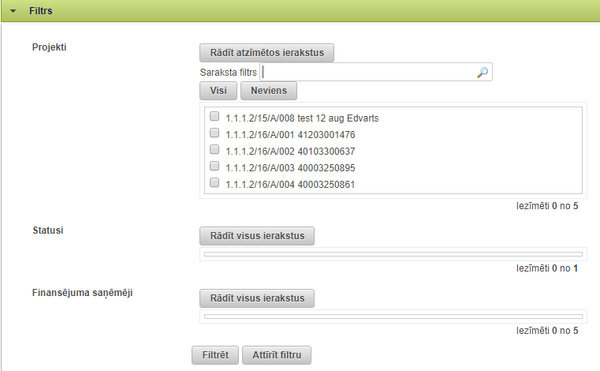
- Projekti - izvēles lauku kopa, kas sastāv no atbilstošajā virsprojekta līmenī pievienotajiem projektiem;
- Statusi - izvēles lauku kopa, kas sastāv no atbilstošajā virsprojekta līmenī pievienoto projektu statusiem;
- Finansējuma saņēmēji - izvēles laukiu kopa kas sastāv no atbilstošajā virsprojekta līmenī pievienoto projektu finansējuma saņēmējiem.
Filtra sadaļā lietotājam ir pieejamas divas spiedpogas – <Filtrēt > un < Attīrīt filtru>.
Nospiežot pogu <Filtrēt>, sistēma veic projektu atlasi atbilstoši norādītajiem kritērijiem. Pēc projektu atlases, filtrā tiek attēloti tikai atlasē izmantotie atlases kritēriji, pēc kuriem ir iespējams veikt sīkāku projektu atlasi.
Nospiežot pogu <Attīrīt filtru>, meklēšanas kritērijos automātiski tiek uzstādītas noklusētās vērtības un projektu sarakstā tiek attēloti visi projekti.
Lai pievienotu jaunu projektu, nepieciešams, Darbības programmu kokā atvērt projektu sarakstu zem SAM, SAMP vai projektu atlases kārtas, kurā līmenī nepieciešams pievienot projektu. Projektu sarakstā jāspiež poga <Pievienot>.
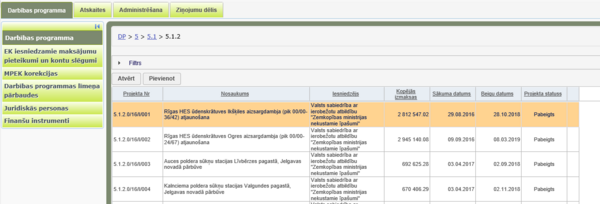
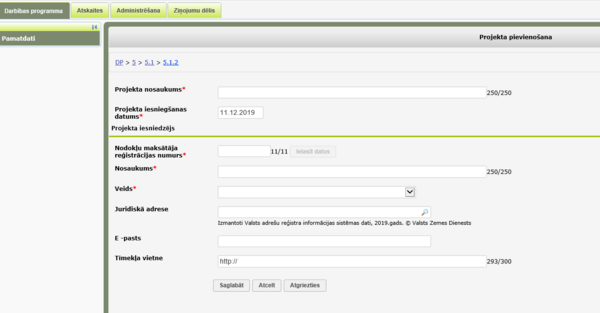
Tiks atvērta jauna projekta ievades forma. Forma satur šādus ievades laukus:
| Datu lauks | Apraksts |
|---|---|
| Projekta nosaukums | teksta lauks, vērtību ievada manuāli, obligāts; |
| Projekta iesniegšanas datums | datuma lauks, obligāts. Datums, kas norādīts apliecinājumā par projekta iesnieguma saņemšanu (pievienots projekta dokumentācijai). |
Virsprojekta līmenī sadaļā “Apliecinājums” ir nodalīts Apliecinājuma teksts no Apliecinājuma paskaidrojošā teksta.
| Datu lauks | Apraksts |
|---|---|
| Reģistrācijas numurs/ Nodokļu maksātāja reģistrācijas numurs | obligāti aizpildāms teksta lauks, ar iespēju ielasīt datus no ārējiem reģistriem; |
| Nosaukums | teksta lauks, obligāts, vērtība aizpildās automātiski, ja iestādi atrod UR, VID vai KPVIS, pēc ievadītā reģistrācijas Nr., pretējā gadījumā projekta iesniedzēja nosaukumu ievada ievada manuāli; |
| Projekta iesniedzēja veids | izvēles lauks, obligāts, vērtība aizpildās automātiski, ja iestādi atrod UR vai KPVIS, pretējā gadījumā vērtību ievada manuāli; |
| Juridiskā adrese | teksta lauks, obligāts, vērtība aizpildās automātiski, ja iestādi atrod UR, VID vai KPVIS, pretējā gadījumā vērtību ievada manuāli; |
| E-pasts | teksta lauks, vērtību ievada manuāli, pie saglabāšanas tiek veikta pārbaude vai lauks satur “@” simbolu un punktu. Ja iestāde jau agrāk ievadīta KPVIS, tad lauks aizpildīsies automātiski; |
| Tīmekļa vietne | teksta lauks, vērtību ievada manuāli. Ja iestāde jau agrāk ievadīta KPVIS, tad lauks aizpildīsies automātiski. Pretējā gadījumā var aizpildīt manuāli. Lauks nav obligāti aizpildāms. |
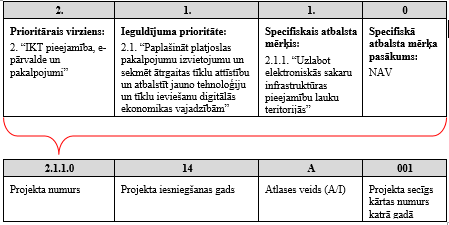
Projektam tiek piešķirts numurs pēc šāda algoritma: 2.1.1.0/14/A/001
- Projekta numurā iekļauj - Prioritāro virzienu / Ieguldījuma prioritāti / SAM / SAM pasākumu.
- Projekta numurā neiekļauj – SAM kārtu.
- Ja nav SAM pasākums, tad kā ceturto zīmi norāda “0”.
- Projekta atlases veidu apzīmē ar „A” = APIA; „I”= IPIA, „ITI” = Integrēta teritoriālā investīcija, „TP” – tehniskā palīdzība, „FI” = finanšu instrumenti.
Pirmo reizi saglabājot projektu, sistēma automātiski uzsāk juridiskās personas izslēgšanas noteikumu pārbaudi pieprasot datus no LR UR, IeM un citiem reģistriem.
Saglabāta projekta ievadformas apakšā būs poga <Pievienot jaunu projektu>, kura atvērs jauna projekta ievades formu. Jaunais projekts tiks pievienots zem tā paša SAM/ SAMP/ kārtas līmeņa, zem kura atrodas šobrīd atvērtais projekts.
Kad aizpildīti visi obligātie lauki un dati saglabāti, formā redzams projektam piešķirtais numurs un ekrāna kreisās puses izvēlnē parādās vēl divas jaunas sadaļas: "Īstenošanas vieta" un "Projekta pieteikuma summa". Abas šīs sadaļas ir obligāti jāaizpilda. Kamēr tās nav aizpildītas, šim projektam nebūs pieejamas citas sadaļas.
Statusa joslā tiek attēlota poga <Darbinieka ievadīts>. Pirmā projekta datu ievades apstiprināšana notiek lietotājam nospiežot pogu <Darbinieka ievadīts>, kas veic pārbaudi vai visās projekta sadaļās ir aizpildīti obligātie lauki:
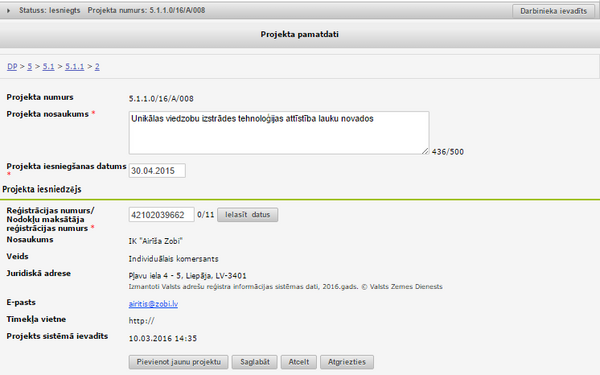
- Sadaļā "Pamatdati" ir jābūt aizpildītiem visiem ievadlaukiem;
- Sadaļā "Īstenošanas vieta" - gadījumā ja uz jautājumu Vai projekta īstenošana ir visa Latvija? ir norādīta atbilde Nē, tad ir jābūt aizpildītam laukam Juridiskā adrese;
- Sadaļā "Projekta pieteikuma summa" ir jābūt izveidotai finansēšanas plāna tabulai, kurā būtu norādīti Kopējie attiecināmie izdevumi lielāki par nulli.
Poga <Darbinieka ievadīts > formā tiek attēlota līdz brīdim, kad tā tiek nospiesta. Uz pogas nospiešanu sistēma veic pārbaudi vai projekta veidlapā ir aizpildīti visi obligātie lauki, kā arī ievades nosacījumi. Ja pārbaudes laikā sistēma konstatē kļūdas, tās saraksta veidā tiek attēlotas lietotājam uz ekrāna. Paziņojums par atklātajām kļūdām un to saraksts lietotājam uz ekrāna tiek attēlots līdz visu kļūdu novēršanai.
Ja pārbaudē tiek konstatētas kļūdas, tad tās saraksta veidā lietotājam tiek uzrādītas uz ekrāna.
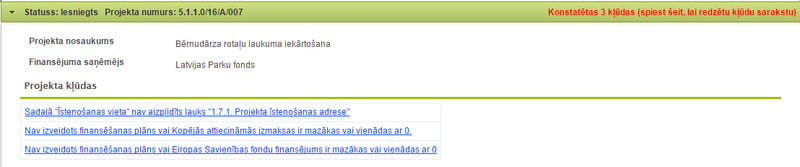
Ja pārbaudē kļūdas netiek konstatētas, tad uz ekrāna tiek izvadīts paziņojums "Dati veiksmīgi saglabāti!"
Turpmāk poga <Darbinieka ievadīts> vairs netiek attēlota. Ja lietotājs labo jau apstiprinātos datus, tad pēc izmaiņu saglabāšanas atkal tiek uzrādīta poga <Darbinieka ievadīts>.
Kamēr nav nospiesta poga <Virskontroles apstiprināts>, projekts projektu sarakstā tiek attēlots iekrāsots dzeltenā krāsā.
Lietotājam, kurš nav apstiprinājis projekta sākotnējo datu ievadi (nav nospiedis pogu <Darbinieka ievadīts>) tiek attēlota poga <Virskontroles apstiprināts>. Nospiežot pogu <Virskontroles apstiprināts> tiek atvērta Projekta pirmā lapa un visas projekta apakšsadaļas.
Projekta pirmās lapas formas apakšā tiek attēlots informācijas bloks Apstiprinājuma daļa, kurā tiek attēloti lauki:
- Darbinieka apstiprināts – satur informāciju par lietotāju, kurš nospieda pogu <Darbinieka apstiprināts> – vārds un uzvārds, kā arī pogas nospiešanas datumu un laiku;
- Virskontroles apstiprināts – satur informāciju par lietotāju, kurš nospieda pogu <Virskontroles apstiprināts> – vārds un uzvārds, kā arī pogas nospiešanas datumu un laiku.
Pēc tam, kad projekta sākotnējie dati ir virskontroles apstiprināti, projekta statusa rindā tiek attēlota poga <Ievadīt projekta iesnieguma datus>. Nospiežot pogu <Ievadīt projekta iesnieguma datus>, tiek atvērta projekta iesnieguma veidlapas forma ar visām veidlapas apakšsadaļām projekta iesnieguma datu ievadei.
Īstenošanas vieta
| Piekļuves ceļš | |
| | |
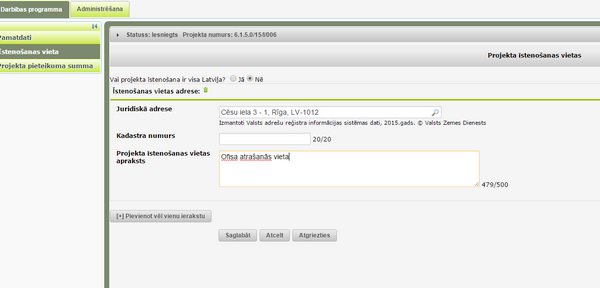
Sadaļā "Īstenošanas vieta" ievades formā ir sekojoši datu ievades lauki:
Vai projekta īstenošana ir visa Latvija? Norādot "Jā" nav jāievada īstenošanas vietas adrese, kadastra numurs un īstenošanas vietas apraksts, ja norāda "Nē", tad jānorāda:
- Adrese – adresi ievada manuāli, jo precīzāka adrese ir ierakstīta, jo mazāku un precīzāku adrešu sarakstu sistēma piedāvā;
- Kadastra numurs – kadastra numuru ievada manuāli, norāda kadastra numuru projekta īstenošanas vietā/teritorijai vai objektam, kurā tiek veiktas projekta darbības;
- Projekta īstenošanas vietas apraksts – aprakstu ievada manuāli, sniedz īsu aprakstu par projekta īstenošanas vietu, teritoriju vai objektu, kurā tiek veiktas projekta darbības.
Ja projektā paredzētas vairākas īstenošanas vietas, tad, nospiežot pogu <Pievienot vēl vienu ierakstu>, atvērsies jauni lauki datu ievadei.
Projekta pieteikuma summa
| Piekļuves ceļš | |
| | |
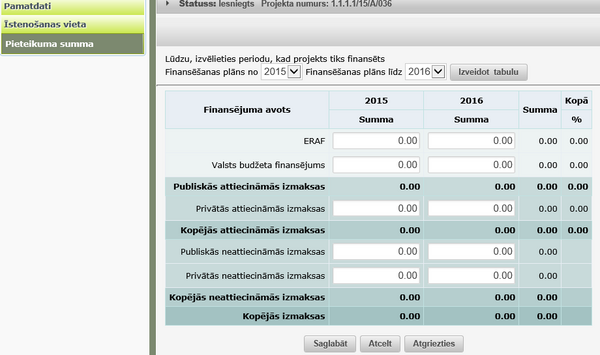
Sadaļā: "Projekta pieteikuma summas" ievades formā lietotājam tiek attēloti to finansējuma avoti, kas ir norādīti virsprojekta līmenī. Blakus katram finansējuma avotam atrodas summas ievades lauks (ar divām zīmēm aiz komata) un procentu kolonna, kura tiek aprēķināta pret kopējām attiecināmajām izmaksām un aizpildīta automātiski. Vairāk par finansējuma summām sadaļā par "Finansēšanas plānu".
Formā attēlota tabula ar šādiem laukiem:
| Datu lauks | Apraksts |
|---|---|
| Eiropas Savienības fondu līdzfinansējums | Eiropas Sociālais fonds (ESF), Eiropas Reģionālais attīstības fonds (ERAF), Jaunatnes nodarbinātības iniciatīva (JNI), Kohēzijas fonds (KF); |
| Valsts budžeta finansējums (VB) | līdzekļi, kuri tiek iedalīti no valsts budžeta; |
| Nacionālais publiskais finansējums | Valsts budžeta finansējums (VB), Valsts budžeta dotācijas pašvaldībām (VBDP), Pašvaldības finansējums, Cits publiskais finansējums; |
| Publiskās attiecināmās izmaksas | Eiropas Savienības fondu līdzfinansējums + Nacionālais publiskais finansējums; |
| Privātās attiecināmās izmaksas | Finansējuma saņēmēja (FS) ieguldītie līdzekļi; |
| Kopējās attiecināmās izmaksas | Eiropas savienības fondu līdzfinansējumu + Publiskās attiecināmās izmaksas + Privātās attiecināmās izmaksas; |
| Kopējās neattiecināmās izmaksas | Publiskās neattiecināmās + Privātās neattiecināmās izmaksas; |
| Kopējas izmaksas | Eiropas Savienības fondu līdzfinansējums + Publiskās attiecināmās izmaksas + Kopējās attiecināmās izmaksas + Kopējās neattiecināmās izmaksas |
Kad ir veikta projekta pamatdatu ievade, sistēmas lietotājam parādās poga <Darbinieka ievadīts>. Pēc pogas nostiprināšanas tiek apstiprināti ievadītie projekta pamatdati un citam sistēmas lietotājam ir nepieciešams nospiest pogu <Virskontroles apstiprināts>.
٭lauki ir automātiski un nav labojami
Projekta iesnieguma dati
| Piekļuves ceļš | |
| | |
Lai turpinātu projekta iesnieguma (PI) datu ievadi, jānospiež uz pogas <Ievadīt projekta iesnieguma datus>. Tiek atvērta sadaļa "Vispārīgā informācija", kā arī pieejamas citas projekta iesnieguma (PI) formas sadaļas, kuras ir nepieciešamas aizpildīt.
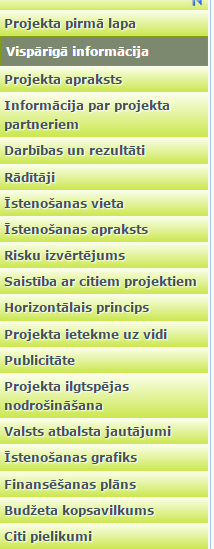
Vispārīgā informācija
| Piekļuves ceļš | |
| | |
Atverot sadaļu "Vispārīgā informācija", lietotājam uz ekrāna tiek attēlota attiecīgā projekta vispārīgās informācijas ievadlauki.
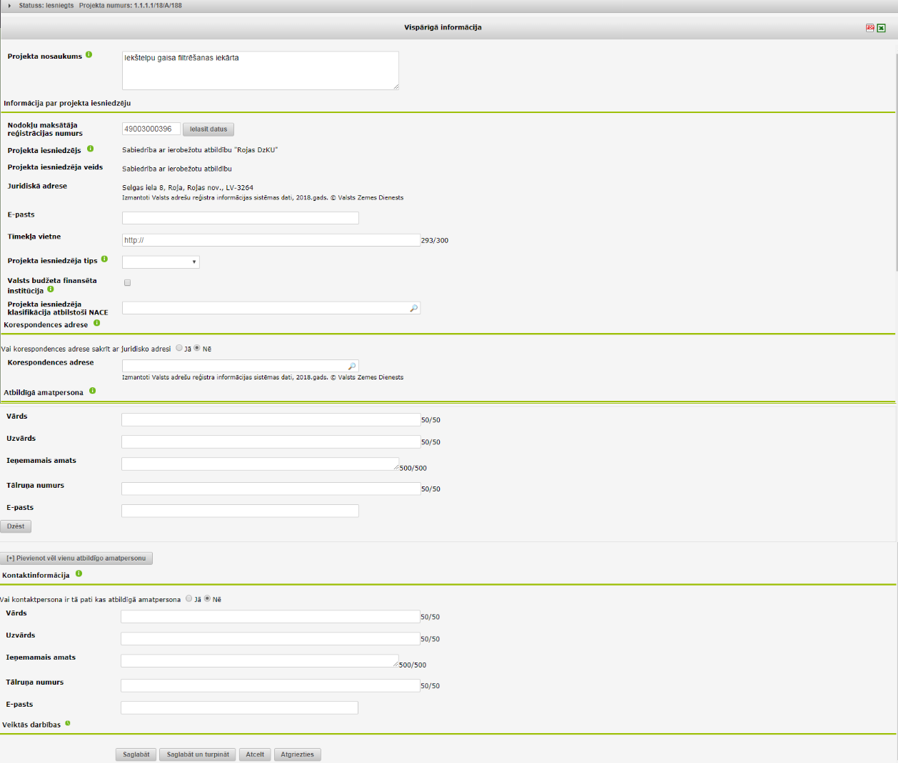
Formā tiek attēloti šādi ievadlauki:
| Kolonnas nosaukums | Apraksts |
|---|---|
| Projekta nosaukums | automātiski ielasās nosaukums |
| Reģistrācijas numurs/ Nodokļu maksātāja reģistrācijas numurs | automātiski tiek ielasīts |
| Projekta iesniedzējs | automātiski tiek ielasīts |
| Projekta iesniedzēja veids | automātiski tiek ielasīts |
| Juridiskā adrese | automātiski tiek ielasīts |
| E-pasts | ierobežota garuma teksta lauks projekta iesniedzēja e-pasta manuālai ievadei. Lauks nav labojams, ja projekta iesniedzēja e-pasts ir automātiski ielasīts pēc laukā Reģistrācijas numurs / Nodokļu maksātāja reģistrācijas numurs ievadītā reģistrācijas numura |
| Tīmekļa vietne | ierobežota garuma teksta lauks projekta iesniedzēja tīmekļa vietnes manuālai ievadei. Lauks nav labojams, ja projekta iesniedzēja tīmekļa vietne ir automātiski ielasīta pēc laukā Reģistrācijas numurs / Nodokļu maksātāja reģistrācijas numurs ievadītā reģistrācijas numura |
| Projekta iesniedzēja tips | Izvēlne no klasifikatora |
| Valsts budžeta finansēta institūcija | Jāatzīmē, ja projekta iesniedzējs ir valsts budžeta finansēta institūcija. NB ! Ja atzīmēts, tad tam ir šāda ietekme uz sistēmu : 1. sadaļā «Maksājuma pieprasījumi» nav iespējas pievienot avansa maksājumu; 2. Maksājuma pieprasījumā automātiski nomainās statuss no « CLFA apstiprināts » uz « Samaksāts » un šajā gadījumā reālās naudas izmaksa netiek veikta. |
| Projekta iesniedzēja klasifikācija atbilstoši NACE | No NACE 2. redakcijas klasifikatora, kas pieejams Centrālās statistikas pārvaldes tīmekļa vietnē www.cbs.gov.lv (http://www.csb.gov.lv/node/29900/list) izvēlas pamatdarbībai atbilstošo ekonomiskas darbības kodu ar 4 zīmēm atbilstoši NACE 2.redakcijai. Ja uz projekta iesniedzēju attiecas vairākas darbības, veidlapā norāda galveno pamatdarbību (arī ja tā ir atšķirīga no projekta tēmas). Kods jāievada līdz brīdim, kad tiek ievadīta informāciju par līguma noslēgšanu; |
| Projekta RIS3 specializācijas joma | lauks tiek attēlots tikai tad, ja saistītajā virsprojekta līmenī pamatdatos ir atzīmēts izvēles lauks Projektā ir paredzēta RIS3 datu uzkrāšana. Izkrītošā saraksta laukā tiek attēlotas klasifikatora Projekta RIS3 specializācijas jomas esošās vērtības. Laukā drīkst izvēlēties tikai vienu vērtību un izvēlētā vērtība nedrīkst dublēt laukā Projekta saistītā RIS3 specializācijas joma izvēlēto vērtību |
| Projekta saistītā RIS3 specializācijas joma | lauks tiek attēlots tikai tad, ja saistītajā virsprojekta līmenī pamatdatos ir atzīmēta izvēles lauks Projektā ir paredzēta RIS3 datu uzkrāšana. Izvēles lauku kopa, kas satur klasifikatora Projekta RIS3 specializācijas jomas esošās vērtības. Laukā drīkst izvēlēties vienu vai vairākas vērtības, neviena nedrīkst dublēt laukā Projekta saistītā RIS3 specializācijas joma izvēlēto vērtību |
| Projektā iesaistītie cilvēkresursi | lauks tiek attēlots tikai tad, ja saistītajā virsprojekta līmenī pamatdatos ir atzīmēta izvēles lauku Projektā paredzēta RIS3 datu uzkrāšana: pētniecības cilvēkresursi. Ievadlauku kopa datu ievadei – Skaits (atļauta tikai veselu skaitļu ievade) un PLE (decimāldaļskaitļa ievadlauks) divos griezumos:
Ja projekts atrodas statusā “Līgums” vai pēc tam sekojošos statusos, tad cilvēkresursu skaitu PLE vērtību ir iespējams ievadīt vēl sīkāk:
Uz šo datu saglabāšanu sistēma veic kontroli, ka attiecīgajā griezumā t.sk. ar maģistra grādu un t.sk. ar doktora grādu lauku kopsumma nepārsniedz laukā Skaits ievadīto summu (tā var būt vienāda vai mazāka par kopskaitu). |
| Korespondences adrese | |
| Vai korespondences adrese sakrīt ar juridisko adresi | radio pogu grupa ar vērtībām – “Jā”, “Nē” |
| Korespondences adrese | ierobežota garuma teksta lauks projekta iesniedzēja korespondences adreses manuālai ievadei. Ja iepriekš tika atzīmēta radio poga Jā, tad šajā laukā automātiski tiek ielasīta projekta iesniedzēja juridiskā adrese |
| Atbildīgā amatpersona | |
| Vārds | ierobežota garuma teksta lauks projekta iesniedzēja atbildīgās amatpersonas vārda manuālai ievadei |
| Uzvārds | ierobežota garuma teksta lauks projekta iesniedzēja atbildīgās amatpersonas uzvārda manuālai ievadei |
| Ieņemamais amats | ierobežota garuma teksta lauks projekta iesniedzēja atbildīgās amatpersonas ieņemamā amata manuālai ievadei |
| Tālrunis | ierobežota garuma teksta lauks projekta iesniedzēja atbildīgās amatpersonas tālruņa numura manuālai ievadei |
| E-pasts | ierobežota garuma teksta lauks projekta iesniedzēja atbildīgās amatpersonas e-pasta adreses manuālai ievadei |
| Kontaktinformācija | |
| Vai kontaktpersona ir tā pati kas atbildīgā amatpersona | radio pogu grupa ar vērtībām – “Jā”, “Nē.” Ja norāda, ka sakrīt, tad pie kontaktpersonas datiem pēc saglabāšanas tiek automātiski aizpildīti dati. Ja izvēlas Nē, tad manuāli jāievada kontaktpersonas dati |
| Vārds | ierobežota garuma teksta lauks projekta iesniedzēja kontaktpersonas vārda manuālai ievadei. Ja iepriekš tika atzīmēta radio poga Jā, tad šajā laukā automātiski tiek ielasīts projekta iesniedzēja amatpersonas vārds |
| Uzvārds | ierobežota garuma teksta lauks projekta iesniedzēja kontaktpersonas uzvārda manuālai ievadei. Ja iepriekš tika atzīmēta radio poga Jā, tad šajā laukā automātiski tiek ielasīts projekta iesniedzēja amatpersonas uzvārds |
| Ieņemamais amats | ierobežota garuma teksta lauks projekta iesniedzēja kontaktpersonas ieņemamā amata manuālai ievadei. Ja iepriekš tika atzīmēta radio poga Jā, tad šajā laukā automātiski tiek ielasīts projekta iesniedzēja amatpersonas ieņemamais amats |
| Tālrunis | ierobežota garuma teksta lauks projekta iesniedzēja kontaktpersonas tālruņa numura manuālai ievadei. Ja iepriekš tika atzīmēta radio poga Jā, tad šajā laukā automātiski tiek ielasīts projekta iesniedzēja amatpersonas tālruņa numurs |
| E-pasts | ierobežota garuma teksta lauks projekta iesniedzēja kontaktpersonas e-pasta adreses manuālai ievadei. Ja iepriekš tika atzīmēta radio poga Jā, tad šajā laukā automātiski tiek ielasīta projekta iesniedzēja amatpersonas e-pasta adrese |
Ievadlauku grupa Atbildīgā amatpersona satur pogu <[+] Pievienot vēl vienu atbildīgo amatpersonu>, kuru nospiežot uz ekrāna papildus tiek attēlots vēl viens ievadlauku komplekts atbildīgās amatpersonas ievadei. Pie katras atbildīgās amatpersonas ievadlauku grupas tiek attēlota poga <Dzēst>, kuru nospiežot attiecīgā amatpersonas ievadlauku grupa tiek dzēsta.
Zem projekta vispārīgās informācijas pievienošanas formas tiek attēlotas četras pogas - <Saglabāt>, <Saglabāt un turpināt>, <Atcelt>, <Atgriezties>, nospiežot pogu:
- <Saglabāt>, tiek veikta ievadīto datu pārbaude un, veiksmīgas pārbaudes gadījumā, dati tiek saglabāti un attēlots attiecīgs paziņojums. Pēc datu saglabāšanas, lietotājam uz ekrāna joprojām ir atvērta tā pati sadaļa – Vispārīgā informācija.
- <Saglabāt un turpināt>, tiek veikta ievadīto datu pārbaude un, veiksmīgas pārbaudes gadījumā, dati tiek saglabāti un attēlots attiecīgs paziņojums. Pēc datu saglabāšanas, lietotājam uz ekrāna tiek atvērta nākamā projekta iesnieguma veidlapas sadaļa.
- <Atcelt>, veiktās izmaiņas netiek saglabātas un datu formas lauku saturs tiek atgriezts uz saturu, kāds tas bija formas atvēršanas brīdī.
- <Atgriezties>, veiktās izmaiņas netiek saglabātas un lietotājs tiek aizvests uz iepriekšējo aplūkoto lapu.
Projekta apraksts
| Piekļuves ceļš | |
| | |
Sadaļā "Projekta apraksts" nospiežot pogu <Ievadīt projekta iesnieguma datus> var pievienot vai rediģēt projekta iesnieguma datus. Lietotājam uz ekrāna tiek attēloti atbilstošā projekta ievadlauki projekta apraksta informācijas ievadīšanai.
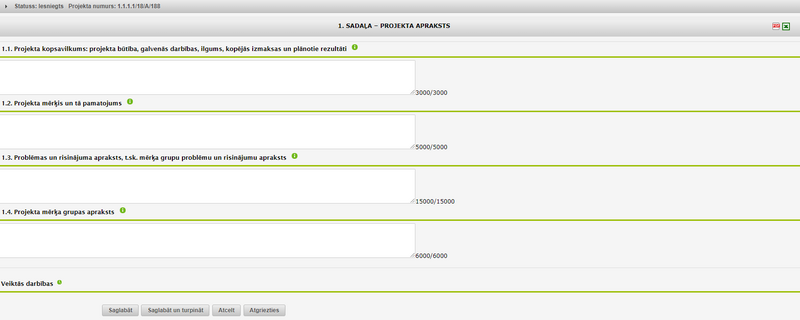
Formā tiek attēloti šādi ievadlauki:
- Projekta kopsavilkums: projekta būtība, galvenās darbības, ilgums, kopējās izmaksas un plānotie rezultāti – ierobežota garuma teksta lauks manuālai ievadei;
- Projekta mērķis un tā atbilstība SAM, tai skaitā ietekme uz uzraudzības rādītājiem – ierobežota garuma teksta lauks manuālai ievadei;
- Problēmas un risinājuma apraksts, t.sk. mērķa grupu problēmu un risinājumu apraksts – ierobežota garuma teksta lauks manuālai ievadei;
- Projekta mērķa grupas apraksts (mērķa grupas sastāvs, problēmu/ vajadzību apraksts un kā projekts palīdzēs tās risināt) – ierobežota garuma teksta lauks manuālai ievadei.
Zem projekta apraksta pievienošanas formas tiek attēlotas četras pogas - <Saglabāt>, <Saglabāt un turpināt>, <Atcelt>, <Atgriezties>.
Nospiežot pogu <Saglabāt>, tiek veikta ievadīto datu pārbaude un, veiksmīgas pārbaudes gadījumā, dati tiek saglabāti un attēlots attiecīgs paziņojums. Pēc datu saglabāšanas, lietotājam uz ekrāna joprojām ir atvērta tā pati sadaļa – Projekta apraksts.
Nospiežot pogu <Saglabāt un turpināt>, tiek veikta ievadīto datu pārbaude un, veiksmīgas pārbaudes gadījumā, dati tiek saglabāti un attēlots attiecīgs paziņojums. Pēc datu saglabāšanas, lietotājam uz ekrāna tiek atvērta nākamā projekta iesnieguma veidlapas sadaļa.
Nospiežot pogu <Atcelt>, veiktās izmaiņas netiek saglabātas un datu formas lauku saturs tiek atgriezts uz saturu, kāds tas bija formas atvēršanas brīdī.
Nospiežot pogu <Atgriezties>, veiktās izmaiņas netiek saglabātas un lietotājs tiek aizvests uz iepriekš aplūkoto lapu.
Sadarbības partneri
| Piekļuves ceļš | |
| | |
Sadaļa "Sadarbības partneri" lietotājam tiek attēlota, ja SAM/ SAMP pamatdatos un veidlapas uzstādījumos attiecīgā sadaļa un tās ievadlauki ir atzīmēti kā redzami.
Lietotājam sākotnēji tiek attēlots jautājums Vai projektā ir paredzēti Sadarbības partneri? ar iespēju atzīmēt <Jā> vai <Nē>. Ja tiek atzīmēts <Jā>, lietotājam parādās zemāk esošie ievadlauki; ja atzīmē <Nē>, ievadlauki netiek norādīti.
Formā tiek attēloti šādi ievadlauki:
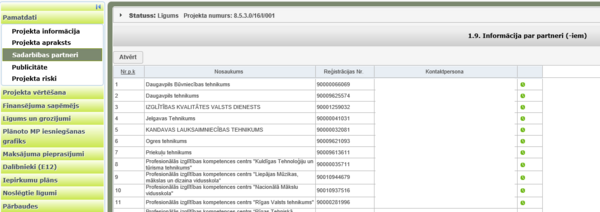
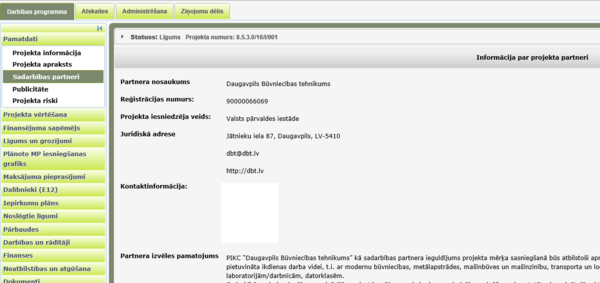
Korespondences adrese
| Kolonnas nosaukums | Apraksts |
|---|---|
| Juridiskās adreses valsts | izkrītošā saraksta lauks, kas satur valstu klasifikatora vērtības. Valsts, kurā juridiskā persona ir reģistrēta; |
| Reģistrācijas numurs / Nodokļu maksātāja reģistrācijas numurs | ierobežota garuma obligāti aizpildāms teksta lauks, ar iespēju ielasīt datus no ārējiem reģistriem |
| Projekta iesniedzēja veids | izvēles lauks, sadarbības partnera juridiskās personas veids. Vērtība automātiski tiek ielasīta no uzņēmuma reģistra datu bāzes. Laukam ir pieejama izvēlne ar juridisko iestāžu veidiem |
| Nosaukums | teksta lauks, obligāts, vērtība automātiski tiek ielasīta no UR un VID datu bāzēm |
| Juridiskā adrese | teksta lauks, obligāts, vērtība automātiski tiek ielasīta no UR un VID datu bāzēm |
| E-pasts | teksta lauks, vērtību ievada manuāli, pie saglabāšanas tiek veikta pārbaude vai lauks satur “@” simbolu un punktu. Ja iestāde jau agrāk ievadīta KPVIS, tad lauks aizpildīsies automātiski |
| Tīmekļa vietne | teksta lauks, vērtību ievada manuāli. Ja iestāde jau agrāk ievadīta KPVIS, tad lauks aizpildīsies automātiski |
| Vai juridiskā adrese sakrīt ar korespondences adresi | radio pogu grupa ar vērtībām – <Jā>, <Nē> |
| Korespondences adreses valsts | izkrītošā saraksta lauks, kas satur valstu klasifikatora vērtības |
| Korespondences adrese | ierobežota garuma teksta lauks projekta partnera korespondences adreses manuālai ievadei. Ja iepriekš tika atzīmēta radio poga Jā, tad šajā laukā automātiski tiek ielasīta projekta partnera juridiskā adrese |
| Korespondences adrese cita | ierobežota garuma teksta lauks projekta partnera korespondences adreses manuālai ievadei, ja laukā Korespondences adreses valsts tika izvēlēta valsts, kas nav Latvija |
| Kontaktinformācija | |
| Vārds | ierobežota garuma teksta lauks projekta partnera kontaktpersonas vārda manuālai ievadei |
| Uzvārds | ierobežota garuma teksta lauks projekta partnera kontaktpersonas uzvārda manuālai ievadei |
| Ieņemamais amats | ierobežota garuma teksta lauks projekta partnera kontaktpersonas ieņemamā amata manuālai ievadei |
| Tālrunis | ierobežota garuma teksta lauks projekta partnera kontaktpersonas tālruņa numura manuālai ievadei |
| E-pasts | ierobežota garuma teksta lauks projekta partnera kontaktpersonas e-pasta adreses manuālai ievadei |
| Partnera izvēles pamatojums | ierobežota garuma teksta lauks projekta partnera izvēles pamatojuma manuālai ievadei |
Zem projekta partnera pievienošanas formas tiek attēlotas četras pogas – <Saglabāt>, <Saglabāt un turpināt>, <Atcelt>, <Atgriezties>, nospiežot pogu:
- <Saglabāt>, tiek veikta ievadīto datu pārbaude un, veiksmīgas pārbaudes gadījumā, dati tiek saglabāti un attēlots attiecīgs paziņojums. Pēc datu saglabāšanas, lietotājam uz ekrāna joprojām ir atvērta tā pati sadaļa – Informācija par projekta partneriem.
- <Saglabāt un turpināt>, tiek veikta ievadīto datu pārbaude un, veiksmīgas pārbaudes gadījumā, dati tiek saglabāti un attēlots attiecīgs paziņojums. Pēc datu saglabāšanas, lietotājam uz ekrāna tiek atvērta nākamā projekta iesnieguma veidlapas sadaļa.
- <Atcelt>, veiktās izmaiņas netiek saglabātas un datu formas lauku saturs tiek atgriezts uz saturu, kāds tas bija formas atvēršanas brīdī.
- <Atgriezties>, veiktās izmaiņas netiek saglabātas un lietotājs tiek aizvests uz iepriekšējo aplūkoto lapu.
Projekta partnera pievienošana
| Piekļuves ceļš | |
| | |
Sadaļā "Informācija par projekta partneriem" nospiežot pogu <Pievienot>, tiek atvērta forma ar ievadlaukiem jauna projekta partnera pievienošanai.
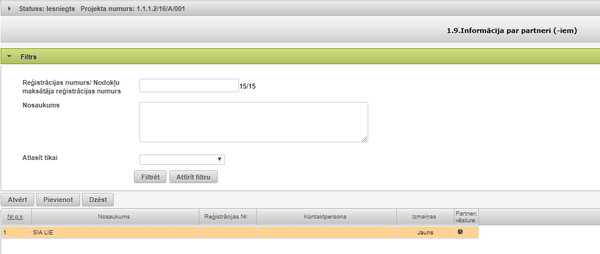
Atverot sadaļu, lietotājam uz ekrāna tiek attēlota tabula ar attiecīgā projekta partneriem (ja projektā ir pievienots vismaz viens partneris).
Formā lietotājam tiek attēlota pēc noklusējuma savērsta sadaļa Filtrs, kurā ir iespējams veikt sadarbības partneru atlasi pēc šādiem kritērijiem:
- Reģistrācijas numurs/ Nodokļu maksātāja reģistrācijas numurs – tiek veikta meklēšana pēc norādītās frāzes;
- Nosaukums – tiek veikta meklēšana pēc norādītās frāzes;
- Atlasīt tikai – izkrītošā saraksta lauks, kas satur vērtības – Mainītos, Pievienotos, Mainītos un pievienotos.
Tabulā tiek attēlotas šādas kolonnas:
- Nr.p.k. – automātiski tiek attēlots tabulas ieraksta kārtas numurs
- Nosaukums – automātiski aizpildīts lauks, kas satur informāciju par partnera nosaukumu
- Reģistrācijas Nr. – automātiski aizpildīts lauks, kas satur informāciju par partnera reģistrācijas numuru
- Kontaktpersona - automātiski aizpildīts lauks, kas satur informāciju par partnera kontaktpersonu
Virs projekta partneru tabulas tiek attēlotas trīs pogas - <Atvērt>, <Pievienot> un <Dzēst>.
Nospiežot pogu <Atvērt>, tiek atvērta tabulā iezīmētā ieraksta datu labošanas forma.
Nospiežot pogu <Pievienot>, tiek atvērta forma jauna projekta partnera pievienošanai.
Nospiežot pogu <Dzēst>, no sistēmas tiek dzēsts tabulā iezīmētais ieraksts. Nospiežot pogu lietotājam tiek pārvaicāts Vai tiešām vēlaties dzēst ierakstu? ar pogām <Jā> un <Nē>. Nospiežot pogu <Jā>, attiecīgais ieraksts tiek dzēsts no tabulas. Nospiežot pogu <Nē>, vaicājuma logs tiek aizvērts un ieraksts no tabulas netiek dzēsts.
Sistēmas funkcionalitāte paredz, ka nav iespējams dzēst sadarbības partnerī, ja tas sadaļā "Darbības un rezultāti" ir piesaistīts kādai darbībai.
Darbības un rezultāti
| Piekļuves ceļš | |
| | |
Atverot sadaļu "Darbības un rezultāti", lietotājam uz ekrāna tiek attēlota tabula ar projekta plānotajām darbībām un rezultātiem. Sadaļā ir jāievada informācija par projekta darbībām, kas īsi apraksta galvenās izdevumu pozīcijas, kuras paredzēts finansēt no projekta līdzekļiem.
Formā tiek attēloti šādi lauki:
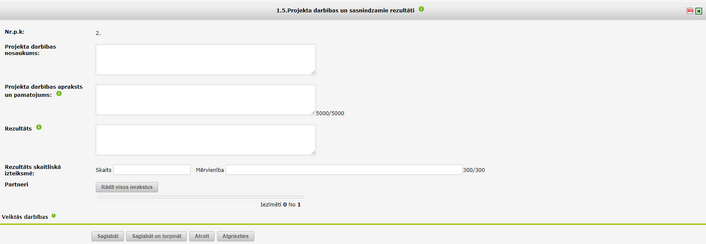
| Kolonnas nosaukums | Apraksts |
|---|---|
| Nr.p.k. | automātiski ielasās |
| Projekta darbības nosaukums | ierobežota garuma manuāli ievadāms teksta lauks (Norāda darbību, piemēram, būvdarbi) |
| Projekta darbības apraksts un pamatojums | ierobežota garuma manuāli ievadāms teksta lauks (darbības aprakstā pamato tās nepieciešamību, apraksta rīcību un pasākumus, kādi tiks veikti attiecīgās darbības īstenošanas laikā) |
| Rezultāts | ierobežota garuma manuāli ievadāms teksta lauks (piemēram, atjaunota būve) |
| Skaits | ierobežota garuma manuāli ievadāms teksta lauks |
| Mērvienība | izkrītošā saraksta lauks, kas satur Mērvienību klasifikatora vērtības |
| Partneri | izvēles lauku kopa, kas sastāv no projekta sadarbības partneru nosaukumiem no sadaļas “Informācija par projekta partneriem”. Lietotājam ir iespējams sameklēt partneri pēc tā nosaukuma (meklēšanas lauks Saraksta filtrs), atzīmēt vienlaicīgi visus sarakstā esošos partnerus (poga <Visi>), kā arī atcelt veikto atzīmēšanu (poga <Neviens>). Partnerus tiek piedāvāts atzīmēt tikai apakšdarbībām un darbībām, kurām nav pievienotas apakšdarbības. |
Zem darbības un rezultātu pievienošanas formas tiek attēlotas četras pogas - <Saglabāt>, <Saglabāt un turpināt>, <Atcelt>, <Atgriezties>, nospiežot pogu:
- <Saglabāt> - tiek veikta ievadīto datu pārbaude un veiksmīgas pārbaudes gadījumā, dati tiek saglabāti un attēlots attiecīgs paziņojums. Pēc datu saglabāšanas, lietotājam uz ekrāna joprojām ir atvērta tā pati sadaļa "Darbības un rezultāti";
- <Saglabāt un turpināt> - tiek veikta ievadīto datu pārbaude un veiksmīgas pārbaudes gadījumā, dati tiek saglabāti un attēlots attiecīgs paziņojums. Pēc datu saglabāšanas, lietotājam uz ekrāna tiek atvērta nākamā projekta iesnieguma veidlapas sadaļa
- <Atcelt> - veiktās izmaiņas netiek saglabātas un datu formas lauku saturs tiek atgriezts uz saturu, kāds tas bija formas atvēršanas brīdī;
- <Atgriezties> - veiktās izmaiņas netiek saglabātas un lietotājs tiek aizvests uz iepriekš aplūkoto lapu.

Tabulā tiek attēlotas šādas kolonnas:
- Nr. p. k. – tabulas ieraksta kārtas numurs;
- Projekta darbības – tiek attēlots projekta darbības nosaukums;
- Skaits – tiek attēlots plānoto darbību skaits;
- Mērvienība – tiek attēlota plānoto darbību mērvienība;
Darbību un rezultātu tabulā pie ierakstiem tiek attēlotas šādas darbību ikonas:
 – nodrošina attiecīgā tabulas ieraksta dzēšanu. Dzēšanas ikona tiek attēlota tikai pie pēdējo līmeņu ierakstiem – ja līmenim eksistē zemāks līmenis, tad to nav atļauts dzēst. Noklikšķinot uz ikonas lietotājam tiek pārvaicāts Vai tiešām vēlaties dzēst ierakstu? ar pogām <Jā> un <Nē>. Nospiežot pogu <Jā>, attiecīgais ieraksts tiek dzēsts no tabulas. Nospiežot pogu <Nē>, vaicājuma logs tiek aizvērts un ieraksts no tabulas netiek dzēsts;
– nodrošina attiecīgā tabulas ieraksta dzēšanu. Dzēšanas ikona tiek attēlota tikai pie pēdējo līmeņu ierakstiem – ja līmenim eksistē zemāks līmenis, tad to nav atļauts dzēst. Noklikšķinot uz ikonas lietotājam tiek pārvaicāts Vai tiešām vēlaties dzēst ierakstu? ar pogām <Jā> un <Nē>. Nospiežot pogu <Jā>, attiecīgais ieraksts tiek dzēsts no tabulas. Nospiežot pogu <Nē>, vaicājuma logs tiek aizvērts un ieraksts no tabulas netiek dzēsts; – nodrošina jauna darbības un rezultātu ieraksta pievienošanu zem attiecīgā tabulas ieraksta (apakšlīmeņa pievienošana). Nospiežot šo ikonu tiek atvērta ekrāna forma jaunas darbības un rezultātu pievienošanai.
– nodrošina jauna darbības un rezultātu ieraksta pievienošanu zem attiecīgā tabulas ieraksta (apakšlīmeņa pievienošana). Nospiežot šo ikonu tiek atvērta ekrāna forma jaunas darbības un rezultātu pievienošanai.
Zem darbības un rezultātu tabulas tiek attēlota poga <Pievienot>, kuru nospiežot lietotājam tiek nodrošināta pirmā līmeņa darbības un rezultātu ieraksta pievienošana. Nospiežot pogu <Pievienot> tiek atvērta ekrāna forma jaunas darbības un rezultātu pievienošanai.
Rādītāji
| Piekļuves ceļš | |
| | |
Atverot sadaļu "Rādītāji", lietotājam uz ekrāna tiek attēlotas iznākuma rādītāju un rezultāta rādītāju tabulas. Iznākuma rādītāju un rezultāta rādītāju tabulās tiek iekļauti tie rādītāji, kas ir norādīti SAM/SAMP līmenī, laukā <Aktuālās vērtības ievades līmenis> ir izvēlēta vērtība projekta līmenis.
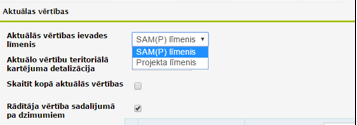
Katram sadaļā redzamajam rādītājam ir iespējams norādīt plānoto un sākotnējo vērtību un piezīmju laukā norādīt piezīmes attiecībā uz rādītāju vērtībām. Ņemot vērā plānoto projekta īstenošanas stadiju, ja nav plānots, ka 2018. gada beigās projekta ietvaros tiks pabeigtas darbības attiecībā uz rādītāja daļēju vai pilnību sasniegšanu, 2018. gadā kā sasniedzamo rādītāja starpposma vērtību ir jānorāda “0”.
Iznākuma rādītāju tabulā tiek attēlotas šādas kolonnas:
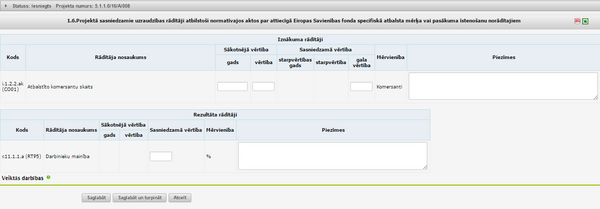
| Kolonnas nosaukums | Apraksts |
|---|---|
| Kods | automātiski tiek ielasīts iznākuma rādītāja kods atbilstoši SAM/SAMP nodefinētajiem rādītājiem |
| Rādītāja nosaukums | automātiski tiek ielasīts iznākuma rādītāja nosaukums atbilstoši SAM/SAMP nodefinētajiem rādītājiem |
| Sākotnējā vērtība | |
| Gads | ierobežota garuma ciparu lauks manuālai gada ievadīšanai; lauks ir labojams, ja SAM/SAMP līmenī attiecīgā rādītāja datos ir atzīmēta izvēles lauks Rādīt sākotnējo vērtību projektā |
| Vērtība | ierobežota garuma ciparu lauks manuālai rādītāja vērtības ievadīšanai; lauks ir labojams, ja SAM/SAMP līmenī attiecīgā rādītāja datos ir atzīmēts izvēles lauks Rādīt sākotnējo vērtību projektā |
| Plānotā vērtība | |
| Gads | ierobežota garuma ciparu lauks manuālai gada ievadīšanai; lauks ir labojams, ja SAM/SAMP līmenī attiecīgā rādītāja datos ir atzīmēts izvēles lauks Rādīt starpvērtības projektā; lauks tiek attēlots tikai ERAF un KF finansētiem projektiem |
| Starpvērtība | ierobežota garuma ciparu lauks manuālai rādītāja starpvērtības ievadīšanai; lauks ir labojams, ja SAM/SAMP līmenī attiecīgā rādītāja datos ir atzīmēts izvēles lauks Rādīt starpvērtības projektā; lauks tiek attēlots tikai ERAF un KF finansētiem projektiem |
| Gala vērtība | ierobežota garuma ciparu lauks manuālai gala vērtības ievadīšanai; lauks tiek attēlots tikai ERAF un KF finansētiem projektiem |
| Plānotā vērtība vīr. | ierobežota garuma ciparu lauks manuālai vērtības ievadīšanai; lauks tiek attēlots tikai ESF finansētiem projektiem |
| Plānotā vērtība siev. | ierobežota garuma ciparu lauks manuālai vērtības ievadīšanai; lauks tiek attēlots tikai ESF finansētiem projektiem |
| Kopā | automātiski aizpildīts lauks, kurā tiek sasummētas laukos ievadītās vērtības; lauks tiek attēlots tikai ESF finansētiem projektiem |
| Mērvienība | automātiski tiek attēlota attiecīgā rādītāja mērvienība |
| Piezīmes | ierobežota garuma teksta lauks piezīmju ievadīšanai, lauks netiek attēlots rādītāju izdrukā |
Rezultāta rādītāju tabulā tiek attēlotas šādas kolonnas:
| Kolonnas nosaukums | Apraksts |
|---|---|
| Nr.p.k. | automātiski tiek ielasīts rezultāta rādītāja kods atbilstoši SAM/SAMP nodefinētajiem rādītājiem |
| Rādītāja nosaukums | automātiski tiek ielasīts rezultāta rādītāja nosaukums atbilstoši SAM/SAMP nodefinētajiem rādītājiem |
| Sākotnējā vērtība | |
| Gads | ierobežota garuma ciparu lauks manuālai gada ievadīšanai; lauks ir labojams, ja SAM/SAMP līmenī attiecīgā rādītāja datos ir atzīmēts izvēles lauks Rādīt sākotnējo vērtību projektā |
| Vērtība | ierobežota garuma ciparu lauks manuālai rādītāja vērtības ievadīšanai; lauks ir labojams, ja SAM/SAMP līmenī attiecīgā rādītāja datos ir atzīmēts izvēles lauks Rādīt sākotnējo vērtību projektā |
| Plānotā vērtība | ierobežota garuma ciparu lauks manuālai gala vērtības ievadīšanai |
| Mērvienība | automātiski tiek attēlota attiecīgā rādītāja mērvienība |
| Piezīmes | ierobežota garuma teksta lauks piezīmju ievadīšanai, lauks netiek attēlots rādītāju izdrukā |
Zem rādītāju tabulām tiek attēlotas četras pogas - <Saglabāt>, <Saglabāt un turpināt>, <Atcelt>, <Atgriezties>, nospiežot pogu:
- <Saglabāt>, tiek veikta ievadīto datu pārbaude un, veiksmīgas pārbaudes gadījumā, dati tiek saglabāti un attēlots attiecīgs paziņojums. Pēc datu saglabāšanas, lietotājam uz ekrāna joprojām ir atvērta tā pati sadaļa "Rādītāji".
- <Saglabāt un turpināt>, tiek veikta ievadīto datu pārbaude un, veiksmīgas pārbaudes gadījumā, dati tiek saglabāti un attēlots attiecīgs paziņojums. Pēc datu saglabāšanas, lietotājam uz ekrāna tiek atvērta nākamā projekta iesnieguma veidlapas sadaļa.
- <Atcelt>, veiktās izmaiņas netiek saglabātas un datu formas lauku saturs tiek atgriezts uz saturu, kāds tas bija formas atvēršanas brīdī.
- <Atgriezties>, veiktās izmaiņas netiek saglabātas un lietotājs tiek aizvests uz iepriekš aplūkoto lapu.
Īstenošanas vieta
| Piekļuves ceļš | |
| | |
Atverot sadaļu "Īstenošanas vieta", lietotājam uz ekrāna tiek attēloti ievadlauki projekta īstenošanas vietas ievadei.
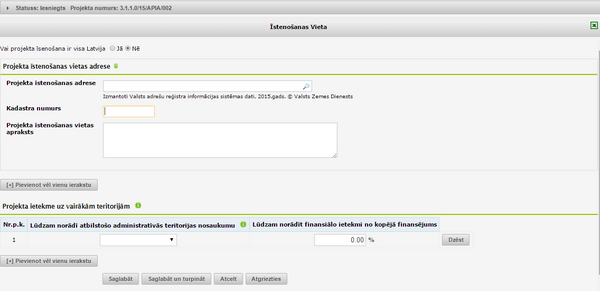
Formā tiek attēloti šādi lauki:
| Kolonnas nosaukums | Apraksts |
|---|---|
| Vai projekta īstenošana ir visa Latvija | radio pogu grupa ar vērtībām – <Jā>, <Nē> (gadījumā, ja īstenošanas vieta ir visa Latvija, jāveic atzīme “Jā”) |
| Projekta īstenošanas vietas adrese | |
| Projekta īstenošanas adrese | teksta lauks, vērtību ievada manuāli. Lietotājam, sākot rakstīt adresi, sistēma piedāvā visus iespējamos adrešu variantus. Jo vairāk lietotājs ir ierakstījis, jo mazāku un precīzāku adrešu sarakstu sistēma piedāvā |
| Kadastra numurs | ierobežota garuma teksta lauks kadastra numura manuālai ievadei |
| Projekta īstenošanas vietas apraksts | ierobežota garuma teksta lauks projekta īstenošanas vietas apraksta manuālai ievadei |
| Projekta ietekme uz vairākām teritorijām | |
| Nr.p.k. | automātiski aizpildīts lauks, kas satur ieraksta kārtas numuru |
| Lūdzam norādīt atbilstošo administratīvās teritorijas nosaukumu | izkrītošā saraksta lauks, kas satur administratīvo teritoriju klasificētās vērtības |
| Lūdzam norādīt finansiālo ietekmi no kopējā finansējuma | ciparu lauks, kurā manuāli ir iespējams ievadīt vērtību diapazonā no 0.00 līdz 100.00%. Ja tabulā ir pievienoti vairāki ieraksti, tad sistēma pārbauda lai šo lauku kopsumma veidotu 100%. Ja kopsumma ir mazāka par vai pārsniedz 100%, tad lietotājam tiek attēlots informatīvs paziņojums Kopsummai jābūt 100% – sarkanā fontā. Ja kopsumma veido tieši 100%, tad lietotājam tiek attēlots informatīvs paziņojums Kopsumma ir 100% – zaļā fontā |
Ailē Projekta īstenošanas vietas adrese tiek attēlota poga <[+] Pievienot vēl vienu ierakstu>, kuru nospiežot tiek attēlots vēl viens ievadlauku komplekts papildus projekta īstenošanas vietas adreses norādīšanai. Lietotājam ir iespējams pievienot vairākas projekta īstenošanas vietas adreses.
Ailē Projekta ietekme uz vairākām teritorijām tiek attēlota poga <[+] Pievienot vēl vienu ierakstu>, kuru nospiežot tabulā tiek pievienots vēl viens ieraksts papildus teritorijas norādīšanai. Lietotājam tabulā ir iespējams pievienot vairākus ierakstus.
Īstenošanas apraksts
| Piekļuves ceļš | |
| | |
Atverot sadaļu "Īstenošanas apraksts", lietotājam uz ekrāna tiek attēloti ievadlauki projekta īstenošanas apraksta ievadei.
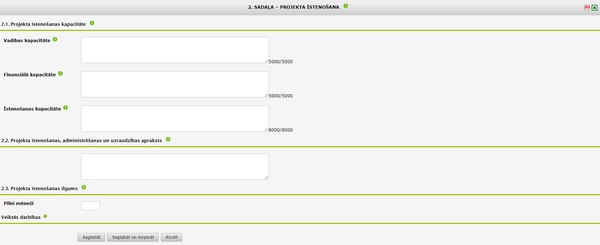
Formā tiek attēloti šādi ievadlauki:
| Datu lauks | Apraksts |
|---|---|
| Vadības kapacitāte | ierobežota garuma teksta lauks projekta vadības kapacitātes manuālai ievadei; |
| Finansiālā kapacitāte | projekta iesniedzēja sniegtā informācija par pieejamajiem finanšu līdzekļiem projekta īstenošanai, t.sk. plānotajiem finanšu avotiem; |
| Īstenošanas kapacitāte | projekta iesniedzēja sniegtā informācija par projekta darbību īstenošanai nepieciešamajiem speciālistiem un to kvalifikāciju, materiāltehnisko nodrošinājumu, iekšējos normatīvajos aktos paredzētajām procedūrām; |
| Projekta īstenošanas, administrēšanas un uzraudzības apraksts | ierobežota garuma teksta lauks projekta īstenošanas, administrēšanas un uzraudzības apraksta manuālai ievadei; |
| Pilni mēneši | ierobežota garuma (līdz 2 simboliem) teksta lauks. Ņemot vērā, ka var ievadīt tikai pilnus mēnešus ar diviem simboliem, tad, gadījumos, kad projekta īstenošanas ilgums ir norādīts, piemēram, 12 mēneši un 3 dienas, sistēmā jāievada uz augšu noapaļots ilgums mēnešos, šajā gadījumā tas būtu 13 mēneši. Veicot līguma grozījumus, lauks <Pilni mēneši> - pēc noklusējuma satur projekta īstenošanas ilguma mēnešu skaitu no līguma vai to grozījumu aktuālās versijas. Lauks lietotājam ir labojams. <Pamatojums īstenošanas ilguma sadaļai> – teksta ievadlauks grozījumu pamatojuma ievadei. |
Zem projekta īstenošanas apraksta ievadlaukiem tiek attēlotas pogas – <Saglabāt>, <Saglabāt un turpināt>, <Atcelt>, <Atgriezties> nospiežot pogu:
- <Saglabāt>, tiek veikta ievadīto datu pārbaude un, veiksmīgas pārbaudes gadījumā, dati tiek saglabāti un attēlots attiecīgs paziņojums. Pēc datu saglabāšanas, lietotājam uz ekrāna joprojām ir atvērta tā pati sadaļa "Īstenošanas apraksts".
- <Saglabāt un turpināt>, tiek veikta ievadīto datu pārbaude un, veiksmīgas pārbaudes gadījumā, dati tiek saglabāti un attēlots attiecīgs paziņojums. Pēc datu saglabāšanas, lietotājam uz ekrāna tiek atvērta nākamā projekta iesnieguma veidlapas sadaļa.
- <Atcelt>, veiktās izmaiņas netiek saglabātas un datu formas lauku saturs tiek atgriezts uz saturu, kāds tas bija formas atvēršanas brīdī.
- <Atgriezties>, veiktās izmaiņas netiek saglabātas un lietotājs tiek aizvests uz iepriekš aplūkoto lapu.
Risku izvērtējums
| Piekļuves ceļš | |
| | |
Atverot sadaļu "Risku izvērtējums", lietotājam uz ekrāna tiek attēlota tabula ar informāciju par risku izvērtēšanu. Sadaļā ir apkopoti, izvērtēti un aprakstīti visi ar projektu saistītie riski.
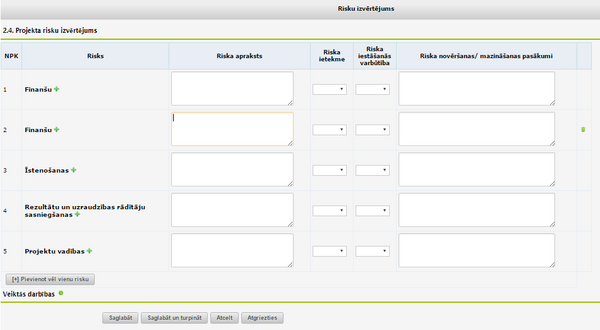
Tabulā tiek attēloti šādi lauki:
| Datu lauks | Apraksts |
|---|---|
| NPK | automātiski tiek norādīts ieraksta kārtas numurs tabulā; |
| Risks | ierobežota garuma teksta lauks riska nosaukuma manuālai ievadei; |
| Riska apraksts | ierobežota garuma teksta lauks riska apraksta manuālai ievadei, lauku var neaizpildīt ja laukos Riska ietekme un Riska iestāšanās varbūtība ir izvēlētas vērtības N/A; |
| Riska ietekme | izkrītošā saraksta lauks, kas satur klasificētas vērtības – augsts, vidējs, zems, N/A; |
| Riska iestāšanās varbūtība | izkrītošā saraksta lauks, kas satur klasificētas vērtības – augsts, vidējs, zems, N/A; |
| Riska novēršanas mazināšanas pasākumi | ierobežota garuma teksta lauks riska novēršanas/mazināšanas pasākumu manuālai ievadei, lauku var neaizpildīt ja laukos Riska ietekme un Riska iestāšanās varbūtība ir izvēlētas vērtības N/A. |
Lai pievienotu vēl vienu tās pašas kategorijas risku, nepieciešams nospiest ikonu ![]() pie attiecīgās riska grupas nosaukuma kolonnā Risks.
pie attiecīgās riska grupas nosaukuma kolonnā Risks.
Jebkuru projekta riska ierakstu ir iespējams dzēst no tabulas pie attiecīgā ieraksta noklikšķinot uz ikonas ![]() . Noklikšķinot uz ikonas lietotājam tiek pārvaicāts Vai tiešām vēlaties dzēst ierakstu? ar pogām <Jā> un <Nē>. Nospiežot pogu <Jā>, attiecīgais ieraksts tiek dzēsts no tabulas. Nospiežot pogu <Nē>, vaicājuma logs tiek aizvērts un ieraksts no tabulas netiek dzēsts.
. Noklikšķinot uz ikonas lietotājam tiek pārvaicāts Vai tiešām vēlaties dzēst ierakstu? ar pogām <Jā> un <Nē>. Nospiežot pogu <Jā>, attiecīgais ieraksts tiek dzēsts no tabulas. Nospiežot pogu <Nē>, vaicājuma logs tiek aizvērts un ieraksts no tabulas netiek dzēsts.
Zem risku izvērtēšanas tabulas tiek attēlotas četras pogas - <Saglabāt>, <Saglabāt un turpināt>, <Atcelt>, <Atgriezties>, nospiežot pogu:
- <Saglabāt>, tiek veikta ievadīto datu pārbaude un, veiksmīgas pārbaudes gadījumā, dati tiek saglabāti un attēlots attiecīgs paziņojums. Pēc datu saglabāšanas, lietotājam uz ekrāna joprojām ir atvērta tā pati sadaļa "Risku izvērtēšana";
- <Saglabāt un turpināt>, tiek veikta ievadīto datu pārbaude un, veiksmīgas pārbaudes gadījumā, dati tiek saglabāti un attēlots attiecīgs paziņojums. Pēc datu saglabāšanas, lietotājam uz ekrāna tiek atvērta nākamā projekta iesnieguma veidlapas sadaļa;
- <Atcelt>, veiktās izmaiņas netiek saglabātas un datu formas lauku saturs tiek atgriezts uz saturu, kāds tas bija formas atvēršanas brīdī;
- <Atgriezties>, veiktās izmaiņas netiek saglabātas un lietotājs tiek aizvests uz iepriekš aplūkoto lapu.
Saistība ar citiem projektiem
| Piekļuves ceļš | |
| | |
Atverot sadaļu "Saistība ar citiem projektiem", lietotājam uz ekrāna tiek attēlota tabula ar citiem ieviestiem/ ieviešanā esošiem projektiem, kuri ir saistīti ar atvērto projektu.
Jaunu projektu iespējams pievienot, nospiežot <Pievienot projektu>. Pēc pogas nospiešanas tiek atvērta kartīte, kurā ir jānorāda informācija par saistīto projektu.
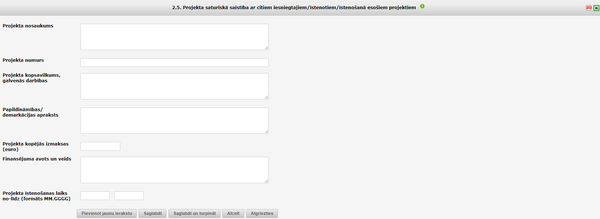
Formā tiek attēloti šādi ievadlauki:
| Datu lauks | Apraksts |
|---|---|
| Projekta nosaukums | ierobežota garuma teksta lauks informācijas manuālai ievadei (saistītā projekta nosaukums); |
| Projekta numurs | ierobežota garuma teksta lauks informācijas manuālai ievadei (saistītā projekta numurs KPVIS sistēmā); |
| Projekta kopsavilkums, galvenās darbības | ierobežota garuma teksta lauks informācijas manuālai ievadei (projekta galveno darbību kopsavilkums); |
| Papildināmības/ demarkācijas apraksts | ierobežota garuma teksta lauks informācijas manuālai ievadei (Norāda vai projekti (to darbības un izmaksas) tiek nošķirtas – demarkācija, vai kā projekti papildina viens otru (savstarpējā saistība); |
| Projekta kopējās izmaksas (euro) | ierobežota garuma teksta lauks informācijas manuālai ievadei (kopējās projekta izmaksas); |
| Finansējuma avots un veids | Projekta finansējuma avoti un veidi; |
| Projekta īstenošanas laiks no-līdz | ierobežota garuma teksta lauks informācijas manuālai ievadei. Laukos datums ir jāievada formātā MM.GGGG (projekta īstenošanas laiks, piemēram – 12.2017). |
Zem saistītā projekta ievadlaukiem tiek attēlotas četras pogas – <Saglabāt>, <Saglabāt un turpināt>, <Atcelt>, <Atgriezties>, nospiežot pogu:
- <Saglabāt>, tiek veikta ievadīto datu pārbaude un, veiksmīgas pārbaudes gadījumā, dati tiek saglabāti un attēlots attiecīgs paziņojums. Pēc datu saglabāšanas, lietotājam uz ekrāna joprojām ir atvērta tā pati sadaļa – Saistība ar citiem projektiem;
- <Saglabāt un turpināt>, tiek veikta ievadīto datu pārbaude un, veiksmīgas pārbaudes gadījumā, dati tiek saglabāti un attēlots attiecīgs paziņojums. Pēc datu saglabāšanas, lietotājam uz ekrāna tiek atvērta nākamā projekta iesnieguma veidlapas sadaļa;
- <Atcelt>, veiktās izmaiņas netiek saglabātas un datu formas lauku saturs tiek atgriezts uz saturu, kāds tas bija formas atvēršanas brīdī;
- <Atgriezties>, veiktās izmaiņas netiek saglabātas un lietotājs tiek aizvests uz iepriekš aplūkoto lapu.
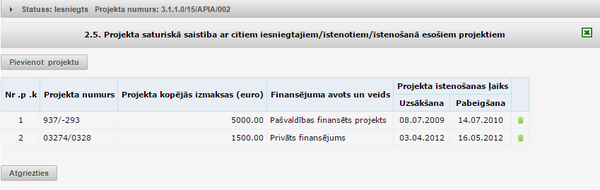
Tabulā tiek attēlotas šādas kolonnas:
| Datu lauks | Apraksts |
|---|---|
| Nr. p. k. | automātiski tiek attēlots ieraksta kārtas numurs tabulā; |
| Projekta numurs | automātiski tiek attēlots projekta identifikācijas numurs; |
| Projekta kopējās izmaksas (euro) | automātiski tiek attēlotas projekta kopējās izmaksas; |
| Finansējuma avots un veids | automātiski tiek attēlots projekta finansējuma avots un veids; |
| Uzsākšana | automātiski tiek attēlots projekta uzsākšanas datums; |
| Pabeigšana | automātiski tiek attēlots projekta pabeigšanas datums. |
Jebkuru saistītā projekta ierakstu ir iespējams dzēst no tabulas pie attiecīgā ieraksta noklikšķinot uz ikonas ![]() . Noklikšķinot uz ikonas lietotājam tiek pārvaicāts Vai tiešām vēlaties dzēst ierakstu? ar pogām <Jā> un <Nē>. Nospiežot pogu <Jā>, attiecīgais ieraksts tiek dzēsts no tabulas. Nospiežot pogu <Nē>, vaicājuma logs tiek aizvērts un ieraksts no tabulas netiek dzēsts.
. Noklikšķinot uz ikonas lietotājam tiek pārvaicāts Vai tiešām vēlaties dzēst ierakstu? ar pogām <Jā> un <Nē>. Nospiežot pogu <Jā>, attiecīgais ieraksts tiek dzēsts no tabulas. Nospiežot pogu <Nē>, vaicājuma logs tiek aizvērts un ieraksts no tabulas netiek dzēsts.
Zem saistīto projektu tabulas tiek attēlota poga <Atgriezties>. Nospiežot pogu <Atgriezties>, veiktās izmaiņas netiek saglabātas un lietotājs tiek aizvests uz iepriekš aplūkoto lapu.
Horizontālais princips
| Piekļuves ceļš | |
| | |
Sadaļa "Horizontālais princips" tiek rādīta tikai tad, ja SAM/SAMP/kārtas līmenī sadaļā Horizontālie principi laukos Vienlīdzīgās iespējas un Ilgstspējīga attīstība ir norādītas šādas vērtības:
- Netieša ietekme;
- Tieša ietekme.
Atverot sadaļu Horizontālais princips, lietotājam uz ekrāna tiek attēloti atbilstošā projekta ievadlauki projekta horizontālo principu ievadīšanai.
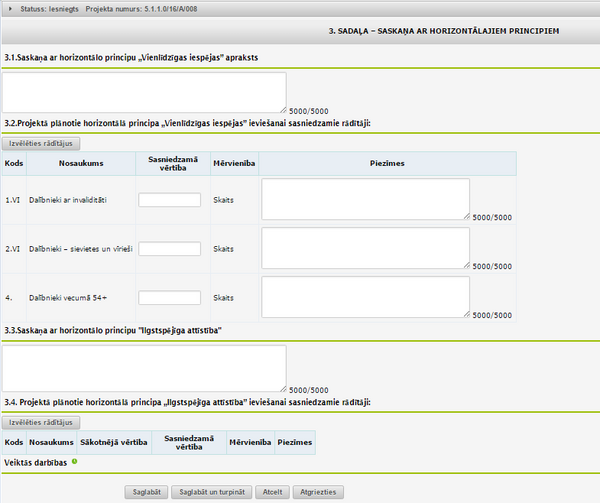
Formā tiek attēloti šādi ievadlauki:
| Datu lauks | Apraksts |
|---|---|
| Saskaņa ar horizontālo principu “Vienlīdzīgas iespējas” apraksts | ierobežota garuma teksta lauks vienlīdzīgu iespēju apraksta manuālai ievadei. Lauks ir obligāti aizpildāms, ja SAM/SAMP/kārtas līmenī laukā “Vienlīdzīgas iespējas” ir izvēlēta vērtība ‘Netieša pozitīva ietekme’; |
| Kods | automātiski tiek attēlots rādītāja kods; |
| Nosaukums | automātiski tiek attēloti visi sasniedzamie rādītāji atbilpozitīva stoši normatīvajiem aktiem par attiecīgā ES fonda SAM norādītajiem kritērijiem par horizontālo principu “Vienlīdzīgas iespējas”; |
| Sasniedzamā vērtība | manuāli ievadāms ierobežota garuma ciparu lauks (norāda PI formā minēto vērtību); |
| Mērvienība | automātiski tiek norādīts attiecīgā rādītāja mērvienības apzīmējums; |
| Piezīmes | ierobežota garuma teksta lauks; |
| Saskaņa ar horizontālo principu "Ilgtspējīga attīstība" | ierobežota garuma teksta lauks. Lauks ir obligāti aizpildāms, ja SAM/SAMP/kārtas līmenī laukā “Ilgtspējīga attīstība” ir izvēlēta vērtība <Netieša pozitīva ietekme>; |
| Kods | automātiski tiek attēlots rādītāja kods; |
| Nosaukums | automātiski tiek attēloti visi horizontālā principa "Ilgtspējīga attīstība" sasniedzamie rādītāji; |
| Plānota sākotnējā vērtība | manuāli ievadāms ierobežota garuma ciparu lauks (norāda PI formā minēto vērtību); |
| Plānota sasniedzamā vērtība | manuāli ievadāms ierobežota garuma ciparu lauks (norāda PI formā minēto vērtību); |
| Mērvienība | automātiski tiek norādīts attiecīgā rādītāja mērvienības apzīmējums; |
| Piezīmes | ierobežota garuma teksta lauks. |
Ja PI vēl nav zināma Zaļā publiskā iepirkuma summa EUR, tad to ieraksta laukā <Piezīmes>, bet laukā <Sasniedzamā vērtība> norāda plānoto Zaļo publisko iepirkumu skaitu, mērvienību atstājot EUR.
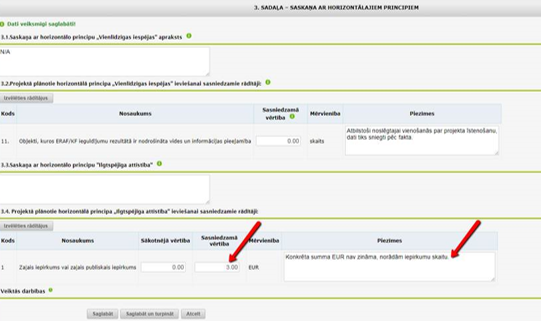
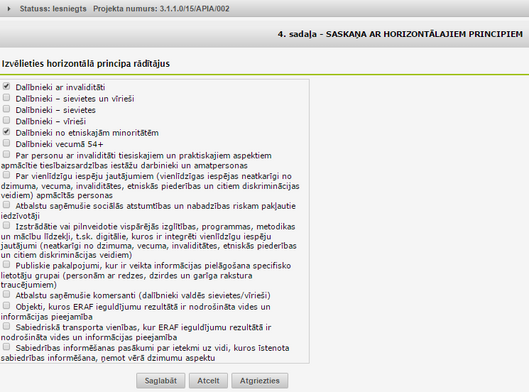
Ja SAM/SAMP/kārtas līmenī sadaļā "Horizontālie principi" laukos Vienlīdzīgās iespējas un Ilgtspējīga attīstība ir norādīta vērtība <Netieša pozitīva ietekme>, tad attiecīgajā sadaļā papildus tiek attēlota poga <Izvēlēties rādītājus>, kuru nospiežot lietotājam tiek atļauts atzīmēt papildus horizontālā principa rādītājus, bet šo rādītāju pievienošana nav obligāta, ja attiecīgi laukos <Saskaņa ar horizontālo principu "Vienlīdzīgas iespējas" apraksts>/ <Saskaņa ar horizontālo principu "Ilgtspējīga attīstība"> ir ievadīts apraksts.
Ja sadaļās "Projektā sasniedzamie rādītāji" atbilstoši normatīvajos aktos par attiecīgā ES fonda SAM īstenošanu norādītajiem kritērijiem par horizontālo principu Vienlīdzīgas iespējas un Projekta plānotie rādītāji ir pievienoti rādītāji, tad lauki <Saskaņa ar horizontālo principu “Vienlīdzīgas iespējas” apraksts>/ <Saskaņa ar horizontālo principu “Ilgtspējīga attīstība”> ir obligāti aizpildāmi. Abās sadaļās pievienotajiem rādītājiem sasniedzamās vērtības ir obligāti ievadāmas.
Zem rādītāju tabulas tiek attēlotas četras pogas – <Saglabāt>, <Saglabāt un turpināt>, <Atcelt>, <Atgriezties>, nospiežot pogu:
- <Saglabāt>, tiek veikta ievadīto datu pārbaude un, veiksmīgas pārbaudes gadījumā, dati tiek saglabāti un attēlots attiecīgs paziņojums. Pēc datu saglabāšanas, lietotājam uz ekrāna joprojām ir atvērta tā pati sadaļa "Horizontālais princips";
- <Saglabāt un turpināt>, tiek veikta ievadīto datu pārbaude un, veiksmīgas pārbaudes gadījumā, dati tiek saglabāti un attēlots attiecīgs paziņojums. Pēc datu saglabāšanas, lietotājam uz ekrāna tiek atvērta nākamā projekta iesnieguma veidlapas sadaļa;
- <Atcelt>, veiktās izmaiņas netiek saglabātas un datu formas lauku saturs tiek atgriezts uz saturu, kāds tas bija formas atvēršanas brīdī;
- <Atgriezties>, veiktās izmaiņas netiek saglabātas un lietotājs tiek aizvests uz iepriekš aplūkoto lapu.
Projekta ietekme uz vidi
| Piekļuves ceļš | |
| | |
Atverot sadaļu "Projekta ietekme uz vidi", lietotājam uz ekrāna tiek attēlota informācija par projekta ietekmi uz vidi.
Formā tiek attēloti šādi lauki:
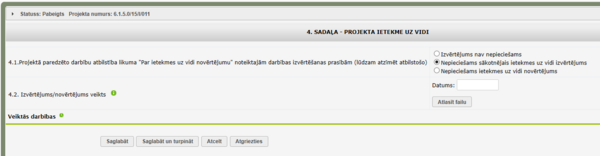
Projektā paredzēto darbību atbilstība likuma “Par ietekmes uz vidi novērtējumu” noteiktajām darbības izvērtēšanas prasībām, izvēloties vienu no trim iespējām:
- Izvērtējums nav nepieciešams – izvēloties šo iespēju, neparādās papildus lauki "Izvērtējums/novērtējums veikts" un "Datuma" lauks, lietotājs spiež pogu <Saglabāt un turpināt>, pāriet uz nākamo projekta sadaļu;
- Nepieciešams sākotnējais ietekmes uz vidi izvērtējums;
- Nepieciešams ietekmes uz vidi novērtējums.
Papildus datu lauki Izvērtējums/novērtējums veikts un Datums – datuma ievades lauks, kas izmanto kalendāru datuma manuālai ievadei. Lauks tiek attēlots, ja lietotājs ir atzīmējis opciju Nepieciešams sākotnējais ietekmes uz vidi izvērtējums vai Nepieciešams ietekmes uz vidi novērtējums.
Zem lauka Datums lietotājam tiek attēlota poga <augšupielādēt failu>, kuru nospiežot tiek atvērts MS Windows standarta dialoglogs dokumenta augšupielādei. Pēc tam, kad lietotājs ir augšupielādējis dokumentu, tas ekrāna formā tiek attēlots hipersaites veidā. Pie dokumenta hipersaites tiek attēlota ikona ![]() , kuru nospiežot lietotājam tiek atļauts izvērtējuma dokumentu dzēst no sistēmas.
, kuru nospiežot lietotājam tiek atļauts izvērtējuma dokumentu dzēst no sistēmas.
Zem projekta ietekmes uz vidi informācijas laukiem tiek attēlotas četras pogas – <Saglabāt>, <Saglabāt un turpināt>, <Atcelt>, <Atgriezties>, nospiežot pogu:
- <Saglabāt>, tiek veikta ievadīto datu pārbaude un, veiksmīgas pārbaudes gadījumā, dati tiek saglabāti un attēlots attiecīgs paziņojums. Pēc datu saglabāšanas, lietotājam uz ekrāna joprojām ir atvērta tā pati sadaļa "Projekta ietekme uz vidi".
- <Saglabāt un turpināt>, tiek veikta ievadīto datu pārbaude un, veiksmīgas pārbaudes gadījumā, dati tiek saglabāti un attēlots attiecīgs paziņojums. Pēc datu saglabāšanas, lietotājam uz ekrāna tiek atvērta nākamā projekta iesnieguma veidlapas sadaļa.
- <Atcelt>, veiktās izmaiņas netiek saglabātas un datu formas lauku saturs tiek atgriezts uz saturu, kāds tas bija formas atvēršanas brīdī.
- <Atgriezties>, veiktās izmaiņas netiek saglabātas un lietotājs tiek aizvests uz iepriekš aplūkoto lapu.
Publicitāte
| Piekļuves ceļš | |
| | |
Sadaļa "Publicitāte" lietotājam tiek attēlota, ja SAM/SAMP veidlapas uzstādījumos attiecīgā sadaļa un tās visi ievadlauki ir atzīmēti kā redzami.
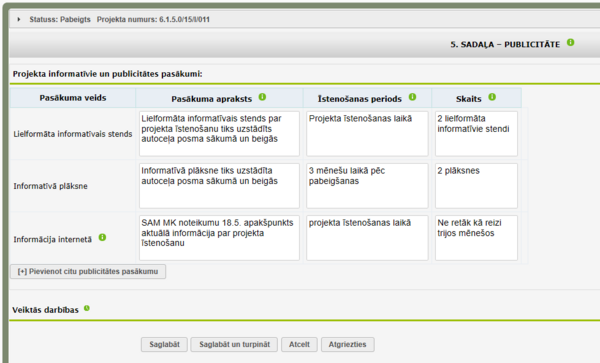
PI sadaļa, kurā ir jāievada informācija par plānotajiem publicitātes pasākumiem projekta ietvaros, kas finansējuma saņēmējam ir jānodrošina atbilstoši normatīvajiem aktiem. Informācija tiek attēlota tabulas veidā, kur rindas satur plānotos publicitātes pasākumu veidus un kolonas apraksta laukus katram no publicitātes veidiem.
Atverot sadaļu "Publicitāte", lietotājam uz ekrāna tiek attēlota informācija par projekta publicitātes pasākumiem.
Formā tiek attēloti šādi lauki:
| Kolonas nosaukums | Apraksts |
|---|---|
| Pasākuma veids | sākotnēji tabulā automātiski ir attēloti pasākuma veidi, kuri SAM/SAMP līmenī veidlapas uzstādījumos ir atzīmēti kā redzami. Šie pasākuma veidi nav dzēšami.
Jaunu pasākuma veidu ir iespējams pievienot nospiežot pogu <Pievienot citu publicitātes pasākumu>. Tikai šie manuāli pievienotie pasākuma viedi ir dzēšami. |
| Pasākuma apraksts | ierobežota garuma saraksta lauks (kur ievadīt aprakstu konkrētajam publicitātes pasākumam); |
| Īstenošanas periods | ierobežota garuma teksta lauks (plānotais publicitātes pasākuma īstenošanas periods); |
| Skaits | ierobežota garuma teksta lauks (publicitātes pasākumu skaits). |
Pie tiem publicitātes pasākuma ierakstiem, kurus lietotājs ir pievienojis manuāli, tiek attēlota poga <Dzēst>. Nospiežot pogu <Dzēst> lietotājam tiek pārvaicāts “Vai tiešām vēlaties dzēst ierakstu?” ar pogām <Jā> un <Nē>. Nospiežot pogu <Jā>, attiecīgais ieraksts tiek dzēsts no tabulas. Nospiežot pogu <Nē>, vaicājuma logs tiek aizvērts un ieraksts no tabulas netiek dzēsts.
Zem projekta publicitātes pasākumu tabulas tiek attēlotas četras pogas - <Saglabāt>, <Saglabāt un turpināt>, <Atcelt>, <Atgriezties> nospiežot pogu:
- <Saglabāt>, tiek veikta ievadīto datu pārbaude un, veiksmīgas pārbaudes gadījumā, dati tiek saglabāti un attēlots attiecīgs paziņojums. Pēc datu saglabāšanas, lietotājam uz ekrāna joprojām ir atvērta tā pati sadaļa "Publicitāte";
- <Saglabāt un turpināt>, tiek veikta ievadīto datu pārbaude un, veiksmīgas pārbaudes gadījumā, dati tiek saglabāti un attēlots attiecīgs paziņojums. Pēc datu saglabāšanas, lietotājam uz ekrāna tiek atvērta nākamā projekta iesnieguma veidlapas sadaļa;
- <Atcelt>, veiktās izmaiņas netiek saglabātas un datu formas lauku saturs tiek atgriezts uz saturu, kāds tas bija formas atvēršanas brīdī;
- <Atgriezties>, veiktās izmaiņas netiek saglabātas un lietotājs tiek aizvests uz iepriekš aplūkoto lapu.
Projekta ilgtspējas nodrošināšana
| Piekļuves ceļš | |
| | |
Atverot sadaļu "Projekta ilgtspējas nodrošināšana", lietotājam uz ekrāna tiek attēloti ievadlauki projekta ilgtspējas nodrošināšanas apraksta ievadīšanai.
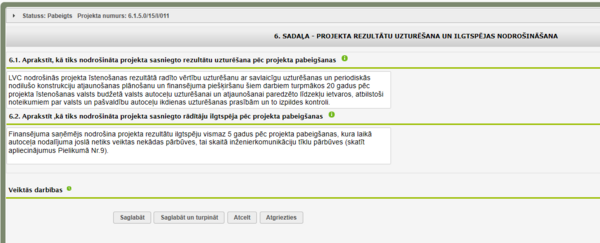
Formā tiek attēloti šādi lauki:
Aprakstīt, kā tiks nodrošināta projekta sasniegto rezultātu un rādītāju ilgtspēja pēc projekta pabeigšanas – ierobežota garuma teksta lauks.
Zem projekta ilgtspējas nodrošināšanas apraksta ievadlaukiem tiek attēlotas četras pogas - <Saglabāt>, <Saglabāt un turpināt>, <Atcelt>, <Atgriezties>, nospiežot pogu:
- <Saglabāt>, tiek veikta ievadīto datu pārbaude un, veiksmīgas pārbaudes gadījumā, dati tiek saglabāti un attēlots attiecīgs paziņojums. Pēc datu saglabāšanas, lietotājam uz ekrāna joprojām ir atvērta tā pati sadaļa "Projekta ilgtspējas nodrošināšana";
- <Saglabāt un turpināt>, tiek veikta ievadīto datu pārbaude un, veiksmīgas pārbaudes gadījumā, dati tiek saglabāti un attēlots attiecīgs paziņojums. Pēc datu saglabāšanas, lietotājam uz ekrāna tiek atvērta nākamā projekta iesnieguma veidlapas sadaļa;
- <Atcelt>, veiktās izmaiņas netiek saglabātas un datu formas lauku saturs tiek atgriezts uz saturu, kāds tas bija formas atvēršanas brīdī;
- <Atgriezties>, veiktās izmaiņas netiek saglabātas un lietotājs tiek aizvests uz iepriekš aplūkoto lapu.
Valsts atbalsta jautājumi
| Piekļuves ceļš | |
| | |
Sadaļa "Valsts atbalsta jautājumi" lietotājam tiek attēlota, ja tiek izpildīti šie nosacījumi:
- SAM/SAMP vai kārtas veidlapas uzstādījumos attiecīgā sadaļa un tās ievadlauki ir atzīmēti kā redzami;
- SAM/SAMP vai kārtas pamatdatos laukā Valsts publiskais atbalsts uzskatāms par valsts atbalstu ir izvēlēta vērtība <Jā>.
Atverot sadaļu "Valsts atbalsta jautājumi", lietotājam uz ekrāna parādās izvēles lauku grupa ar radiopogām ar nosaukumu Projekta īstenošanas veids.
Izvēles lauku grupa satur zemāk uzskaitītās vērtības:
- projektā finansējuma saņēmējs saņem valsts atbalstu un ir valsts atbalsta, t.sk. de minimis sniedzējs;
- projektā finansējuma saņēmējs saņem valsts atbalstu, bet nav valsts atbalsta, t.sk. de minimis sniedzējs;
- projektā finansējuma saņēmējs nesaņem valsts atbalstu, bet ir valsts atbalsta, t.sk. de minimis sniedzējs;
- projektā finansējuma saņēmējs nesaņem valsts atbalstu un nav valsts atbalsta, t.sk. de minimis sniedzējs.
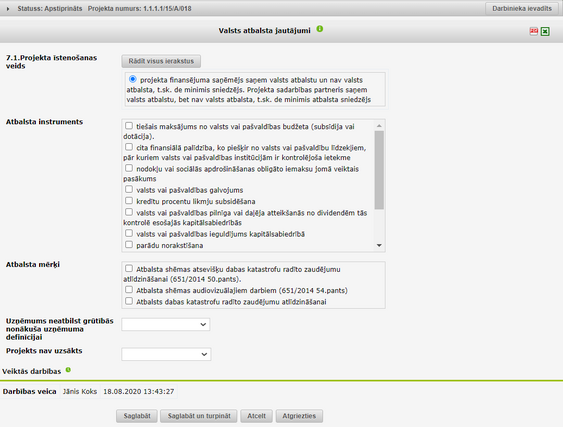
Valsts atbalsta jautājumi
Formā tiek attēloti šādi lauki:
| Datu lauks | Apraksts |
|---|---|
| Projekta īstenošanas veids | izvēles lauku grupa ar radiopogām; |
| Atbalsta instruments | izvēles lauku grupa ar vērtībām no klasifikatora <Atbalsta instruments>, lauks tiek attēlots, ja kā projekta īstenošanas veids ir norādīts "projektā finansējuma saņēmējs saņem valsts atbalstu un ir valsts atbalsta, t.sk. de minimis sniedzējs" vai "projektā finansējuma saņēmējs saņem valsts atbalstu, bet nav valsts atbalsta, t.sk. de minimis sniedzējs", vai SAM 9.2.7. projektiem, ja kā projekta īstenošanas veids ir norādīts “projektā finansējuma saņēmējs nesaņem valsts atbalstu, bet ir valsts atbalsta, t.sk. de minimis sniedzējs”. Lauks ir obligāti aizpildāms; |
| Atbalsta mērķi jeb valsts atbalsta regulējums, atbilstoši kuram projekts tiek īstenots | tiek attēlota izvēles lauku grupa atbilstoši SAM/SAMP/kārtas uzstādījumiem, lauks tiek attēlots, ja kā projekta īstenošanas veids ir norādīts "projektā finansējuma saņēmējs saņem valsts atbalstu un ir valsts atbalsta, t.sk. de minimis sniedzējs" vai "projektā finansējuma saņēmējs saņem valsts atbalstu, bet nav valsts atbalsta, t.sk. de minimis sniedzējs", vai SAM 9.2.7. projektiem, ja kā projekta īstenošanas veids ir norādīts “projektā finansējuma saņēmējs nesaņem valsts atbalstu, bet ir valsts atbalsta, t.sk. de minimis sniedzējs”. Lauks ir obligāti aizpildāms;
|
| Uzņēmums neatbilst grūtībās nonākuša uzņēmuma definīcijai | ierobežota garuma teksta lauks un izkrītošā saraksta lauks, kas satur klasificētas vērtības – uzņēmums neatbilst, uzņēmums atbilst (pēc noklusējuma nav izvēlēta neviena no vērtībām) , lauks tiek attēlots, ja kā projekta īstenošanas veids ir norādīts "projektā finansējuma saņēmējs saņem valsts atbalstu un ir valsts atbalsta, t.sk. de minimis sniedzējs" vai "projektā finansējuma saņēmējs saņem valsts atbalstu, bet nav valsts atbalsta, t.sk. de minimis sniedzējs", vai SAM 9.2.7. projektiem, ja kā projekta īstenošanas veids ir norādīts “projektā finansējuma saņēmējs nesaņem valsts atbalstu, bet ir valsts atbalsta, t.sk. de minimis sniedzējs”. Lauks ir obligāti aizpildāms; |
| Projekts nav uzsākts | izkrītošā saraksta lauks, kas satur klasificētas vērtības – projekts nav uzsākts, projekts ir uzsākts (pēc noklusējuma nav izvēlēta neviena no vērtībām) , lauks tiek attēlots, ja kā projekta īstenošanas veids ir norādīts "projektā finansējuma saņēmējs saņem valsts atbalstu un ir valsts atbalsta, t.sk. de minimis sniedzējs" vai "projektā finansējuma saņēmējs saņem valsts atbalstu, bet nav valsts atbalsta, t.sk. de minimis sniedzējs", vai SAM 9.2.7. projektiem, ja kā projekta īstenošanas veids ir norādīts “projektā finansējuma saņēmējs nesaņem valsts atbalstu, bet ir valsts atbalsta, t.sk. de minimis sniedzējs”. Lauks ir obligāti aizpildāms. |
Zem valsts atbalsta jautājumu ievadlaukiem tiek attēlotas četras pogas – <Saglabāt>, <Saglabāt un turpināt>, <Atcelt>, <Atgriezties>, nospiežot pogu:
- <Saglabāt>, tiek veikta ievadīto datu pārbaude un, veiksmīgas pārbaudes gadījumā, dati tiek saglabāti un attēlots attiecīgs paziņojums. Pēc datu saglabāšanas, lietotājam uz ekrāna joprojām ir atvērta tā pati sadaļa "Valsts atbalsta jautājumi".
- <Saglabāt un turpināt>, tiek veikta ievadīto datu pārbaude un, veiksmīgas pārbaudes gadījumā, dati tiek saglabāti un attēlots attiecīgs paziņojums. Pēc datu saglabāšanas, lietotājam uz ekrāna tiek atvērta nākamā projekta iesnieguma veidlapas sadaļa.
- <Atcelt>, veiktās izmaiņas netiek saglabātas un datu formas lauku saturs tiek atgriezts uz saturu, kāds tas bija formas atvēršanas brīdī.
- <Atgriezties>, veiktās izmaiņas netiek saglabātas un lietotājs tiek aizvests uz iepriekš aplūkoto lapu.
Īstenošanas grafiks
| Piekļuves ceļš | |
| | |
Sadaļā "Īstenošanas grafiks" tiek atspoguļota informācijas par projektā veicamajām darbībām ceturkšņa griezumā. Atverot sadaļu Īstenošanas grafiks, sistēma veic pārbaudi vai attiecīgajam projektam ir aizpildīta sadaļa "Darbības un rezultāti". Ja sadaļa "Darbības un rezultāti" nav aizpildīta, tad tiek izdots paziņojums Lūdzam aizpildīt sadaļu "Projekta darbības un sasniedzamie rezultāti! Forma nesatur ievadlaukus.
Ja sadaļa "Darbības un rezultāti" satur ievadītu informāciju, tad lietotājam tiek attēlota ekrāna forma, kurā ir iespējams norādīt projekta darbības laika periodu projekta īstenošanas grafika sagatavošanai.
Formā tiek attēloti šādi lauki:

- No – izkrītošā saraksta lauks, kas satur gadu vērtības sākot ar 2013. līdz 2040.gadam;
- Līdz – izkrītošā saraksta lauks, kas satur gadu vērtības sākot ar 2013. līdz 2040.gadam.
Pie gadu izvēles laukiem tiek attēlota poga <Izveidot tabulu>, kuru nospiežot tiek izveidots projekta īstenošanas grafiks.
Formā tiek attēlota tabula ar šādām kolonnām:

- Projekta darbības numurs – automātiski tiek attēlotas visas projekta sadaļā Darbības un rezultāti pievienotās projekta darbības un sasniedzamie rezultāti;
- Projekta īstenošanas laika grafiks ceturkšņos – automātiski tiek izveidots sadalījums pa projekta gadiem atbilstoši norādītajam projekta finansējuma periodam. Papildus katrs gads ir sadalīts ceturkšņos;
- Indikatīvais iesnieguma apstiprināšanas ceturksnis – izkrītošā saraksta lauks, kas satur iespējamos gadus un to ceturkšņus, kad projekti var tikt realizēti.
Projekta īstenošanas grafikā tā gada ceturkšņa, kurš ir norādīts laukā <Indikatīvais iesnieguma apstiprināšanas ceturksnis>, kolonna tiek attēlota atšķirīgā tonī.
Ja lietotājs projekta īstenošanas grafikā ieklikšķina kādā no ceturkšņu ailēm iepretim kādai no plānotajām darbībām, tad ailē tiek attēlots simbols “X”.
Ja lietotājs projekta īstenošanas grafikā ieklikšķina kādā no ceturkšņu ailēm iepretim kādai no darbībām, kas ir veikta pirms projekta apstiprināšanas, tad ailē tiek attēlots simbols “P”.
Vienas darbības ietvaros var tikt atzīmēts tikai viens darbības veids, t.i., vai nu visas darbības ir plānotas “X” vai arī veiktas pirms projekta “P”.
Ieklikšķinot jau atzīmētā ailē, attiecīgais simbols tiek dzēsts (aile paliek tukša).
Zem projekta īstenošanas grafika tiek attēlotas četras pogas - <Saglabāt>, <Saglabāt un turpināt>, <Atcelt>, <Atgriezties>, nospiežot pogu:
- <Saglabāt>, tiek veikta ievadīto datu pārbaude un, veiksmīgas pārbaudes gadījumā, dati tiek saglabāti un attēlots attiecīgs paziņojums. Pēc datu saglabāšanas, lietotājam uz ekrāna joprojām ir atvērta tā pati sadaļa "Projekta īstenošanas grafiks";
- <Saglabāt un turpināt>, tiek veikta ievadīto datu pārbaude un, veiksmīgas pārbaudes gadījumā, dati tiek saglabāti un attēlots attiecīgs paziņojums. Pēc datu saglabāšanas, lietotājam uz ekrāna tiek atvērta nākamā projekta iesnieguma veidlapas sadaļa;
- <Atcelt>, veiktās izmaiņas netiek saglabātas un datu formas lauku saturs tiek atgriezts uz saturu, kāds tas bija formas atvēršanas brīdī;
- <Atgriezties>, veiktās izmaiņas netiek saglabātas un lietotājs tiek aizvests uz iepriekš aplūkoto lapu.
Finansēšanas plāns
| Piekļuves ceļš | |
| | |
Sadaļa "Finansēšanas plāns" satur informāciju par ES projektam plānotajiem finansējuma avotiem: plānotā finansējuma summa no ES fondiem, no Valsts budžeta un citiem avotiem, plānotā attiecināmo un neattiecināmo izmaksu summas. Atverot sadaļu, lietotājam tiek attēlota ekrāna forma, kurā ir iespējams norādīt projekta darbības laika periodu finansēšanas plāna sagatavošanai.
Formā tiek attēloti šādi lauki:
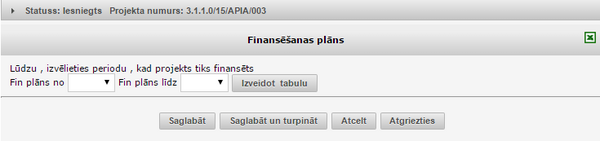
- No – izkrītošā saraksta lauks, kas satur gadu vērtības sākot ar 2013. līdz 2040.gadam;
- Līdz – izkrītošā saraksta lauks, kas satur gadu vērtības sākot ar 2013. līdz 2040.gadam.
Pie gadu izvēles laukiem tiek attēlota poga <Izveidot tabulu>, kuru nospiežot tiek izveidots projekta finansēšanas plāns.
Formā tiek attēlota tabula ar šādām kolonnām:
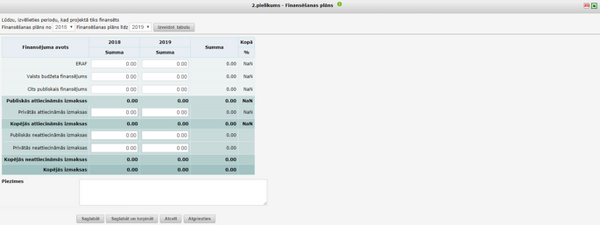
- Finansējuma avots – automātiski tiek attēloti SAM/SAMP/kārtā ievadītie finansējuma avoti. Ja virsprojektā finansējums ir piešķirts vairākiem ES fondu finansējuma avotiem, tad arī projektā attiecīgi tiek uzrādīti vairāki ES fondu finansējuma avoti;
- Gads – Summa - tiek izveidots sadalījums pa projekta gadiem atbilstoši norādītajam projekta finansējuma periodam ar ciparu lauku; par katru gadu lietotājs manuāli ievada finansējuma apjoma summu;
- Summa – automātiski tiek aprēķināts finansējuma apjoms konkrētajam finansējuma avotam pa visu projekta īstenošanas laiku (gadiem);
- Kopā % - automātiski tiek aprēķināts finansējuma apjoma procentuālais lielums konkrētajam finansējuma avotam pa visu projekta īstenošanas laiku (gadiem);
- Piezīmes – manuāli ievadāms ierobežota garuma teksta lauks.
Zem projekta finansēšanas plāna tiek attēlotas četras pogas – <Saglabāt>, <Saglabāt un atgriezties>, <Atcelt>, <Atgriezties>, nospiežot pogu:
- <Saglabāt>, tiek veikta ievadīto datu pārbaude un, veiksmīgas pārbaudes gadījumā, dati tiek saglabāti un attēlots attiecīgs paziņojums. Pēc datu saglabāšanas, lietotājam uz ekrāna joprojām ir atvērta tā pati sadaļa "Finansēšanas plāns".
- <Saglabāt un turpināt>, tiek veikta ievadīto datu pārbaude un, veiksmīgas pārbaudes gadījumā, dati tiek saglabāti un attēlots attiecīgs paziņojums. Pēc datu saglabāšanas, lietotājam uz ekrāna tiek atvērta nākamā projekta iesnieguma veidlapas sadaļa.
- <Atcelt>, veiktās izmaiņas netiek saglabātas un datu formas lauku saturs tiek atgriezts uz saturu, kāds tas bija formas atvēršanas brīdī.
- <Atgriezties>, veiktās izmaiņas netiek saglabātas un lietotājs tiek aizvests uz iepriekš aplūkoto lapu.
Brīdinājums! Sistēma veic kontroli, lai apstiprinātajos projektos (projekti statusos Apstiprināts, Apstiprināts ar nosacījumu, Apstiprināts ar nosacījumu 2, Iesniegti precizējumi, Iesniegti precizējumi 2, Līgums un Pabeigts) ievadītais kopējais finansējuma apjoms katram projekta finansējuma avotam, nepārsniegtu Virsprojekta līmenī norādītos finansējuma apjomus. Ja kopējais finansējuma apjoms ir pārsniegts, tad projektu informatīvajā joslā tiek rādīts brīdinājums par pārsniegto finansējuma apjomu katrā finansējuma avota veidā. Šis brīdinājums netiek attēlots, ja projektam ir uzstādīts statuss Līgums. Ja brīdinājums ir par ES fondu avotu, tad tas neļaus nomainīt projekta statusu uz "Līgums", ja par kādu citu avotu - tad ļaus.
Budžeta kopsavilkums
| Piekļuves ceļš | |
| | |
Sadaļa "Budžeta kopsavilkums" satur informāciju par projekta budžeta izmaksām. Budžeta izmaksu pozīcijas tiek nodefinētas virsprojekta līmenī. Katra izmaksu pozīcija atbilst plānotajām projekta darbībām. Atverot sadaļu, lietotājam tiek attēlota projekta budžeta kopsavilkuma tabula skatīšanās režīmā.
PI sadaļā “Budžeta kopsavilkums” netiek attēlotas kolonnas <Neattiecināmās izmaksas> un <Kopā>, ja Virsprojekta līmenī sadaļā Finansējums nav ielikta atzīme kolonnā <Rādīt projektā pie Publiskās un privātās neattiecināmās izmaksas>.

Lai ievadītu/ labotu projekta budžeta kopsavilkuma datus, nepieciešams nospiest pogu <Labot>. Lietotājam tiek attēlota projekta budžeta kopsavilkuma tabula labošanas režīmā.
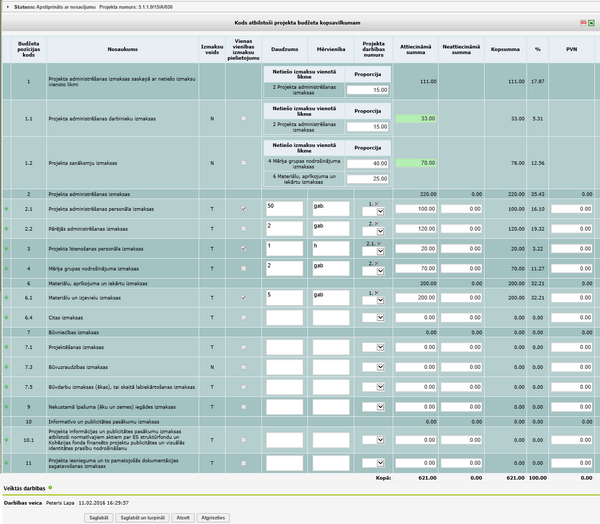
Tabulā tiek attēlotas šādas kolonnas:
| Datu lauks | Apraksts |
|---|---|
| Budžeta pozīcijas kods | automātiski tiek ielasītas projekta budžeta pozīcijas atbilstoši SAM/SAMP/kārtas līmeņa veidlapas uzstādījumos nodefinētajam, tiek attēlots ieraksta kārtas numurs tabulā; |
| Nosaukums | automātiski tiek attēlots projekta budžeta pozīcijas nosaukums (budžeta virs-pozīcijai ir definēts nosaukums, savukārt izveidojot apakšpozīciju, lietotājam tai ir jāpiešķir nosaukums); |
| Daudzums | ierobežota garuma manuālie aizpildāms teksta lauks (norāda plānoto izmaksu daudzumu); |
| Mērvienība | ierobežota garuma manuālie aizpildāms teksta lauks (norāda pozīcijas mērvienību); |
| Projekta darbības numurs | izkrītošā saraksta lauks, kas satur projekta darbības numuru un nosaukumu no sadaļas "Darbības un rezultāti" (no izvēlnes norāda pozīcijai atbilstošu darbību); |
| Attiecināmā summa | ierobežota garuma manuālie aizpildāms ciparu lauks (norāda summu līdz divām zīmēm aiz komata. Pozīcijas vērtība ir jānorāda, nepārsniedzot projekta attiecināmo izmaksu sliekšņus, saskaņā ar atbalstāmajām darbībām); |
| Neattiecināmā summa | ierobežota garuma manuālie aizpildāms ciparu lauks (norāda summu līdz divām zīmēm aiz komata. Pozīcijas vērtība ir izmaksas, kas pārsniedz projekta attiecināmo izmaksu sliekšņus un neietilpst atbalstāmajās darbībās. Tajās neietilpst NVI vai neatbilstības); |
| Kopsumma | automātiski aizpildīts ciparu lauks, kurā tiek sasummētas laukos Attiecināmā summa un Neattiecināmā summa ievadītās vērtības (šajā summā netiek iekļauts PVN); |
| % | automātiski aizpildīts ciparu lauks, kurā tiek attēlots attiecībās projekta budžeta pozīcijas izdevumu procentuālais lielums no kopējā finansējuma; |
| PVN | ierobežota garuma manuālie aizpildāms ciparu lauks (tiek norādīta pievienotās vērtības nodokļa summa no attiecīgās projekta budžeta pozīcijas ar skaitli līdz diviem cipariem aiz komata). |
Sistēma brīdina lietotāju, ja laukā PVN ievadītā summa pārsniedz aprēķināto vērtību – lauka Kopsumma vērtībai atņemot lauka Kopsumma vērtību dalīts ar 1,21, bet ļauj saglabāt datus.
Tabulā tiek aprēķināta ierakstu kopsumma pa šādām kolonnām:
- Attiecināmā summa;
- Neattiecināmā summa;
- Kopsumma;
- PVN.
Projekta budžeta kopsavilkuma 1. izmaksu pozīcijas līmeņu skaits atbilst SAM/SAMP/Kārtas līmenī veidlapas uzstādījumos nodefinētajiem un projekta iesnieguma veidlapā lietotājam tie nav maināmi. Šīs pozīcijas Attiecināmā summa tiek aprēķināta automātiski ņemot vērā projekta budžeta kopsavilkumā norādītās proporcijas nodefinētajām pozīcijām. Lietotājs šo vērtību var labot, sistēma laboto summu iekrāso atšķirīgā tonī, bet datus ļauj saglabāt.
Zem projekta budžeta kopsavilkuma tabulas tiek attēlotas četras pogas – <Saglabāt>, <Saglabāt un turpināt>, <Atcelt>, <Atgriezties>, nospiežot pogu:
- <Saglabāt>, tiek veikta ievadīto datu pārbaude un, veiksmīgas pārbaudes gadījumā, dati tiek saglabāti un attēlots attiecīgs paziņojums. Pēc datu saglabāšanas, lietotājam uz ekrāna joprojām ir atvērta tā pati sadaļa "Projekta budžeta kopsavilkums".
- <Saglabāt un turpināt>, tiek veikta ievadīto datu pārbaude un, veiksmīgas pārbaudes gadījumā, dati tiek saglabāti un attēlots attiecīgs paziņojums. Pēc datu saglabāšanas, lietotājam uz ekrāna tiek atvērta nākamā projekta iesnieguma veidlapas sadaļa.
- <Atcelt>, veiktās izmaiņas netiek saglabātas un datu formas lauku saturs tiek atgriezts uz saturu, kāds tas bija formas atvēršanas brīdī.
- <Atgriezties>, veiktās izmaiņas netiek saglabātas un lietotājs tiek aizvests uz iepriekš aplūkoto lapu.
Citi pielikumi
| Piekļuves ceļš | |
| | |
Atverot sadaļu "Citi pielikumi", lietotājam ir iespējams augšupielādēt failus, paredzēts pievienot projekta elektroniskos dokumentus (formāti edoc, xls, doc, zip u. c.). Pievienotie faili tiek attēloti tabulā.
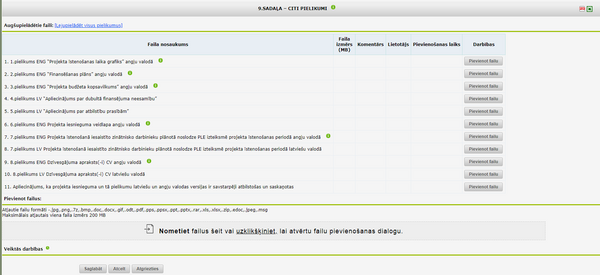
Tabulā tiek attēlotas šādas kolonnas:
| Datu lauks | Apraksts |
|---|---|
| Faila nosaukums | automātiski tiek attēlots pievienotā dokumenta faila nosaukums; |
| Faila izmērs | automātiski tiek attēlots pievienotā dokumenta faila izmērs (elektroniskā dokumenta datu apjoms (mērvienība – MB, maksimālais ~ 200MB); |
| Komentārs | ierobežota garuma teksta lauks piezīmju manuālai ievadīšanai (komentārs par pievienoto dokumentu); |
| Lietotājs | automātiski tiek attēlots sistēmas lietotāja, kurš ir veicis dokumenta augšupielādi, vārds un uzvārds; |
| Pievienošanas laiks | automātiski tiek attēlots datums un laiks kad dokuments ir augšupielādēts sistēmā. |
| Darbības | <pievienot failu>, <dzēst>. |
| Pamatojums | ierobežota garuma teksta lauks pamatojuma manuālai ievadīšanai (pamatojums par pievienoto dokumentu). |
Lietotājam ir iespējams augšupielādēt jaunu dokumenta failu sadaļā Pievienot failus.
Ja SAM/SAMP/kārtas līmenī ir norādīti projektam pievienojamie dokumenti, tad šajā tabulā attiecīgo dokumentu ieraksti jau būs pievienoti, bet lietotājam ir nepieciešamas tikai augšupielādēt atbilstošos dokumentu failus. Vienam dokumenta ierakstam ir iespējams pievienot tikai vienu failu. Ja lietotājs izvēlas pievienot vēl vienu failu, tad sistēma iepriekšējo failu aizstāj ar jauno failu, lietotāju par to iepriekš pabrīdinot.
Lietotājam ir iespējams visus pievienotos failus lejupielādēt vienā piegājienā. Lai veiktu visu pievienoto dokumentu lejupielādi, lietotājam ir jānoklikšķina uz hipersaites Lejupielādēt visus pielikumus. Tiks atvērts Windows standarta logs failu lejupielādei.
Dokumentu tabulā pie dokumenta ieraksta tiek attēlota poga <Dzēst>, kuru nospiežot lietotājam tiek atļauts dokumentu dzēst no sistēmas. Nospiežot pogu <Dzēst> lietotājam tiek pārvaicāts Vai vēlaties dzēst failu? ar pogām <Jā> un <Nē>:
- nospiežot pogu <Jā>, attiecīgais ieraksts tiek dzēsts no tabulas;
- nospiežot pogu <Nē>, vaicājuma logs tiek aizvērts un ieraksts no tabulas netiek dzēsts.
Zem pievienoto dokumentu tabulas tiek attēlotas trīs pogas - <Saglabāt>, <Atcelt>, <Atgriezties>, nospiežot pogu:
- <Saglabāt>, tiek veikta ievadīto datu pārbaude un, veiksmīgas pārbaudes gadījumā, dati tiek saglabāti un attēlots attiecīgs paziņojums Dati veiksmīgi saglabāti! Pēc datu saglabāšanas, lietotājam uz ekrāna joprojām ir atvērta tā pati sadaļa "Citi pielikumi";
- <Atcelt>, veiktās izmaiņas netiek saglabātas un datu formas lauku saturs tiek atgriezts uz saturu, kāds tas bija formas atvēršanas brīdī;
- <Atgriezties>, veiktās izmaiņas netiek saglabātas un lietotājs tiek aizvests uz iepriekš aplūkoto lapu.
Datu pareizības pārbaudes projekta iesnieguma veidlapā
| Piekļuves ceļš | |
| | |
Pēc projekta iesnieguma aizpildīšanas un statusa nomaiņas uz Apstiprināts, lietotājam ir pieejama poga <Darbinieka ievadīts>. Šī poga lietotājam ir redzama tad, kad ir tikuši savadīti visi projekta iesnieguma dati.
Pēc pogas < Darbinieka ievadīts> nospiešanas, parādās poga <Virskontroles apstiprināts>.

Pēc pogas <Darbinieka ievadīts> nospiešanas, sistēma veic PI datu pārbaudi un, ja tiek konstatētas kļūdas, tad virs PI ir pieejama sadaļa ar kļūdu sarakstu. Lietotājam ir iespēja uzklikšķināt uz katras no kļūdām un sistēma novirzīs uz attiecīgo PI sadaļu, kur dati ir kļūdaini ievadīti. PI ir nepieciešams izlabot visas sistēmas norādītās kļūdas, lai būtu iespējams nospiest pogu <Darbinieka ievadīts>.
Atbilstoši sistēmā eksistējošajam "4 acu principam", kad darbinieks ir veicis PI apstiprināšanu, tad citam sistēmas lietotājam ir jāveic PI datu pārbaudu un jānospiež poga <Virskontroles apstiprināts>.
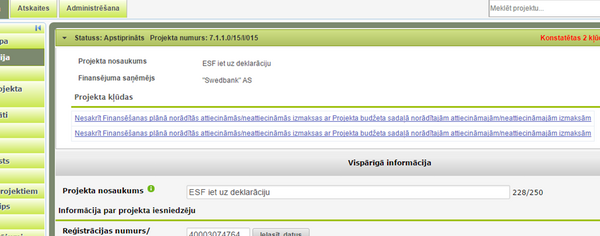
Sistēma par katru PI veidlapas sadaļu veic sekojošas pārbaudes (konkrētās sadaļas pārbaudes tiek veiktas tikai redzamajām sadaļām):
- Vispārīgā informācija – vai ir aizpildīti visi obligātie lauki (visi lauki, izņemot juridiskās personas e-pastu un tīmekļa vietni);
- Projekta apraksts – vai ir aizpildīti visi obligātie lauki (visi lauki);
- Informācija par projekta partneriem – vai ir aizpildīti visi obligātie lauki (visi lauki, izņemot juridiskās personas e-pastu un tīmekļa vietni), kā arī vai katrs partneris ir piesaistīts vismaz vienai projekta darbībai;
- Darbības un rezultāti – vai ir aizpildīti visi obligātie lauki (visi lauki) un vai ir pievienota vismaz viena darbība;
- Rādītāji – vai ir aizpildīti visi obligātie lauki (visi lauki);
- Īstenošanas vieta – vai ir aizpildīti visi obligātie lauki (visi lauki, izņemot projekta īstenošanas vietas apraksts). Ja tiek attēloti gan adreses lauks, gan kadastra numurs, tad jāpārbauda vai vismaz viens no laukiem ir aizpildīts;
- Īstenošanas apraksts – vai ir aizpildīti visi obligātie lauki (visi lauki);
- Risku izvērtējums – vai ir aizpildīti visi obligātie lauki (visi lauki);
- Saistība ar citiem projektiem – vai ir aizpildīti visi obligātie lauki (visi lauki, izņemot projekta numuru un Projekta īstenošanas laiki);
Horizontālais princips
- Pie vienlīdzīgām iespējām, ja ir pievienoti rādītāji, tad jābūt obligāti aizpildītam sadaļas 3.1.punktā esošam laukam;
- Pie rādītāja obligātais lauks ir <Sasniedzamā vērtība>;
- Pie ilgtspējīgas attīstības, ja ir pievienoti rādītāji, tad jābūt obligāti aizpildītam sadaļas 3.3.punktā esošam laukam un otrādi, t.i., ja ir aizpildīts 3.3.punktā esošais lauks, tad ir jābūt pievienotam vismaz vienam rādītājam;
- Pie rādītāja <Plānotā sasniedzamā vērtība>;
- Projekta ietekme uz vidi – ja ir ievadīts datums, tad pārbauda, vai ir augšupielādēts arī pielikums;
- Publicitāte – ja vienā rindā ir aizpildīts vismaz viens lauks, pārbauda, vai abi pārējie rindas lauki arī ir aizpildīti;
- Projekta ilgtspējas nodrošināšana – vai ir aizpildīti visi obligātie lauki (visi lauki);
- Valsts atbalsta jautājumi – vai ir aizpildīti visi obligātie lauki (visi lauki);
- Projekta īstenošanas grafiks – vai pie katras darbības ir vismaz viena atzīme tabulā;
- Finansēšanas plāns – vai Kopējās attiecināmās izmaksas un Kopējās neattiecināmās izmaksas sakrīt ar attiecīgajām summām, kas ir norādītas Projekta budžeta kopsavilkuma sadaļā. Obligāti jābūt ievadītas ES finansējumam;
Projekta budžeta kopsavilkums pārbauda:
- Vai Attiecināmā summa kopā un Neattiecināmā summa kopā sakrīt ar attiecīgajām summām, kas ir norādītas sadaļā "Finansēšanas plāns";
- Ja kaut kas ir ierakstīts laukos “Daudzums”, ”Mērvienība” vai “PVN”, jābūt obligāti aizpildītam projekta darbības numuram un Attiecināmām summām (AS) un/vai Neattiecināmām summām (NS). Projekta darbības numuru var nenorādīt, ja budžeta pozīcijas kods sākas ar „15”;
- Ja ir aizpildīts projekta darbības numurs, tad jābūt aizpildītiem arī AS un/vai NS un otrādi;
- Ja ir atzīme, ka budžeta pozīcijai ir Vienas vienības izmaksu pielietojums, tad arī “Daudzums” un “Mērvienība” ir obligāti aizpildāmi lauki;
- Ja lietotājs ir pievienojis jaunu apakšpozīciju, tad jābūt obligāti aizpildītam Nosaukumam, projekta darbības numuram un AS un/vai NS;
- Ja ir atzīme, ka budžeta pozīcijai ir Vienas vienības izmaksu pielietojums, tad arī Daudzums un Mērvienība ir obligāti aizpildāmi lauki;
- Citi pielikumi – vai pie visiem iepriekš definētiem faila nosaukumiem ir pievienoti pielikumi.
Par katru atrasto datu nepilnību, sistēmā tiks parādīts atbilstošs kļūdas paziņojums.
Pamatdati
| Piekļuves ceļš | |
| | |
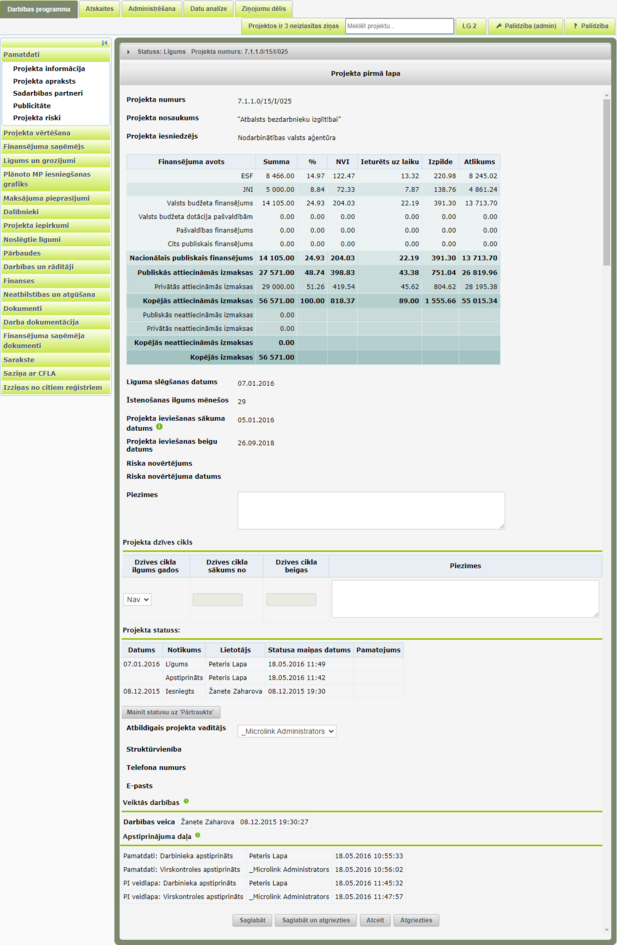
Sadaļa "Pamatdati" satur svarīgāko informāciju par projekta iesniegumu.
Formā atrodas šādi lauki:
- Projekta galvenē ir redzams projekta aktuālais statuss un projekta numurs;
- Projekta numurs* - projektam piešķirtais numurs ielasās no iesniegtā projekta;
- Projekta nosaukums* - ielasās no projekta iesnieguma (PI) sadaļas. Ja projekta statuss ir "Apstiprināts" un tiek veikti tehniskie precizējumi, kur labo projekta nosaukumu, tehniskā precizējuma veiktās izmaiņas ielasīsies automātiski, kad būs statuss "Līgums";
- Projekta iesniedzējs* - juridiskā persona ielasās no projekta iesnieguma (PI) sadaļas.
Formā attēlota tabula ar šādām kolonnām:
- Finansējuma avots* – attēlo visus avotus, kuri norādīti projektā;
- Summa* – attēlo aktuālo projekta summas sadalījumu pa avotiem;
- Finansējuma procentu likme (%)* - attēlo aktuālo procentu likmes sadalījumu pa avotiem;
- NVI* – ielasās aktuālie dati no sadaļas “Neatbilstības un atgūšana”, šādā veidā nodrošinot, ka tiek ņemtas vērā arī tās neatbilstības, kuru finansējums tiek atmaksāts, nevis ieturēts no MP. Šeit netiek ieskaitīti to neatbilstību dati, kuru statuss ir "Anulēts" un kurām ir pazīme "NVI atskaitīti no līguma attiecināmo izmaksu summas";
- Ieturēts uz laiku* – šajā kolonnā ielasās dati no MP (statusā "Apturēts" vai "CFLA apstiprināts", vai "Samaksāts") rēķinu datu lauka "Ieturēts uz laiku". Šajā vienā kolonnā sasummē kopā gan tekošā MP ieturējumus, gan pievienotos iepriekš veikto izdevumu ieturējumus. Šīs summas atsevišķi ir redzamas MP Finansējuma izlietojuma kolonnās "Ieturēts uz laiku" un "Iepriekš veikto izdevumu ieturēšana". Šajā kolonnā neielasa summas no tāda Apturēta MP, ja tā rēķinos nav ievadīts ieturējums uz laiku.
- Izpilde* – šajā kolonnā tiek attēlots, cik no piešķīruma ir jau izlietots. Datus ielasa no starpposma un noslēguma Maksājuma pieprasījumiem (kas ir statusā “CFLA apstiprināts” vai “Samaksāts”) no sadaļas “Apstiprinātās summas” kolonnas “Apstiprinātās summas”. No izlietotās summas tiek atņemtas atgūtās summas, ja to veids ir "Labprātīga atmaksa" vai "Atmaksa" un atmaksātais finansējums tika izgrozīts no līguma.
- Atlikums* – attēlo līguma summu/veikto maksājumu summu.
Tabulā papildus finansējuma avotiem tiek uzrādītas kopsummas šādos griezumos:
- Eiropas Savienības fondu līdzfinansējums - Eiropas Sociālais fonds (ESF), Eiropas Reģionālais attīstības fonds (ERAF), Jaunatnes nodarbinātības iniciatīva (JNI), Kohēzijas fonds (KF);
- Valsts budžeta finansējums (VB) - līdzekļi, kuri tiek iedalīti no valsts budžeta;
- Nacionālais publiskais finansējums - Valsts budžeta finansējums (VB), Valsts budžeta dotācijas pašvaldībām (VBDP), Pašvaldības finansējums, Cits publiskais finansējums;
- Publiskās attiecināmās izmaksas - Eiropas Savienības fondu līdzfinansējums + Nacionālais publiskais finansējums;
- Privātās attiecināmās izmaksas - Finansējuma saņēmēja (FS) ieguldītie līdzekļi;
- Kopējās attiecināmās izmaksas – Eiropas savienības fondu līdzfinansējumu + Publiskās attiecināmās izmaksas + Privātās attiecināmās izmaksas;
- Kopējās neattiecināmās izmaksas – Publiskās neattiecināmās + Privātās neattiecināmās izmaksas;
- Kopējas izmaksas – Eiropas Savienības fondu līdzfinansējums + Publiskās attiecināmās izmaksas + Kopējās attiecināmās izmaksas + Kopējās neattiecināmās izmaksas
Formas turpinājumā atrodas šādi lauki:
- Līguma slēgšanas datums* - datums, kad tiks noslēgts līgums;
- Īstenošanas ilgums mēnešos* - plānotais projekta īstenošanas laiks mēnešos, dati ielasās no projekta iesnieguma (PI) sadaļas. Ja projekta statuss ir Apstiprināts un tiek veikti tehniskie precizējumi, kur labo sadaļu 2.3. "Īstenošanas ilgumu mēnešos", tehniskā precizējuma veiktās izmaiņas ielasīsies automātiski, kad būs statuss Līgums;
- Projekta ieviešanas sākuma datums* - datums ielasās no noslēgtā līguma/vienošanās ar finansējuma saņēmēju aktuālās versijas;
- Projekta ieviešanas beigu datums* – datums ielasās no noslēgtā līguma/vienošanās ar finansējuma saņēmēju aktuālās versijas sadaļā “Īstenošanas ilgums” minētā datuma un tas, veicot noslēguma maksājumu, netiek mainīts. Šī datu lauka mērķis ir sniegt informāciju projekta ieviešanas laikā par plānoto projekta beigu datumu, lai, piemēram, veiktu kontroli par SAM MKN noteikto realizācijas laika ierobežojumu.
Projekta ieviešanas beigu datums neietekmē projekta pēcuzraudzības periodu, kuru nosaka no pilna apjoma noslēguma maksājuma veikšanas finansējuma saņēmējam datuma vai, no datuma, kad CFLA apstiprina Noslēguma MP (veikta pilna projekta izdevumu un rezutātu pārbaude) gadījumos, kad noslēguma maksājumā nebija izdevumu, t.i., nekas netika samaksāts, un starpposma MP nebija ieturējumi līdz Noslēguma MP.
- Riska novērtējums* – attēlo projekta aktuālo riska līmeni kā hipersaiti, kuru nospiežot tiek atvērta projekta pamatdatu apakšsadaļa "Projekta risks", projektam piešķirtais riska izvērtējuma statuss;
- Riska novērtējuma datums* – datums, kad riska novērtējuma statuss tika piešķirts;
- Piezīmes (šis lauks ir redzams tikai KPVIS iekšējā vidē. Finansējuma saņēmējs e-vidē to neredz) – manuāli ievadāms ierobežota garuma teksta lauks.
Apakšsadaļa "Projekta dzīves cikls" satur laukus:
| Datu lauks | Apraksts |
|---|---|
| Dzīves cikla ilgums gados | izkrītošā saraksta lauks, kas satur vērtības “Nav”, “1”, “2”,…”30” (vērtības no 1-30) |
| Dzīves cikla sākums no | datuma lauks, manuāli ievadāms
Ja laukā “Dzīves cikla ilgums gados” ir norādīta vērtība “Nav”, tad lauks ir tukšs un nerediģējams. |
| Dzīves cikla beigas | datuma lauks
Sākotnēji nerediģējams, kļūst rediģējams pēc tam, kad ievadīts “Dzīves cikla ilgums gados” un “Dzīves cikla sākums no”, pēc noklusējuma satur datumu “Dzīves cikla sākums no”+ “Dzīves cikla ilgums gados”. Ja laukā “Dzīves cikla ilgums gados” ir norādīta vērtība “Nav”, tad lauks ir tukšs un nerediģējams. |
| Piezīmes | neierobežota garuma teksta lauks |
Apakšsadaļā "Projekta statuss" tiek attēloti visi vēsturiskie projekta statusi un statusu maiņas datumi šādās kolonnās:
٭lauki ir automātiski un nav labojami
| Datu lauks | Apraksts |
|---|---|
| Datums* | tiek norādīts reālais statusa maiņas datums;
- kas norādīts Noslēguma MP apakšsadaļā Maksājumi pēdējā maksājuma rindā datu laukā “Veikšanas datums”, vai - kad Noslēguma MP manuāli tika ievadīts CFLA apstiprināšanas datums gadījumos, kad noslēguma maksājumā nebija izdevumu, t.i., nekas netika samaksāts, un starpposma MP nebija ieturējumi līdz Noslēguma MP (veikta pilna projekta izdevumu un rezutātu pārbaude). |
| Notikums* | tiek norādīts projekta status; |
| Lietotājs* | tiek norādīts lietotājs, kurš statusa maiņu sistēmā ir veicis; |
| Statusa maiņas datums* | tiek norādīts faktiskais statusa maiņas datums un laiks;
-CFLA finansisti fiziski nospiež pogu "Samaksāts" Noslēguma MP, apakšsadaļā Maksājumi pēdējai maksājuma rindai, vai - CFLA apstiprina Noslēguma MP (veikta pilna projekta izdevumu un rezutātu pārbaude), gadījumos, kad noslēguma maksājumā nebija izdevumu, t.i., nekas netika samaksāts, un starpposma MP nebija ieturējumi līdz Noslēguma MP. |
| Pamatojums | tiek norādīts, gadījumus, kad tiek mainīts projekta status; |
| Poga <Mainīt statusu uz "Pārtraukts"> | rādās tad, ja projekts ir statusā Līgums, poga dod iespēju projekta statusu nomainīt uz pārtraukts. Lietotājam manuāli ir jāievada reālais statusa maiņas datums kolonnā Datums. Saglabājot šo informāciju, projektam tiks nomainīts statuss uz Pārtraukts. |
| Poga <Mainīt statusu uz "Līgums"> | rādās tad, ja projekts ir statusā Pabeigts, poga dod iespēju projekta statusu nomainīt uz Līgums. |
| Poga <Mainīt statusu uz "Pabeigts"> | poga dod iespēju projekta statusu nomainīt uz Pabeigts.
Redzama, ja projekts ir statusā Līgums un iepriekš ir bijis statusā Pabeigts. Ja sadaļas "Projekta informācija" laukā "Projekta forma" ir / bija izvēlēta vērtība "Posmos sadalīts" vai "Nefunkcionējošs", tad poga ir pieejama, ja projekts ir statusā Līgums. Projektam, kam forma ir “Posmos sadalīts”, statusu var mainīt uz “Pabeigts” tikai tad, kad tiek pabeigts projekta otrais posms nākamajā plānošanas periodā. |
Ja projekts ir iesniegts no e-vides un atrodas statusā Iesniegts, tad lietotājam, kuram lietotāja datos ir atzīmēta izvēles lauks <Administrators>, zem projekta statusu tabulas tiek uzrādīta poga <Atgriezt Sagatavošanā>. Nospiežot šo pogu, projekts tiek atgriezts statusā Sagatavošanā (atgriezts labošanai e-vidē) un statusu tabulā tiek pievienota jauna rindiņa par statusa maiņu. Lai veiktu šo statusa maiņu, lietotājam obligāti ir jāievada statusa maiņas pamatojums.
Ja projekts ir iesniegts no e-vides un atrodas statusā Iesniegti precizējumi vai Iesniegti precizējumi 2, tad lietotājam, kuram lietotāja datos ir atzīmēta izvēles lauks <Administrators>, zem projekta statusu tabulas tiek uzrādīta poga <Atgriezt Apstiprināts ar nosacījumu> vai <Atgriezt Apstiprināts ar nosacījumu 2>. Nospiežot šo pogu, projekts tiek atgriezts statusā Apstiprināts ar nosacījumu vai Apstiprināts ar nosacījumu 2 (atgriezts labošanai e-vidē) un statusu tabulā tiek pievienota jauna rindiņa par statusa maiņu. Lai veiktu šo statusa maiņu, obligāti ir jāievada statusa maiņas pamatojums.
Formas turpinājumā atrodas šādi lauki:
- Atbildīgais projekta vadītājs - izvēle no sistēmas lietotāju saraksta (projekta vadītājs no CFLA - ievadot vārdu un uzvārdu). Ja šāda lietotāja sistēmā nav, tad sistēma neļaus pievienot projektu vadītāju, kuram nav sistēmas lietošanas tiesības;
- Struktūrvienība* – nodaļa, kuru projekta vadītāja (PV) pārstāv;
- Telefona numurs* – projekta vadītāja (PV) telefona numurs;
- E-pasts* – Projekta vadītāja (PV) e-pasts.
Veiktās darbības ![]() un Apstiprinājuma daļā
un Apstiprinājuma daļā ![]() - norādīta projekta izmaiņu vēsture, lietotāju (vārdu/uzvārdu, datumu un laiku), kurš veicis projektā pēdējās darbības.
- norādīta projekta izmaiņu vēsture, lietotāju (vārdu/uzvārdu, datumu un laiku), kurš veicis projektā pēdējās darbības.
Ja projekts atrodas statusā Pabeigts, tad formā papildus tiek attēlots informācijas bloks Pēcuzraudzības periods, kas satur tabulu ar vienu labojamu ierakstu ar šādiem laukiem:
- Pēcuzraudzības perioda ilgums – tiek attēlota sadaļā “Līgums un grozījumi” laukā <Pēcuzraudzības periods gados> izvēlētā vērtība, lauks nav labojams;
- Perioda sākums no – ja pirms noslēguma MP samaksāšanas datu laukā “Pēcuzraudzības periods gados” (skatīt sadaļu “Pamatdati” -> “Projekta informācija”) ir norādīts pēcuzraudzības periods gados, tad lauks "Perioda sākums no" aizpildās automātiski, norādot MP samaksas datumu.
- Pēcuzraudzības perioda beigas – ja pirms noslēguma MP samaksāšanas datu laukā “Pēcuzraudzības periods gados” (skatīt sadaļu “Pamatdati” -> “Projekta informācija”) ir norādīts pēcuzraudzības periods gados, tad lauks "Pēcuzraudzības perioda beigas" aizpildās automātiski, norādot datumu, kas sanāk MP samaksas datumam pieskaitot datu laukā “Pēcuzraudzības periods gados” norādītos pēcuzraudzības gadus. Nepieciešamības gadījumā datumus var precizēt manuāli;
Gadījumā, ja datu lauku “Pēcuzraudzības periods gados” aizpilda pēc noslēguma MP samaksas, tad lauki - "Pēcuzraudzības periods no" un "Pēcuzraudzības perioda beigas" ir jāaizpilda manuāli.
- Piezīmes – manuāli ievadāms ierobežota garuma teksta lauks.
Kā projekta pamatdatos ievadīt informāciju par pēcuzraudzības periodu?
Lai projekta pirmajā lapā parādītos informāciju par projekta pēcuzraudzība periodu ir nepieciešams veikt šādas darbības:
1. Jāatvert sadaļa “Pamatdati” -> “Projekta informācija”;
2. Laukā “Pēcuzraudzības periods gados” jānorāda pēcuzraudzības periods un jānospiež poga <Saglabāt>; Gadījumā, ja projektam nav paredzēts Pēcuzraudzības periods, laukā ‘’Pēcuzraudzības periods gados’’ jānorāda vērtība ‘’Nav’’.
3. Jāatver sadaļa “Pamatdati”;
4. Jānorāda perioda sākuma datumu (no) un pēcuzraudzības perioda beigas (līdz) un jānospiež poga <Saglabāt>.
! Ja pirms noslēguma MP samaksāšanas 2.punktā ir norādīts pēcuzraudzības periods gados, tad 4.punktā esošā informācija aizpildās automātiski. Tādā gadījumā sistēma automātiski “Perioda sākums no” norāda noslēguma MP samaksas datumu, savukārt “Pēcuzraudzības perioda beigas” sistēma aprēķina datumu, kas sanāk MP samaksas datumam pieskaitot 2.punktā norādītos pēcuzraudzības gadus. Nepieciešamības gadījumā datumus var precizēt manuāli.
Gadījumā, ja 2.punktā pēcuzraudzības periodu gados norāda pēc noslēguma MP samaksas, tad 4.punktā esošā informāciju KPVIS neaizpilda automātiski un tā būs jāievada manuāli.
Sistēmā tiek uzkrāta projekta pēcuzraudzības perioda izmaiņu vēsture, ja lietotājs ir labojis noklusētos projekta pēcuzraudzības perioda datumus. Izmaiņu vēstures informāciju ir iespējams aplūkot, ja noklikšķina pie informācijas bloka Pēcuzraudzības periods nosaukuma esošo ikonu ![]() .
.
٭lauki ir automātiski un nav labojami
Projekta informācija
| Piekļuves ceļš | |
| | |
Sadaļā Projekta informācija, tiek attēlota projekta informācijas par konkrēto projektu.
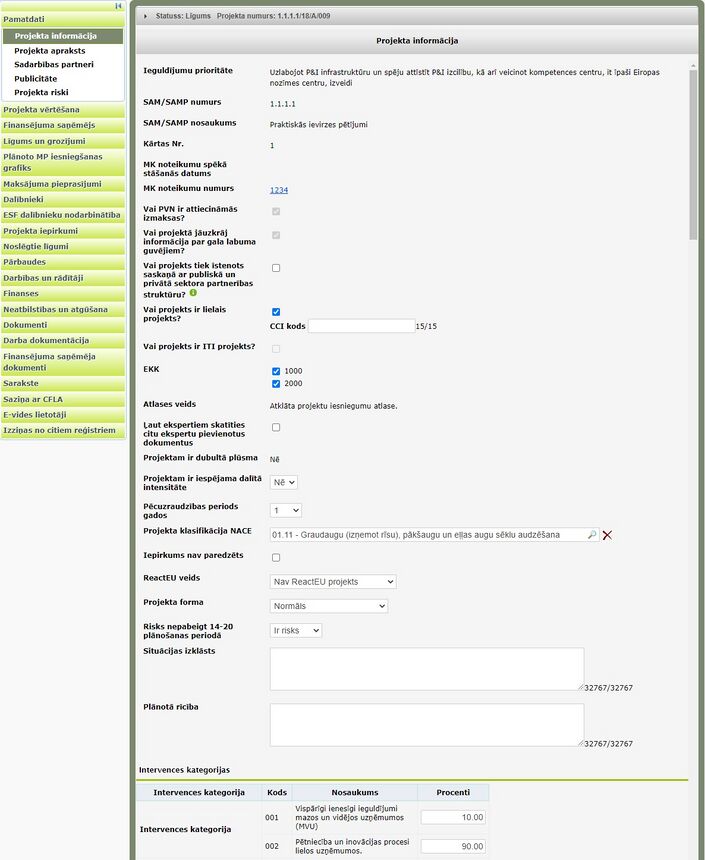
Formā atrodas šādi lauki:
| Datu lauks | Apraksts |
|---|---|
| Ieguldījumu prioritāte* | attēlots tās ieguldījuma prioritātes nosaukums, zem kuras projekts tiek īstenots, dati ielasās no virsprojekta; |
| SAM/SAMP numurs* | attēlots tā SAM/SAMP numurs, kurā projekts ir iesniegts; |
| SAM/SAMP nosaukums* | attēlots tā SAM/SAMP nosaukums, kurā projekts ir iesniegts; |
| Kārtas Nr.* | atbilstoši tā SAM/SAMP/kārtas numuram, kurā projekts ir iesniegts; |
| MK noteikumu spēkā stāšanās datums* | datuma lauks, ielasās atbilstoši SAM/SAMP/kārtas līmeņa datiem (datums, kad tika apstiprināti MK noteikumi, kuri regulē konkrēto SAM); |
| MK noteikumu numurs* | ielasās atbilstoši SAM/SAMP/kārtas līmeņa datiem; |
| Vai PVN ir attiecināmās izmaksas* | ielasās atbilstoši SAM/SAMP/kārtas līmeņa datiem (ja ir ielikta atzīme, tad PVN izmaksas projektā ir uzskatāmas par attiecināmām); |
| Vai projektā ir jāuzkrāj informācija par gala labuma guvējiem* | izvēles lauks, ielasās atbilstoši SAM/SAMP/kārtas līmeņa datiem (ielikta atzīme šajā sadaļā nozīmē to, ka maksājumu pieprasījums saturēs atsevišķu tabulu ar informāciju par gala saņēmējiem); |
| Vai projekts tiek īstenots saskaņā ar publiskā un privātā sektora partnerības struktūru | izvēles lauks, lietotājs atzīmē manuāli. |
| Vai projekts ir lielais projekts | ielasās atbilstoši SAM/SAMP/kārtas līmeņa datiem. Ja SAM/SAMP/kārtas līmenī “Projekta veids” ir norādīta vērtība “Standarta vai lielais”, tad šis izvēles lauks ir lietotājam manuāli labojams. |
| CCI kods | teksta lauks manuālai datu ievade. Lauks tiek attēlots, ja ir atzīmēts izvēles lauks "Vai projekts ir lielais projekts". |
| Vai projekts ir ITI projekts? | izvēles lauks, manuāli labojams līdz projekts ir statusā “Apstiprināts”. Ja projektam statusu “Apstiprināts” uzstāda lietotājs, kurš nepieder iestādei CFLA, tad šis izvēles lauks tiek automātiski atzīmēts (ja manuāli tas netika atzīmēts iepriekš) (pirms projekta apstiprināšanas atzīmi ievietot manuāli var lietotājs ar labošanas tiesībām uz konkrēto sadaļu (ITI labošanas tiesības)); |
| EKK | divi izvēles lauki ar projekta iesniedzēja organizācijas tipam atbilstošajiem EKK kodiem, tiek attēloti tikai tādā gadījumā, ja projekta iesniedzēja organizācijas tipam ir norādīti divi EKK kodi. Ir jābūt atzīmētam vismaz vienam izvēles laukam. Ja projektam jau ir pievienots maksājuma pieprasījums, kurā ir ievadīts maksājums kādā no EKK, tad projekta informācijā attiecīgā EKK koda izvēles laukam ir vienmēr jābūt atzīmētam (sistēma neatļaus saglabāt šādus datus); |
| Atlases veids* | tiek ielasīts atlases veida nosaukums:
-Atklātā projektu iesniegumu atlase (A), -Ierobežotā projektu iesniegumu atlase (I), -Tehniskās palīdzības projekts (TP) |
| Ļaut ekspertiem skatīties citu ekspertu pievienotus dokumentus | izvēles lauks, kas nosaka, ka lietotājs ar iestādi “Eksperts (vērtētājs)”, ir tiesīgs redzēt citu lietotāju pievienotos dokumentus projekta pamatdatu sadaļas “Projekta vērtēšana” apakšsadaļā “Projekta vērtēšanas dokumentācija”. Ja izvēles lauks nav atzīmēts, tad lietotājs var redzēt tikai savus pievienotos dokumentus. |
| Projektam ir iespējama dalītā intensitāte | izkrītošā saraksta lauks, kas satur šādas vērtības ("Jā", "Nē" un "tukšu vērtību").
Ja atstāj tukšu vai norāda JĀ, tad ir dalītā intensitāte. Ja norāda NĒ, tad nav dalītās intensitātes
|
| Pēcuzraudzības periods gados | Lauks ir obligāti aizpildāms, ja projektam tiek uzstādīts statuss “Līgums”, t.i., - līguma dati tiek apstiprināti atbilstoši “4 acu principam”.
Izkrītošā saraksta lauks, kas satur: - tukšu vērtību, - vērtību “Nav” - skaitliskas vērtības no 1 līdz 30. Pēc noklusējuma nav izvēlēta neviena vērtība. Gadījumā, ja projektam nav paredzēts Pēcuzraudzības periods, laukā ‘’Pēcuzraudzības periods gados’’ jānorāda vērtība ‘’Nav’’ Ja projekts ir statusā “Pārtraukts uzraudzības periodā”, tad šis lauks vairs nav labojams. |
| Projektam ir dubultā plūsma | izkrītošā saraksta lauks, kas satur vērtības "Jā", "Nē" un "-". Lauks tiek attēlots tikai tad, ja virsprojekta līmenī ir atzīmēta pazīme "Projektam ir iespējama dubultā plūsma". Lauks ir labojams līdz projektam tiek piešķirts statuss “Līgums”, pēc tam to var labot tikai galvenais administrators un tikai tad, ja PMPIG un MP nav pievienoti virtuālie maksājumi.
|
| Projekta klasifikācija NACE | NACE klasifikatora lauks, vērtību lietotājs ievada manuāli (No NACE 2. redakcijas klasifikatora, kas pieejams Centrālās statistikas pārvaldes tīmekļa vietnē www.csb.gov.lv (http://www.csb.gov.lv/node/29900/list). CFLA projektu vadītājs izvēlas NACE 2 kodu ar 4 zīmēm atbilstoši projektam novērtējot projektā plānotās investīcijas un/vai jomu. Kods jāievada līdz brīdim, kad tiek ievadīta informāciju par līguma noslēgšanu); |
| Iepirkums nav paredzēts | izvēles lauks, manuāli labojams. Šis pazīme jāieliek līguma slēgšanas procesa laikā. Ja šajā laukā būs ielikts ķeksis, tad Ziņojumu dēlī neveidosies process "Iepirkumu plāns". |
| ReactEU veids | izvēlās React-EU pazīmi (“ReactEU veids”), kas norāda, kādā apjomā projektā tiek izmantots React-EU finansējums:
Lauks "ReactEU veids" ir pieejams, ja Virsprojektā ir atzīmēts, ka konkrētajā SAMP ir ReactEU.
|
| Projekta forma | izkrītošā saraksta lauks, kas satur vērtības “Normāls”, “Potenciāli posmos sadalīts”, “Potenciāli nefunkcionējošs”, “Posmos sadalīts” un “Nefunkcionējošs” |
| Risks nepabeigt 14-20 plānošanas periodā | izkrītošā saraksta lauks, kas satur vērtības “Nav risks” un “Ir risks” |
| Situācijas izklāsts | teksta lauks, zīmju skaita ierobežojums 32767 zīmes |
| Plānotā rīcība | teksta lauks, zīmju skaita ierobežojums 32767 zīmes |
Īstenošanas vietas adrese - projekta īstenošanas vietas adrese;
| Datu lauks | Apraksts |
|---|---|
| Juridiskā adrese* | adrese, kur projekts tiek īstenots, ielasās atbilstoši projekta iesniegumā ievadītajai informācijai sadaļā 1.7. "Projekta īstenošanas vieta"; |
| Kadastra numurs* | numurs ielasās atbilstoši projekta iesniegumā ievadītajai informācijai sadaļā 1.7. "Projekta īstenošanas vieta", ja virsprojekta līmenī veidlapas uzstādījumu sadaļā "Īstenošanas vieta" ir atzīmēta izvēles lauks "Kadastra numurs"; |
| Projekta īstenošanas vietas apraksts* | projekta vietas apraksts ielasīsies atbilstoši projekta iesniegumā (PI) ievadītajai informācijai sadaļā 1.7. "Projekta īstenošanas vieta", ja virsprojekta līmenī veidlapas uzstādījumi sadaļā "Īstenošanas vieta" ir atzīmēta izvēles lauks "Pie projekta īstenošanas vietas apraksta". |
Intervences kategorija – ielasās automātiski ar virsprojekta līmenī norādīto intervences kategorijas kodu un nosaukumu; ja virsprojekta līmenī ir norādīti divi intervences kategorijas kodi, tad papildus tiek uzrādīts ievadlauks procentuālas vērtības norādīšanai (gadījumos, kad ir ievadīti vairāki intervences kategorijas kodi, CFLA atbildīgais darbinieks (projekta vadītājs) norāda % sadalījumu, kurai summā jābūt 100 %;
Gadījumā, ja virsprojekta līmenī ir norādīti vairāki investīciju jomas kodi, tad CFLA atbildīgais projektu vadītājs projekta līmenī norāda faktiski plānoto sadalījumu starp investīciju jomām saskaņā ar projekta iesniegumā norādīto detalizēto projekta budžetu. CFLA darbinieks izskatot detalizēto projekta budžetu izvērtē, kādai no paredzētajām investīcijas jomām atbilst katra budžeta pozīcija. Tad proporcionāli izdevumu apjomam norāda sadalījumu starp investīciju jomām. Ja vienam no investīciju jomas kodiem vērtība ir 100%, tad pareizai datu apstrādei pie pārējiem investīciju jomas kodiem ir jānorāda “0” (nedrīkst atstāt tukšu lauku).
Kodam obligāti jābūt ievadītam visos projektos un tas jāievada līdz brīdim, kad tiek ievadīta informāciju par līguma noslēgšanu.
- Finansējuma veids* – ielasās no virsprojekta līmenī norādītā finansējuma veida;
- Teritorija* – ielasās no virsprojekta līmenī norādīto teritoriju; ja virsprojekta līmenī ir norādīti vairāki teritorijas kodi, tad šeit tiek norādīts teritorijas kods atbilstoši projekta īstenošanas vietas novadam/pilsētai;
- Teritoriālie īstenošanas mehānismi* – ielasās no virsprojekta līmenī norādītā teritorijas īstenošanas mehānismi;
- ESF sekundārā tēma* – ielasās no virsprojekta līmenī norādītā ESF sekundāro tēmu;
- Tematiskais mērķis* – ielasās no virsprojekta līmenī norādītā tematisko mērķi;
- Saimnieciskā darbība* – ielasās saimnieciskās darbības kodu un nosaukumu atbilstoši ievadītajai projekta klasifikācijai NACE;
- Atrašanās vieta* – ielasās kodu un nosaukumu atbilstoši projekta īstenošanas vietai; ja projekts tiek īstenots vairākās vietās, tad piešķir tās apdzīvotās vietas kodu, kurā ir lielāks iedzīvotāju skaits;
Veiktās darbības![]() - norāda projekta izmaiņu vēsturi, lietotāju (vārdu/uzvārdu, datumu un laiku), kurš veicis projektā pēdējās darbības.
- norāda projekta izmaiņu vēsturi, lietotāju (vārdu/uzvārdu, datumu un laiku), kurš veicis projektā pēdējās darbības.
٭lauki ir automātiski un nav labojami
Projekta apraksts
| Piekļuves ceļš | |
| | |
Sadaļā "Projekta apraksts" tiek attēlota projekta apraksta informācija. Informācija ielasās no projekta iesnieguma (PI) veidlapas sadaļas "Projekta apraksts".
Sadarbības partneri
| Piekļuves ceļš | |
| | |
Sadaļā "Sadarbības partneri" tiek attēlota tabula ar visiem projektā iesaistītajiem partneriem. Informācija ielasās no projekta iesnieguma (PI) veidlapas sadaļas 1.9. "Informācija par projekta partneri(-iem)".
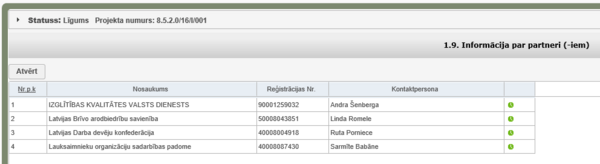
Publicitāte
| Piekļuves ceļš | |
| | |
Sadaļā "Publicitāte" tiek attēlota tabula ar informāciju par projekta publicitātes pasākumiem. Informācija ielasās no projekta iesnieguma (PI) veidlapas sadaļas "Publicitāte".

Projekta riski
| Piekļuves ceļš | |
| | |
Sadaļā "Projekta riski", lietotājam tiek attēlots saraksts ar projektā veiktajiem risku izvērtējumiem.
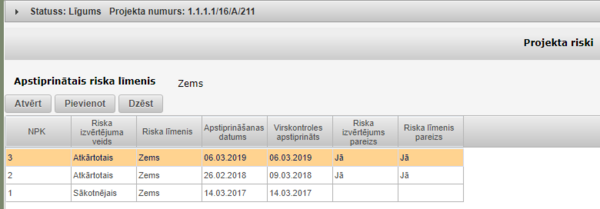
Formā tiek attēlota tabula ar šādām kolonnām, kurās informācija ielasās no konkrētā riska izvērtējuma:
- NPK – tiek attēlots riska izvērtējuma numurs pēc kārtas;
- Riska izvērtējuma veids – tiek attēlots riska izvērtējuma veids;
- Riska līmenis – tiek attēlots riska izvērtējuma līmenis;
- Apstiprināšanas datums – tiek attēlots datums, kad darbinieks ir veicis riska izvērtējuma apstiprināšanu;
- Virskontroles apstiprināts – tiek attēlots datums, kad virskontrole ir veikusi riska izvērtējuma apstiprināšanu;
- Riska izvērtējums pareizs – attēlo virskontroles apstiprināto vērtību laukā Riska izvērtējums ir veikts pareizi;
- Riska līmenis pareizs - attēlo virskontroles apstiprināto vērtību laukā Riska līmenis KP VIS ir norādīts pareizi.
Virs projekta risku izvērtējumu tabulas tiek attēlotas pogas <Atvērt>, <Pievienot> un <Dzēst>.
- <Atvērt> - tiek atvērts iezīmētais risks.
- <Pievienot>- tiek pievienots jauns riska izvērtējums. Detalizēts apraksts skatāms nākamajā punktā.
- <Dzēst> - tiek dzēsts iezīmētais risks.
Projekta risku izvērtējuma pievienošana vai labošana
| Piekļuves ceļš | |
| | |
Sadaļā "Projekta riski" nospiežot virs tabulas esošo pogu <Pievienot>, lietotājam ir iespējams ievadīt visu nepieciešamo informāciju par projekta risku izvērtējumu. No sākuma lietotājam ir jāizvēlas riska izvērtējuma veids – sākotnējais, atkārtotais vai noslēguma. Risku izvērtējuma veidu iespējams izvēlēties atbilstoši virsprojekta līmeņa risku izvērtējuma uzstādījumiem, ko konfigurē Programmu vadības un metodikas nodaļa. Gadījumā, ja virsprojekta līmenī neviena no risku izvērtējuma sadaļām nav apstiprināta, bet projekta sadaļā "Projekta riski" mēģina pievienot jaunu risku izvērtējumu, tad pie pogas <Pievienot> nospiešanas tiek attēlots paziņojums “Virsprojekta līmenī nav apstiprināta risku izvērtējuma veidlapa. Lūdzu sazinieties ar Programmu vadības un metodikas nodaļu”.
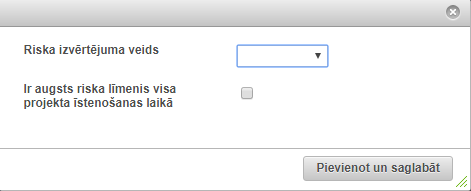
Risku izvērtējuma veida izvēles formā tiek attēloti šādi lauki:
- Risku izvērtējuma veids – izkrītošā saraksta lauks, kas satur risku izvērtējumu veidus atbilstoši virsprojekta līmeņa uzstādījumiem. Risku izvērtējuma veids <Noslēguma> netiek piedāvāts izvēlei, ja virsprojekta līmenī ir atzīmēts izvēles lauks <Nav jāveic riska pārvērtēšana>;
- Ir augsta riska līmenis visa projekta īstenošanas laukā – izvēles lauks lietotājam nav labojams, tas ir atzīmēts/ neatzīmēts atbilstoši virsprojekta līmeņa risku izvērtējuma uzstādījumiem.
Norādot nepieciešamo riska izvērtējuma veidu un nospiežot pogu <Pievienot>, tiek atvērta projekta risku izvērtējuma kartiņa atbilstoši izvēlētajam veidam.
Risku izvērtējuma kartiņa sastāv no šādiem ievadlaukiem:
- Risku izvērtējuma veids – iepriekš norādītais risku izvērtējuma veids – sākotnējais, atkārtotais vai noslēguma. Risku izvērtējuma veids pēc kartiņas izveides lietotājam nav maināms;
- Noteikt augstu riska līmeni visa projekta īstenošanas laikā un pēc pēdējā maksājuma – pazīme, kas nosaka vai projektam ir augsts riska līmenis visā projekta īstenošanas laikā. Lauks atzīmēts, ja virsprojekta līmenī risku izvērtējuma uzstādījumos ir atzīmēta pazīme Augsts riska līmenis visiem projektiem. Lietotājam šī pazīme nav labojama;
- Pielāgota – tiek attēlots SAM/SAMP/kārtas numurs. Ja virsprojekta līmenī risku izvērtējuma uzstādījumos ir atzīmēta pazīme Ir standarta forma, tad šajā laukā tiek attēlots teksts “Izmanto standarta formu”. Lauks lietotājam nav labojams;
- Veidlapas nosaukums – tiek attēlots risku izvērtējuma veidlapas nosaukums, kas ir norādīts virsprojekta līmenītājm rtēzstālietotājam dījumos atilstošā iskuzvēējuma . Lauks nav labojams;
- Veidlapas datums – tiek attēlots risku izvērtējuma veidlapas apstiprināšanas datums virsprojekta līmenī. Lauks lietotājam nav labojams;
- Formas numurs – tiek attēlots risku izvērtējuma veidlapas dokumenta/ formas numurs no virsprojekta līmeņa. Lauks lietotājam nav labojams;
- Līguma / vienošanās identifikācijas numurs – tiek attēlots projekta līguma/ vienošanās dokumenta identifikācijas numurs. Lauks lietotājam nav labojams.
Gadījumos, kad kartiņā nav attzīmēta pazīme Noteikt augstu riska līmeni visa projekta īstenošanas laikā un pēc pēdējā maksājuma, tad risku izvērtējuma kartiņā tiek attēlota risku kritēriju tabula atbilstoši virsprojekta līmenī attiecīgajam risku izvērtējuma veidam nodefinētajai veidlapai. Risku kritēriju tabula satur šādas kolonnas:
- Nr. – riska kritērija kārtas numurs tabulā, lietotājam nav labojams;
- Riska kritērijs – tiek attēlots riska kritērija virspozīcijas nosaukums (lietotājam nav labojams) un izkrītošā saraksta lauks, kurā ir pieejamas visas atbilstošajai virspozīcijai piesaistītās apakšpozīcijas;
- Izvēlētais riska vērtības koeficients – tiek attēlots izvēlētajam riska kritērijam atbilstošais vērtības koeficients (lietotājam nav labojams);
- Riska kritērija nozīmīguma līmenis – tiek attēlots riska kritērijam atbilstošais nozīmīguma līmenis (lietotājam nav labojams);
- Riska vērtība – sistēma automātiski veic riska vērtības aprēķinu sareizinot kolonnu Izvēlētais riska vērtības koeficients un Riska kritērija nozīmīguma līmenis vērtības.
Risku kritēriju tabulā pie katra riska virspozīcijas ir jābūt izvēlētai atbilstošai apakšpozīcijai, lai sistēma varētu aprēķināt projektam piešķiramo riska līmeni.
Risku kritēriju tabulā rindiņā Riska vērtību summa tiek veikts riska vērtību kopsummas aprēķins pa visiem riska kritērijiem.
Risku kritēriju tabulā rindiņā Aprēķinātais riska līmenis (augsts (A), vidējs (V) vai zems (Z))* tiek attēlots riska līmenis atkarībā no Risku vērtību summas.
Projekta risku izvērtējuma apstiprināšana
| Piekļuves ceļš | |
| | |
Projekta risku izvērtējuma kartiņā ir iestrādāta vairāku līmeņu apstiprināšana - viens lietotājs ievada sākotnējos datus un veic pirmo apstiprināšanu, otrs – veic virskontroles apstiprināšanu un ievada atbildes uz papildus jautājumiem.
Zem risku kritēriju tabulas tiek attēlota tabula ar apstiprināšanas informāciju, kas satur šādas kolonnas:
- Apstiprinātais riska līmenis – izkrītošā saraksta lauks, kas satur vērtības – augsts, vidējs, zems un tukšu vērtību;
- Komentāri** – neierobežota garuma teksta lauks;
- Apstiprināja – automātiski tiek attēlots lietotāja vārds un uzvārds kā arī datums un laiks, kad ir nospiesta poga <Apstiprināt>.
Tabulā ir divu ierakstu rindiņas – Atbildīgais darbinieks un Virskontroles veicējs/ Atbildīgās nodaļas vadītājs.
Sākotnēji lietotājam labošanai ir pieejama tikai apstiprināšanas tabulas rindiņa Atbildīgais darbinieks. Izkrītošā saraksta laukā Apstiprinātais riska līmenis ir jāizvēlas atbilstošais projektam piešķirtais riska līmenis. Ja šajā laukā izvēlētais riska līmenis nesakrīt ar risku kritēriju tabulā automātiski aprēķināto riska līmeni (Aprēķinātais riska līmenis (augsts (A), vidējs (V) vai zems (Z))*), tad obligāti ir jāievada apstiprinātā riska līmeņa pamatojuma komentārs – pretējā gadījumā sistēma neļaus veikt datu apstiprināšanu. Nospiežot pogu <Apstiprināt>, kolonnā Apstiprināja tiek piefiksēts lietotāja vārds, uzvārds, kā arī datums un laiks.
Ja atbildīgais darbinieks ir ievadījis risku izvērtējuma kritēriju datus un veicis to sākotnējo apstiprināšanu, tad lietotājam, kurš nav veicis šo sākotnējo apstiprināšanu, ir pieejams labošanai apstiprināšanas tabulas otrais ieraksts Virskontroles veicējs/ Atbildīgās nodaļas vadītājs. Šā ieraksta izkrītošā saraksta laukā Apstiprinātais riska līmenis ir jāizvēlas atbilstošais projektam piešķirtais riska līmenis. Ja šajā laukā izvēlētais riska līmenis nesakrīt ar atbildīgā darbinieka norādīto riska līmeni, tad obligāti ir jāievada apstiprinātā riska līmeņa pamatojuma komentārs – pretējā gadījumā sistēma neļaus veikt datu apstiprināšanu. Nospiežot pogu <Apstiprināt>, kolonnā Apstiprināja tiek piefiksēts lietotāja vārs, uzvārds, kā arī datums un laiks. Virskontroles veicējs var arī labot risku izvērtējuma kritēriju vērtības, bet tad tiek dzēsta visa apstiprināšanas informācija un apstiprināšana ir jāveic no jauna sākot ar atbildīgo darbinieku. Ja virskontroles apstiprināšana ir veiksmīgi veikta, tad lietotājam, kurš ir veicis virskontroles apstiprināšanu, vai jebkurš cits lietotājs, kurš nav veicis sākotnējo risku izvērtējuma kartiņas apstiprināšanu, ir pieejama labošanai papildus pārbaudāmo jautājumu tabula un pārbaužu plānošanas tabula, bet risku kritēriju tabula un apstiprināšanas informācijas tabula vairs nav labojamas.

Papildus pārbaudāmo jautājumu tabula sastāv no šādām kolonnām:
- Papildus pārbaudāmie jautājumi – automātiski tiek attēlots papildus pārbaudāmo jautājumu saturs;
- Virskontroles veicējs – izkrītošā saraksta lauks, kas satur atbildes "Jā", "Nē"
- Komentāri – neierobežota garuma teksta lauks, paskaidrojuma manuālai ievadei;
- Apstiprināja – tiek attēlots lietotāja vārds un uzvārds kā arī datums un laiks, kad ir nospiesta poga <Apstiprināt>.
Papildus pārbaudāmo jautājumu tabula satur divus ierakstus:
- Riska izvērtējums ir veikts pareizi (norāda "Jā" vai "Nē". Ja norādīts "Nē", virskontroles veicējs komentāru sadaļā sniedz pamatojumu termiņa neievērošanā).
- Riska līmenis KP VIS ir norādīts pareizi (norāda "Jā" vai "Nē". Ja norādīts "Nē", virskontroles veicējs komentāru sadaļā sniedz pamatojumu termiņa neievērošanā).
Papildus pārbaudāmo jautājumu informācijas apstiprināšanai ir nepieciešams nospiest pogu <Apstiprināt>. Uz pogas nospiešanu sistēma veic pārbaudi vai uz abiem jautājumiem kolonnā Virskontroles veicējs ir sniegta atbilde (izkrītošajā sarakstā norādīta vērtība – “Jā” vai “Nē”), ja ir izvēlēta vērtība “Nē”, tad obligāti ir ievadāms paskaidrojums kolonnas Komentāri laukā pie attiecīgā jautājuma ieraksta.

Pārbaužu plānošanas tabula sastāv no šādām kolonnām:
- Pārbaužu plānošana – tiek attēlots pārbaužu plānošanas nosacījumu saturs;
- Virskontroles veicējs – izkrītošā saraksta lauks, kas satur atbildes "Jā", "Nē"
- Komentāri – neierobežota garuma teksta lauks, paskaidrojuma manuālai ievadei;
- Apstiprināja – tiek attēlots lietotāja vārds un uzvārds kā arī datums un laiks, kad ir nospiesta poga <Apstiprināt>.
Pārbaužu plānošanas tabula satur divus ierakstus:
- Pārbaude ir ieplānota atbilstoši normatīvo aktu prasībām, tai skaitā tiek ievērota pārbaužu intensitāte un ņemts vērā projektu atlases formā iekļautais projektu saraksts (norāda "Jā" vai "Nē". Ja norādīts "Nē", virskontroles veicējs komentāru sadaļā norāda iemeslu, kādēļ pārbaude neatbilst normatīvo aktu prasībām).
- Dati par pārbaudi projektā KP VIS ir norādīti korekti (norāda "Jā" vai "Nē". Ja norādīts "Nē", virskontroles veicējs komentāru sadaļā ieraksta, kur datos par pārbaužu plānošanu ir pieļauta kļūda).
Pārbaužu plānošanas informācijas apstiprināšanai ir nepieciešams nospiest pogu <Apstiprināt>. Uz pogas nospiešanu sistēma veic pārbaudi vai uz abiem nosacījumiem kolonnā Virskontroles veicējs ir sniegta atbilde (izkrītošajā sarakstā norādīta vērtība – “Jā” vai “Nē”), ja ir izvēlēta vērtība “Nē”, tad obligāti ir ievadāms paskaidrojums kolonnas Komentāri laukā pie attiecīgā nosacījuma ieraksta. Pēc pārbaužu plānošanas informācijas apstiprināšanas, risku izvērtējuma kartiņa sistēmā vairs nav labojama.
Datu ievades termiņi
| Posms/ process | Datu ievades termiņš |
|---|---|
| Sākotnējā projekta riska līmeņa noteikšana | 1 mēneša laikā no līguma noslēgšanas |
| Projekta riska līmeņa pārvērtējums. | Ne vēlāk kā 12 mēnešu laikā pēc iepriekšējā riska izvērtēšanas veikšanas |
| Informācija par projekta riska līmeni. | a) 1 mēneša laikā pēc līguma noslēgšanas vai 10 dd ārpuskārtas pārbaudes gadījumā
b) lielajiem projektiem un projektiem, kuriem nosaka riska vērtējumu Augsts, riska līmeni KPVIS ievada 3 dd laikā pēc līguma noslēgšanas |
| Projekta riska līmeņa noteikšana pēc-uzraudzības periodā | 1 mēneša laikā pēc projekta noslēguma maksājuma veikšanas vai pēc-uzraudzības periodā, ja no ES fondu vadībā iesaistītajām institūcijām vai trešās puses saņemtā informācija vai pēc-projekta pārskatā iekļautā informācija var radīt aizdomas par projekta neatbilstošu īstenošanu |
Projekta vērtēšana
| Piekļuves ceļš | |
| | |
Atverot sadaļu "Projekta vērtēšana", lietotājam tiek attēlota projekta vērtēšanas informācijas ievades forma.
Tiek attēlota informācija, kas ir saistīta ar projekta vērtēšanu. Sadaļā ir iespējams veikt projekta statusa nomaiņu (norādot vērtēšanas rezultātu), pievienot projekta vērtēšanas dokumentus un pielikumus ekspertiem, kā arī papildus norādīt informāciju par projekta vērtējuma apstrīdēšanu VI un pieņemtā lēmuma pārsūdzēšanu tiesā.
Projektiem, kas atrodas vērtēšanā (statusā Iesniegts) ir ierobežota pieeja un tos var redzēt lietotāji, kuriem ir piešķirtas tiesības redzēt vērtēšanā esošus projekta iesniegumus. Pārējiem ir redzama tikai projekta pirmā lapa.
Sadaļa sastāv no četrām apakšsadaļām:
- Projekta vērtēšana – apakšsadaļa satur informāciju par projekta pieņemšanas un iesniegšanas datumiem, vērtēšanā iegūto punktu skaitu, projekta statusu, apstiprināšanas/noraidīšanas, nosacījumu izpildes datumiem.
- Projekta vērtēšanas dokumentācija - iespējams pievienot informāciju saistībā ar projekta vērtēšanu;
- Pielikumi ekspertiem - iespējams pievienot vērtēšanas dokumentus, kas paredzēti ārējiem piesaistītajiem ekspertiem
- Projekta vērtējuma apstrīdēšana - tiek attēlota, ja tiek norādīts projekta statuss Noraidīts. Apakšsadaļā tikai VI darbiniekiem iespējams norādīt informāciju par vērtējuma apstrīdēšanas procesu un pievienot saistošos dokumentus.
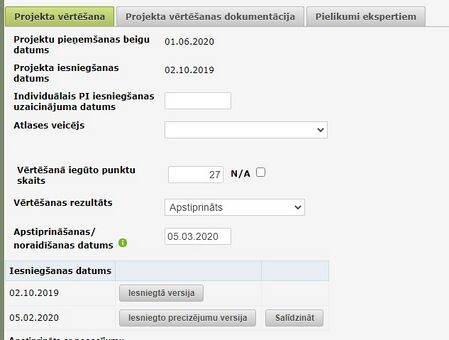
Formā atrodas šādi lauki:
| Datu lauks | Apraksts |
|---|---|
| Projektu pieņemšanas beigu datums | aizpildās automātiski atbilstoši SAM/SAMP/kārtas līmenī norādītajai informācijai. |
| Projekta iesniegšanas datums | aizpildās automātiski ar datumu, kad projekts ir iesniegts. Papīrā iesniegtiem projektiem lauks ir manuāli labojams līdz brīdim, kad projektam tiek piešķirts statuss “Līgums”. |
| Individuālais PI iesniegšanas uzaicinājuma datums | datuma lauks, kurā norāda individuālo PI iesniegšanas uzaicinājuma datumu.
Ja šeit norāda datumu un, papildus, virsprojektā ir ielikts ķeksis datu laukā “Nav jāpiemēro šeit minētais datums PI vērtēšanas beigu datuma aprēķināšanai”, tad Ziņojumu dēlī kā PI Vērtēšanas uzsākšanas datums tiks izmantots šis “Individuālais (..)” datums. (Šis palīdzēs gadījumos, kad atlases kārta ilgi ir vaļā, bet PI ir uzaicināts iesniegt un iesniedz PI jau ļoti laicīgi.) |
| Atlases veicējs | izkrītošā saraksta lauks ar CFLA projektu atlases nodaļas darbinieku vārdiem un uzvārdiem.
Jānorāda CFLA atlases veicējs vai Republikas pilsētu gadījumā – jānorāda lietotājs “ITI vērtētājs (IzcaPAN pārziņā)” vai “ITI vērtētājs (IPAN pārziņā)”. Pēc tam ZD solī “PI vērtēšana” varēs atfiltrēt konkrētā atlases veicēja pārziņā esošos PI. |
| Vērtēšanā iegūto punktu skaits | ciparu lauks punktu skaita ievadīšanai, obligāti aizpildāms, ja Vērtēšanas rezultāts ir Apstiprināts, Apstiprināts ar nosacījumu, Apstiprināts ar nosacījumu 2 vai Noraidīts.
Laukā vērtība tiek attēlota ar precizitāti ar 3 cipariem aiz komata, no ceturtās vērtības veicot noapaļošanu sākot ar 5 uz augšu. Pie lauka ir izvēles lauks <N/a>, kuru atzīmējot, laukā <Vērtēšanā iegūto punktu skaits> ievadītā vērtība tiek dzēsta - šo pazīmi liek, ja projektu noraida pirms kvalitātes kritēriju vērtēšanas un attiecīgi tam nav piešķirti punkti. |
| Vērtēšanas rezultāts | izkrītošā saraksta lauks ar pieņemtā lēmumu veidiem – Apstiprināts, Apstiprināts ar nosacījumu, Noraidīts, Atsaukts, Apstiprināts ar nosacījumu 2 (vērtība redzama tikai gadījumos, ja iepriekš projekts ir bijis statusā “Apstiprināts ar nosacījumu”).
|
| Apstiprināšanas/ noraidīšanas datums | datuma lauks, kurā norāda, kad projekts ticis apstiprināts/ apstiprināts ar nosacījumu/ atsaukts/ noraidīts.
|
| Nosacījumu izpildes datums | datuma lauks, vērtību ievada manuāli. Jāievada plānotais nosacījuma izpildes datums jeb datums, līdz kuram FS ir jāiesniedz precizējumi. Lauks tiek aizpildīts tikai gadījumā, ja lietotājs laukā “Vērtēšanas rezultāts” ir norādījis vērtību “Apstiprināts ar nosacījumu” vai “Apstiprināts ar nosacījumu 2”.
Lauks attēlojas, ja projekts ir ticis Apstiprināts ar nosacījumu vai Apstiprināts ar nosacījumu 2 . Nomainot statusu uz “Apstiprināts” vai “Noraidīts”, lauks netiek aizpildīts. |
| Noraidīšanas pamatojums | izkrītošā saraksta lauks, kas satur vērtības no klasifikatora “Noraidīšanas iemesls”. Lauks tiek attēlots tikai gadījumā, ja lietotājs laukā Vērtēšanas rezultāts ir norādījis vērtību Noraidīts. Vērtība jānorāda saraksta, klasifikators satur šādas vērtības:
|
| Datus ievadīja | aizpildās automātiski, tiek norādīts lietotāja vārds un uzvārds, kurš pēdējais datus ir saglabājis. |
| Datus apstiprināja | aizpildās automātiski, tiek norādīts lietotāja vārds un uzvārds, kurš pēdējais datus ir apstiprinājis. |
Svarīgi! Projektu vērtēšanā tiek izvērtēta daļa no kvalitātes kritērijiem, kuros noteikts slieksnis, pēc kura sasniegšanas tiek turpināta vērtēšana, tai skaitā arī atlikušajos kvalitātes kritērijos. Ja slieksnis netiek sasniegts, vērtēšanu neturpina un nav nosakāms kopējais kvalitātes kritērijos iegūtais punktu skaits, līdz ar to noraidīšanas iemesls ir kvalitātes kritēriju neizpilde, bet kopējā iegūto punktu summa nav nosakāma – n/a.
Poga <Apstiprināt> tiek attēlota tad, ja dati ir pirmo reizi ievadīti vai arī ir laboti iepriekš apstiprināta informācija. Apstiprināt ievadītos datus nevarēs lietotājs, kurš tos sistēmā ir ievadījis. Apstiprināti dati tiek attēloti skatīšanās režīmā un lietotājam tie nav labojami. Lai labotu apstiprinātus datus, ir jānospiež poga <Mainīt rezultātu>.
Svarīgi! Sistēma neļauj apstiprināt ievadītos datus, projektam, kurš ir bijis statusā Apstiprināts ar nosacījumu, ja laukā Vērtēšanas rezultāts ir atkārtoti izvēlēta vērtība "Apstiprināts ar nosacījumu". Kā arī sistēma neļauj apstiprināt ievadītos datus, projektam, kurš ir bijis statusā Apstiprināts ar nosacījumu 2, ja laukā Vērtēšanas rezultāts ir atkārtoti izvēlēta vērtība "Apstiprināts ar nosacījumu 2".
Ja laukā Vērtēšanas rezultāts ir norādīta vērtība Apstiprināts ar nosacījumu vai Apstiprināts ar nosacījumu 2, tad formā projektiem, kas ir iesniegti no e-vides, papildus izveidojas tabula nosacījumu ievadei - Apstiprināts ar nosacījumu - ar šādām kolonnām:
- Nr.p.k. – automātiski piešķirts nosacījuma numurs pēc kārtas
- Projekta iesnieguma nepieciešamie precizējumi - neierobežota garuma teksta lauks, kurā ievada finansējuma saņēmējam izvirzītos nosacījumus
- Projekta iesnieguma sadaļas – izkrītošā saraksta lauks, kur norāda kādās projekta sadaļās informācija precizējama. Satur sadaļu nosaukumus no projekta iesnieguma veidlapas, izvēlētā sadaļa projekta iesnieguma veidlapā būs pieejama informācijas labošanai, precizēšanai.

Katram vērtēšanas rezultātam Apstiprināts ar nosacījumu tiek veidota sava nosacījumu ievades tabula. Ja tiek norādīts vērtēšanas rezultāts Apstiprināts ar nosacījumu 2, tad iepriekšējā vērtēšanas rezultāta Apstiprināts ar nosacījumu tabula nav labojama.
Formās ievadītie dati ir apstiprināmi pēc “4 acu” principa.
Ja laukā Vērtēšanas rezultāts ir norādīta vērtība Apstiprināts ar nosacījumu, tad tiem projektiem, kas ir iesniegti no e-vides, papildus tiek attēlota tabula, kurā attēlojas gan projekta sākotnējā versija, gan atbilstoši nosacījumiem precizētās un iesniegtās projekta versijas.
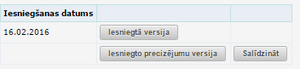
Nospiežot pogu <Iesniegtā versija>, tiek atvērta projekta iesnieguma veidlapas sākotnējā versija.
Nospiežot pogu <Iesniegto precizējumu versija>, tiek atvērta projekta iesnieguma veidlapas versija, kurā ir iekļautas projekta iesnieguma datos veiktās izmaiņas. Projekta iesnieguma sadaļas, kurās ir veiktas izmaiņas, tiek attēlotas atšķirīgā krāsā.
Projektus, kas iesniegti e-vidē un kam projekta vērtēšanā laukā Vērtēšanas rezultāts norādītā vērtība būs Apstiprināts ar nosacījumu, varēs apstiprināt tikai pēc precizējumu iesniegšanas.
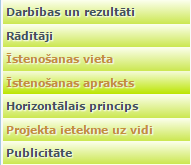
Blakus iesniegtajām versijām ir pieejama poga <Salīdzināt>, kas nodrošina iespēju salīdzināt konkrēto versiju ar iepriekšējo iesniegto versiju.
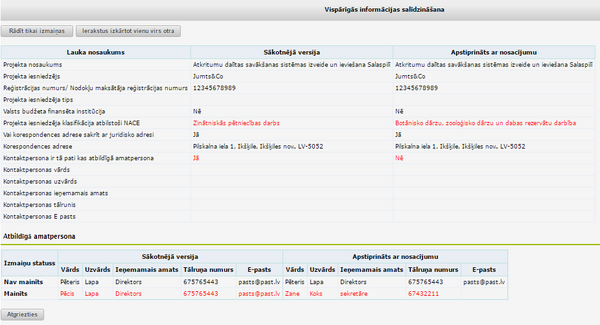
Ja e-vidē FS atsauc savu projekta iesniegumu, tiek nosūtīts sistēmas izveidots informatīvs e-pasts uz atlase@cfla.gov.lv.
Projekta vērtēšanas dokumentācija
| Piekļuves ceļš | |
| | |
Apakšsadaļā Projekta vērtēšanas dokumentācija lietotājam ir iespējams pievienot visu ar projekta vērtēšanu saistīto dokumentāciju.
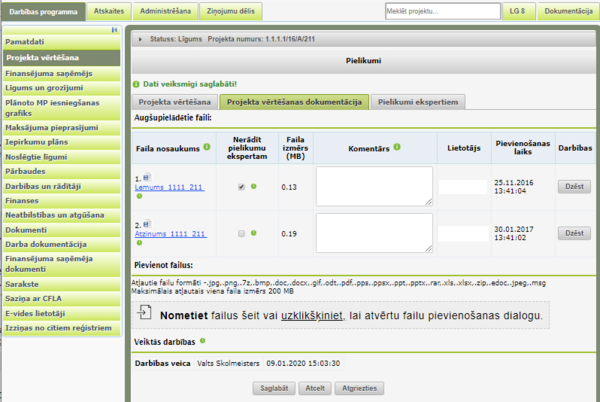
Augšupielādētie faili tiek attēloti tabulas veidā, kas satur šādas kolonas:
- Faila nosaukums – automātiski tiek attēlots pievienotā dokumenta faila nosaukums;
- Nerādīt pielikumu ekspertam - izvēles lauks, kuru atzīmējot, konkrētais fails nebūs pieejams ārējiem piesaistītajiem ekspertiem
- Faila izmērs – automātiski tiek attēlots pievienotā dokumenta faila izmērs (elektroniskā dokumenta datu apjoms (mērvienība – MB, maksimālais ~ 200MB);
- Komentārs – ierobežota garuma teksta lauks, kurā iespējams norādīt komentāru par konkrēto failu
- Lietotājs – automātiski tiek attēlots sistēmas lietotāja, kurš ir veicis dokumenta augšupielādi, vārds un uzvārds;
- Pievienošanas laiks – automātiski tiek attēlots datums un laiks kad dokuments ir augšupielādēts sistēmā.
- Darbības - tiek attēlota poga <Dzēst>, kas ļauj dzēst augšupielādēto failu
Nospiežot uz joslas vai ievelkot joslā failu, kurā tiek attēlots ziņojums "Nometiet failus šeit vai uzklikšķiniet, lai atvērtu failu pievienošanas dialogu." lietotājam ir iespējams augšupielādēt jaunu failu.
Pielikumi ekspertiem
| Piekļuves ceļš | |
| | |
Apakšsadaļā Pielikumi ekspertiem lietotājam ir iespējams augšupielādēt failus, kas paredzēti ārējiem ekspertiem vērtēšanai. Paši eksperti failus šajā sadaļā pievienot nevar, bet vērtējumus pievieno sadaļā Projekta vērtēšanas dokumentācija.
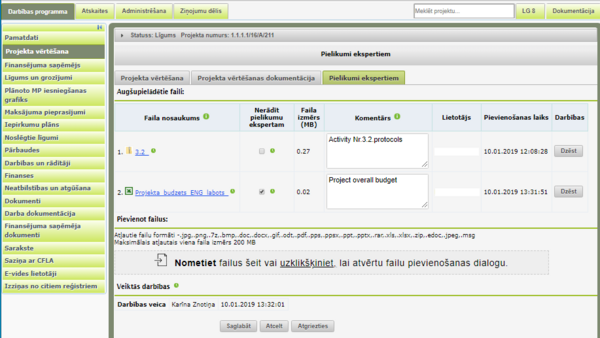
Augšupielādētie faili tiek attēloti tabulas veidā, kas satur šādas kolonas:
- Faila nosaukums – automātiski tiek attēlots pievienotā dokumenta faila nosaukums;
- Nerādīt pielikumu ekspertam - izvēles lauks, kuru atzīmējot, konkrētais fails vairs nebūs pieejams ārējiem piesaistītajiem ekspertiem.
- Faila izmērs – automātiski tiek attēlots pievienotā dokumenta faila izmērs (elektroniskā dokumenta datu apjoms (mērvienība – MB, maksimālais ~ 200MB);
- Komentārs – ierobežota garuma teksta lauks, kurā iespējams norādīt komentāru par konkrēto failu
- Lietotājs – automātiski tiek attēlots sistēmas lietotāja, kurš ir veicis dokumenta augšupielādi, vārds un uzvārds;
- Pievienošanas laiks – automātiski tiek attēlots datums un laiks kad dokuments ir augšupielādēts sistēmā.
- Darbības - tiek attēlota poga <Dzēst>, kas ļauj dzēst augšupielādēto failu
Nospiežot uz joslas vai ievelkot joslā failu, kurā tiek attēlots ziņojums "Nometiet failus šeit vai uzklikšķiniet, lai atvērtu failu pievienošanas dialogu." lietotājam ir iespējams augšupielādēt jaunu failu.
Projekta vērtējuma apstrīdēšana
| Piekļuves ceļš | |
| | |
Ja projekta vērtēšanas laikā ir pieņemts lēmums projektu noraidīt, tad projekta iesniedzējam šo lēmumu ir iespējams apstrīdēt vadošajā iestādē. Informāciju par lēmuma apstrīdēšanu ir iespējams ievadīt projekta vērtēšanas sadaļā Projekta vērtējuma apstrīdēšana, kurā tiek attēlota tabula ar visām projekta vērtējuma pārsūdzībām.
Pēc statusa “Noraidīts” ielikšanas, sistēma automātiski attēlo apakšsadaļu “Projekta vērtējuma apstrīdēšana”. Piešķirot projektam statusu “Noraidīts”, laukā “Noraidīšanas pamatojums” ir obligāti jānorāda iemesli, kāpēc konkrētais projekts tika noraidīts.
Ja projekta iesniedzējs VI iesniedz apstrīdēšanas iesniegumu par CFLA pieņemto lēmumu, tad VI atbildīgais darbinieks nodrošina datu ievadi apakšsadaļā “Projekta vērtējuma apstrīdēšana”.
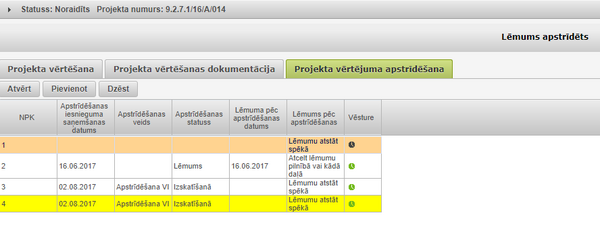
Tabulā tiek attēlotas šādas kolonnas:
- NPK – automātiski piešķirts projekta vērtējuma pārsūdzības kārtas numurs tabulā;
- Apstrīdēšanas iesnieguma saņemšanas datums – datums, kad ir saņemts projekta vērtējuma apstrīdēšanas iesniegums;
- Apstrīdēšanas veids – apstrīdēšanas veids;
- Apstrīdēšanas statuss – apstrīdēšanas aktuālais statuss;
- Lēmuma pēc apstrīdēšanas datums – datums, kad ir pieņemts lēmums pēc apstrīdēšanas;
- Lēmums pēc apstrīdēšanas – lēmuma veids, kāds ir pieņemts pēc projekta vērtējuma apstrīdēšanas.
Lai ievadītu projekta apstrīdēšanas informāciju sistēmā, lietotājam ir jābūt no vadošās iestādes (lietotāja datos laukā Iestāde ir jābūt noradītai vērtībai “VI”). Lai pievienotu jaunu projekta vērtējuma pārsūdzību, nepieciešams nospiest pogu <Pievienot>.
CFLA projekta vērtēšanas atbildīgais darbinieks ievada informāciju par gala lēmumu un datumu apakšsadaļā “Projekta vērtēšana”. Pēc projekta vērtējuma apstrīdēšanas gala lēmuma pieņemšanas, sākotnējo projekta statusu “Noraidīts” var manuāli nomainīt uz “Noraidīts”, “Apstiprināts” un “Apstiprināts ar nosacījumu”.
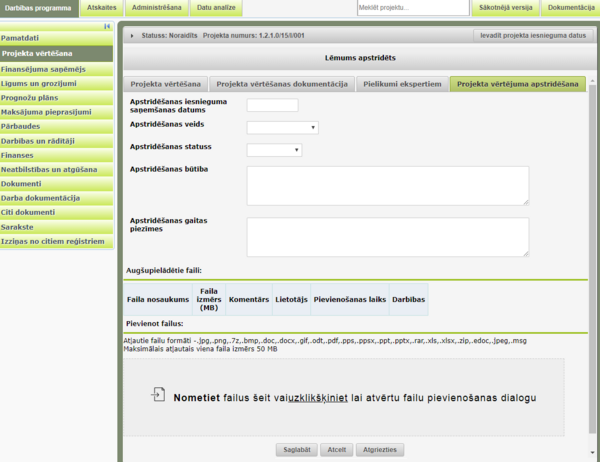
Forma satur šādus laukus:
- Apstrīdēšanas iesnieguma saņemšanas datums – datuma lauks, vērtību ievada manuāli;
- Apstrīdēšanas veids – izkrītošā saraksta lauks, kas satur vērtības – Apstrīdēšana VI; Tiesvedība;
- Apstrīdēšanas statuss – izkrītošā saraksta lauks, kas satur vērtības – izskatīšanā; lēmums.
- Lēmuma pēc apstrīdēšanas datums – datuma lauks, kas tiek attēlots, ja Apstrīdēšanas statuss ir norādīta vērtība “Lēmums”, kurā norāda lēmuma datumu.
- Lēmums pēc apstrīdēšanas – izkrītošā saraksta lauks, kas satur vērtības – Lēmumu atstāt spēkā; ‘Atcelt lēmumu pilnībā vai Atcelt lēmumu kādā daļā. Lauks tiek attēlots, ja Apstrīdēšanas statuss ir norādīta vērtība “Lēmums”;
- Apstrīdēšanas būtība – teksta lauks, vērtību ievada manuāli brīva teksta formātā;
- Apstrīdēšanas gaitas piezīmes – teksta lauks, vērtību ievada manuāli brīva teksta formātā.
Formā ir iespējams augšupielādēt jaunu dokumenta failu sadaļā Augšupielādētie faili.
Formas sadaļā ievadītie dati ir apstiprināmi pēc “4 acu principa” principa neatkarīgi no projekta vērtēšanas pamatdatiem.
Ja projekta vērtējuma pārsūdzības dati ir virskontroles apstiprināti, tad tie ir labojami tikai lietotājam, kuram lietotāja datos ir atzīmēta pazīme “Administrators”.
Ja laukā Lēmums pēc apstrīdēšanas ir norādīta vērtība “Atcelt lēmumu pilnībā vai kādā daļā”, tad lietotājam tiek atļauts labot projekta vērtēšanas informāciju sadaļā Projekta vērtēšana nospiežot pogu <Mainīt rezultātu>.
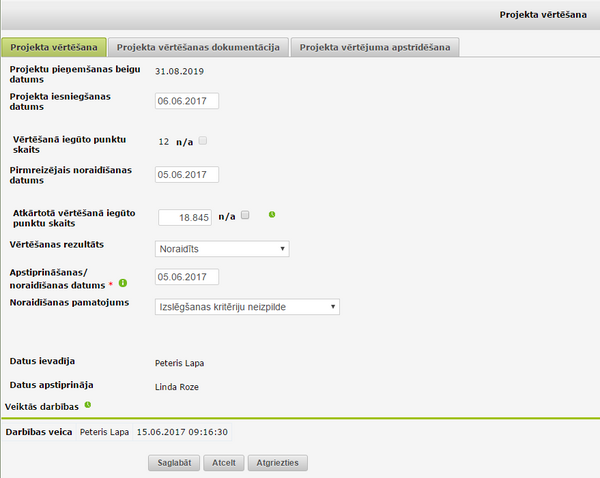
Formā papildus tiek attēloti šādi lauki (vai mainīts esošo lauku attēlojums):
- Vērtēšanā iegūto punktu skaits – automātiski tiek attēlots sākotnējās projekta vērtēšanas laikā iegūto punktu skaits, lauks vairs nav labojams;
- Pirmreizējais noraidīšanas datums – pēc noklusējuma tiek attēlots sākotnējās projekta vērtēšanas laikā ievadītais Apstiprināšanas/ noraidīšanas datums; lauks ir labojams;
- Atkārtotā vērtēšanā iegūto punktu skaits – ciparu lauks punktu skaita ievadīšanai, obligāti aizpildāms, ja Vērtēšanas rezultāts ir Apstiprināts, Apstiprināts ar nosacījumu, Apstiprināts ar nosacījumu 2 vai Noraidīts. Sākotnēji pēc noklusējuma tiek attēlota laukā Vērtēšanā iegūto punktu skaits ievadītā vērtība. Laukā vērtība tiek attēlota ar precizitāti ar 3 cipariem aiz komata, no ceturtās vērtības veicot noapaļošanu sākot ar 5 uz augšu. Pie lauka ir izvēles lauks n/a, kuru atzīmējot, laukā Atkārtotā vērtēšanā iegūto punktu skaits ievadītā vērtība tiek dzēsta un tā vairs nav ievadāma (lauks kļūst tikai skatāms).
- Vērtēšanas rezultāts – izkrītošā saraksta lauks, pēc noklusējuma satur sākotnējo projekta vērtēšanas statusu – noraidīts. Vērtību iespējams nomainīt manuāli.
- Apstiprināšanas / noraidīšanas datums – pēc noklusējuma tiek attēlots sākotnējās projekta vērtēšanas laikā ievadītais datums, vērtību ievada manuāli.
Pie lauka Atkārtotā vērtēšanā iegūto punktu skaits tiek attēlota ikona ![]() , kuru nospiežot tiek atvērta papildforma ar laukā laboto vērtību vēsturi.
, kuru nospiežot tiek atvērta papildforma ar laukā laboto vērtību vēsturi.
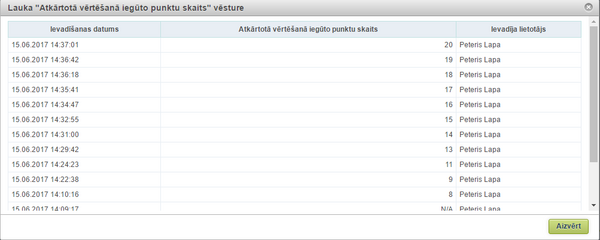
Vēsturisko ierakstu tabula satur šādas kolonnas:
- Ievadīšanas datums – tiek attēlots datums ar laiku, kad atkārtotā vērtēšanā iegūto punktu skaits ir labots;
- Atkārtotā vērtēšanā iegūto punktu skaits – tiek attēlota atkārotā vērtēšanā iegūto punktu skaita labotā vērtība;
- Ievadīja lietotājs – tiek attēlots lietotāja vārds un uzvārds, kurš veicis atkārtotā vērtēšanā iegūto punktu skaita labojumu.
Finansējuma saņēmējs
| Piekļuves ceļš | |
| | |
Atverot sadaļu "Finansējuma saņēmējs", lietotājam tiek attēlota forma ar informāciju par projekta finansējuma saņēmēju.
Apakšsadaļā Izziņas no citiem reģistriem ir pieejama informācija par veiktajām pārbaudēm par finansējuma saņēmēju attiecībā pret izslēgšanas kritērijiem, kas ir nodefinēti “Eiropas Savienības struktūrfondu un Kohēzijas fonda 2014. – 2020. gada plānošanas perioda vadības likuma” 23. panta vai citiem konkrētajam SAMP piemērotajiem izslēgšanas kritērijiem. Finansējuma saņēmēja pārbaude tiek veikta pieprasot izziņas no citām valsts iestāžu datubāzēm. Uzspiežot uz juridiskās personas nosaukuma, sistēma lietotāju novirzīs uz juridiskās personas kartīti, kur ir iespējams iegūt pieprasīto izziņu PDF formātā.
Informācija par finansējuma saņēmēju tiek automātiski atlasīta no PI sadaļas: “Vispārīgā informācija”.
Formā atrodas šādi lauki:
Informācija par projekta iesniedzēju
- Nodokļu maksātāja reģistrācijas numurs – automātiski tiek attēlots projekta iesniedzēja reģistrācijas numurs/ nodokļu maksātāja reģistrācijas numurs;
- Projekta iesniedzējs – automātiski tiek attēlots projekta iesniedzēja nosaukums;
- Projekta iesniedzēja veids – automātiski tiek attēlots projekta iesniedzēja veids;
- Juridiskā adrese – automātiski tiek attēlots projekta iesniedzēja juridiskā adrese;
- E-pasts – automātiski tiek attēlots projekta iesniedzēja e-pasta adrese;
- Tīmekļa vietne – automātiski tiek attēlots projekta iesniedzēja tīmekļa vietnes adrese;
- Projekta iesniedzēja tips – automātiski tiek attēlots projekta iesniedzēja veids;
- Valsts budžeta finansēta institūcija – automātiski tiek attēlota pazīme vai projekta iesniedzējs ir valsts budžeta finansēta institūcija;
- Projekta iesniedzēja klasifikācija atbilstoši NACE – automātiski tiek attēlots projekta iesniedzēja klasifikācija atbilstoši NACE.
Korespondences adrese
- Korespondences adrese – automātiski tiek attēlota projekta iesniedzēja korespondences adrese.
Atbildīgās amatpersonas
- Vārds – automātiski tiek attēlots projekta iesniedzēja atbildīgās personas vārds;
- Uzvārds – automātiski tiek attēlots projekta iesniedzēja atbildīgās personas uzvārds;
- Ieņemamais amats – automātiski tiek attēlots projekta iesniedzēja atbildīgās personas ieņemamais amats;
- Tālruņa numurs – automātiski tiek attēlots projekta iesniedzēja atbildīgās personas kontakttālrunis;
- E-pasts – automātiski tiek attēlots projekta iesniedzēja atbildīgās personas e-pasta adrese.
Kontaktinformācija
- Vārds – automātiski tiek attēlots projekta iesniedzēja kontaktpersonas vārds;
- Uzvārds – automātiski tiek attēlots projekta iesniedzēja kontaktpersonas uzvārds;
- Ieņemamais amats – automātiski tiek attēlots projekta iesniedzēja kontaktpersonas ieņemamais amats;
- Tālruņa numurs – automātiski tiek attēlots projekta iesniedzēja kontaktpersonas kontakttālrunis;
- E-pasts – automātiski tiek attēlots projekta iesniedzēja kontaktpersonas e-pasta adrese;
- Piezīmes – ierobežota garuma teksta lauks piezīmju manuālai ievadei. Šis lauks ir redzams tikai KPVIS iekšējā vidē. Finansējuma saņēmējs e-vidē to neredz.
Lietotājs, kuram ir piešķirtas projekta vadītāja tiesības, šajā formā var labot datu grupas Atbildīgā amatpersona un Kontaktinformācija esošos datu laukus.
Atbildīgo personu maina šādi:
1. Pie Atbildīgās amatpersonas nospiež pogu <[+] Pievienot vēl vienu atbildīgo amatpersonu>
2. Tiks atvērti datu lauki, kur jāievada informācija par jauno Atbildīgo personu
3. Nospiež pogu <Saglabāt>,
4. Pie nevajadzīgās Atbildīgās personas nospiež pogu <Dzēst>, tādējādi tiks nodrošināta attiecīgās atbildīgās amatpersonas datu dzēšana.
_________________________________________
Izziņas no citiem reģistriem
- Pielikums - informatīva kolonna;
- Projekta numurs - projekta numurs, attiecībā uz kuru izziņa pieprasīta;
- Izziņa - iestāde, no kuras izziņa saņemta;
- Pieprasīta - datums un laiks, kad izziņa pieprasīta;
- Statuss - izziņas statuss – vai izziņa ir tikusi saņemta;
- Rezultāts - saņemtā atbilde no iestādes – vai finansējuma saņēmējam eksistē pārkāpumi vai neeksistē un vai iestādes reģistros eksistē dati par konkrēto finansējuma saņēmēju.
Zem finansējuma saņēmēja informācijas tiek attēlotas trīs pogas – <Saglabāt>, <Atcelt>, <Atgriezties>:
- Nospiežot pogu <Saglabāt>, tiek veikta ievadīto datu pārbaude un, veiksmīgas pārbaudes gadījumā, dati tiek saglabāti un attēlots attiecīgs paziņojums.
- Nospiežot pogu <Atcelt>, veiktās izmaiņas netiek saglabātas un datu formas lauku saturs tiek atgriezts uz saturu, kāds tas bija formas atvēršanas brīdī.
- Nospiežot pogu <Atgriezties>, veiktās izmaiņas netiek saglabātas un lietotājs tiek aizvests uz iepriekšējo aplūkoto lapu.